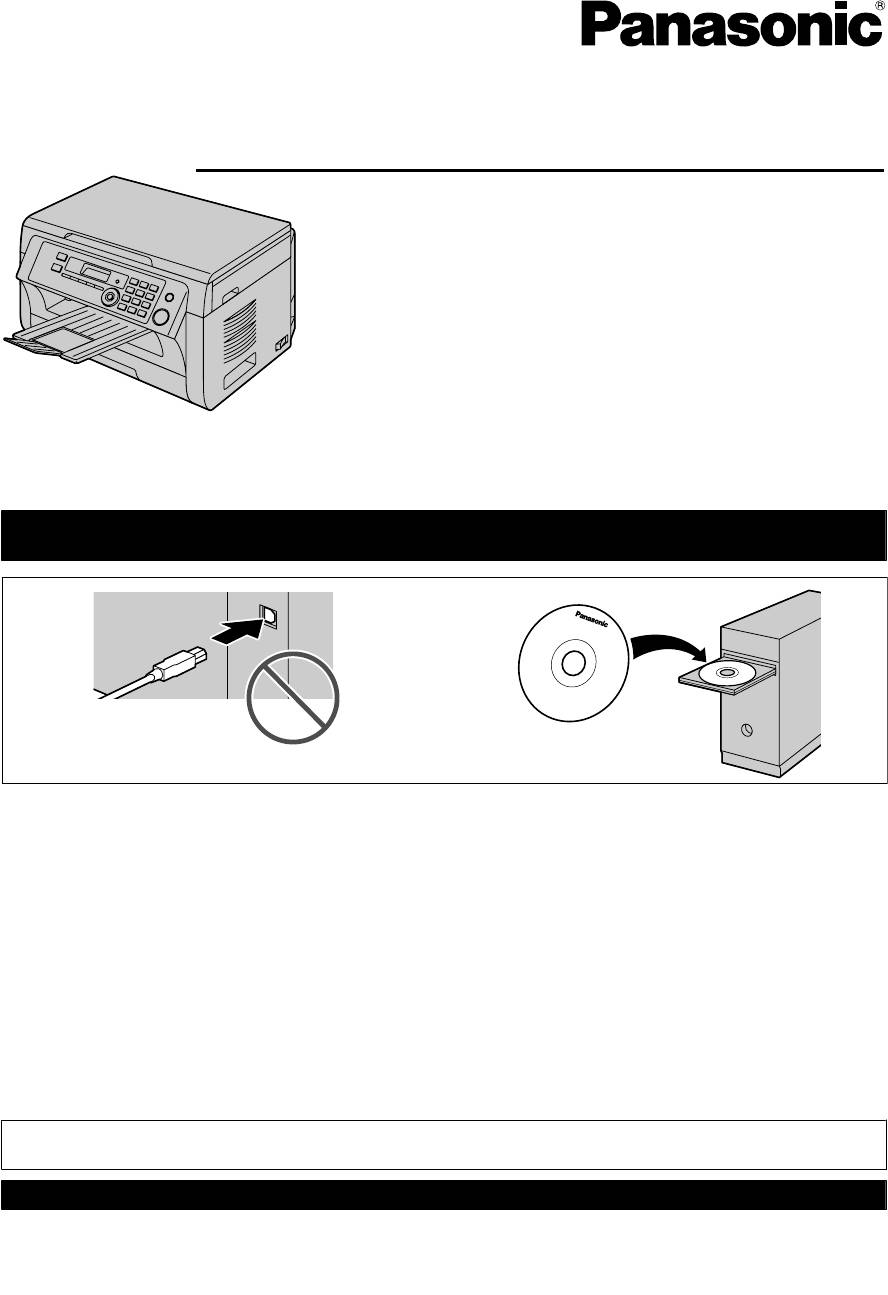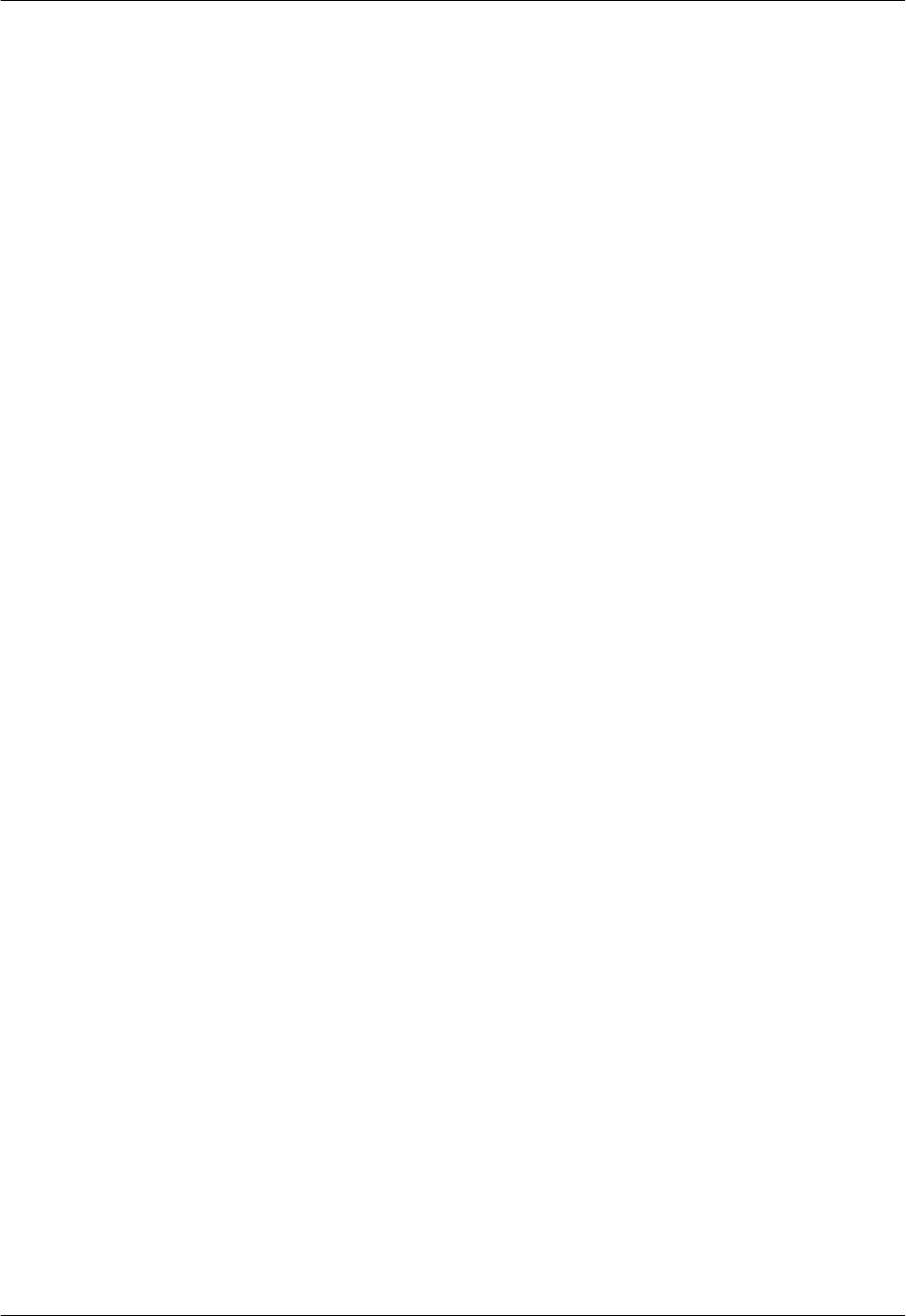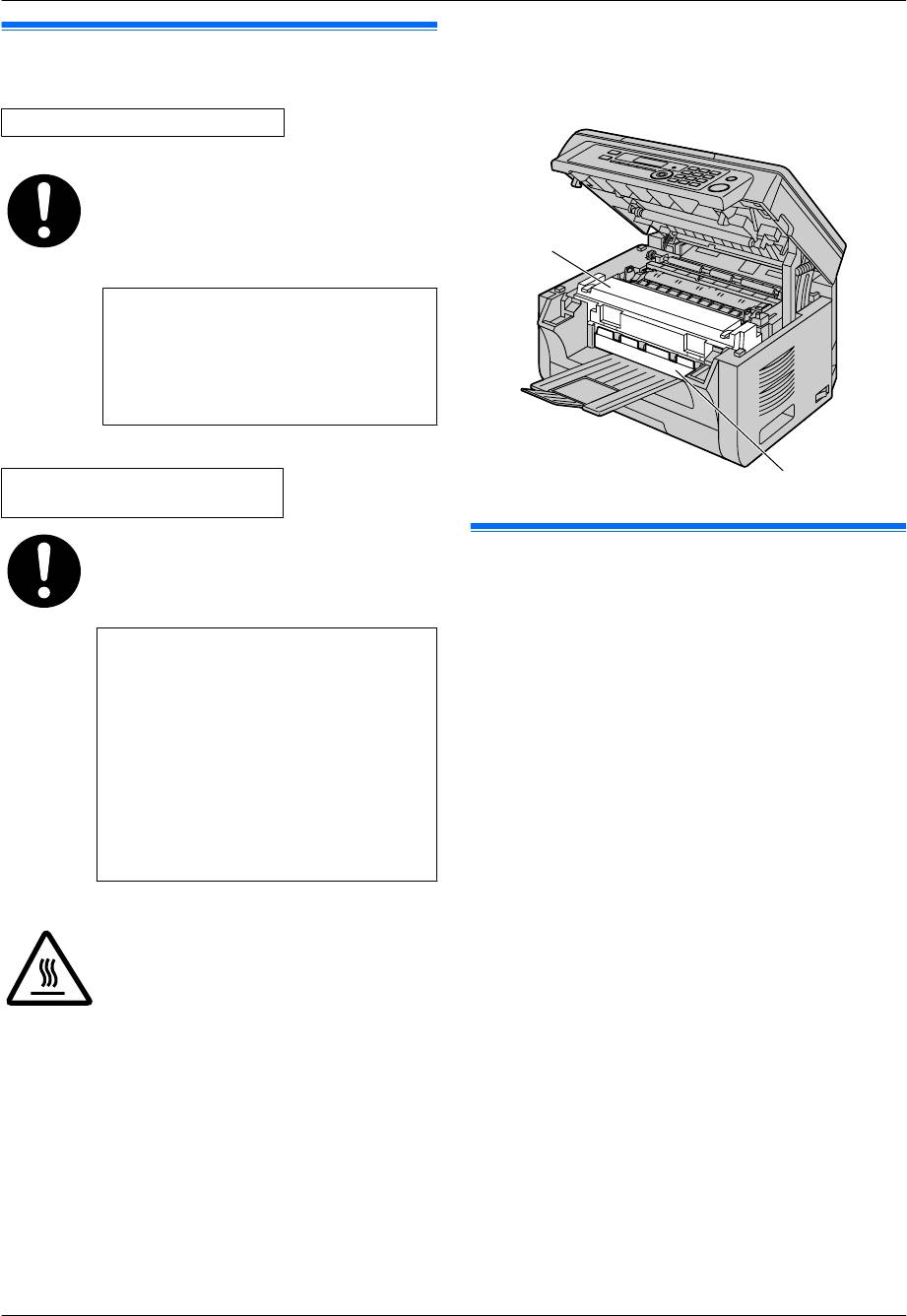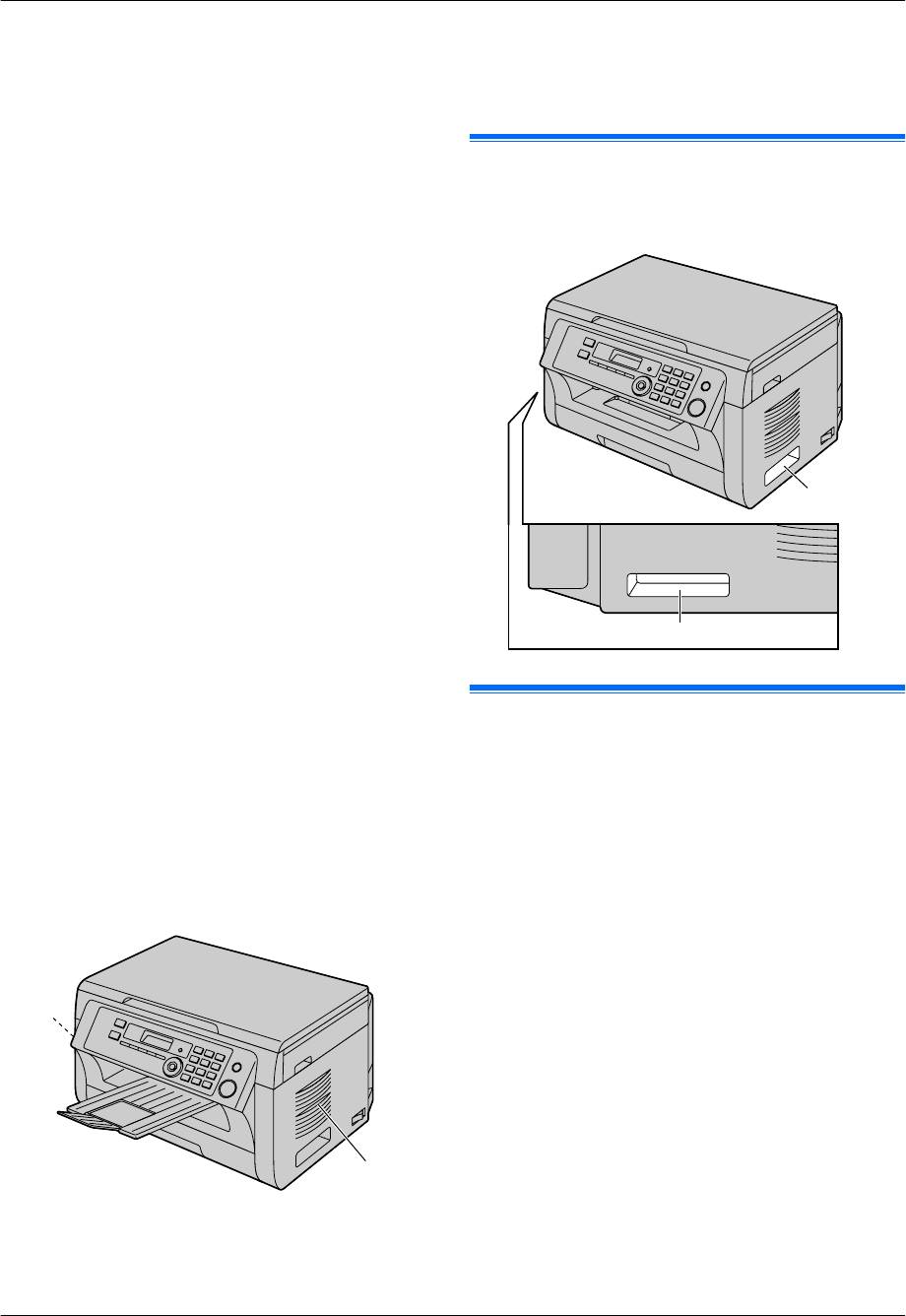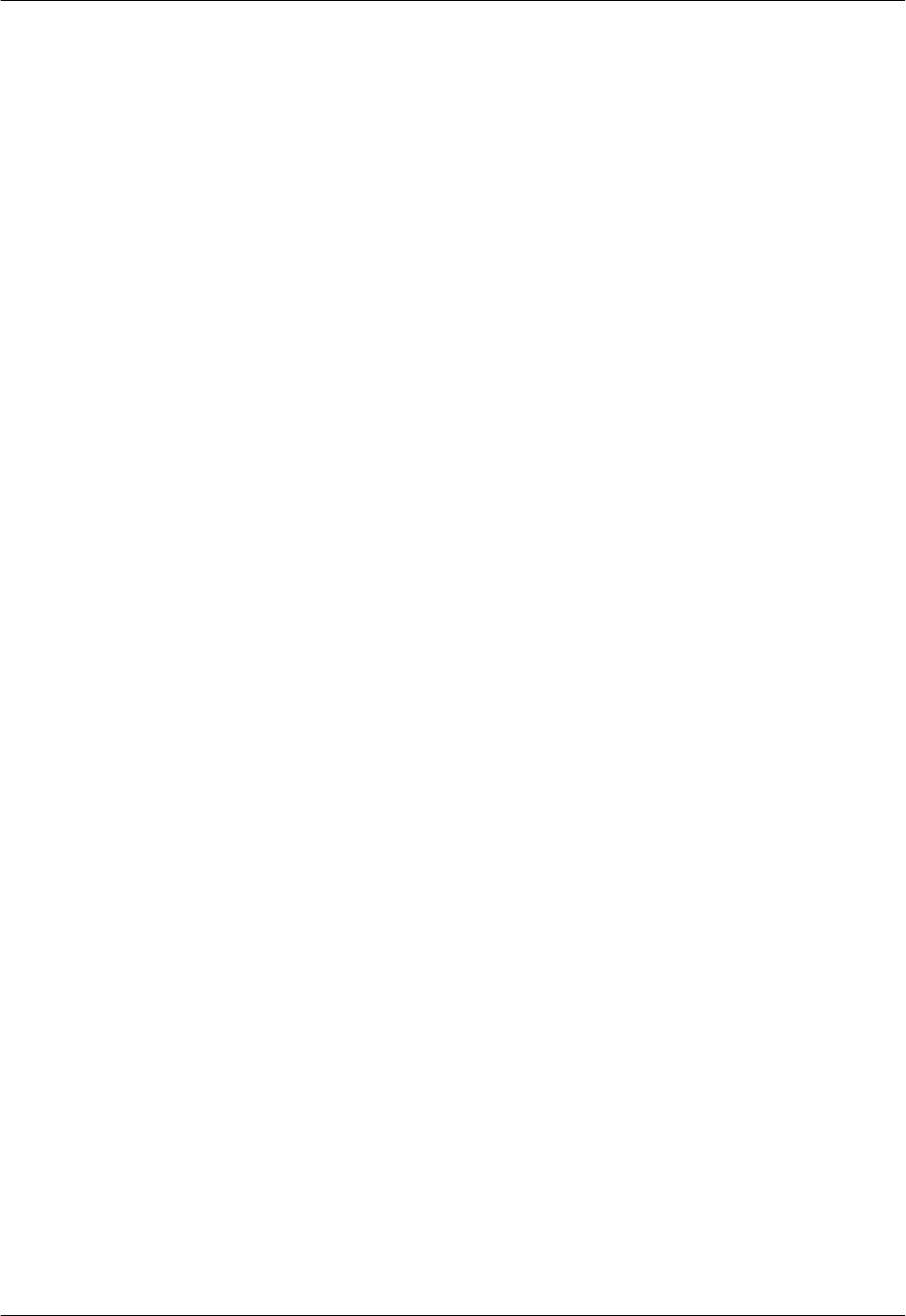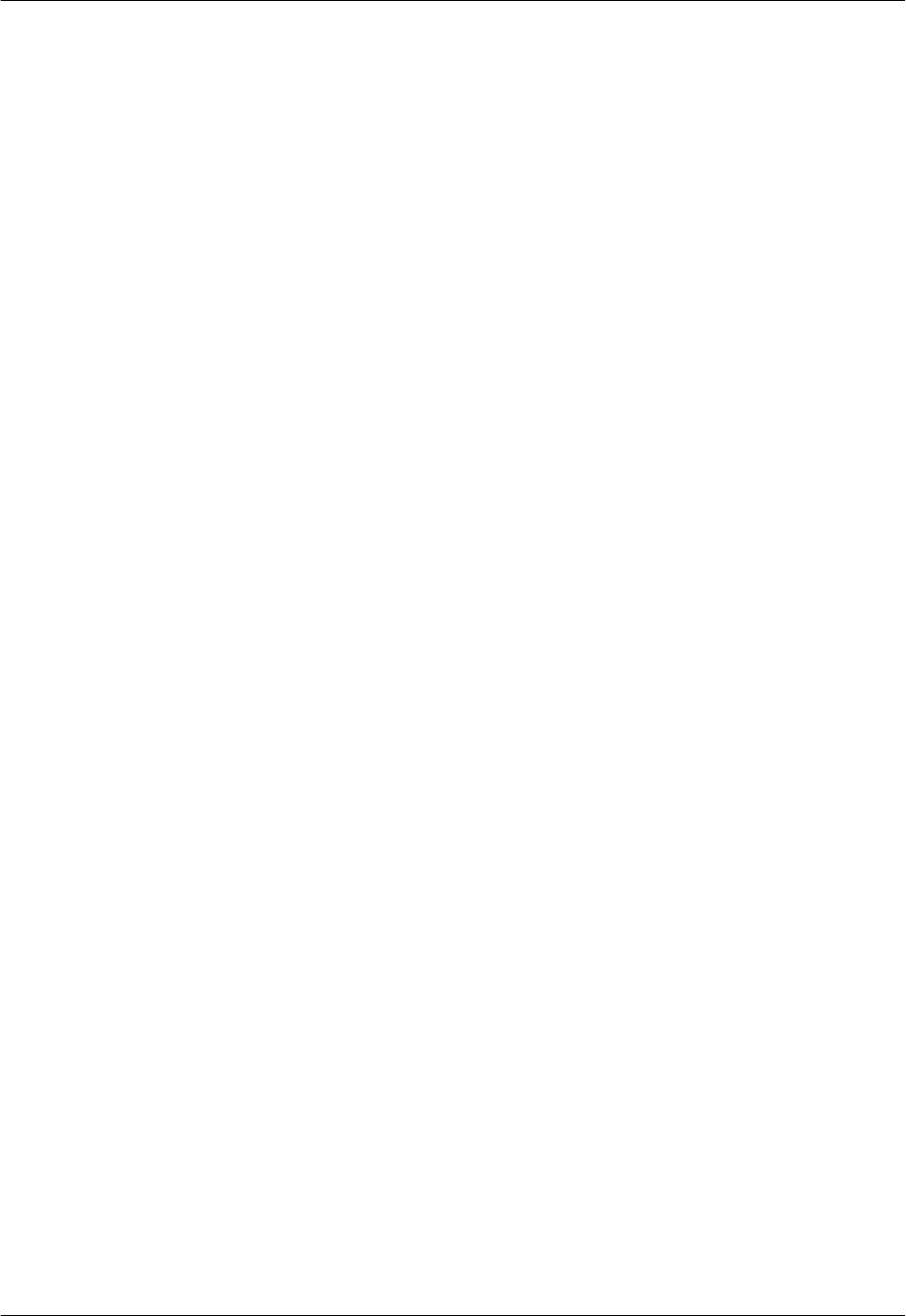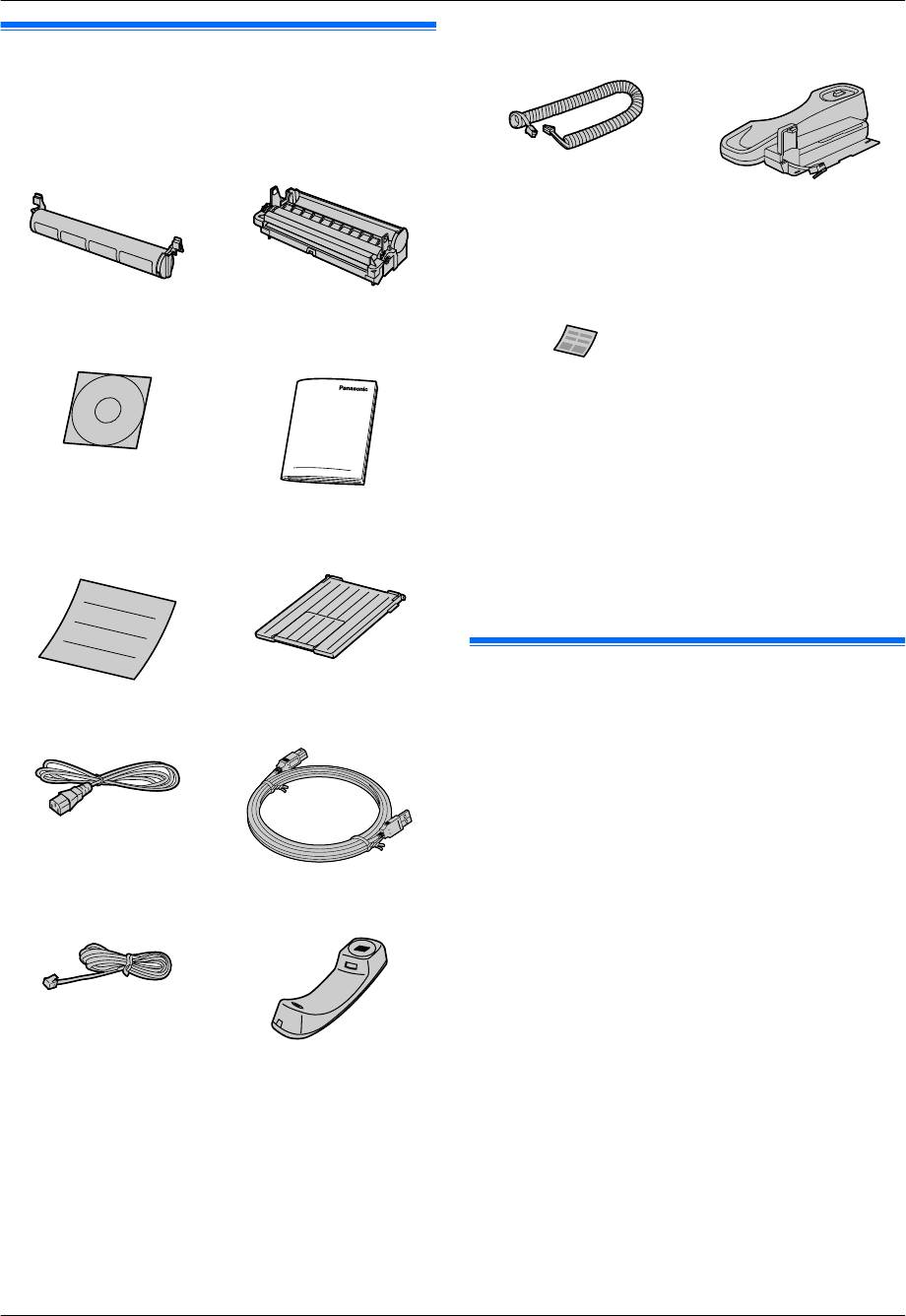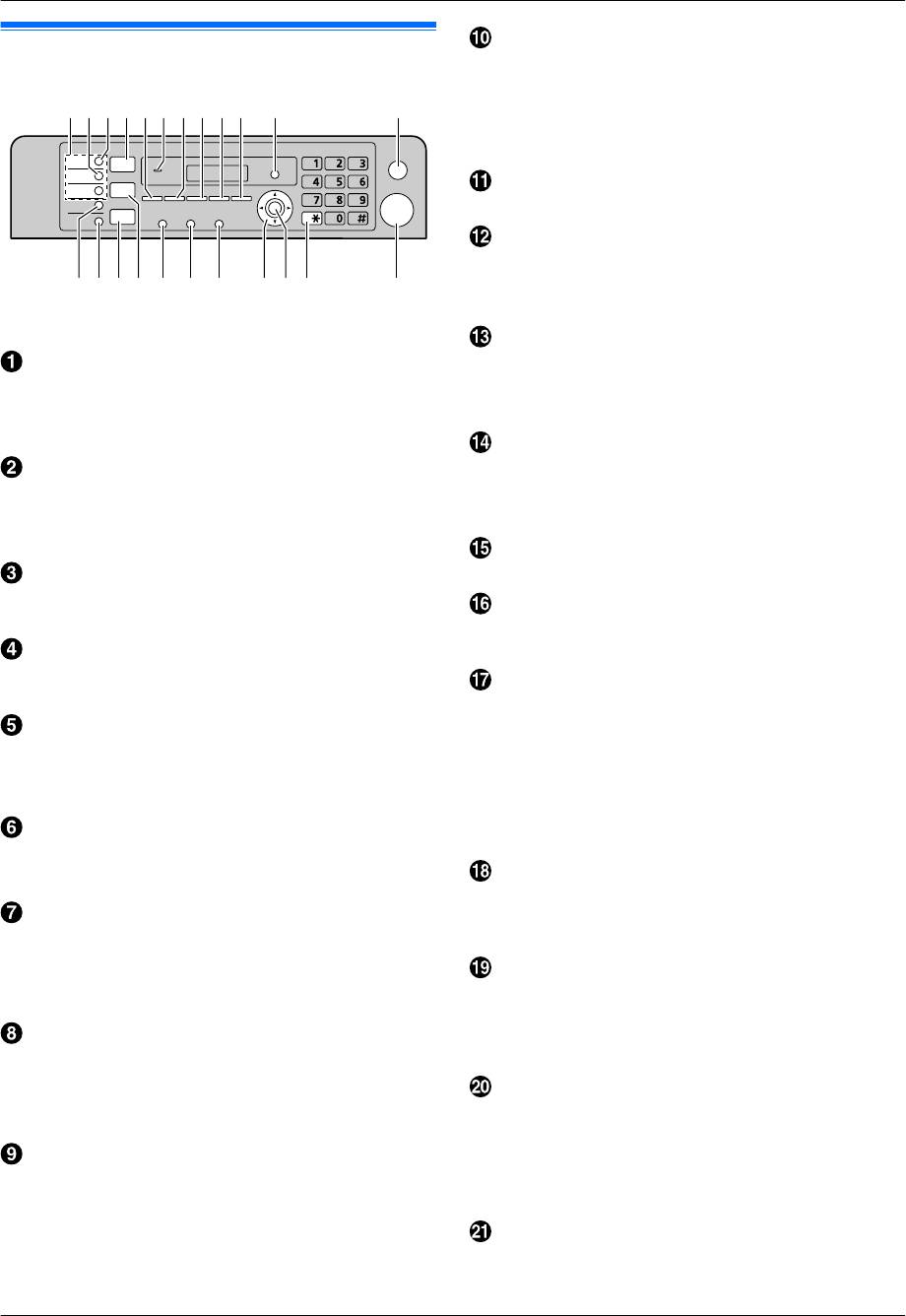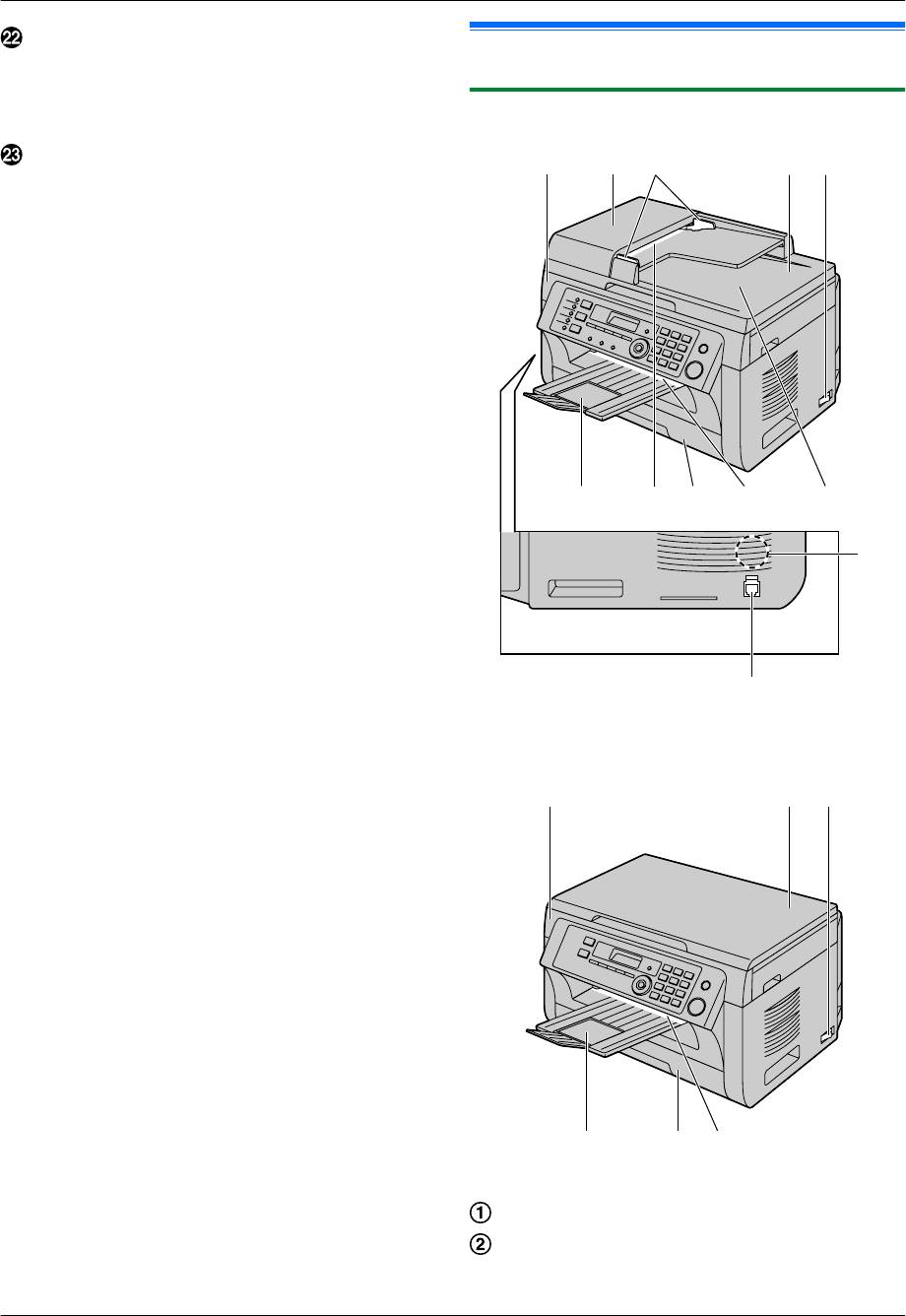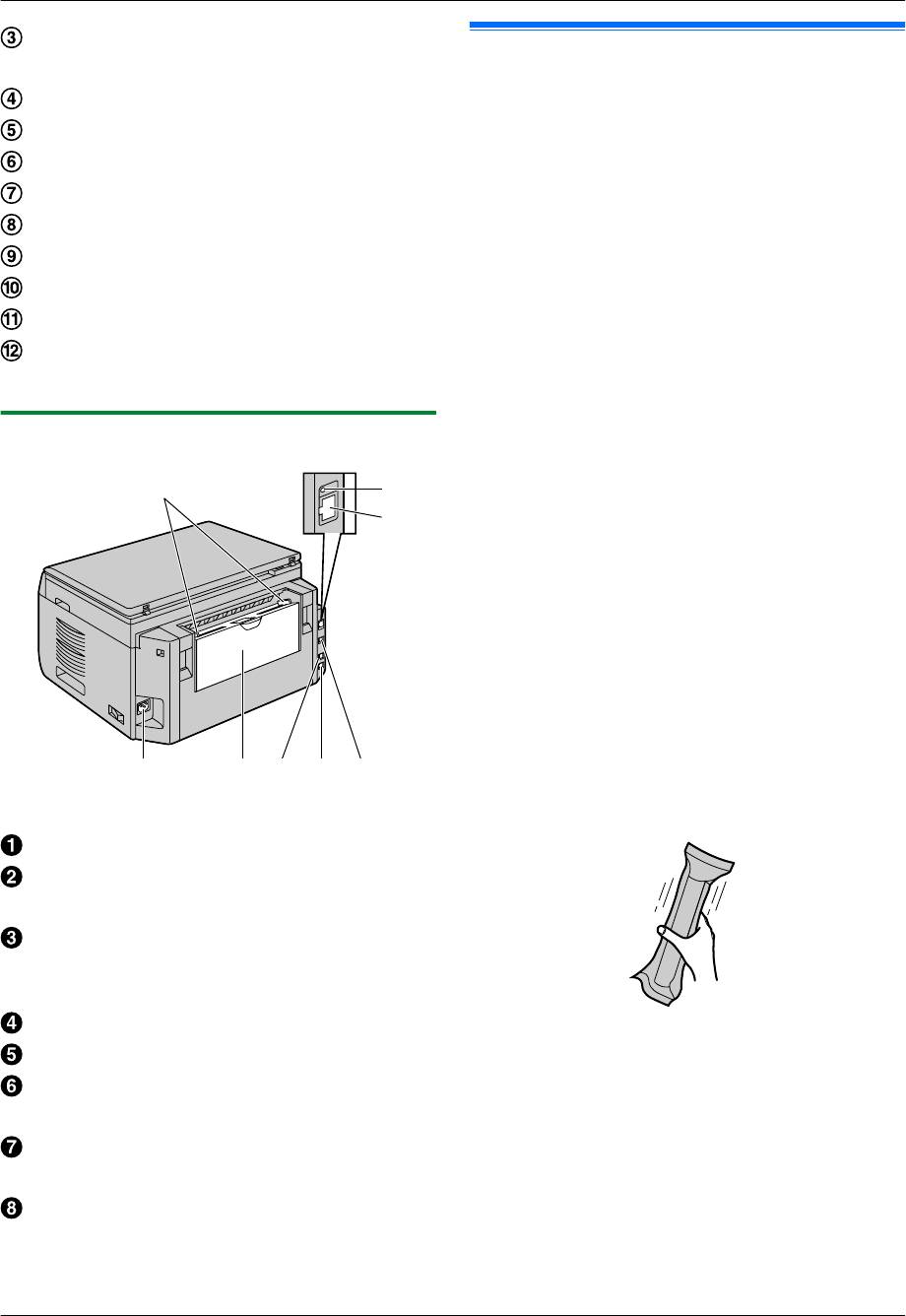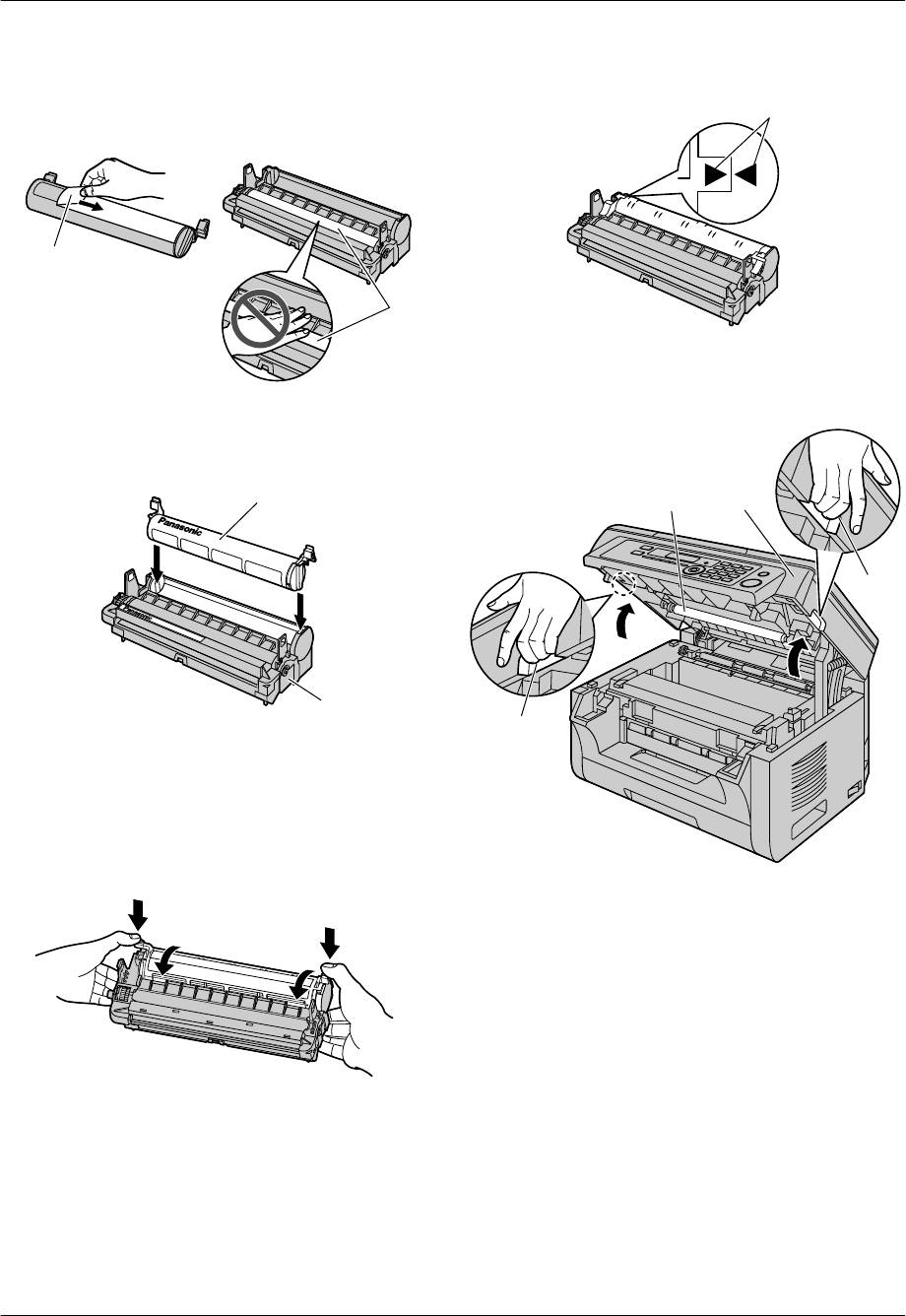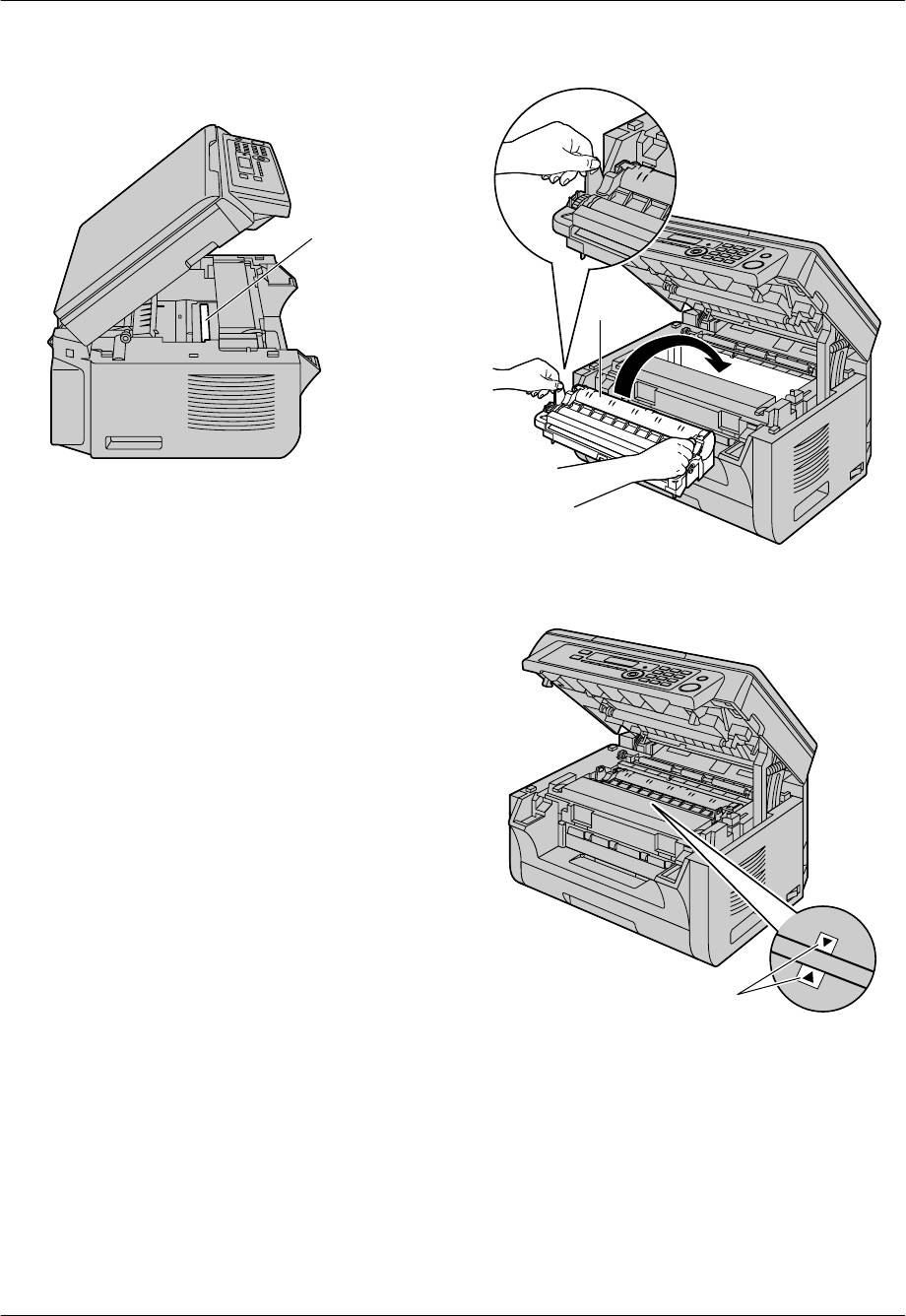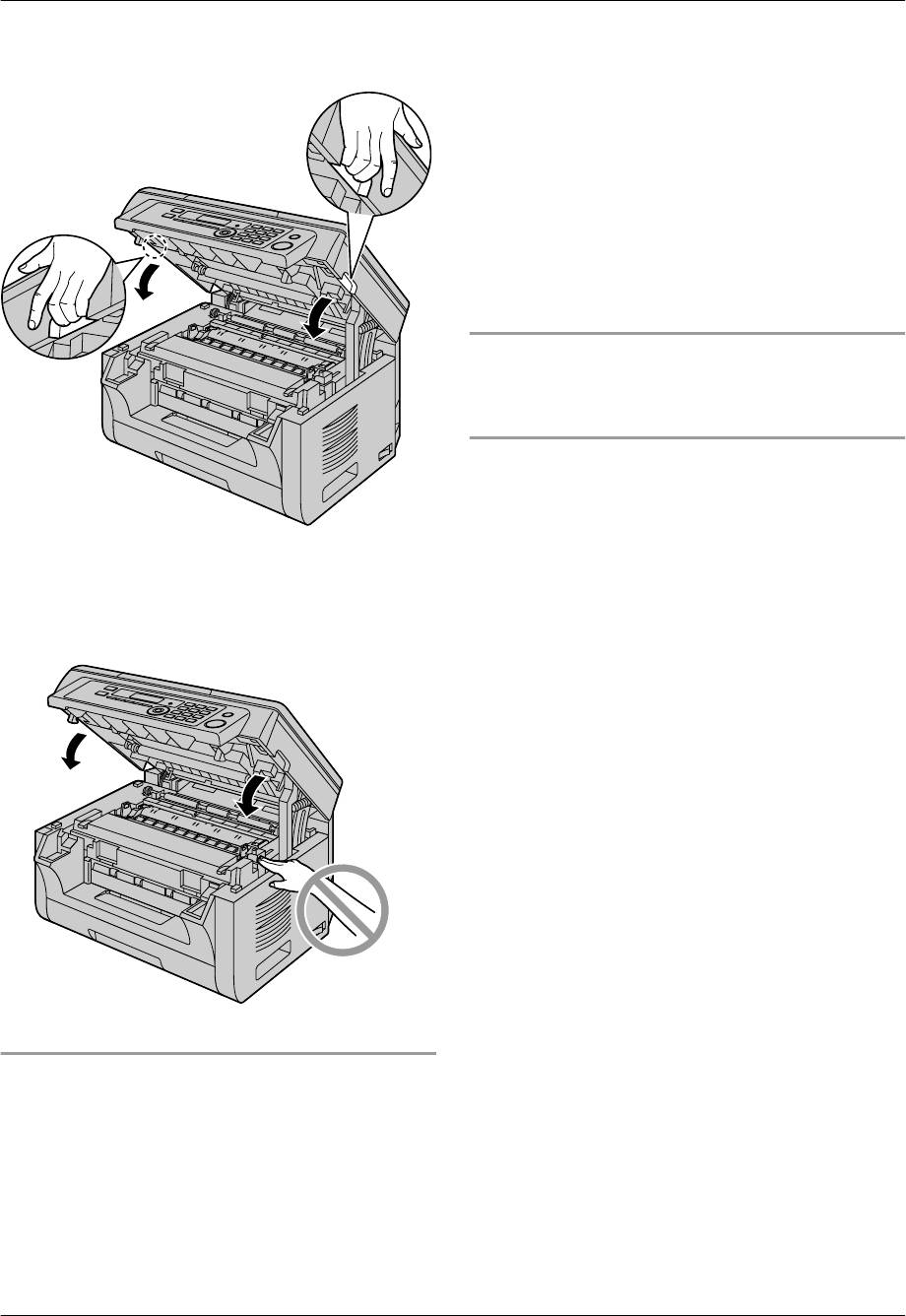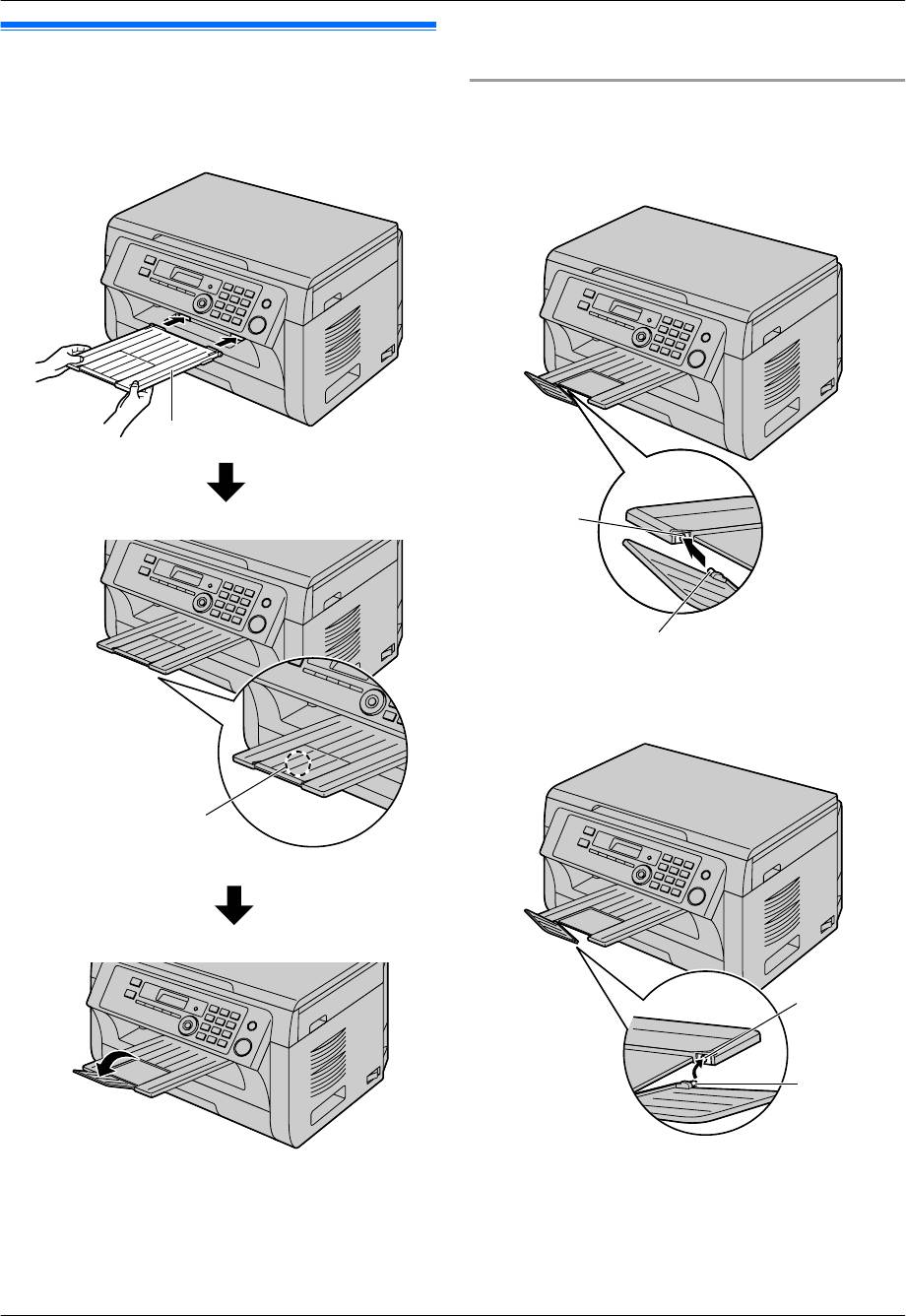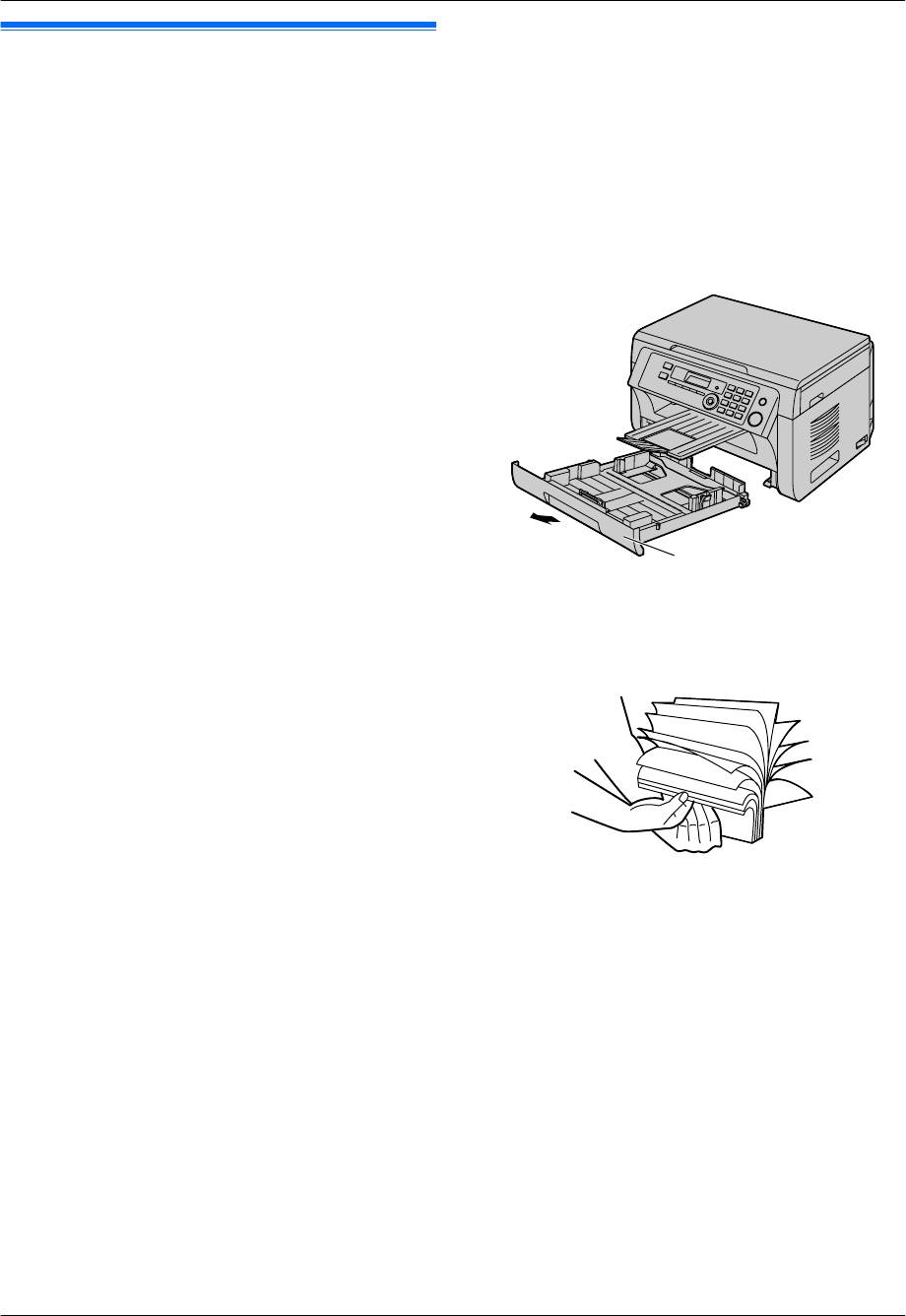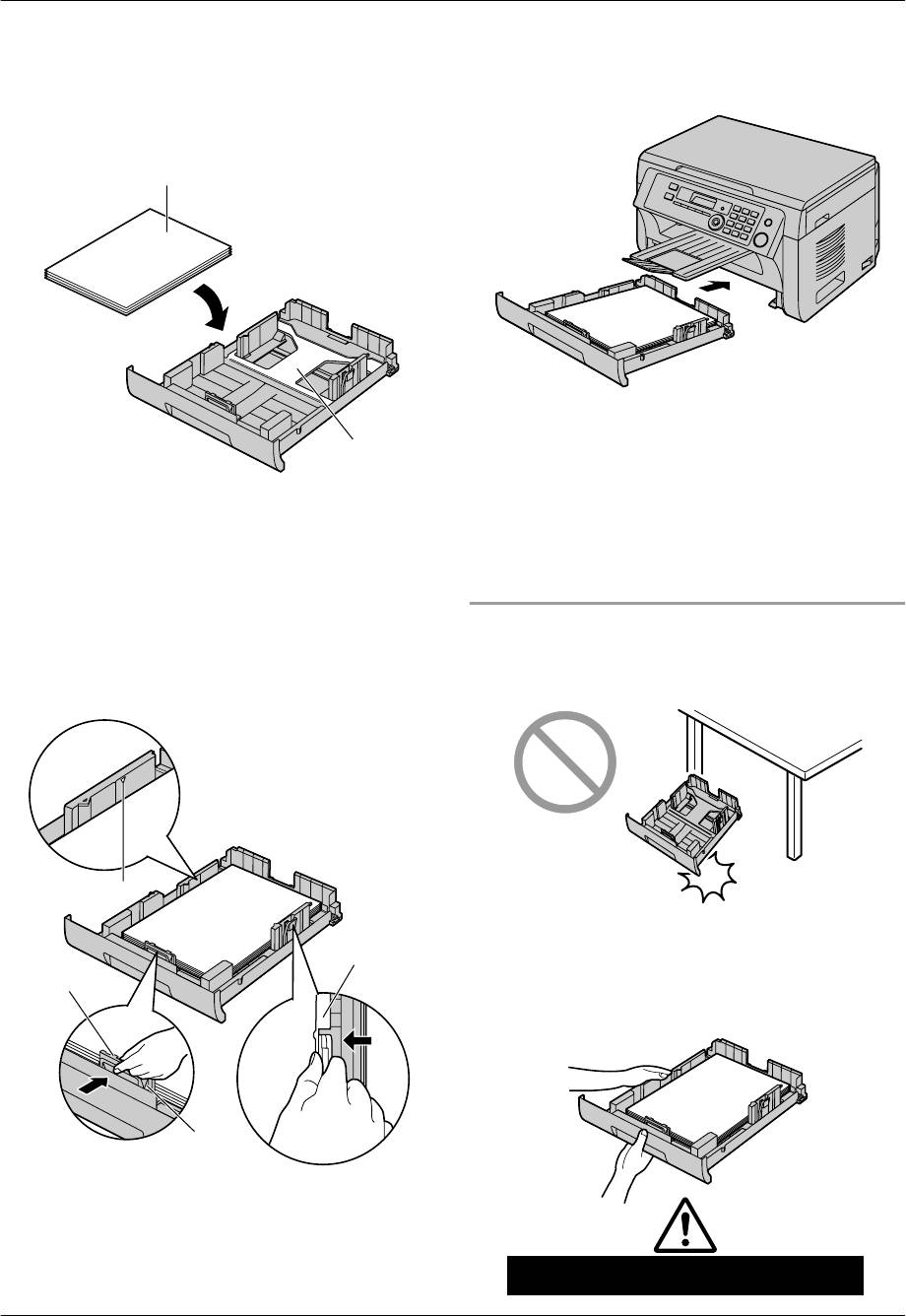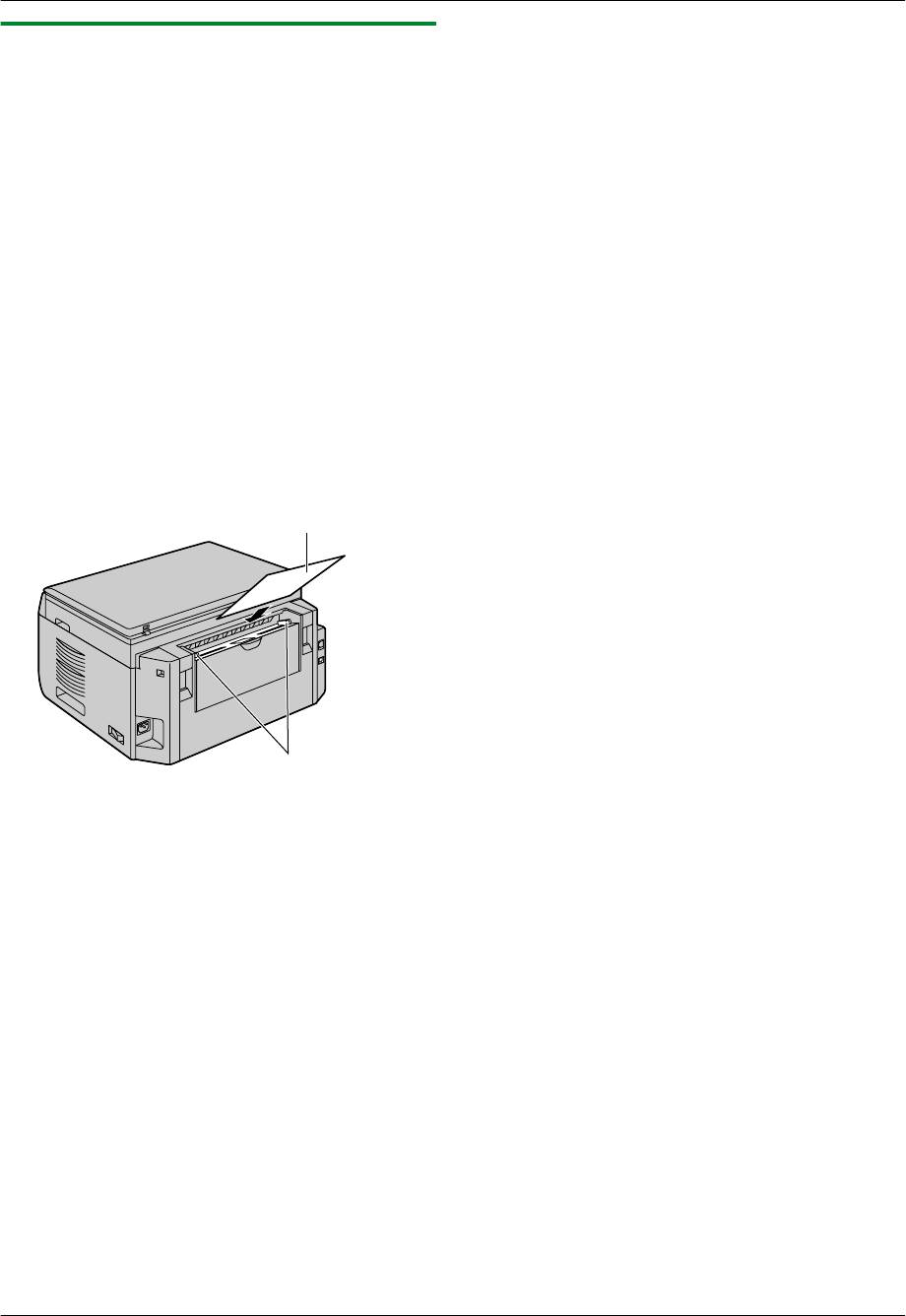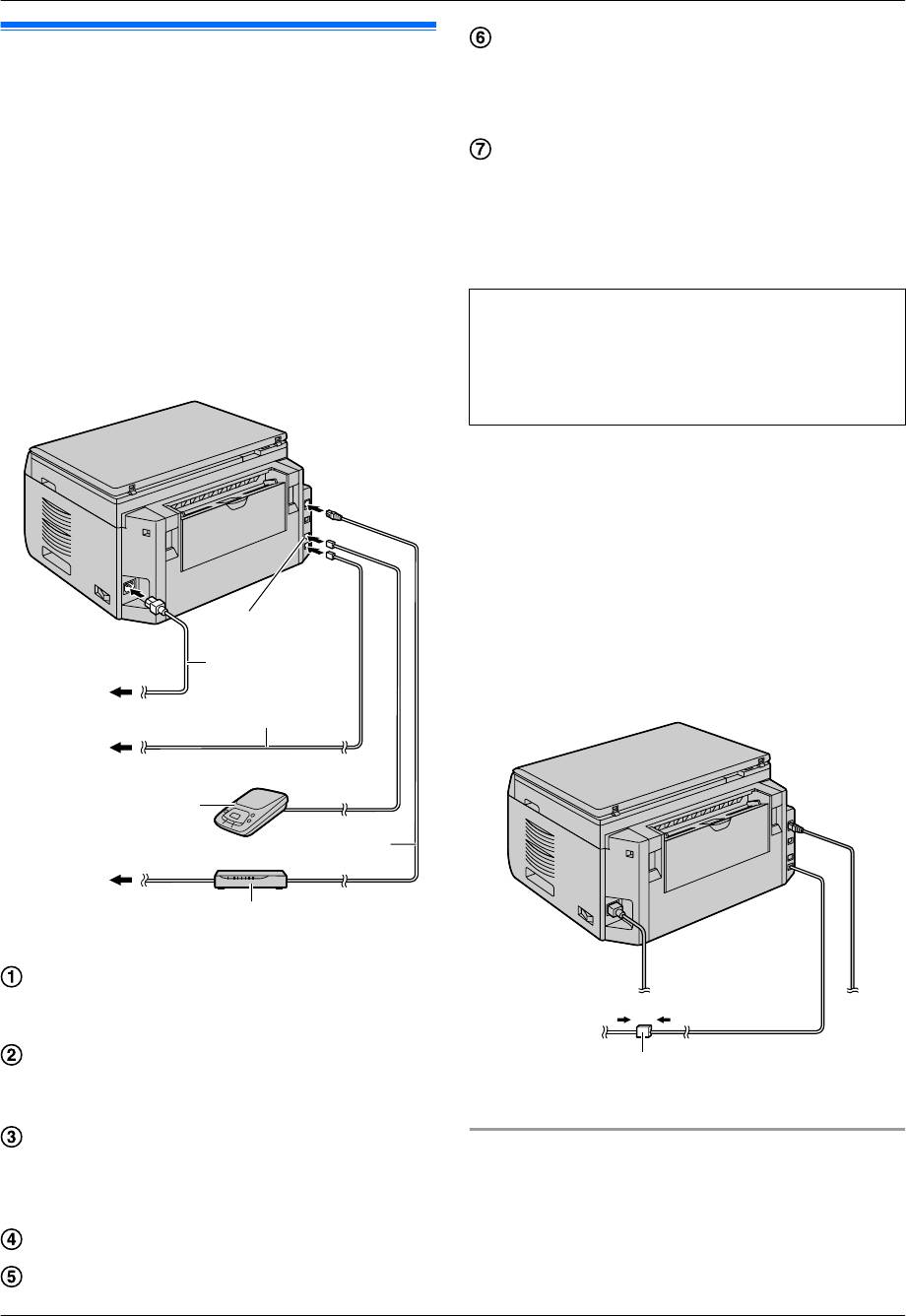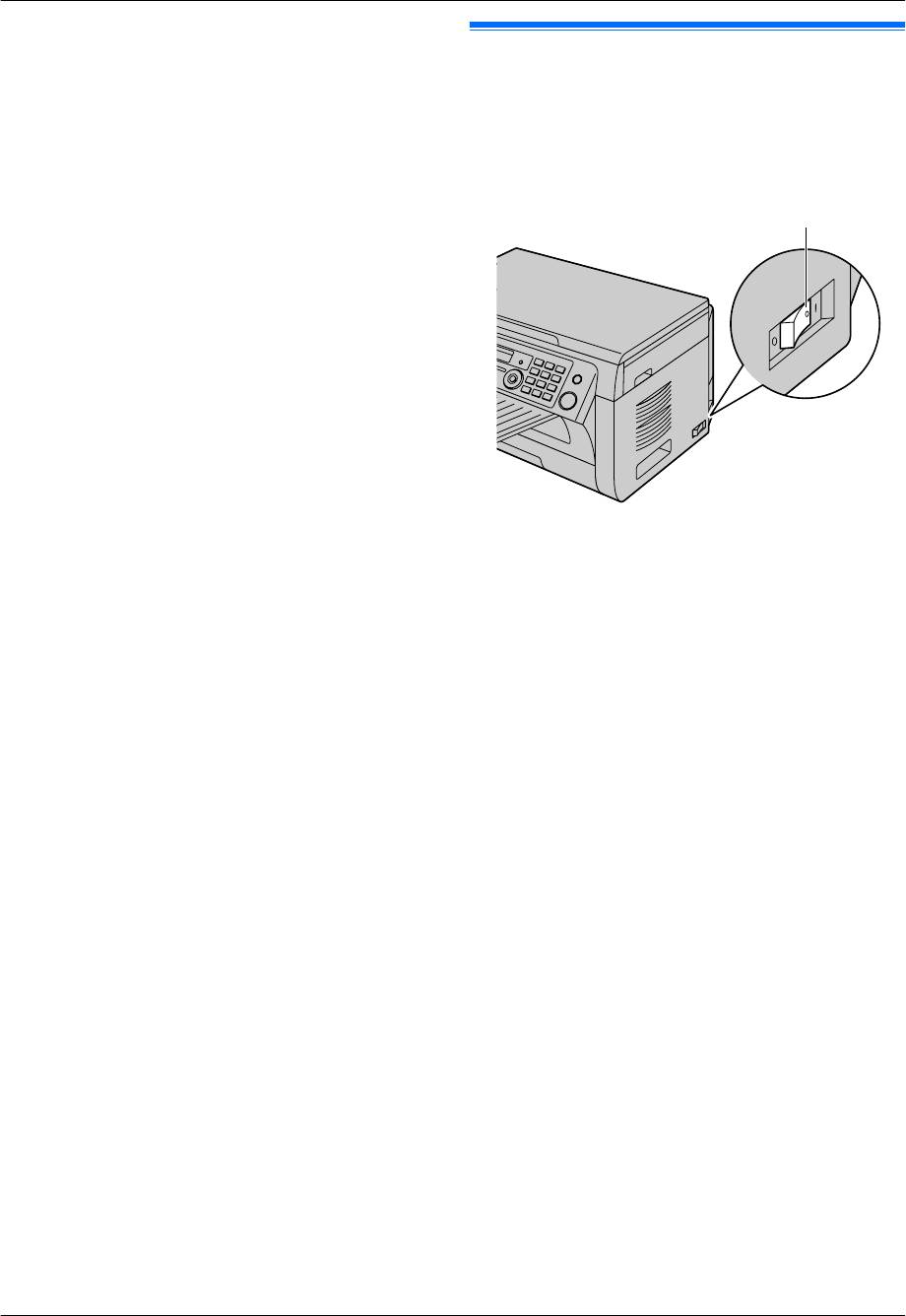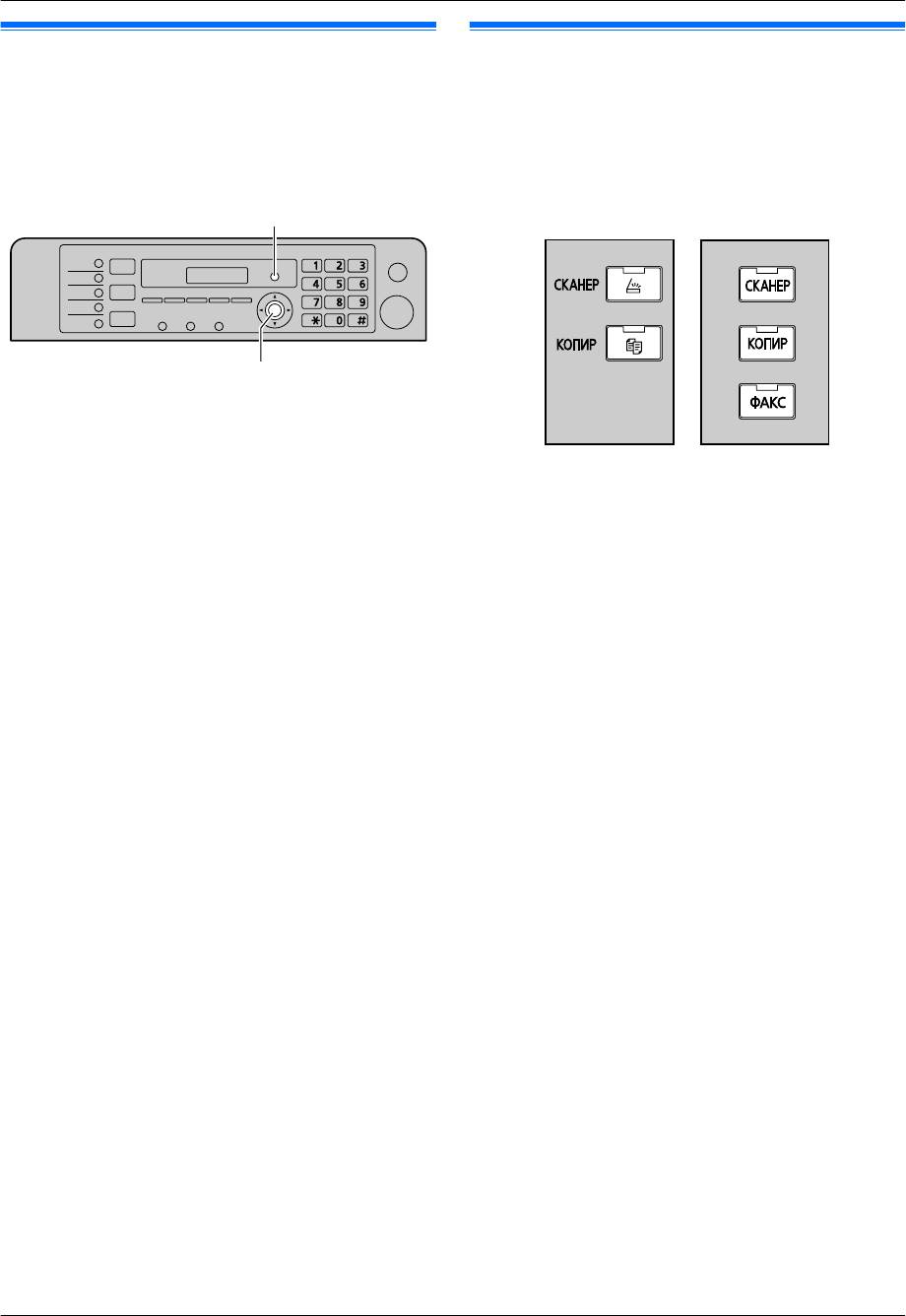Инструкция по эксплуатации
Многофункциональное устройство
Модель №
KX-MB1900RU
KX-MB2000RU
KX-MB2020RU
На иллюстрациях показана модель KX-MB2000.
KX-MB2030RU
НЕ подсоединяйте аппарат к компьютеру с помощью кабеля USB, пока не будет выведен соответствующий
запрос во время установки программного обеспечения Multi-Function Station (находится на компакт-диске).
12
FOR ENGLISH USERS:
You can select English for the display and report (feature #110, page 64).
Используйте только кабель USB, поставляемый с этим аппаратом.
Только для KX-MB2020/KX-MB2030:
R Этот аппарат поддерживает услуги АОН и Caller ID. Для того, чтобы аппарат отображал номер вызы-
вающего абонента, необходимо подключить соответствующую услугу у оператора связи.
Благодарим вас за покупку продукта Panasonic.
полное или частичное, запрещено без письменного
разрешения Panasonic System Networks Co., Ltd.
© Panasonic System Networks Co., Ltd. 2009
Можно выбрать русский или английский язык.
Сообщения на дисплее и отчеты будут отображаться на
выбранном языке. По умолчанию установлен русский язык.
Об изменении этого параметра смотрите функцию #110 на
стр. 64.
Осторожно:
R Не трите по напечатанной стороне и не применяйте
ластик, это может размазать печать.
Уведомление об утилизации, передаче или возврате
аппарата (только для KX-MB2000/KX-MB2020/
KX-MB2030):
R В этом аппарате может храниться ваша личная/
конфиденциальная информация. В целях защиты
личных/конфиденциальных данных рекомендуется
удалить информацию из памяти, прежде чем аппарат
будет утилизирован, передан другому лицу или
возвращен изготовителю.
Окружающая среда:
R Стратегическим направление компании Panasonic
является забота о защите окружающей среды во всех
аспектах жизненного цикла изделия – от разработки
изделия до создания средств энергосбережения, от
повышения степени вторичного использования
изделия до минимизации отходов при его упаковке.
Примечание:
R В настоящей инструкции не указывается суффикс
номера модели.
R На большинстве рисунков в настоящей инструкции
изображена модель KX-MB2000.
Товарные знаки:
R Microsoft, Windows, Windows Vista, Internet Explorer и
PowerPoint являются зарегистрированными
товарными знаками или товарными знаками Microsoft
Corporation в США и/или в других странах.
R Pentium является товарным знаком Intel Corporation в
США и других странах.
R Образцы экранов напечатаны с разрешения Microsoft
Corporation.
R Adobe и Reader являются зарегистрированными
товарными знаками Adobe Systems Incorporated в США
и/или других странах.
R Avery является зарегистрированным товарным
знаком Avery Dennison Corporation.
R XEROX является зарегистрированным товарным
знаком Xerox Corporation.
R Все прочие товарные знаки являются собственностью
их владельцев.
Авторское право:
R Авторские права на этот материал принадлежат
Panasonic System Networks Co., Ltd., и он может быть
воспроизведен только для внутреннего
использования. Любое другое воспроизведение,
2
Примечание:
Для вашей безопасности
R Область рядом с выходным лотком (B) также может
нагреваться. Это нормальное явление.
Лазерное излучение
ЛАЗЕРНОЕ ИЗДЕЛИЕ КЛАССА 1
В принтере данного аппарата применяется
лазер. Используя органы управления, на-
стройки и процедуры не в соответствии с
настоящими инструкциями, вы можете под-
вергнуться воздействию опасного излуче-
ния.
Параметры лазерных диодов
Мощность лазера: макс. 15 мВт (mW)
Длина волны: 760 нм (nm) – 800 нм (nm)
Длительность эмиссии: постоянная
Светодиоды контактного датчика изображений
ИЗДЕЛИЕ СО СВЕТОДИОДАМИ
КЛАССА 1
Не смотрите прямо на светодиоды через
оптические приборы.
Параметры светодиодов контактного
датчика изображения
Выходная мощность: макс. 1 мВт (mW)
Длина волны:
красный 630 нм (nm), тип.
зеленый 520 нм (nm), тип.
синий 465 нм (nm), тип.
Длительность эмиссии: постоянная
Термофиксатор
Во время или сразу после печати термо-
фиксатор (A) нагревается. Это нормаль-
ное явление. Не прикасайтесь к нему.
Важная информация
Для наилучшей эксплуатации
Тонер-картридж и модуль барабана
R При замене тонер-картриджа или модуля барабана не
допускайте попадания на барабан пыли, воды или
других жидкостей. Это может ухудшить качество
печати.
R Для оптимальной работы рекомендуется применять
подлинные тонер-картриджи и модули барабанов
компании Panasonic. Мы не несем ответственности за
перечисленные ниже неполадки, вызванные
использованием тонер-картриджа и модуля барабана,
произведенных не компанией Panasonic:
– Повреждение аппарата
– Низкое качество печати
– Неправильная работа
Тонер-картридж
R Не оставляйте тонер-картридж на длительное время
вне защитной упаковки. Это сокращает срок службы
тонера.
Модуль барабана
R Прочитайте инструкции на стр. 10 до начала
установки модуля барабана. Прочитав инструкции,
откройте защитную упаковку модуля барабана. Модуль
барабана содержит светочувствительный барабан.
Воздействие света может повредить барабан. После
того, как вы открыли защитную упаковку:
– Не подвергайте модуль барабана воздействию
света дольше, чем на 5 минут.
– Не трогайте и не царапайте черную поверхность
барабана.
– Не кладите модуль барабана в пыльные или
загрязненные места или же в места с высокой
влажностью.
3
– Не подвергайте модуль барабана воздействию
прямого солнечного света.
R Чтобы продлить срок службы модуля барабана, ни в
коем случае не выключайте выключатель питания
сразу после печати. Оставьте электропитание
включенным минимум на 30 минут после печати.
Расположение
R Во избежание неполадок не ставьте аппарат рядом с
такими приборами, как телевизоры или динамики,
которые генерируют мощное электромагнитное поле.
Статическое электричество
R Чтобы не повредить электростатическим разрядом
интерфейсные разъемы или другие электрические
компоненты внутри аппарата, прежде чем прикасаться
к компонентам аппарата, прикоснитесь к заземленной
металлической поверхности.
Окружающие условия
R Не устанавливайте аппарат рядом с устройствами,
создающими электрические помехи (например,
люминесцентными лампами и электродвигателями).
R Оберегайте аппарат от пыли, высокой температуры и
вибрации.
R Не подвергайте аппарат воздействию прямого
солнечного света.
R Не кладите на аппарат тяжелые предметы. Если
аппарат не используется в течение долгого времени,
отсоедините его от сетевой розетки.
R Аппарат нельзя хранить вблизи источников тепла
(например, обогревателей, кухонных плит и т.д.).
Следует также избегать влажных подвальных
помещений.
R В процессе печати на поверхности бумаги запекается
тонер. Запах, появляющийся во время и сразу после
печати, является нормальным явлением. Используйте
аппарат в помещении с надлежащей вентиляцией.
R Не закрывайте прорези или отверстия в корпусе
аппарата. Регулярно проверяйте вентиляционные
отверстия и удаляйте скопившуюся пыль пылесосом
(A).
Повседневное обслуживание
R Протирайте внешние поверхности аппарата мягкой
тканью. Не используйте бензол, растворитель или
любой шлифующий порошок.
Перемещение аппарата
При перемещении аппарата беритесь за ручки (A) с обеих
сторон.
Важная информация
Незаконные копии
R Копирование определенных документов является
противоправным действием.
Копирование определенных документов может быть
незаконным в вашей стране. Виновные могут
подвергаться наказанию в виде штрафа и/или лишения
свободы. Ниже перечислены документы, копирование
которых может быть незаконным в вашей стране.
– Денежные знаки
– Банковские билеты и чеки
– Банковские и государственные облигации и ценные
бумаги
– Паспорта и удостоверения личности
– Материалы, защищенные авторскими правами,
или торговые марки без договоренности с их
обладателями
– Почтовые марки и другие платежные средства
Приведенный список не является
исчерпывающим, и не предполагается никакой
ответственности за его полноту или точность. В
случае возникновения сомнений обратитесь к
вашему юрисконсульту.
Уведомление:
R Во избежание изготовления нелегальных копий
устанавливайте аппарат в таком месте, где он будет
постоянно находиться под наблюдением.
4
Содержание
1. Введение и установка
5. Копир
Аксессуары
Копирование
1.1 Аксессуары, входящие в комплект
5.1 Создание копии ..………………………………………..39
поставки ..…………………………………………………….7
5.2 Другие функции копирования ..…………………….40
1.2 Информация об аксессуарах ..……………………….7
Органы управления
6. Факс (только для KX-MB2020/
1.3 Описания кнопок ..…………………………………………8
KX-MB2030)
1.4 Обзор ..…………………………………………………………9
Отправка факсов
Установка
6.1 Отправка факса вручную ..…………………………..46
1.5 Тонер-картридж и модуль барабана ..…………..10
6.2 Сохранение записей для функции
1.6 Выходной лоток ..………………………………………..14
однокнопочного набора номера и телефонной
1.7 Бумага для печати ..…………………………………….15
книги ..………………………………………………………..47
6.3 Отправка факса с помощью однокнопочного
2. Подготовка
набора и телефонной книги ..……………………….48
Соединения и установка
6.4 Передача по рассылке ..………………………………49
2.1 Соединения ..………………………………………………18
6.5 Отправка электронного документа как
2.2 Включение выключателя
факсимильного сообщения с вашего
электропитания ..…………………………………………19
компьютера ..………………………………………………51
2.3 Режим набора номера (только для KX-MB2020/
Голосовой контакт
KX-MB2030) ..………………………………………………20
6.6 Разговор с вашим абонентом после передачи
2.4 Выбор режима работы (сканирование/
или приема факса ..…………………………………….51
копирование) (факс: только для KX-MB2020/
Прием факсов
KX-MB2030) ..………………………………………………20
6.7 Выбор способа применения аппарата ..………..52
Требования к документу
6.8 Прием факса автоматически – Режим автоответа
2.5 Установка исходного документа …………………..21
ВКЛ …………………………………………………………….53
Справка
6.9 Прием факса вручную – Режим автоответа
2.6 Функция Help (только для KX-MB2020/
ВЫКЛ ..……………………………………………………….53
KX-MB2030) ..………………………………………………22
6.10 Совместная работа с автоответчиком ..………..55
Громкость
6.11 Получение методом поллинга (получение факса,
2.7 Регулировка громкости (только для KX-MB2020/
содержащегося на другом факсимильном
KX-MB2030) ..………………………………………………23
аппарате) ……………………………………………………56
Начальное программирование
6.12 Запрет на прием спама (предотвращение приема
2.8 Дата и время (только для KX-MB2000/
факсов от нежелательных абонентов) ..……….56
KX-MB2020/KX-MB2030) ..……………………………23
6.13 Прием факса на компьютер ..……………………….57
2.9 Ваш логотип (только для KX-MB2020/
6.14 Веб-просмотр факса (только сетевое
KX-MB2030) ..………………………………………………24
соединение) ..……………………………………………..58
2.10 Ваш номер факса (только для KX-MB2020/
KX-MB2030) ..………………………………………………25
7. Идентификация вызывающего
2.11 Конфигурирование аппарата для доступа к сети
абонента (только для KX-MB2020/
(только для KX-MB2000/KX-MB2020/
KX-MB2030) ..………………………………………………25
KX-MB2030)
2.12 Установка Multi-Function Station ..…………………26
Идентификация вызывающего абонента
2.13 Запуск Multi-Function Station ..………………………29
7.1 Идентификация вызывающего абонента (AOH и
Caller ID) ..…………………………………………………..60
3. Принтер
7.2 Просмотр сведений об абонентах и выполнение
Принтер
обратных звонков с использованием этих
3.1 Печать из приложений Windows ..…………………31
сведений …………………………………………………….61
3.2 Easy Print Utility ..…………………………………………32
7.3 Редактирование номера телефона
вызывающего абонента до обратного вызова/
сохранения ..……………………………………………….61
4. Сканер
7.4 Удаление информации о вызывавшем
Сканер
абоненте ..…………………………………………………..61
4.1 Сканирование с аппарата (сетевое
7.5 Сохранение сведений об абонентах …………….61
сканирование) ..…………………………………………..34
7.6 Настройки идентификации вызывающего
4.2 Сканирование с компьютера (обычное
абонента ..…………………………………………………..62
сканирование) ..…………………………………………..37
5
Содержание
8. Программируемые функции
14. Предметный указатель
Сводка функций
14.1 Предметный указатель……………………….127
8.1 Программирование ……………………………………..63
8.2 Основные функции ..……………………………………64
8.3 Функции факса (только для KX-MB2020/
KX-MB2030) ..………………………………………………69
8.4 Функции копирования ..………………………………..73
8.5 Функции печати с ПК ..…………………………………74
8.6 Функции сканирования ..………………………………75
8.7 Функции работы с локальной сетью (только для
KX-MB2000/KX-MB2020/KX-MB2030) ..………….77
8.8 Сетевые функции (KX-MB2000/KX-MB2020/
KX-MB2030, только сетевое
соединение) ..……………………………………………..80
9. Полезная информация
Полезная информация
9.1 Ввод символов (только для KX-MB2000/
KX-MB2020/KX-MB2030) ..……………………………82
9.2 Состояние аппарата ..………………………………….83
9.3 Отмена операций ..……………………………………..84
Телефон
9.4 Телефонная трубка (только для KX-MB2020/
KX-MB2030) ..………………………………………………85
9.5 Голосовой вызов с использованием функции
однокнопочного набора или телефонной книги
(только для KX-MB2020/KX-MB2030) ..………….86
10. Справка
Отчеты и сообщения на дисплее
10.1 Сообщения об отчетах (только для KX-MB2020/
KX-MB2030) ..………………………………………………87
10.2 Сообщения на дисплее ..……………………………..88
Устранение неполадок
10.3 Устранение неполадок ..………………………………91
11. Замятия бумаги
Замятия бумаги
11.1 Замятие бумаги для печати ..……………………..101
11.2 Замятия документов (автоматический податчик
документов) (только для KX-MB2030) …………106
12. Чистка
Чистка
12.1 Чистка белых пластин и стекла ..………………..108
12.2 Чистка роликов податчика документов (только
для KX-MB2030) ………………………………………..111
13. Общая информация
Печать отчетов
13.1 Списки и отчеты ..………………………………………112
Технические характеристики
13.2 Технические характеристики ..……………………112
Авторские права
13.3 Информация об авторских правах и лицензиях
(только для KX-MB2000/KX-MB2020/
KX-MB2030) ..…………………………………………….115
6
1. Введение и установка
K Провод телефонной
L Рычаг телефонной
1.1 Аксессуары, входящие в
*2
*2
трубки
трубки
1. . Введение и установка
комплект поставки
A Тонер-картридж
B Модуль барабана
*1
(стартовый)
M Формуляр однокно-
почного набора номе-
*2
ра
(стр. 47)
C Компакт-диск D Руководство по без-
опасности
*1 Ресурс: около 500 страниц стандарта ISO/IEC 19752.
*2 Только для KX-MB2020/KX-MB2030
Примечание:
R Сохраните оригинальную коробку и упаковку для
E Краткая инструкция
F Выходной лоток
последующих возможных транспортировок аппарата.
по установке
R После распаковки изделия позаботьтесь об
упаковочных материалах и/или колпачке вилки
сетевого шнура должным образом.
1.2 Информация об аксессуарах
Для обеспечения правильной работы аппарата
необходимо использовать тонер-картридж и модуль
G Сетевой шнур H Кабель USB
барабана производства компании Panasonic.
n Аксессуары на замену
– Тонер-картридж
R Модель № (номер изделия): KX-FAT411A
/KX-FAT411A7
R Ресурс: около 2 000 страниц стандарта ISO/IEC
19752.
– Модуль барабана
I
*2
*2
Телефонный шнур
J
Телефонная трубка
R Модель № (номер изделия): KX-FAD412A
/KX-FAD412A7
Примечание:
R Описание стандарта ISO/IEC 19752:
– Атмосферные условия: 23 ± 2 °C / 50 ±,
относительная влажность 10%
– Режим печати: непрерывная печать
7
1.3 Описания кнопок
ABCDEFGHIJ K
L
MN Q RPOSTUVW
1. Введение и установка
MОПЦИИN
R Для создания копий с использованием различных
типов разметки страницы (стр. 41).
MAOHN (только для KX-MB2020/KX-MB2030)
R Для использования функций идентификации
вызывающего абонента (стр. 60).
MМЕНЮN
R Для начала или окончания программирования.
MСТОПN
R Для остановки операции или сеанса
программирования.
R Для удаления знака/цифры.
* Изображенная модель — KX-MB2020/KX-MB2030.
MНИЖ.РЕГИCTPN (только для KX-MB2020/
Клавиши станций (только для KX-MB2020/
KX-MB2030)
KX-MB2030)
R Чтобы выбрать станции 4-6 для однокнопочного
R Для однокнопочного набора номера (стр. 47,
набора номера (стр. 47, 48).
48).
MABTOOTBET ФАКСАN (только для KX-MB2020/
MPУЧНАЯ PAССЫЛКАN (только для KX-MB2020/
KX-MB2030)
KX-MB2030)
R Для включения/выключения режима автоответа
R Для отправки документа нескольким абонентам с
(стр. 53).
помощью клавиатуры набора номера (стр. 49).
MФАКСN (только для KX-MB2020/KX-MB2030)
MРАССЫЛКАN (только для KX-MB2020/KX-MB2030)
R Для переключения в режим факса (стр. 20, 46).
R Для отправки документа нескольким абонентам
MКОПИРN
(стр. 49).
R Для переключения в режим копирования (стр. 20,
MСКАНЕРN
39).
R Для переключения в режим сканирования
MПОВТОРНЫЙ НАБОРNMПАУЗАN (только для
(стр. 20, 34).
KX-MB2020/KX-MB2030)
MФОРMАТ KОПИИN
R Для повторного набора последнего набранного
R Для выбора размера копии (стр. 39).
номера. Если линия занята, когда вы звоните по
MТЕЛ КНИГАN (только для KX-MB2020/KX-MB2030)
телефону с помощью кнопки MМОНИTOPN или
R Для открытия телефонной книги (стр. 48, 50).
отправляете факс, аппарат автоматически
набирает номер 2 или более раз.
Для подачи звуковых сигналов (только для
R Для вставки паузы во время набора номера.
KX-MB1900/KX-MB2000)
MФЛЭШN (только для KX-MB2020/KX-MB2030)
R Подаются звуки нажатий клавиш и т.д.
R Для доступа к специальным телефонным службам
MКОНТРАСТN
или для пересылки вызовов на дополнительный
R Для выбора контрастности при копировании
телефонный аппарат.
(стр. 39).
MМОНИTOPN (только для KX-MB2020/KX-MB2030)
R Для выбора контрастности при отправке факса
R Для набора номера без снятия трубки.
(только для KX-MB2020/KX-MB2030) (стр. 46).
Если при получении вызова нажать MМОНИTOPN,
MРАЗРЕШЕНИЕN
вы будете слышать абонента, но ваш абонент вас
R Для выбора разрешения при копировании
не услышит.
(стр. 39).
Клавиша навигации
R Для выбора разрешения при отправке факса
R Для выбора нужных настроек.
(только для KX-MB2020/KX-MB2030) (стр. 46).
R Для регулировки громкости (только для
MМАСШТАБN
KX-MB2020/KX-MB2030) (стр. 23).
R Для увеличения или уменьшения документа при
R Для поиска сохраненной записи (только для
копировании (стр. 40).
KX-MB2020/KX-MB2030) (стр. 48).
MБЫСТРОЕ СКАНИРОВАНИЕN (только для
MОКN
KX-MB2020/KX-MB2030)
R Для сохранения параметра при программировании.
R Для сохранения сканированного документа в
памяти и его последующей отправки (стр. 47).
8
MTOHN (только для KX-MB2020/KX-MB2030)
1.4 Обзор
R Для временного перехода с импульсного режима на
тональный во время набора номера, если
телефонная компания предоставляет услугу
1.4.1 Вид спереди
только импульсного набора номера.
MCTAPTN
R Для копирования документа (стр. 39).
R Для сканирования документа (сетевое
сканирование) (стр. 34).
R Для отправки факса (только для KX-MB2020/
KX-MB2030) (стр. 46).
* Изображенная модель — KX-MB2030.
1. Введение и установка
* Изображенная модель — KX-MB2000.
Верхняя крышка
Крышка АПД (автоматического податчика
документов) (только для KX-MB2030)
9
Направляющие для документов (только для
KX-MB2030)
Крышка для документов
Выключатель питания
Выходной лоток
Вход документа (только для KX-MB2030)
Входной лоток для бумаги
Место выхода бумаги для печати
Выход документа (только для KX-MB2030)
Динамик (только для KX-MB2020/KX-MB2030)
Соединительное гнездо для трубки (только для
KX-MB2020/KX-MB2030)
1.4.2 Вид сзади
1. Введение и установка
1.5 Тонер-картридж и модуль
барабана
С аппаратом поставляется тонер-картридж для
первоначального использования.
Осторожно:
R Прочитайте следующие инструкции до начала
установки. Прочитав инструкции, откройте
защитную упаковку модуля барабана. Модуль
барабана содержит светочувствительный
барабан. Воздействие света может повредить
барабан. После того, как вы открыли защитную
упаковку:
– Не подвергайте модуль барабана воздействию
света дольше, чем на 5 минут.
– Не трогайте и не царапайте черную поверхность
барабана внутри модуль барабана.
– Не кладите модуль барабана в пыльные или
загрязненные места или же в места с высокой
влажностью.
– Не подвергайте модуль барабана воздействию
прямого солнечного света.
R Не оставляйте тонер-картридж на длительное
время вне защитной упаковки. Это сокращает срок
службы тонера.
R Мы не несем ответственности за какие-либо
повреждения аппарата или ухудшение качества
печати, вызванные использованием
тонер-картриджа и модуля барабана, не
произведенных компанией Panasonic.
R Не засыпайте тонер в тонер-картридж по мере его
исчерпания!
1 Перед открытием защитной упаковки нового
тонер-картриджа встряхните ее в вертикальном
направлении более 5 раз.
* Изображенная модель — KX-MB2020.
Направляющие бумаги для печати
Светодиод (только для KX-MB2000/KX-MB2020/
KX-MB2030)
Разъем сетевого интерфейса (только для
KX-MB2000/KX-MB2020/KX-MB2030)
R 10Base-T/100Base-TX
Гнездо сетевого шнура
Входной лоток ручной подачи (задняя крышка)
Внешнее телефонное гнездо (только для
KX-MB2020/KX-MB2030)
Гнездо телефонной линии (только для KX-MB2020/
KX-MB2030)
Разъем интерфейса USB
10
2 Снимите защитную упаковку с картриджа с тонером и
модуля барабана. Удалите герметизирующую пленку
(A) с тонер-картриджа.
R Не трогайте и не царапайте черную поверхность
барабана (B).
3 Вставьте картридж с тонером (C) в модуль барабана
(D) вертикально.
4 Крепко надавите на тонер-картридж (E). Продолжайте
надавливать, поворачивая при этом зеленые рычажки
с обеих сторон тонер-картриджа по направлению к себе
(F).
5 При правильной установке тонер-картриджа стрелки
(G) должны совпадать.
7
6 Откройте верхнюю крышку (H), держа ее за выступы
(I) по обеим сторонам.
1. Введение и установка
Примечание:
R Не прикасайтесь к ролику передачи (J).
11
R Если нижнее стекло (K) загрязнено, протрите его
сухой и мягкой тканью.
K
7 Вставьте барабан и тонер-картридж (L), держа его за
выступы.
L
R При правильной установке тонер-картриджа и
барабана стрелки (M) должны совпадать.
M
1. Введение и установка
12
1. Введение и установка
8 Закройте до щелчка верхнюю крышку, держа ее за
барабана. При низком качестве печати, или если на
выступы по обеим сторонам.
дисплее отображается “ЗАМЕНИТЕ БАРАБАН”,
замените тонер-картридж и модуль барабана.
R Для обеспечения правильной работы аппарата
необходимо использовать тонер-картридж и модуль
барабана производства компании Panasonic.
Информацию по аксессуарам см. на стр. 7.
R Чтобы обеспечить высокое качество печати и
длительный срок службы аппарата, при замене
картриджа с тонером и/или модуля барабана
рекомендуется чистить прорези и отверстия (стр. 4), а
также внутренние компоненты аппарата (стр. 108,
111).
R О сроке службы тонера и барабана см. стр. 114.
Утилизация отработанных материалов
Отработанные материалы должны быть утилизированы в
соответствии со всеми действующими федеральными и
местными нормами по охране окружающей среды.
Функция экономии тонера
Чтобы сократить расход тонера, установите функцию
экономии тонера в значение ВКЛ (функция #482 на
стр. 68). Срок службы тонер-картриджа увеличится
приблизительно на 20 %. Эта функция может снизить
качество печати.
Осторожно:
R Во избежание травм не кладите руки под
верхнюю крышку.
Когда следует заменять тонер-картридж и модуль
барабана
При появлении на дисплее следующего сообщения
замените тонер-картридж.
– “МАЛО ТОНЕРА”
– “НЕТ ТОНЕРА”
Примечание:
R Чтобы проверить срок службы и состояние барабана,
напечатайте тестовую страницу принтера (стр. 112) и
см. стр. 114 для получения сведений о сроке службы
13
1.6 Выходной лоток
Вставьте удлинитель выходного лотка (A) до фиксации со
щелчком, а затем нажмите на центральную часть
удлинителя (B), чтобы открыть его.
использования). Убирайте напечатанные листы
прежде чем они заполнят выходной лоток.
Если верхняя часть удлинителя отсоединена
1. Когда верхняя часть удлинителя находится в открытом
положении, вставьте выступ (A) в левое отверстие
(B) удлинителя.
Примечание:
R Не устанавливайте аппарат в местах, где выходной
лоток можно легко задеть.
R Выходной лоток вмещает приблизительно 100
отпечатанных листов (количество листов может
варьироваться в зависимости от условий
2. Вставляйте другой выступ (C) в правое отверстие (D)
удлинителя снизу до его защелкивания на месте.
1. Введение и установка
14
R Во избежание скручивания не открывайте пачку бумаги
1.7 Бумага для печати
до начала ее использования. Храните
неиспользованную бумагу в оригинальной упаковке в
Входной лоток для бумаги вмещает:
сухом прохладном месте.
– до 250 листов бумаги плотностью от 60 г/м
2
(g/m
2
) до
R Для клиентов, которые живут в зонах с повышенной
75 г/м
2
(g/m
2
);
влажностью: всегда храните бумагу в
– До 230 листов бумаги плотностью 80 г/м
2
(g/m
2
).
кондиционированном помещении. Печать на влажной
– До 200 листов бумаги плотностью 90 г/м
2
(g/m
2
).
бумаге может привести к замятию бумаги.
R Можно использовать бумагу форматов A4, letter, B5 и
1 Выдвиньте входной лоток для бумаги (A) до щелчка, а
16K. Бумагу форматов B5 и 16K можно использовать
затем полностью выдвиньте лоток, поднимая его
только во время печати или копирования на аппарате.
переднюю часть.
R Информацию о бумаге для печати см. на стр. 113.
R По умолчанию для печати установлен формат
обычной бумаги A4.
– Чтобы использовать бумагу других форматов,
измените настройку формата бумаги для
печати (функция #380 на стр. 67).
– Чтобы использовать тонкую бумагу, измените
значение параметра типа бумаги для печати
(функция #383 на стр. 67).
Замечание о бумаге для печати:
R До приобретения больших партий рекомендуется
проверять бумагу (особенно ее специальные форматы
и типы) в аппарате.
R Не используйте бумагу следующих типов:
– Бумагу, содержащую более 20 % хлопка и/или
волокна (например, бумагу для фирменных
бланков или бумагу для резюме)
– Очень гладкую, лощеную бумагу или бумагу с
выраженной текстурой
– Бумагу с поверхностным покрытием,
поврежденную или мятую бумагу
– Бумагу, к которой прикреплены посторонние
объекты (например, ярлыки или скрепки)
– Бумагу, содержащую бумажную и другую пыль, или
бумагу с масляными пятнами
– Бумагу, которая может плавиться, испаряться,
терять цвет, выгорать или выделять ядовитые
испарения при температуре около 200 °C
(например, веленевую бумагу). Эти материалы
могут попасть на ролик нагревателя и вызвать его
повреждение.
– Влажную бумагу
– Бумагу для струйных принтеров
R Бумага некоторых типов предназначена только для
печати на одной стороне. При низком качестве печати
или неполадках подачи попробуйте печатать на другой
стороне бумаги.
R Для обеспечения бесперебойной подачи и высокого
качества печати рекомендуется использовать
длиннозернистую бумагу.
R Не используйте бумагу различных типов или различной
плотности одновременно. Это может вызывать
замятия бумаги.
R Избегайте двусторонней печати.
R Не используйте бумагу, напечатанную на данном
аппарате, для двусторонней печати на других копирах
или принтерах. Это может вызывать замятия бумаги.
1
1. Введение и установка
2 До загрузки стопки бумаги в аппарат разберите бумагу
веером, чтобы предотвратить ее застревание.
15
3 Загрузите бумагу стороной печати вверх (B).
Важно:
R При необходимости надавите на пластину (C)
во входном лотке для бумаги до защелкивания.
4 Отрегулируйте направляющие бумаги для печати.
Зажмите пальцами переднюю сторону направляющей
бумаги для печати (D) и сдвиньте ее до отметки
формата бумаги. Сожмите пальцами правую часть
направляющей бумаги для печати (E) и сдвиньте ее,
чтобы отрегулировать ширину по формату бумаги.
R Следите, чтобы бумага для печати не была выше
ограничительной метки для бумаги (F), а также не
загружалась поверх ограничителей (G).
5 Вставьте входной лоток в аппарат, поднимая
переднюю часть лотка. Затем до конца вставьте лоток
в аппарат.
Примечание:
R Если бумага загружена неправильно, ее следует
поправить, так как иначе она может замяться.
R Если входной лоток для бумаги не закрывается,
возможно, пластина в нем не зафиксирована. Нажмите
на бумагу и убедитесь, что она ровно лежит во входном
лотке.
Меры предосторожности при обращении со входным
лотком для бумаги
R Не роняйте входной лоток для бумаги.
R Извлекая или устанавливая входной лоток для
бумаги, держите его обеими руками. Входной
лоток, заполненный бумагой для печати, весит
приблизительно 2 кг (kg).
Приблизительно 2 кг (kg)
1. Введение и установка
16
1.7.1 Лоток для ручной подачи
Входной лоток ручной подачи можно использовать для
печати через компьютер и изготовления копий. Он
вмещает только одну страницу. При копировании или
печати нескольких страниц добавьте следующую страницу
после первой поданной в аппарат страницы.
R Информацию о бумаге для печати см. на стр. 113.
R По умолчанию для печати установлен формат
обычной бумаги A4.
– Чтобы использовать бумагу других форматов,
измените настройку формата бумаги для
печати (функция #381 на стр. 67).
– Чтобы использовать тонкую бумагу, измените
значение параметра типа бумаги для печати
(функция #384 на стр. 67).
1 Отрегулируйте положение направляющих документа
(A) по формату бумаги для печати.
2 Вставляйте бумагу стороной печати вниз (B) до тех
пор, пока аппарат не захватит бумагу, и вы не услышите
один звуковой сигнал.
1. Введение и установка
Примечание:
R Для печати из лотка ручной подачи;
– при печати через компьютер, в свойствах принтера
выберите #2.
– при копировании, сначала установите настройки
лотка подачи для копира на “#2” (функция #460 на
стр. 73).
Если эти настройки не были изменены, то при печати
или копировании нескольких страниц 1 страница будет
напечатана из лотка ручной подачи, но остальные
страницы будут распечатаны из подающего лотка.
R Если бумага вставлена неправильно, ее следует
поправить, так как иначе она может замяться.
17
2.1 Соединения
Осторожно:
R При эксплуатации аппарата сетевая розетка
должна находится рядом с устройством в
легкодоступном месте.
R Используйте только телефонный шнур,
поставляемый с аппаратом (только для
KX-MB2020/KX-MB2030).
R Не удлиняйте телефонный шнур (только для
KX-MB2020/KX-MB2030).
Важно:
R Инструкции по присоединению трубки см. в
разделе стр. 85.
Сетевой маршрутизатор/сетевой концентратор (не
*2
входят в комплект поставки)
R Также позволяют подсоединять сетевые
компьютеры.
*2
Сетевой кабель (не входит в комплект поставки)
R Для обеспечения соответствия требованиям по
безопасности используйте только экранированный
кабель (категории 5).
*1 Только для KX-MB2020/KX-MB2030
*2 Только для KX-MB2000/KX-MB2020/KX-MB2030
ВАЖНОЕ ЗАМЕЧАНИЕ ДЛЯ СОЕДИНЕНИЯ USB
R НЕ ПОДСОЕДИНЯЙТЕ АППАРАТ К КОМПЬЮТЕРУ
С ПОМОЩЬЮ КАБЕЛЯ USB, ПОКА НЕ БУДЕТ ВЫ-
ВЕДЕН СООТВЕТСТВУЮЩИЙ ЗАПРОС ВО ВРЕМЯ
УСТАНОВКИ ПРОГРАММНОГО ОБЕСПЕЧЕНИЯ
MULTI-FUNCTION STATION (стр. 26).
Примечание:
R Не устанавливайте предметы ближе чем на 10 см (cm)
с правой, левой и задней сторон аппарата.
R Если к той же телефонной линии подсоединено любое
другое устройство, данный аппарат может мешать
работе устройства в сети (только для KX-MB2020/
KX-MB2030).
R Если аппарат используется с компьютером, и ваш
поставщик услуг Интернета рекомендует установить
фильтр (H), подключите фильтр описанным ниже
образом (только для KX-MB2020/KX-MB2030).
* Изображенная модель — KX-MB2020.
Сетевой шнур
R Подсоедините к сетевой розетке
(220 – 240 В (V), 50/60 Гц (Hz)).
*1
Телефонный шнур
R Подсоедините к гнезду одноканальной телефонной
линии.
*1
[EXT] разъем
R Можно подсоединить автоответчик или
дополнительный телефон. Если заглушка
установлена, удалите ее.
*1
Автоответчик (не входит в поставку)
*2
К сети Интернет
8
2. Подготовка
2. . Подготовка
* Изображенная модель — KX-MB2020.
Использование сетевого маршрутизатора/сетевого
концентратора (только для KX-MB2000/KX-MB2020/
KX-MB2030)
R Рекомендуется использовать сетевые
маршрутизаторы/сетевые концентраторы (F) в
безопасных сетевых средах. Обратитесь к сетевому
администратору по поводу настроек брандмауэра и т.д.
18
R Гарантия не покрывает ущерба, вызванного
неполадками безопасности, равно как и любыми
2.2 Включение выключателя
относящимися к ней недостатками.
электропитания
Установите выключатель электропитания в положение
включения (A).
1
2. Подготовка
19
2.3 Режим набора номера (только
для KX-MB2020/KX-MB2030)
Если не удается осуществить набор телефонного номера
(стр. 46), измените эту настройку в соответствии с
услугой, предоставляемой телефонной компанией.
2.4 Выбор режима работы
(сканирование/копирование)
(факс: только для KX-MB2020/
KX-MB2030)
Нужный режим можно выбрать, нажав одну из следующих
кнопок.
1 MМЕНЮN
2 Нажмите MBNM1NM2NM0N для отображения
“РЕЖ.НАБ.НОМЕРА”.
3 Нажмите M1N или M2N, чтобы выбрать нужную установку.
M1N “ИМПУЛЬСНЫЙ” (по умолчанию): для набора номера
в импульсном режиме.
M2N “ТОНАЛЬНЫЙ”: для тонального набора.
4 MОКN
5 Нажмите MМЕНЮN для выхода.
KX-MB1900
KX-MB2020
KX-MB2000
KX-MB2030
2. Подготовка
– MСКАНЕРN: выберите этот режим при использовании
аппарата в качестве сканера (стр. 34).
– MКОПИРN: выберите этот режим при использовании
аппарата в качестве копира (стр. 39).
– MФАКСN (только для KX-MB2020/KX-MB2030):
выберите этот режим при использовании аппарата в
качестве факса (стр. 46).
Примечание:
R Режим копирования является режимом по умолчанию.
R Можно изменить режим работы по умолчанию
(функция #463 на стр. 68) и таймер возврата к режиму
работы по умолчанию (функция #464 на стр. 68)
(только для KX-MB2020/KX-MB2030).
20
Инструкция по эксплуатации
Многофункциональное устройство
Модель №
KX-MB2000RU
KX-MB2020RU
KX-MB2030RU
На иллюстрациях показана модель KX-MB2000.
НЕ подсоединяйте аппарат к компьютеру с помощью кабеля USB, пока не будет выведен соответствующий запрос во время установки программного обеспечения Multi-Function Station (находится на компакт-диске).
1 2
FOR ENGLISH USERS:
You can select English for the display and report (feature #110, page 62).
Используйте только кабель USB, поставляемый с этим аппаратом.
Только для KX-MB2020/KX-MB2030:
R
Этот аппарат поддерживает услуги АОН и Caller ID. Для того, чтобы аппарат отображал номер вызывающего абонента, необходимо подключить соответствующую услугу у оператора связи.
Благодарим вас за покупку продукта Panasonic.
Можно выбрать русский или английский язык.
Сообщения на дисплее и отчеты будут отображаться на выбранном языке. По умолчанию установлен русский язык.
Об изменении этого параметра смотрите функцию #110 на
стр. 62.
Осторожно:
R
Не трите по напечатанной стороне и не применяйте ластик, это может размазать печать.
Замечание об утилизации, передаче или возврате аппарата:
R В этом аппарате может храниться ваша личная/ конфиденциальная информация. В целях защиты личных/конфиденциальных данных рекомендуется удалить информацию из памяти, прежде чем аппарат будет утилизирован, передан другому лицу или возвращен изготовителю.
Окружающая среда:
R Стратегическим направление компании Panasonic является забота о защите окружающей среды во всех аспектах жизненного цикла изделия – от разработки изделия до создания средств энергосбережения, от повышения степени вторичного использования изделия до минимизации отходов при его упаковке.
Примечание:
R В настоящей инструкции не указывается суффикс номера модели.
R На большинстве рисунков в настоящей инструкции изображена модель KX-MB2000.
Товарные знаки:
R Microsoft, Windows, Windows Vista, Internet Explorer и
PowerPoint являются зарегистрированными товарными знаками или товарными знаками Microsoft
Corporation в США и/или в других странах.
R Pentium является товарным знаком Intel Corporation в
США и других странах.
R Образцы экранов напечатаны с разрешения Microsoft
Corporation.
R Adobe и Reader являются зарегистрированными товарными знаками Adobe Systems Incorporated в США и/или других странах.
R Avery является зарегистрированным товарным знаком Avery Dennison Corporation.
R XEROX является зарегистрированным товарным знаком Xerox Corporation.
R Все прочие товарные знаки являются собственностью их владельцев.
Авторское право:
R Авторские права на этот материал принадлежат
Panasonic Communications Co., Ltd., и он может быть воспроизведен только для внутреннего использования. Любое другое воспроизведение, полное или частичное, запрещено без письменного разрешения Panasonic Communications Co., Ltd.
2
© Панасоник Коммуникейшнс Ко., Лтд. 2009
Для вашей безопасности
Лазерное излучение
ЛАЗЕРНОЕ ИЗДЕЛИЕ КЛАССА 1
В принтере данного аппарата применяется лазер. Используя органы управления, настройки и процедуры не в соответствии с настоящими инструкциями, вы можете подвергнуться воздействию опасного излучения.
Параметры лазерных диодов
Мощность лазера: макс. 15 мВт (mW)
Длина волны: 760 нм (nm) – 800 нм (nm)
Длительность эмиссии: постоянная
Светодиоды контактного датчика изображений
ИЗДЕЛИЕ СО СВЕТОДИОДАМИ
КЛАССА 1
Не смотрите прямо на светодиоды через оптические приборы.
Параметры светодиодов контактного датчика изображения
Выходная мощность: макс. 1 мВт (mW)
Длина волны: красный 630 нм (nm), тип.
зеленый 520 нм (nm), тип.
синий 465 нм (nm), тип.
Длительность эмиссии: постоянная
Термофиксатор
Во время или сразу после печати термофиксатор ( A ) нагревается. Это нормальное явление. Не прикасайтесь к нему.
Важная информация
Примечание:
R Область рядом с выходным лотком ( B ) также может нагреваться. Это нормальное явление.
1
2
Для наилучшей эксплуатации
Тонер-картридж и модуль барабана
R При замене тонер-картриджа или модуля барабана не допускайте попадания на барабан пыли, воды или других жидкостей. Это может ухудшить качество печати.
R Для оптимальной работы рекомендуется применять подлинные тонер-картриджи и модули барабанов компании Panasonic. Мы не несем ответственности за перечисленные ниже неполадки, вызванные использованием тонер-картриджа и модуля барабана, произведенных не компанией Panasonic:
– Повреждение аппарата
– Низкое качество печати
– Неправильная работа
Тонер-картридж
R Не оставляйте тонер-картридж на длительное время вне защитной упаковки. Это сокращает срок службы тонера.
Модуль барабана
R
Прочитайте инструкции на стр. 10 до начала
установки модуля барабана. Прочитав инструкции, откройте защитную упаковку модуля барабана. Модуль барабана содержит светочувствительный барабан.
Воздействие света может повредить барабан. После того, как вы открыли защитную упаковку:
– Не подвергайте модуль барабана воздействию света дольше, чем на 5 минут.
– Не трогайте и не царапайте черную поверхность барабана.
– Не кладите модуль барабана в пыльные или загрязненные места или же в места с высокой влажностью.
3
Важная информация
– Не подвергайте модуль барабана воздействию прямого солнечного света.
R Чтобы продлить срок службы модуля барабана, ни в коем случае не выключайте выключатель питания сразу после печати. Оставьте электропитание включенным минимум на 30 минут после печати.
Расположение
R Во избежание неполадок не ставьте аппарат рядом с такими приборами, как телевизоры или динамики, которые генерируют мощное электромагнитное поле.
Статическое электричество
R Чтобы не повредить электростатическим разрядом интерфейсные разъемы или другие электрические компоненты внутри аппарата, прежде чем прикасаться к компонентам аппарата, прикоснитесь к заземленной металлической поверхности.
Окружающие условия
R Не устанавливайте аппарат рядом с устройствами, создающими электрические помехи (например, люминесцентными лампами и электродвигателями).
R Оберегайте аппарат от пыли, высокой температуры и вибрации.
R Не подвергайте аппарат воздействию прямого солнечного света.
R Не кладите на аппарат тяжелые предметы. Если аппарат не используется в течение долгого времени, отсоедините его от сетевой розетки.
R Аппарат нельзя хранить вблизи источников тепла
(например, обогревателей, кухонных плит и т.д.).
Следует также избегать влажных подвальных помещений.
R В процессе печати на поверхности бумаги запекается тонер. Запах, появляющийся во время и сразу после печати, является нормальным явлением. Используйте аппарат в помещении с надлежащей вентиляцией.
R Не закрывайте прорези или отверстия в корпусе аппарата. Регулярно проверяйте вентиляционные отверстия и удаляйте скопившуюся пыль пылесосом
( A ).
1
1
Повседневное обслуживание
R Протирайте внешние поверхности аппарата мягкой тканью. Не используйте бензол, растворитель или любой шлифующий порошок.
Перемещение аппарата
При перемещении аппарата беритесь за ручки ( A ) с обеих сторон.
1
Незаконные копии
1
R
Копирование определенных документов является противоправным действием.
Копирование определенных документов может быть незаконным в вашей стране. Виновные могут подвергаться наказанию в виде штрафа и/или лишения свободы. Ниже перечислены документы, копирование которых может быть незаконным в вашей стране.
– Денежные знаки
– Банковские билеты и чеки
– Банковские и государственные облигации и ценные бумаги
– Паспорта и удостоверения личности
– Материалы, защищенные авторскими правами, или торговые марки без договоренности с их обладателями
– Почтовые марки и другие платежные средства
Приведенный список не является исчерпывающим, и не предполагается никакой ответственности за его полноту или точность. В случае возникновения сомнений обратитесь к вашему юрисконсульту.
Уведомление:
R Во избежание изготовления нелегальных копий устанавливайте аппарат в таком месте, где он будет постоянно находиться под наблюдением.
4
1. Введение и установка
Аксессуары
1.1
Аксессуары, входящие в комплект поставки ………………………………………………………
7
1.2
Информация об аксессуарах …………………………
7
Органы управления
1.3
Описания кнопок …………………………………………..
8
1.4
Обзор …………………………………………………………..
9
Установка
1.5
Тонер-картридж и модуль барабана …………….
10
1.6
Выходной лоток ………………………………………….
14
1.7
Бумага для печати ………………………………………
15
2. Подготовка
Соединения и установка
2.1
Соединения ………………………………………………..
18
2.2
Включение выключателя электропитания …………………………………………..
19
2.3
Режим набора номера (только для KX-MB2020/
KX-MB2030) ………………………………………………..
19
2.4
Выбор режима работы (сканирование/ копирование) (факс: только для KX-MB2020/
KX-MB2030) ………………………………………………..
20
Требования к документу
2.5
Установка исходного документа …………………..
20
Справка
2.6
Функция Help (только для KX-MB2020/
KX-MB2030) ………………………………………………..
22
Громкость
2.7
Регулировка громкости (только для KX-MB2020/
KX-MB2030) ………………………………………………..
22
Начальное программирование
2.8
Дата и время ………………………………………………
23
2.9
Ваш логотип (только для KX-MB2020/
KX-MB2030) ………………………………………………..
24
2.10 Ваш номер факса (только для KX-MB2020/
KX-MB2030) ………………………………………………..
24
2.11 Конфигурирование аппарата для доступа к сети ……………………………………………………………
25
2.12 Установка Multi-Function Station …………………..
26
2.13 Запуск Multi-Function Station ………………………..
28
3. Принтер
Принтер
3.1
Печать из приложений Windows …………………..
30
3.2
Easy Print Utility …………………………………………..
31
4. Сканер
Сканер
4.1
Сканирование с аппарата (сетевое сканирование) …………………………………………….
33
4.2
Сканирование с компьютера (обычное сканирование) …………………………………………….
36
5. Копир
Копирование
5.1
Создание копии ………………………………………….
38
Содержание
5.2
Другие функции копирования ………………………
39
6. Факс (только для KX-MB2020/
KX-MB2030)
Отправка факсов
6.1
Отправка факса вручную …………………………….
45
6.2
Сохранение записей для функции однокнопочного набора номера и телефонной книги ………………………………………………………….
46
6.3
Отправка факса с помощью однокнопочного набора и телефонной книги …………………………
47
6.4
Передача по рассылке ………………………………..
48
6.5
Отправка электронного документа как факсимильного сообщения с вашего компьютера ………………………………………………..
50
Голосовой контакт
6.6
Разговор с вашим абонентом после передачи или приема факса ………………………………………
50
Прием факсов
6.7
Выбор способа применения аппарата ………….
51
6.8
Прием факса автоматически – Режим автоответа
ВКЛ …………………………………………………………….
52
6.9
Прием факса вручную – Режим автоответа
ВЫКЛ …………………………………………………………
52
6.10 Совместная работа с автоответчиком ………….
54
6.11 Получение методом поллинга (получение факса, содержащегося на другом факсимильном аппарате) ……………………………………………………
55
6.12 Запрет на прием спама (предотвращение приема факсов от нежелательных абонентов) …………
55
6.13 Прием факса на компьютер …………………………
56
6.14 Веб-просмотр факса (только сетевое соединение) ……………………………………………….
57
7. Идентификация вызывающего абонента (только для KX-MB2020/
KX-MB2030)
Идентификация вызывающего абонента
7.1
Идентификация вызывающего абонента (AOH и
Caller ID) …………………………………………………….
58
7.2
Просмотр сведений об абонентах и выполнение обратных звонков с использованием этих сведений …………………………………………………….
59
7.3
Редактирование номера телефона вызывающего абонента до обратного вызова / сохранения …………………………………………………
59
7.4
Удаление информации о вызывавшем абоненте …………………………………………………….
59
7.5
Сохранение сведений об абонентах …………….
59
7.6
Настройки идентификации вызывающего абонента …………………………………………………….
60
8. Программируемые функции
Сводка функций
8.1
Программирование ……………………………………..
61
8.2
Основные функции ……………………………………..
62
5
Содержание
8.3
Функции факса (только для KX-MB2020/
KX-MB2030) ………………………………………………..
67
8.4
Функции копирования ………………………………….
71
8.5
Функции печати с ПК …………………………………..
72
8.6
Функции сканирования ………………………………..
73
8.7
Функции сети ………………………………………………
75
8.8
Сетевые функции (только сетевое соединение) ……………………………………………….
78
9. Полезная информация
Полезная информация
9.1
Ввод символов ……………………………………………
79
9.2
Состояние аппарата ……………………………………
80
9.3
Отмена операций ……………………………………….
81
Телефон
9.4
Телефонная трубка (только для KX-MB2020/
KX-MB2030) ………………………………………………..
82
9.5
Голосовой вызов с использованием функции однокнопочного набора или телефонной книги
(только для KX-MB2020/KX-MB2030) ……………
83
10. Справка
Отчеты и сообщения на дисплее
10.1 Сообщения об отчетах (только для KX-MB2020/
KX-MB2030) ………………………………………………..
84
10.2 Сообщения на дисплее ……………………………….
85
Устранение неполадок
10.3 Устранение неполадок ………………………………..
88
11. Замятия бумаги
Замятия бумаги
11.1 Замятие бумаги для печати …………………………
98
11.2 Замятия документов (автоматический податчик документов) (только для KX-MB2030) …………
103
12. Чистка
Чистка
12.1 Чистка белых пластин и стекла ………………….
105
12.2 Чистка роликов податчика документов (только для KX-MB2030) ………………………………………..
108
13. Общая информация
Печать отчетов
13.1 Списки и отчеты ………………………………………..
109
Технические характеристики
13.2 Технические характеристики ……………………..
109
Авторские права
13.3 Сведения об авторских правах и лицензиях …………………………………………………
112
14. Предметный указатель
14.1 Предметный указатель……………………….
124
6
1. . Введение и установка
1.1 Аксессуары, входящие в комплект поставки
A Тонер-картридж (на-
чальный комплект)
*1
B Модуль барабана
1. Введение и установка
K Провод телефонной трубки
*2
L Рычаг телефонной
трубки
*2
M Формуляр однокнопочного набора номера
*2
(стр. 46)
C Компакт-диск D Руководство по безопасности
E Краткая инструкция по установке
F Выходной лоток
G Сетевой шнур H Кабель USB
I
Телефонный шнур
*2
J
Телефонная трубка
*2
*1 Ресурс: около 500 страниц стандарта ISO/IEC 19752.
*2 Только для KX-MB2020/KX-MB2030
Примечание:
R Сохраните оригинальную коробку и упаковку для последующих возможных транспортировок аппарата.
R После распаковки изделия позаботьтесь об упаковочных материалах и/или колпачке вилки сетевого шнура должным образом.
1.2 Информация об аксессуарах
Для обеспечения правильной работы аппарата требуется использовать тонер-картридж и модуль барабана производства компании Panasonic.
n
Аксессуары на замену:
–
Тонер-картридж
R
Модель №: KX-FAT411A
R Ресурс: около 2 000 страниц стандарта ISO/IEC
19752.
–
Модуль барабана
R
Модель №: KX-FAD412A
Примечание:
R Описание стандарта ISO/IEC 19752:
– Атмосферные условия: 23 ± 2 °C / 50 ±, относительная влажность 10%
– Режим печати: непрерывная печать
7
1. Введение и установка
1.3 Описания кнопок
ABCDEFGHIJ K L
MN O P Q R S T U V W
* Изображенная модель — KX-MB2020/KX-MB2030.
Клавиши станций (только для KX-MB2020/
KX-MB2030)
R
Для однокнопочного набора номера (стр. 46,
47).
M
PУЧНАЯ PAССЫЛКА
N
(только для KX-MB2020/
KX-MB2030)
R Для отправки документа нескольким абонентам с
помощью клавиатуры набора номера (стр. 48).
M
РАССЫЛКА
N
(только для KX-MB2020/KX-MB2030)
R Для отправки документа нескольким абонентам
(стр. 48).
M
СКАНЕР
N
R Для переключения в режим сканирования
(стр. 20, 33).
M
ФОРMАТ KОПИИ
N
R
Для выбора размера копии (стр. 38).
M
ТЕЛ КНИГА
N
(только для KX-MB2020/KX-MB2030)
R
Для открытия телефонной книги (стр. 47, 49).
Для подачи звуковых сигналов (только для
KX-MB2000)
R Подаются звуки нажатий клавиш и т.д.
M
КОНТРАСТ
N
R Для выбора контрастности при копировании
(стр. 38).
R Для выбора контрастности при отправке факса
(только для KX-MB2020/KX-MB2030) (стр. 45).
M
РАЗРЕШЕНИЕ
N
R Для выбора разрешения при копировании
(стр. 38).
R Для выбора разрешения при отправке факса
(только для KX-MB2020/KX-MB2030) (стр. 45).
M
МАСШТАБ
N
R Для увеличения или уменьшения документа при
копировании (стр. 39).
M
БЫСТРОЕ СКАНИРОВАНИЕ
N
(только для
KX-MB2020/KX-MB2030)
R Для сохранения сканированного документа в
памяти и его последующей отправки (стр. 46).
8
M
ОПЦИИ
N
R Для создания копий с использованием различных
типов разметки страницы (стр. 40).
M
AOH
N
(только для KX-MB2020/KX-MB2030)
R Для использования функций идентификации
вызывающего абонента (стр. 58).
M
МЕНЮ
N
R Для начала или окончания программирования.
M
СТОП
N
R Для остановки операции или сеанса программирования.
R Для удаления знака/цифры.
M
НИЖ.РЕГИCTP
N
(только для KX-MB2020/
KX-MB2030)
R Чтобы выбрать станции 4-6 для однокнопочного
набора номера (стр. 46, 47).
M
ABTOOTBET ФАКСА
N
(только для KX-MB2020/
KX-MB2030)
R Для включения/выключения режима автоответа
(стр. 52).
M
ФАКС
N
(только для KX-MB2020/KX-MB2030)
R
Для переключения в режим факса (стр. 20, 45).
M
КОПИР
N
R
Для переключения в режим копирования (стр. 20,
38).
M
ПОВТОРНЫЙ НАБОР
NM
ПАУЗА
N
(только для
KX-MB2020/KX-MB2030)
R Для повторного набора последнего набранного номера. Если линия занята, когда вы звоните по телефону с помощью кнопки M
МОНИTOP
N или отправляете факс, аппарат автоматически набирает номер 2 или более раз.
R Для вставки паузы во время набора номера.
M
ФЛЭШ
N
(только для KX-MB2020/KX-MB2030)
R Для доступа к специальным телефонным службам или для пересылки вызовов на дополнительный телефонный аппарат.
M
МОНИTOP
N
(только для KX-MB2020/KX-MB2030)
R Для набора номера без снятия трубки.
Если при получении вызова нажать M
МОНИTOP
N , вы будете слышать абонента, но ваш абонент вас не услышит.
Клавиша навигации
R Для выбора нужных настроек.
R Для регулировки громкости (только для
KX-MB2020/KX-MB2030) (стр. 22).
R Для поиска сохраненной записи (только для
KX-MB2020/KX-MB2030) (стр. 47).
M
ОК
N
R Для сохранения параметра при программировании.
1. Введение и установка
M
TOH
N
(только для KX-MB2020/KX-MB2030)
R Для временного перехода с импульсного режима на тональный во время набора номера, если телефонная компания предоставляет услугу только импульсного набора номера.
M
CTAPT
N
R
Для копирования документа (стр. 38).
R Для сканирования документа (сетевое
сканирование) (стр. 33).
R Для отправки факса (только для KX-MB2020/
KX-MB2030) (стр. 45).
1.4 Обзор
1.4.1 Вид спереди
1 2 3 4 5
6 7 8 9 j k l
* Изображенная модель — KX-MB2030.
1 4 5
6 8 9
* Изображенная модель — KX-MB2000.
Верхняя крышка
Крышка АПД (автоматического податчика документов) (только для KX-MB2030)
9
1. Введение и установка
Направляющие для документов (только для
KX-MB2030)
Крышка для документов
Выключатель питания
Выходной лоток
Вход документа (только для KX-MB2030)
Входной лоток для бумаги
Место выхода бумаги для печати
Выход документа (только для KX-MB2030)
Динамик (только для KX-MB2020/KX-MB2030)
Телефонная трубка (только для KX-MB2020/
KX-MB2030) (стр. 82)
1.4.2 Вид сзади
A
B
C
D E F G H
* Изображенная модель — KX-MB2020.
Направляющие бумаги для печати
LED-индикатор
Разъем сетевого интерфейса
R 10Base-T/100Base-TX
Гнездо сетевого шнура
Входной лоток ручной подачи (задняя крышка)
Внешнее телефонное гнездо (только для
KX-MB2020/KX-MB2030)
Гнездо телефонной линии (только для KX-MB2020/
KX-MB2030)
Разъем интерфейса USB
1.5 Тонер-картридж и модуль барабана
С аппаратом поставляется тонер-картридж для первоначального использования.
Осторожно:
R
Прочитайте следующие инструкции до начала установки. Прочитав инструкции, откройте защитную упаковку модуля барабана. Модуль барабана содержит светочувствительный барабан. Воздействие света может повредить барабан. После того, как вы открыли защитную упаковку:
–
Не подвергайте модуль барабана воздействию света дольше, чем на 5 минут.
–
Не трогайте и не царапайте черную поверхность барабана внутри модуль барабана.
–
Не кладите модуль барабана в пыльные или загрязненные места или же в места с высокой влажностью.
–
Не подвергайте модуль барабана воздействию прямого солнечного света.
R
Не оставляйте тонер-картридж на длительное время вне защитной упаковки. Это сокращает срок службы тонера.
R
Мы не несем ответственности за любые повреждения аппарата или ухудшение качества печати, вызванные использованием тонер-картриджа и модуля барабана, не произведенных компанией Panasonic.
R
Не засыпайте тонер в тонер-картридж по мере его исчерпания!
1
Перед открытием защитной упаковки нового тонер-картриджа встряхните ее в вертикальном направлении более 5 раз.
10
2
Снимите защитную упаковку с картриджа с тонером и модуля барабана. Удалите герметизирующую пленку
( A ) с тонер-картриджа.
R Не трогайте и не царапайте черную поверхность барабана ( B ).
1. Введение и установка
5
Чтобы проверить правильность установки тонер-картриджа, убедитесь в том, что треугольники
( G ) совпадают.
7
1
2
3
Вставьте картридж с тонером ( C ) в модуль барабана
( D ) вертикально.
3
6
Откройте верхнюю крышку ( H ), держа ее за выступы
( I ) по обеим сторонам.
j 8
9
4
4
Крепко надавите на тонер-картридж ( E ). Продолжайте надавливать, поворачивая при этом рычажки с обеих сторон тонер-картриджа по направлению к себе ( F ).
5
6
6
5
9
Примечание:
R Не прикасайтесь к ролику передачи ( J ).
11
1. Введение и установка
R Если нижнее стекло ( K ) загрязнено, протрите его сухой и мягкой тканью.
7
Вставьте барабан и тонер-картридж ( L ), держа его за выступы.
k l
R Чтобы проверить правильность установки тонер-картриджа и барабана, убедитесь в том, что треугольники ( M ) совпадают.
m
12
8
Закройте до щелчка верхнюю крышку, держа ее за выступы по обеим сторонам.
1. Введение и установка
барабана. При низком качестве печати, или если на дисплее отображается
“
ЗАМЕНИТЕ БАРАБАН
”
, замените тонер-картридж и модуль барабана.
R Для обеспечения правильной работы аппарата требуется использовать
тонер-картридж и модуль барабана производства компании Panasonic
.
Информацию по аксессуарам см. на стр. 7.
R Чтобы обеспечить высокое качество печати и длительный срок службы аппарата, при замене картриджа с тонером и/или модуля барабана
рекомендуется чистить прорези и отверстия (стр. 4), а
также внутренние компоненты аппарата (стр. 105,
108).
R
О сроке службы тонера и барабана см. стр. 111.
Утилизация отработанных материалов
Отработанные материалы должны быть утилизированы в соответствии со всеми действующими федеральными и местными нормами по охране окружающей среды.
Функция экономии тонера
Чтобы сократить расход тонера, установите функцию экономии тонера в значение ВКЛ (функция #482 на
стр. 66). Срок службы тонер-картриджа увеличится
приблизительно на 20 %. Эта функция может снизить качество печати.
Осторожно:
R
Во избежание травм не кладите руки под верхнюю крышку.
Когда следует заменять тонер-картридж и модуль барабана
При появлении на дисплее следующего сообщения замените тонер-картридж.
–
“
МАЛО ТОНЕРА
”
–
“
НЕТ ТОНЕРА
”
Примечание:
R Чтобы проверить срок службы и состояние барабана,
напечатайте тестовую страницу принтера (стр. 109) и
см. стр. 111 для получения сведений о сроке службы
13
1. Введение и установка
1.6 Выходной лоток
Вставьте удлинитель выходного лотка ( A ) до фиксации со щелчком, а затем нажмите на центральную часть удлинителя ( B ), чтобы открыть его.
использования). Убирайте напечатанные листы прежде чем они заполнят выходной лоток.
Если верхняя часть удлинителя отсоединена
1.
Когда верхняя часть удлинителя находится в открытом положении, вставьте выступ ( A ) в левое отверстие
( B ) удлинителя.
1
2
1
2.
Вставляйте другой выступ ( C ) в правое отверстие ( D ) удлинителя снизу до его защелкивания на месте.
2
4
3
Примечание:
R Не устанавливайте аппарат в местах, где выходной лоток можно легко задеть.
R Выходной лоток вмещает приблизительно 100 отпечатанных листов (количество листов может варьироваться в зависимости от условий
14
1.7 Бумага для печати
Входной лоток для бумаги вмещает:
– до 250 листов бумаги плотностью от 60 г/м
2
(g/m
2
) до
75 г/м
2
(g/m
2
);
– До 230 листов бумаги плотностью 80 г/м 2 (g/m 2 ).
– До 200 листов бумаги плотностью 90 г/м 2 (g/m 2 ).
R Можно использовать бумагу форматов A4, letter, B5 и
16K. Бумагу форматов B5 и 16K можно использовать только во время печати или копирования на аппарате.
R
Информацию о бумаге для печати см. на стр. 110.
R
По умолчанию для печати установлен формат обычной бумаги A4.
–
Чтобы использовать бумагу других форматов, измените настройку формата бумаги для
печати (функция #380 на стр. 65).
–
Чтобы использовать тонкую бумагу, измените значение параметра типа бумаги для печати
(функция #383 на стр. 65).
Замечание о бумаге для печати:
R До приобретения больших партий рекомендуется проверять бумагу (особенно ее специальные форматы и типы) в аппарате.
R Не используйте бумагу следующих типов:
– Бумагу, содержащую более 20 % хлопка и/или волокна (например, бумагу для фирменных бланков или бумагу для резюме)
– Очень гладкую, лощеную бумагу или бумагу с выраженной текстурой
– Бумагу с поверхностным покрытием, поврежденную или мятую бумагу
– Бумагу, к которой прикреплены посторонние объекты (например, ярлыки или скрепки)
– Бумагу, содержащую бумажную и другую пыль, или бумагу с масляными пятнами
– Бумагу, которая может плавиться, испаряться, терять цвет, выгорать или выделять ядовитые испарения при температуре около 200°C
(например, веленевую бумагу). Эти материалы могут попасть на ролик нагревателя и вызвать его повреждение.
– Влажную бумагу
– Бумагу для струйных принтеров
R Бумага некоторых типов предназначена только для печати на одной стороне. При низком качестве печати или неполадках подачи попробуйте печатать на другой стороне бумаги.
R Для обеспечения бесперебойной подачи и высокого качества печати рекомендуется использовать длиннозернистую бумагу.
R Не используйте бумагу различных типов или различной плотности одновременно. Это может вызывать замятия бумаги.
R Избегайте двусторонней печати.
R Не используйте бумагу, напечатанную на данном аппарате, для двусторонней печати на других копирах или принтерах. Это может вызывать замятия бумаги.
1. Введение и установка
R Во избежание скручивания не открывайте пачку бумаги до начала ее использования. Храните неиспользованную бумагу в оригинальной упаковке в сухом прохладном месте.
R Для клиентов, которые живут в зонах с повышенной влажностью: всегда храните бумагу в кондиционированном помещении. Печать на влажной бумаге может привести к замятию бумаги.
1
Выдвиньте входной лоток для бумаги ( A ) до щелчка, а затем полностью выдвиньте лоток, поднимая его переднюю часть.
1
2
До загрузки стопки бумаги в аппарат разберите бумагу веером, чтобы предотвратить ее застревание.
15
1. Введение и установка
3
Загрузите бумагу стороной печати вверх ( B ).
Важно:
R
Если пластина (
C
) во входном лотке для бумаги поднята, надавите на нее до защелкивания.
5
Вставьте входной лоток в аппарат, поднимая переднюю часть лотка. Затем до конца вставьте лоток в аппарат.
2
3
4
Отрегулируйте направляющие бумаги для печати.
Зажмите пальцами переднюю сторону направляющей бумаги для печати ( D ) и сдвиньте ее до отметки формата бумаги. Сожмите пальцами правую часть направляющей бумаги для печати ( E ) и сдвиньте ее, чтобы отрегулировать ширину по формату бумаги.
R Следите, чтобы бумага для печати не была выше ограничительной метки для бумаги ( F ), а также не загружалась поверх ограничителей ( G ).
Примечание:
R Если бумага загружена неправильно, ее следует поправить, так как иначе она может замяться.
R Если входной лоток для бумаги не закрывается, возможно, пластина в нем не зафиксирована. Нажмите на бумагу и убедитесь, что она ровно лежит во входном лотке.
Меры предосторожности при обращении со входным лотком для бумаги
R
Не роняйте входной лоток для бумаги.
7
6
5
R
Извлекая или устанавливая входной лоток для бумаги, держите его обеими руками. Входной лоток, заполненный бумагой для печати, весит приблизительно 2 кг (kg).
4
Приблизительно 2 кг (kg)
16
1.7.1 Лоток для ручной подачи
Входной лоток ручной подачи можно использовать для печати через компьютер и изготовления копий. Он вмещает только одну страницу. При копировании или печати нескольких страниц добавьте следующую страницу после первой поданной в аппарат страницы.
R
Информацию о бумаге для печати см. на стр. 110.
R
По умолчанию для печати установлен формат обычной бумаги A4.
–
Чтобы использовать бумагу других форматов, измените настройку формата бумаги для
печати (функция #381 на стр. 65).
–
Чтобы использовать тонкую бумагу, измените значение параметра типа бумаги для печати
(функция #384 на стр. 65).
1
Отрегулируйте положение направляющих документа
( A ) по формату бумаги для печати.
2
Вставляйте бумагу стороной печати вниз ( B ) до тех пор, пока аппарат не захватит бумагу, и вы не услышите один звуковой сигнал.
2
1
Примечание:
R Для печати из лотка ручной подачи;
– при печати через компьютер, в свойствах принтера выберите #2.
– при копировании, сначала установите настройки лотка подачи для копира на
“
#2
”
(функция #460 на
стр. 71).
Если эти настройки не были изменены, то при печати или копировании нескольких страниц 1 страница будет напечатана из лотка ручной подачи, но остальные страницы будут распечатаны из подающего лотка.
R Если бумага вставлена неправильно, ее следует поправить, так как иначе она может замяться.
1. Введение и установка
17
2. . Подготовка
2. Подготовка
2.1 Соединения
Осторожно:
R
При эксплуатации аппарата сетевая розетка должна находится рядом с устройством в легкодоступном месте.
R
Используйте только телефонный шнур, поставляемый с аппаратом (только для
KX-MB2020/KX-MB2030).
R
Не удлиняйте телефонный шнур (только для
KX-MB2020/KX-MB2030).
Сетевой маршрутизатор/сетевой концентратор (не входят в комплект поставки)
R Также позволяют подсоединять сетевые компьютеры.
Сетевой кабель (не входит в комплект поставки)
R Для обеспечения соответствия требованиям по безопасности используйте только экранированный кабель (категории 5).
*1 Только для KX-MB2020/KX-MB2030
ВАЖНОЕ ЗАМЕЧАНИЕ ДЛЯ СОЕДИНЕНИЯ USB
R НЕ ПОДСОЕДИНЯЙТЕ АППАРАТ К КОМПЬЮТЕРУ
С ПОМОЩЬЮ КАБЕЛЯ USB, ПОКА НЕ БУДЕТ ВЫ-
ВЕДЕН СООТВЕТСТВУЮЩИЙ ЗАПРОС ВО ВРЕМЯ
УСТАНОВКИ ПРОГРАММНОГО ОБЕСПЕЧЕНИЯ
MULTI-FUNCTION STATION (стр. 26).
Примечание:
R Не устанавливайте предметы ближе чем на 10 см (cm) с правой, левой и задней сторон аппарата.
R Если к той же телефонной линии подсоединено любое другое устройство, данный аппарат может мешать работе устройства в сети (только для KX-MB2020/
KX-MB2030).
R Если аппарат используется с компьютером, и ваш поставщик услуг Интернета рекомендует установить фильтр ( H ), подключите фильтр описанным ниже образом (только для KX-MB2020/KX-MB2030).
1
3
2
4
7
5
6
* Изображенная модель — KX-MB2020.
Сетевой шнур
R Подсоедините к сетевой розетке
(220–240 В (V), 50/60 Гц (Hz)).
Телефонный шнур
*1
R Подсоедините к гнезду одноканальной телефонной линии.
[EXT]
разъем
*1
R Можно подсоединить автоответчик или дополнительный телефон. Если заглушка установлена, удалите ее.
Автоответчик (не входит в поставку)
*1
К сети Интернет
8
* Изображенная модель — KX-MB2020.
Использование сетевого маршрутизатора/сетевого концентратора
R Рекомендуется использовать сетевые маршрутизаторы/сетевые концентраторы ( F ) в безопасных сетевых средах. Обратитесь к сетевому администратору по поводу настроек брандмауэра и т.д.
R Гарантия не покрывает ущерба, вызванного неполадками безопасности, равно как и любыми относящимися к ней недостатками.
18
2.2 Включение выключателя электропитания
Установите выключатель электропитания в положение включения ( A ).
1
2. Подготовка
2.3 Режим набора номера (только для KX-MB2020/KX-MB2030)
Если не удается осуществить набор телефонного номера
(стр. 45), измените эту настройку в соответствии с
услугой, предоставляемой телефонной компанией.
{
МЕНЮ
}
{
ОК
}
1
M
МЕНЮ
N
2
Нажмите MBNM
1
NM
2
NM
0
N для отображения
“
РЕЖ.НАБ.НОМЕРА
”
.
3
Нажмите M
1
N или M
2
N , чтобы выбрать нужную установку.
M
1
N
“
ИМПУЛЬСНЫЙ
”
(по умолчанию): для набора номера в импульсном режиме.
M
2
N
“
ТОНАЛЬНЫЙ
”
: для тонального набора.
4
M
ОК
N
5
Нажмите M
МЕНЮ
N для выхода.
19
2. Подготовка
2.4 Выбор режима работы
(сканирование/копирование)
(факс: только для KX-MB2020/
KX-MB2030)
Нужный режим можно выбрать, нажав одну из следующих кнопок.
2.5 Установка исходного документа
2.5.1 Использование стекла сканера
1
* Изображенная модель — KX-MB2020/KX-MB2030.
– M
СКАНЕР
N : выберите этот режим при использовании
аппарата в качестве сканера (стр. 33).
– M
КОПИР
N : выберите этот режим при использовании
аппарата в качестве копира (стр. 38).
– M
ФАКС
N (только для KX-MB2020/KX-MB2030): выберите этот режим при использовании аппарата в
качестве факса (стр. 45).
Примечание:
R Режим копирования является режимом по умолчанию.
R Можно изменить режим работы по умолчанию
(функция #463 на стр. 66) и таймер возврата к режиму работы по умолчанию (функция #464 на стр. 66)
(только для KX-MB2020/KX-MB2030).
2
1
Откройте крышку для документов ( A ).
2
Расположите документ ЛИЦЕВОЙ СТОРОНОЙ ВНИЗ на стекло сканера ( B ), совместив левый верхний угол документа с углом, на котором установлена метка .
3
Закройте крышку для документов.
Примечание:
R Убедитесь, что в автоматическом податчике документов нет документов (только для KX-MB2030).
R Аккуратно поместите оригинал на стекло сканера. Во избежание неполадок не нажимайте слишком сильно.
R Если оригиналом является толстая книга, не закрывайте крышку для документов.
R Убедитесь в том, что любые чернила, паста-корректор или жидкость на документе полностью высохли.
R Эффективная зона сканирования показана с помощью затененной области:
Ширина сканирования
4 мм (mm)
208 мм (mm)
4 мм (mm) 289 мм (mm)
4 мм (mm)
4 мм (mm)
20
2.5.2 Использование автоматического податчика документов (только для KX-MB2030)
1
2. Подготовка
Минимальный размер документа
128 мм (mm)
Максимальный размер документа
1
Вставляйте документы (до 20 страниц) ЛИЦЕВОЙ
СТОРОНОЙ ВВЕРХ в податчик, пока не раздастся один звуковой сигнал.
2
Отрегулируйте положение направляющих документа
( A ) по действительному размеру документа.
Примечание:
R Убедитесь, что на стекле сканера нет документов.
R Убедитесь в том, что любые чернила, паста-корректор или жидкость на документе полностью высохли.
R Удалите с документа скрепки, скобки и т.п.
R Не вставляйте документы следующих типов (взамен скопируйте документ с помощью стекла сканера и установите копию.):
– Бумагу с химической обработкой поверхности
(копировальная или безуглеродная бумага для копирования)
– Электростатически заряженную бумагу
– Скрученную, мятую или рваную бумагу
– Бумагу с поверхностным покрытием
– Бумагу с печатью на обороте, которая видна на просвет (например, газета)
R Общая высота ровно лежащих документов не должна превышать 4 мм (mm). Если документов больше, чем это позволяет емкость автоматического податчика документов, они могут упасть или вызвать замятие в податчике.
R Чтобы отправить документ, ширина которого меньше
210 мм (mm), рекомендуется сделать копию оригинала на бумаге формата A4 или Letter с помощью стекла сканера, а затем отправить копию оригинала для достижения лучшего результата.
R Не устанавливайте документы, не удовлетворяющие требованиям к формату и плотности. Копируйте документ с помощью стекла сканера и установите копию.
R Доступный размер документа, плотность документа и ширина сканирования представлены ниже.
216 мм (mm)
Ширина сканирования
4 мм (mm)
4 мм (mm)
208 мм (mm)
216 мм (mm)
4 мм (mm)
4 мм (mm)
R Сканируется затененная область.
R При использовании аппарата в качестве сканера
(стр. 33, 36) эффективная длина копирования
зависит от выбранного формата бумаги.
Плотность документа
R Отдельный лист: от 60 г/м
2
(g/m
2
) до 75 г/м
2
(g/m
2
)
R Несколько листов: от 60 г/м
2
(g/m
2
) до 75 г/м
2
(g/m
2
)
21
2. Подготовка
2.6 Функция Help (только для
KX-MB2020/KX-MB2030)
Аппарат содержит полезную информацию, которую можно распечатать для ознакомления.
–
“
СПИСОК ФУНКЦИЙ
”
–
“
ТЕЛ КНИГА
”
–
“
ПРИЕМ ФАКСА
”
–
“
ИДЕНТ.ВЫЗЫВ.АБОН
”
2.7 Регулировка громкости (только для KX-MB2020/KX-MB2030)
Важно:
R
Перед регулировкой громкости установите режим работы на режим доставки факсов. Если индикатор
M
ФАКС
N
выключен, включите его, нажав
M
ФАКС
N
.
{
МЕНЮ
}
{
ФАКС
} {
ОК
} {V}{^}
{
ОК
} { < }{ > }
1
Нажимайте M
МЕНЮ
N до отображения
“
ПОМОЩЬ
”
.
2
Нажимайте MFN или MEN для отображения необходимой записи. A M
ОК
N
3
Нажмите M
МЕНЮ
N для выхода.
Громкость звонка
Когда аппарат находится в режиме ожидания,
нажмите
MCN или MDN .
R Громкость звонка можно отрегулировать только при условии отсутствия документов на входе устройства автоматической подачи документов (только для
KX-MB2030).
Чтобы выключить звонок
Нажимайте MCN до отображения
“
ЗВОНОК ВЫКЛ=ОК?
”
.
A M
ОК
N
R Аппарат не звонит.
R Чтобы снова включить звонок, нажмите MDN .
Уровень громкости монитора
При пользовании функцией монитора
нажмите MCN или
MDN .
22
2. Подготовка
2.8 Дата и время
Рекомендуется установить дату и время. Ваши абоненты будут получать дату и время вашего аппарата в заголовке документов.
{
МЕНЮ
}
Если вы подключили услугу идентификации вызывающих абонентов (только для KX-MB2020/
KX-MB2030)
Дата и время устанавливаются автоматически в соответствии с информацией о вызывающем абоненте.
R Чтобы использовать данную функцию, убедитесь, что для настройки времени установлено значение
“
АВТО
”
(функция #226 на стр. 64).
R Если время не было ранее установлено, функция идентификации вызывающего абонента не сможет настроить часы.
{
ФАКС
} {
ОК
} { < }{ > }
* Изображенная модель — KX-MB2020/KX-MB2030.
1
M
МЕНЮ
N A MBNM
1
NM
0
NM
1
N A M
ОК
N
2
Введите текущий день/месяц/год, выбрав по две цифры для дня, месяца и года.
Например: 10 августа 2009 года
M
1
NM
0
N M
0
NM
8
N M
0
NM
9
N
3
Введите текущий час/минуту, выбрав по две цифры для часов и минут.
Например: 10:15 после полудня (12-часовой формат времени)
1.
M
1
NM
0
N M
1
NM
5
N
2.
Нажимайте MGN для выбора
“
PM
”
.
Нажимайте MGN , чтобы выбрать
“
AM
”
или
“
PM
”
или
24-часовой формат времени.
4
M
ОК
N
5
Нажмите M
МЕНЮ
N для выхода.
Примечание:
R Для проверки настройки текущей даты и времени нажмите M
ФАКС
N , чтобы временно переключить аппарат в режим факса (только для KX-MB2020/
KX-MB2030).
R Дата и время вашего аппарата используются как заголовок в следующих случаях:
– При отправке документа в качестве вложенного файла на адрес электронной почты непосредственно с аппарата (сканирование на
адрес электронной почты) (стр. 34).
– При отправке факсов (стр. 45) (только для
KX-MB2020/KX-MB2030).
R Если дата и время установлены неправильно, ваш абонент получит в заголовке неправильную дату и время. Это может запутать абонента.
Для исправления ошибки
Нажмите MFN или MEN для перевода курсора к неверно введенному знаку и исправьте его.
23
2. Подготовка
2.9 Ваш логотип (только для
KX-MB2020/KX-MB2030)
Можно запрограммировать ваш логотип (имя, название компании и т.д.), чтобы он воспроизводился в верхней части каждой отправленной страницы.
{
МЕНЮ
} {
СТОП
}
2.10 Ваш номер факса (только для
KX-MB2020/KX-MB2030)
Можно запрограммировать телефонный номер вашего факса, чтобы он воспроизводился в верхней части каждой отправленной страницы.
{
МЕНЮ
} {
СТОП
}
{
ОК
} { < }{ > }
1
M
МЕНЮ
N A MBNM
1
NM
0
NM
2
N A M
ОК
N
2
Введите ваш логотип до 30 знаков (о вводе знаков см.
стр. 79).
A M
ОК
N
3
Нажмите M
МЕНЮ
N для выхода.
Для исправления ошибки
Нажмите MFN или MEN для перевода курсора к неверно введенному знаку и исправьте его.
R Чтобы удалить все знаки, нажмите и удерживайте
M
СТОП
N .
{
ФЛЭШ
} {
ОК
} { < }{ > }
1
M
МЕНЮ
N A MBNM
1
NM
0
NM
3
N A M
ОК
N
2
Введите телефонный номер вашего факса длиной не более 20 цифр.
R Для ввода “+” нажмите MGN .
R Для ввода пробела нажмите MBN .
R Для ввода дефиса нажмите M
ФЛЭШ
N .
R Для удаления символа нажмите M
СТОП
N .
3
M
ОК
N
4
Нажмите M
МЕНЮ
N для выхода.
Для исправления ошибки
Нажмите MFN или MEN для перевода курсора к неверно введенному знаку и исправьте его.
R Чтобы удалить все номера, нажмите и удерживайте
M
СТОП
N .
24
2.11 Конфигурирование аппарата для доступа к сети
С помощью компьютера, подключенного к локальной сети, можно печатать и сканировать документы, а также принимать и отправлять факсы (только для KX-MB2020/
KX-MB2030). Чтобы активировать эти функции, для аппарата необходимо задать IP-адрес, маску подсети и шлюз по умолчанию.
Важно:
R
При задании IP-адреса, маски подсети и шлюза по умолчанию проконсультируйтесь у вашего сетевого администратора.
2.11.1 Автоматическая настройка с помощью
DHCP-сервера
Ваша ситуация:
– Если к сети подсоединен только один аппарат.
Если ваш сетевой администратор управляет сетью с помощью DHCP-сервера (Dynamic Host Configuration
Protocol), сервер автоматически назначает аппарату
IP-адрес (Internet Protocol), маску подсети и шлюз по умолчанию.
1
Подсоединив сетевой кабель к аппарату и компьютеру, включите выключатель электропитания.
R IP-адрес, маска подсети и шлюз по умолчанию будут заданы автоматически.
2
Установите приложение Multi-Function Station на компьютер, с которым его предполагается
использовать. Подробнее см. стр. 26.
Примечание:
R Можно подсоединить два или более аппарата и назначать IP-адреса автоматически с помощью
DHCP-сервера, однако во избежание осложнений с настройкой и доступом по сети мы рекомендуем назначать статические IP-адреса вручную для каждого аппарата.
2.11.2 Настройка вручную
Ваша ситуация:
– Если ваш сетевой администратор не управляет сетью с помощью DHCP-сервера.
– Если к сети подсоединено два аппарата или более.
Необходимо назначить IP-адрес, маску подсети и шлюз по умолчанию вручную.
1
M
МЕНЮ
N
2
Нажмите MBNM
5
NM
0
NM
0
N для отображения
“
DHCP
”
.
3
Нажмите M
0
N для выбора
“
ОТКЛ
”
. A M
ОК
N
4
Задайте каждый пункт.
Чтобы задать IP-адрес, выполните следующие действия.
1.
Нажмите M
5
NM
0
NM
1
N для отображения
“
IP АДРЕС
”
.
A M
ОК
N
2. Подготовка
2.
Введите IP-адрес аппарата. A M
ОК
N
Чтобы задать маску подсети, выполните следующие действия.
1.
Нажмите M
5
NM
0
NM
2
N для отображения
“
МАСКА
ПОДСЕТИ
”
. A M
ОК
N
2.
Введите маску подсети для сети. A M
ОК
N
Чтобы задать шлюз по умолчанию, выполните следующие действия.
1.
Нажмите M
5
NM
0
NM
3
N для отображения
“
ШЛЮЗ ПО
УМОЛЧ
”
. A M
ОК
N
2.
Введите шлюз по умолчанию для сети. A M
ОК
N
5
Нажмите M
МЕНЮ
N для выхода.
6
Установите приложение Multi-Function Station на компьютер, с которым его предполагается
использовать. Подробнее см. стр. 26.
Для исправления ошибки в IP-адресе, маске подсети или шлюзе по умолчанию
Нажмите MFN или MEN для перевода курсора к неверно введенному знаку и исправьте его.
2.11.3 Настройка компьютера для получения факсов с помощью компьютера (только для
KX-MB2020/KX-MB2030)
Необходимо выбрать компьютер, который будет использоваться для приема факсов.
Важно:
R
Предварительно убедитесь, что для параметра факсимильной связи с помощью компьютера установлено значение “
ВСЕГДА
” или “
СОЕДИНЕНО
”
(функция #442 на стр. 70).
R
Заблаговременно убедитесь в том, что режим предварительного просмотра факса выключен
(функция #448 на стр. 57).
1
M
МЕНЮ
N A MBNM
4
NM
4
NM
3
N A M
ОК
N
2
Нажимайте MCN или MDN для выбора нужного компьютера. A M
ОК
N
3
Нажмите M
МЕНЮ
N для выхода.
Примечание:
R Если аппарат не подсоединен к сети, то компьютером для приема ПК-факсов по умолчанию назначается компьютер, подсоединенный к аппарату через интерфейс USB.
R Чтобы нужный компьютер можно было легко выбрать,
заблаговременно измените имя ПК (стр. 29).
25
2. Подготовка
2.12 Установка Multi-Function
Station
2.12.1 Необходимая компьютерная среда
С помощью программного обеспечения Panasonic
Multi-Function Station аппарат может выполнять следующие функции:
– Печать на обычной бумаге, тонкой бумаге и наклейках
– Предварительный просмотр документов и изменение параметров принтера перед выполнением печати (с помощью служебной программы Easy Print Utility)
– сканировать документы и преобразовывать изображение в текст с помощью программного обеспечения ОРС (Оптическое распознавание символов) Readiris;
– сканировать из других приложений для Microsoft
®
Windows
®
, поддерживающих TWAIN-сканирование и
WIA-сканирование (только Windows XP/Windows
Vista
®
, USB-соединение);
– сохранение, редактирование или удаление записи в телефонных справочниках с помощью компьютера
(только для KX-MB2020/KX-MB2030)
– программировать функции с помощью компьютера;
– отправлять и получать факсимильные документы с помощью компьютера (только для KX-MB2020/
KX-MB2030)
Для использования программного обеспечения
Multi-Function Station на вашем компьютере требуется следующее:
Операционная система:
Windows 2000/Windows XP/Windows Vista
ЦП:
Windows 2000: процессор Pentium ® P или более мощный
Windows XP: процессор Pentium Q или более мощный
Windows Vista: Pentium 4 или более мощный
ОЗУ:
Windows 2000/Windows XP: 128 МБ (MB) (рекомендуется
256 МБ (MB) или больше)
Windows Vista: 512 МБ (MB) (рекомендуется 1 024 МБ (MB) или больше)
Другое оборудование:
Дисковод CD-ROM
Жесткий диск, не менее 200 Мб (MB) свободного пространства
Интерфейс USB
Сетевой интерфейс (10Base-T/100Base-TX)
Другие:
Internet Explorer
®
5.0 или более поздняя версия
Предупреждение:
R
Чтобы обеспечить соответствие ограничениям на постоянное излучение;
–
используйте только экранированный кабель
USB (например, сертифицированный кабель
USB 2.0 для высокоскоростной передачи данных).
26
–
используйте только экранированный сетевой кабель (категории 5).
R
Для защиты аппарата в районах, где случаются грозы, используйте только экранированный кабель USB.
R
Для использования служебной программы Easy
Print Utility на компьютере необходимо выполнить описанные ниже действия:
–
Windows 2000 с пакетом обновления SP 4 и обновлением для системы безопасности для
Windows 2000 (KB835732).
Установите KB835732 из сайта загрузок корпорации Microsoft перед установкой служебной программы Easy Print Utility.
–
Windows XP с пакетом обновления SP 2 или более поздней версии.
2.12.2 Установка программного обеспечения
Multi-Function Station на компьютер
R
Установите программное обеспечение
Multi-Function Station (находится на компакт-диске) до подсоединения аппарата к компьютеру с помощью кабеля USB. Если аппарат подсоединен к компьютеру с помощью кабеля USB до установки программного обеспечения Multi-Function Station, отображается диалоговое окно [Мастер нового оборудования]. Щелкните [Отмена], чтобы закрыть его.
R
В данном руководстве приводятся примеры экранов операционной системы Windows XP, предназначенные только для справки.
R
Примеры экранов в данном руководстве могут несколько отличаться от экранов фактического продукта.
R
Функции программного обеспечения и внешний вид могут быть изменены без уведомления.
R
Если используется также серия KX-MB200/
KX-MB700/KX-FLB880, см. стр. 96.
1
Запустите Windows и закройте все остальные приложения.
R Чтобы установить программное обеспечение
Multi-Function Station, у Вас должны быть права администратора.
2
Вставьте прилагаемый компакт-диск в устройство для чтения компакт-дисков.
R Если отображается диалоговое окно
[Выберите язык]
, выберите язык для использования с этим программным обеспечением. Щелкните
[OK]
.
R Если установка не начинается автоматически:
Щелкните
[пуск]
. Выберите
[Выполнить…]
.
Введите “
D:Install
” (где “
D
” — буква устройства для чтения компакт-дисков). Щелкните
[OK]
.
(Если вы не знаете, какая буква соответствует устройству для чтения компакт-дисков, запустите
Проводник Windows и определите букву устройства.)
3
[Простая установка]
R Установка начинается автоматически.
4
После запуска программы установки выполняйте инструкции на экране.
R Кроме того, будет установлена программа Easy
Print Utility (стр. 31), программа оптического
распознавания текста Readiris (стр. 34) и
средство проверки статуса устройства (стр. 80).
5
Открывается диалоговое окно
[Тип соединения]
.
Для соединения USB:
1. [Соединить с помощью USB-кабеля.]
A
[Далее]
R Открывается диалоговое окно
[Подключите устройство]
.
2.
Соедините аппарат и компьютер с помощью кабеля
USB ( A ) и нажмите
[Далее]
.
1
* Изображенная модель — KX-MB2020.
R После подсоединения аппарата к компьютеру модель определяется автоматически.
R При необходимости имя аппарата можно изменить.
3.
Щелкните
[Установка]
и следуйте инструкциям на экране.
R Файлы копируются на ваш компьютер.
Для сетевого соединения:
1. [Соединить по сети.]
A
[Далее]
R Открывается диалоговое окно
[Выберите сетевое устройство]
.
2.
Установите флажок
[Выбрать в списке поиска]
и выберите аппарат из списка.
R Если имя нужного аппарата не отображается в списке, и IP-адрес для аппарата уже назначен, установите флажок
[Прямой ввод]
и введите
IP-адрес.
3. [Далее]
R При необходимости имя аппарата можно изменить.
4.
Щелкните
[Установка]
и следуйте инструкциям на экране.
R Файлы копируются на ваш компьютер.
2. Подготовка
Важное замечание
Если используется операционная система Windows XP или Windows Vista, то после подключения аппарата с помощью кабеля USB может появиться сообщение. Это является нормой, и программное обеспечение не вызовет никаких неполадок в работе операционной системы.
Установку можно продолжить. Отображается сообщение:
R
Для пользователей Windows XP
“Устанавливаемое программное обеспечение не тестировалось на совместимость с Windows XP.”
R
Для пользователей Windows Vista
“Установить программное обеспечение для данного устройства?”
Для просмотра или установки инструкции по эксплуатации
1.
Запустите Windows и вставьте прилагаемый компакт-диск в устройство для чтения компакт-дисков.
2.
Нажмите
[Инструкция по эксплуатации]
, а затем для просмотра или установки инструкции по эксплуатации в формате PDF следуйте инструкциям на экране.
R Для просмотра инструкции по эксплуатации необходима программа Adobe
®
Reader
®
.
Примечание:
R Если при установке программного обеспечения
Multi-Function Station появляется сообщение, предлагающее вставить компакт-диск с операционной системой, вставьте его в привод для CD-ROM.
R Если вы установили инструкцию по эксплуатации, ее можно просмотреть в любой момент, щелкнув
[ ]
в программе запуска Multi-Function Station.
Использование другого аппарата с компьютером
Необходимо добавить драйвер принтера для каждого аппарата следующим образом.
1.
Запустите Windows и вставьте прилагаемый компакт-диск в устройство для чтения компакт-дисков.
2. [Изменить]
A
[Добавить Multi-Function Station драйвер]
. Затем следуйте инструкциям на экране.
Примечание:
R Вы не можете одновременно подсоединять к компьютеру более одного аппарата (только
USB-соединение).
Для изменения программного обеспечения
(добавление или удаление каждого компонента)
После установки можно в любое время выбирать компоненты для установки или удаления.
Чтобы изменять программное обеспечение Multi-Function
Station, у Вас должны быть права администратора.
1.
Запустите Windows и вставьте прилагаемый компакт-диск в устройство для чтения компакт-дисков.
2. [Изменить]
A
[Изменить утилиты]
. Затем следуйте инструкциям на экране.
27
2. Подготовка
Удаление программного обеспечения
Чтобы удалить программное обеспечение Multi-Function
Station, у Вас должны быть права администратора.
[пуск]
A
[Все программы]
или
[Программы]
A
[Panasonic]
A имя аппарата A
[Удалить]
. Затем следуйте инструкциям на экране.
2.13 Запуск Multi-Function Station
[пуск]
A
[Все программы]
или
[Программы]
A
[Panasonic]
A имя аппарата A
[Multi-Function
Station]
R Отображается Multi-Function Station.
* Изображенная модель — KX-MB2020/KX-MB2030.
[Сканирование] (стр. 36)
R Для сканирования и отображения отсканированных изображений.
R Для сканирования и создания файла изображения.
R Для сканирования и отправки по электронной почте.
R Для сканирования и преобразования изображения в редактируемый текст.
[ПК ФАКС](только для KX-MB2020/KX-MB2030)
R Для отправки документа, созданного на компьютере, в
качестве факсимильного сообщения (стр. 50).
R Для отображения факсимильного документа,
полученного на компьютер (стр. 56).
[Удаленное управление] (стр. 80)
R Для программирования функций.
R Для сохранения, редактирования или удаления
записей в справочниках.
*1
R Для просмотра записей в журнале или в списке вызывавших абонентов.
*1
R Для сохранения информации об абоненте в справочниках.
*1
R Для сохранения или удаления элементов для передачи по рассылке.
*1
*1 Только для KX-MB2020/KX-MB2030
[Утилиты]
R Для запуска приложения Multi-Function Viewer
(стр. 36).
R
Для запуска приложения Device Monitor (стр. 80).
R Для запуска приложения для оптического
распознавания текста (стр. 34).
R
Для запуска веб-страницы настройки (стр. 61, 80)
(только сетевое соединение).
28
[Настройка] (стр. 29)
R Для изменения общих настроек.
R Для изменения настроек сканирования.
[ ]
R Для получения подробных инструкций по программному обеспечению Multi-Function Station.
R Для просмотра инструкции по эксплуатации.
[ ]
R Для отображения подсказок.
[ ]
R Для отображения информации о программном обеспечении Multi-Function Station.
Примечание:
R С помощью приложения “Статус устройства” можно проверить подсоединение аппарата к компьютеру
(стр. 80).
R Функции компьютера (печать, сканирование и т.д.) могут действовать неправильно в следующих ситуациях:
– Если аппарат подсоединен к компьютеру, собранному пользователем.
– Если аппарат подсоединен к компьютеру через карту PCI или другую карту расширения.
– Если аппарат подсоединен к другому оборудованию (например, к концентратору USB или к интерфейсному адаптеру) и не подсоединен непосредственно к компьютеру.
Для изменения настроек
Настройку программного обеспечения Multi-Function
Station можно изменить предварительно.
1.
Выберите
[Настройка]
в приложении Multi-Function
Station.
2.
Щелкните нужную вкладку и измените настройки. A
[OK]
[Общие]
–
[Настройка окна программы запуска приложений]
: для выбора типа отображения программы запуска.
–
[Путь к ОРС]
: для выбора программного обеспечения
ОРС.
–
[Список имен ПК в устройстве]
(только сетевое соединение): для выбора, будет ли отображаться имя компьютера на дисплее аппарата.
–
[Имя ПК]
(только сетевое соединение): имя компьютера, которое будет отображаться на дисплее аппарата.
[Сканирование]
–
[Сохранить в]
: для выбора папки сохранения сканированного изображения.
–
[Просмотр][Файл][E-Mail][ОРС][Выборочный]
: для изменения настроек сканирования приложения сканирования Мulti-Function Station.
2. Подготовка
Примечание:
R Во избежание ошибок присвойте уникальное имя для
[Имя ПК]
. В противном случае отсканированное изображение может быть отправлено на другой компьютер.
Выбор приложения электронной почты по умолчанию
При выполнении операции “4.1.3 Сканирование на адрес электронной почты”, стр. 34 используется приложение
электронной почты по умолчанию.
Приложение электронной почты по умолчанию можно выбрать следующим образом.
Для Windows 2000:
1. [пуск]
A
[Настройка]
A
[Панель управления]
A
[Свойства обозревателя]
A
[Программы]
A
[электронной почты]
2.
Выберите MAPI-совместимое приложение электронной почты (например,
[Outlook Express]
и т.
п.). A
[OK]
Для Windows XP:
1. [пуск]
A
[Панель управления]
A
[Свойства обозревателя]
A
[Программы]
A
[Электронная почта]
2.
Выберите MAPI-совместимое приложение электронной почты (например,
[Outlook Express]
и т.
п.). A
[OK]
Для Windows Vista:
1. [пуск]
A
[Панель управления]
A
[Свойства обозревателя]
A
[Программы]
A
[Задать программы]
A
[Настройка доступа к программам и умолчаний]
R При появлении диалогового окна
[Контроль учетных записей польэователей]
щелкните
[Продолжить]
.
2. [Другая]
3.
Выберите MAPI-совместимое приложение электронной почты (например,
[Почта Windows]
и т.п.) из
[Выберите используемую по умолчанию почтовую программу]
. A
[OK]
29
3. . Принтер
3. Принтер
3.1 Печать из приложений Windows
Вы можете напечатать файл, созданный в приложении
Windows. Например, для печати из приложения WordPad выполните указанные ниже действия.
1
Откройте документ, который вы хотите напечатать.
2
Выберите
[Печать…]
в меню
[Файл]
.
R Открывается диалоговое окно
[Печать]
.
Чтобы узнать подробнее о диалоговом окне
[Печать]
, щелкните
[?]
, а затем на одном из элементов окна.
* Изображенная модель — KX-MB2020/KX-MB2030.
Примечание:
R Для Microsoft PowerPoint
®
выберите
[Цвет]
или снимите флажок возле
[Оттенки серого]
в окне печати, чтобы правильно печатались в оттенках серого цветные объекты или объекты в оттенках серого.
3
Выберите имя аппарата в качестве активного принтера.
R Если при установке имя аппарата было изменено, выберите имя из списка.
R Для изменения настроек принтера выполните следующие действия.
Для Windows 2000:
Щелкните нужную вкладку и измените настройки принтера.
Для Windows XP/Windows Vista:
Щелкните
[Настройка]
, затем щелкните нужную вкладку. Измените настройки принтера и щелкните
[OK]
.
4
Щелкните
[Печать]
.
R Аппарат начинает печать.
Примечание:
R
Об остановке печати с аппарата см. на стр. 81.
R
О загрузке бумаги см. стр. 15, 17.
R
Подробнее о характеристиках бумаги см. стр. 110.
R При возникновении ошибки печати автоматически запускается приложение “Статус устройства”
(стр. 80), отображающее сведения об ошибке.
Установка свойств принтера
Настройки принтера можно изменить на шаге 3. До
приобретения больших партий рекомендуется проверять бумагу (особенно ее специальные форматы и типы) в аппарате.
Можно изменить или отобразить настройки на следующих вкладках:
[Основные]
: формат бумаги, тип материала, число страниц на листе и т.д.
[Вывод]
: число копий, сортировка и т.д.
[Качество]
: качество, контрастность, функция экономии тонера и т.д.
[Эффекты]
: водяной знак, наложение.
[Профиль]
: сохранение необходимых настроек, выбор сохраненных настроек и т.д.
[Поддержка]
: информация о версии.
Примечание:
R Выберите нужный тип материала на вкладке
[Основные]
, в соответствии с бумагой для печати.
Тип материала
[Обычная бумага]
Тип бумаги для печати
Обычная бумага
от 75 г/м
2
(g/m
2
) до 90 г/м
2
(g/m
2
)
Тонкая бумага
от 64 г/м
2
(g/m
2
) до 75 г/м
2
(g/m 2 )
Этикетки, наклейки
[Тонкая бумага]
[Этикетки]
R Если печать выполняется с компьютера, настройки свойств принтера переопределяют следующие программируемые функции аппарата:
– Настройка параметра типа носителя (функция #383
и функция #384 на стр. 65)
– настройка экономии тонера (функция #482 на
стр. 66).
Печать на наклейках (этикетках)
Можно печатать не только на обычной бумаге, но и на специальных типах носителей (наклейках).
R
Информацию о бумаге для печати см. на стр. 110.
R
О загрузке бумаги см. стр. 17.
Используйте наклейки, предназначенные для лазерной печати. Мы рекомендуем следующее:
Avery
®
5160/5161/5162/5163/5164/5165/5167/5168
XEROX
®
LWH100/LWH110/LWH120/LWH130/LWH140
R
Для печати используйте входной лоток ручной подачи.
R
При печати листы с наклейками загружаются по одному листу стороной печати вниз.
30
R
После печати извлеките все наклейки из аппарата.
R Не используйте наклейки следующих типов:
– Наклейки со складками, поврежденные или отстающие от листа-основы.
– Любые листы наклеек, имеющие свободные участки, с которых удалена часть наклеек.
– Наклейки, не полностью покрывающие лист-основу:
3. Принтер
5
Просмотрите изображение распечатки, щелкнув необходимую страницу в окне изображения распечатки
(список левого столбца).
3.2 Easy Print Utility
Во время печати с помощью служебной программы
Panasonic Easy Print Utility без применения драйвера принтера можно использовать полезные функции печати для повышения удобства.
– Чтобы избежать ненужного распечатывания, выполните предварительный просмотр на экране ПК
– Объединение нескольких документов
– Сохранение файла в формате PDF
1
Откройте документ, который вы хотите напечатать.
2
Выберите
[Печать…]
в меню
[Файл]
.
3
Выберите
[Panasonic Easy Print Driver]
в качестве активного принтера.
4
Щелкните
[Печать]
.
R Отобразится диалоговое окно
[Panasonic Easy
Print Utility]
. Для получения более подробных сведений о служебной программе Easy Print Utility, щелкните
[ ]
, а затем на одном из элементов окна.
R Подробнее об изменении настроек принтера см.
стр. 31.
R Чтобы объединить несколько документов,
созданных в разных приложениях, см. стр. 31.
R Чтобы сохранить файл в формате PDF, см.
стр. 32.
R Даже если количество распечаток было ранее установлено в оригинальном приложении, может возникнуть необходимость в его изменении для программы Easy Print Utility.
6
Щелкните значок
[Печать]
на панели инструментов “Печать”.
R Аппарат начинает печать.
3.2.1 Функции экологической печати
Можно использовать различные функции печати и предварительно просматривать изображение распечатки без печати пробной страницы.
Настройки принтера
Можно изменить или отобразить настройки на следующих
вкладках на шаге 5.
[Основные]
: формат бумаги, печать макета
[Вывод]
: Количество распечаток, источник бумаги, тип носителя
[Качество]
: цветной режим, экономия тонера
[Эффекты]
: верхний колонтитул водяные знаки, нижний колонтитул
Объединение нескольких документов
Можно отобразить несколько страниц, созданных в разных приложениях, и обрабатывать их как один документ.
1.
Выполните шаги с 1 по 4 в соответствии с п. “3.2 Easy
Print Utility”.
2.
Откройте другой документ, который нужно добавить в
Easy Print Utility.
31
3. Принтер
3.
Выберите
[Печать…]
в меню
[Файл]
.
R Открывается диалоговое окно
[Печать]
.
4.
Выберите
[Panasonic Easy Print Driver]
в качестве активного принтера.
5.
Щелкните
[Печать]
.
R Документ будет добавлен после последней страницы предыдущего документа в окне предварительного просмотра страницы.
6.
Повторите шаги от 2 до 5.
7.
При необходимости измените настройки печати
(стр. 31).
8.
Щелкните значок
[Печать]
на панели инструментов “Печать”.
Примечание:
R Максимальное количество страниц, которые можно отобразить в окне
[Управление Страницей]
, составляет 999 страниц.
Сохранение файла в формате PDF
Можно сохранить предварительно просмотренные файлы в формате PDF вместо их печати.
1.
Выполните шаги с 1 по 4 в соответствии с п. “3.2 Easy
Print Utility”.
2.
Щелкните значок
[Сохранить pdf файл]
на панели инструментов “Печать”.
R Открывается диалоговое окно
[Сохранить как]
.
3.
Укажите папку для сохранения, введите имя файла, а затем нажмите кнопку
[Сохранить]
. Во время создания и сохранения файлов PDF отображается диалоговое окно
[Сохранить pdf файл]
.
Примечание:
R Файл PDF, создаваемый программой Easy Print Utility, сохраняется как рисунок.
32
4. . Сканер
4.1 Сканирование с аппарата
(сетевое сканирование)
Документ можно легко отсканировать с помощью панели управления на аппарате. В зависимости от назначения сканированного изображения можно выбрать один из следующих режимов сканирования.
– Просмотр с помощью приложения Программа просмотра МФУ (Программа просмотра)
– Сохранение в качестве файла на компьютер (Файл)
– Отправка в качестве вложенного файла получателю электронной почты с компьютера (электронная почта)
– Использование программного обеспечения ОРС (ОРС)
– Отправка в качестве вложенного файла получателю электронной почты непосредственно с аппарата (адрес электронной почты)
– Отправка на FTP-сервер (FTP)
– Отправка в папку SMB (SMB)
Примечание:
R Для сетевого сканирования можно предварительно установить необходимый режим сканирования
(функция #493, стр. 73).
R Для получения лучшего результата при сканировании документа рекомендуется использовать стекло сканера, а не автоматический податчик документов
(только для KX-MB2030).
R Не открывайте крышку для документов при сканировании документа с помощью автоматического податчика документов (только для KX-MB2030).
Клавиши станций
{
СКАНЕР
}
{
НИЖ.РЕГИCTP
} {
CTAPT
{
ОК
}{V}{^}{ > }
} {
СТОП
}
* Изображенная модель — KX-MB2020.
4.1.1 Сканирование в приложение Программа просмотра МФУ
1
Вставьте оригинал (стр. 20).
2
M
СКАНЕР
N
4. Сканер
3
Нажимайте MCN или MDN , чтобы выбрать
“
ПРОСМОТР
”
.
A M
ОК
N
4
Для соединения USB:
Нажимайте MCN или MDN , чтобы выбрать
“
USB HOST
”
.
A M
ОК
N
Для сетевого соединения:
Нажимайте MCN или MDN , чтобы выбрать компьютер, на который следует отправить сканированное изображение. A M
ОК
N
5
При необходимости измените настройки сканирования. Нажмите MEN , а затем нажимайте MCN или MDN для выбора нужной настройки. A M
ОК
N
6
M
CTAPT
N
R Сканированное изображение отображается в окне
[Программа просмотра МФУ]
после сканирования. Тем не менее, при выборе формата PDF в качестве формата файла запустится связанное программное обеспечение для открытия файла PDF.
Примечание:
R
Об остановке сканирования см. на стр. 81.
R Можно сохранять изображения в форматах TIFF, JPEG,
BMP или PDF.
R Сканированное изображение автоматически сохраняется в папке, выбранной в окне
[Настройка]
(стр. 29).
4.1.2 Сканирование для сохранения в качестве файла
1
Вставьте оригинал (стр. 20).
2
M
СКАНЕР
N
3
Нажимайте MCN или MDN , чтобы выбрать
“
ФАЙЛ
”
. A
M
ОК
N
4
Для соединения USB:
Нажимайте MCN или MDN , чтобы выбрать
“
USB HOST
”
.
A M
ОК
N
Для сетевого соединения:
Нажимайте MCN или MDN , чтобы выбрать компьютер, на который следует отправить сканированное изображение. A M
ОК
N
5
При необходимости измените настройки сканирования. Нажмите MEN , а затем нажимайте MCN или MDN для выбора нужной настройки. A M
ОК
N
6
M
CTAPT
N
R Сканированное изображение автоматически сохраняется в папке, выбранной в окне
[Настройка]
. Об изменении папки см. на стр. 29.
Примечание:
R
Об остановке сканирования см. на стр. 81.
R Можно сохранять изображения в форматах TIFF, JPEG,
BMP или PDF.
33
4. Сканер
4.1.3 Сканирование на адрес электронной почты
С помощью программного обеспечения для работы с электронной почтой, установленного на компьютере, отсканированное изображение можно отправить по электронной почте в качестве вложения.
1
Вставьте оригинал (стр. 20).
2
M
СКАНЕР
N
3
Нажимайте MCN или MDN , чтобы выбрать
“
”
. A
M
ОК
N
4
Для соединения USB:
Нажимайте MCN или MDN , чтобы выбрать
“
USB HOST
”
.
A M
ОК
N
Для сетевого соединения:
Нажимайте MCN или MDN , чтобы выбрать компьютер, на который следует отправить сканированное изображение. A M
ОК
N
5
При необходимости измените настройки сканирования. Нажмите MEN , а затем нажимайте MCN или MDN для выбора нужной настройки. A M
ОК
N
6
M
CTAPT
N
R Автоматически запустится программное обеспечение для работы с электронной почтой, и отсканированное изображение будет вложено в новое сообщение электронной почты.
Примечание:
R О выборе приложения электронной почты по
умолчанию см. на стр. 29.
R
Об остановке сканирования см. на стр. 81.
R Можно сохранять изображения в форматах TIFF, JPEG или PDF.
R Сканированное изображение автоматически сохраняется в папке, выбранной в окне
[Настройка]
(стр. 29).
4.1.4 Сканирование для распознавания
С помощью программного обеспечения ОРС можно преобразовывать изображение в текстовые данные и затем редактировать их в программе обработки текстов.
Программное обеспечение ОРС Readiris можно установить во время установки Multi-Function Station.
1
Вставьте оригинал (стр. 20).
2
M
СКАНЕР
N
3
Нажимайте MCN или MDN , чтобы выбрать
“
OPC
”
. A
M
ОК
N
4
Для соединения USB:
Нажимайте MCN или MDN , чтобы выбрать
“
USB HOST
”
.
A M
ОК
N
Для сетевого соединения:
Нажимайте MCN или MDN , чтобы выбрать компьютер, на который следует отправить сканированное изображение. A M
ОК
N
5
При необходимости измените настройки сканирования. Нажмите MEN , а затем нажимайте MCN или MDN для выбора нужной настройки. A M
ОК
N
6
M
CTAPT
N
R Сканированное изображение отображается в окне
ОРС после сканирования.
Примечание:
R
Об остановке сканирования см. на стр. 81.
R Можно сохранять изображения в форматах TIFF, JPEG или BMP.
R Для получения подробных инструкций относительно
ОРС щелкните
[Помощь]
.
R Сканированное изображение автоматически сохраняется в папке, выбранной в окне
[Настройка]
(стр. 29).
4.1.5 Сканирование на адрес электронной почты (только сетевое соединение)
Сканированное изображение можно отправить в качестве вложения, не прибегая к программному обеспечению электронной почты.
Важно:
R
Заранее запрограммируйте настройки почтового
сервера, SMTP-сервера (стр. 73) и адреса
электронной почты получателей (стр. 74).
1
Вставьте оригинал (стр. 20).
2
M
СКАНЕР
N
3
Нажимайте MCN или MDN , чтобы выбрать
“
АДРЕС
”
. A M
ОК
N
4
Введите адрес электронной почты получателя.
Использование станций 1-3 (только для
KX-MB2020/KX-MB2030):
Нажмите клавишу станции.
Использование станций 4-6 (только для
KX-MB2020/KX-MB2030):
Нажмите M
НИЖ.РЕГИCTP
N , а затем нажмите клавишу станции.
Использование клавиши навигации:
Нажимайте MCN или MDN для выбора нужного получателя.
Использование клавиатуры набора номера:
Нажмите M
ОК
N , а затем введите адрес электронной почты с помощью клавиатуры набора номера
(стр. 79).
5
M
ОК
N
6
При необходимости измените настройки сканирования. Нажмите MEN , а затем нажимайте MCN или MDN для выбора нужной настройки. A M
ОК
N
34
7
M
CTAPT
N
R Сканированное изображение будет отправлено в качестве вложения непосредственно с аппарата.
Примечание:
R
Об остановке сканирования см. на стр. 81.
R Можно сохранять изображения в форматах TIFF, JPEG или PDF.
R Адреса электронной почты можно искать по начальной букве.
Пример: “
LISA
”
1.
Выполните шаги от 1 до 3 в “4.1.5 Сканирование на адрес электронной почты (только сетевое соединение)”, стр. 34.
2.
Нажимайте M
5
N до отображения любого имени, начинающегося с
“
L
”
(о вводе знаков см. на
стр. 79).
R Для поиска символов нажмите MGN .
3.
Нажимайте MCN или MDN , чтобы отобразить
“
LISA
”
.
R Для прекращения поиска нажмите M
СТОП
N .
R Отсканированное изображение можно быстро отправить нужным получателям с помощью клавиш станций (только для KX-MB2020/KX-MB2030). Чтобы использовать эту функцию, заранее назначьте адреса
электронной почты клавишам станций (стр. 74).
1.
Вставьте оригинал (стр. 20).
2.
M
СКАНЕР
N
3. Использование станций 1-3:
Нажмите клавишу станции.
Использование станций 4-6:
Нажмите M
НИЖ.РЕГИCTP
N , а затем нажмите клавишу станции.
4.
M
ОК
N A M
CTAPT
N
4.1.6 Сканирование на сервер FTP (только сетевое соединение)
Сканированное изображение можно отправить в папку на
FTP-сервере.
Важно:
R
Заранее запрограммируйте настройки FTP-сервера
(стр. 74).
1
Вставьте оригинал (стр. 20).
2
M
СКАНЕР
N
3
Нажимайте MCN или MDN , чтобы выбрать
“
FTP
СЕРВЕР
”
. A M
ОК
N
4
Нажимайте MCN или MDN , чтобы выбрать, куда следует отправить сканированное изображение. A M
ОК
N
5
При необходимости измените настройки сканирования. Нажмите MEN , а затем нажимайте MCN или MDN для выбора нужной настройки. A M
ОК
N
4. Сканер
6
M
CTAPT
N
R Сканированное изображение автоматически сохраняется в выбранной папке на сервере FTP.
Примечание:
R
Об остановке сканирования см. на стр. 81.
R Можно сохранять изображения в форматах TIFF, JPEG или PDF.
R Для отображения сканированного изображения предварительно загрузите данные на компьютер.
4.1.7 Сканирование в папку SMB (только сетевое соединение)
Отсканированное изображение можно отправить в сетевую папку.
Важно:
R
Заранее запрограммируйте настройки папки SMB
(стр. 74).
1
Вставьте оригинал (стр. 20).
2
M
СКАНЕР
N
3
Нажимайте MCN или MDN , чтобы выбрать
“
SMB ПАПКА
”
.
A M
ОК
N
4
Нажимайте MCN или MDN , чтобы выбрать папку, в которую следует отправить сканированное изображение. A M
ОК
N
5
При необходимости измените настройки сканирования. Нажмите MEN , а затем нажимайте MCN или MDN для выбора нужной настройки. A M
ОК
N
6
M
CTAPT
N
R Отсканированное изображение автоматически сохраняется в выбранной сетевой папке.
Примечание:
R
Об остановке сканирования см. на стр. 81.
R Можно сохранять изображения в форматах TIFF, JPEG или PDF.
R Если эта функция не работает должным образом, проконсультируйтесь с сетевым администратором.
Функция SMB у данного устройства не поддерживает
NTMLv2 и подписи SMB.
35
4. Сканер
4.2 Сканирование с компьютера
(обычное сканирование)
Примечание:
R Для получения лучшего результата при сканировании документа рекомендуется использовать стекло сканера, а не автоматический податчик документов
(только для KX-MB2030).
R Не открывайте крышку для документов при сканировании документа с помощью автоматического податчика документов (только для KX-MB2030).
4.2.1 Использование приложения сканирования Multi-Function
При щелчке на значок приложения после сканирования автоматически запускается выбранное приложение.
1
Вставьте оригинал (стр. 20).
2
Запустите приложение Multi-Function Station. A
[Сканирование]
3
Щелкните значок нужного приложения.
R При нажатии
[Выборочный]
запускается предварительно запрограммированное приложение.
R Для отмены сканирования во время сканирования документов щелкните
[Отмена]
.
Примечание:
R Для каждого приложения можно предварительно
изменить настройки сканирования (стр. 29).
R При наведении курсора на значок приложения настройки сканирования для данного приложения отображаются в виде всплывающей подсказки.
R Сканированное изображение автоматически сохраняется в папке, выбранной в окне
[Настройка]
(стр. 29).
4.2.2 Использование приложения Программа просмотра МФУ
1
Вставьте оригинал (стр. 20).
2
Запустите приложение Multi-Function Station.
3
[Утилиты]
A
[Просмотр]
R Открывается окно
[Программа просмотра МФУ]
.
4
Нажмите значок
[Сканировать]
в окне
[Программа просмотра МФУ]
.
R Откроется диалоговое окно имени аппарата.
5
При необходимости измените настройки сканирования на компьютере.
R Для предварительного просмотра изображения нажмите
[Просмотр]
. Для указания области сканирования перетяните рамку. Чтобы изменить настройки сканирования, нажмите
[Просмотр]
для обновления сканированного изображения.
Если используется автоматический податчик документов (только для KX-MB2030),
36 предварительный просмотр будет выполняться только для первой страницы. Если необходимо обновить сканированное изображение, установите документ, чтобы выполнить предварительный просмотр еще раз.
6
[Сканировать]
R При предварительном просмотре отсканированного изображения с помощью
автоматического податчика документов на шаге 5
установите документ еще раз и нажмите
[Сканировать]
(только для KX-MB2030).
R Сканированное изображение отображается в окне
[Программа просмотра МФУ]
после сканирования.
R Для сохранения сканированного изображения выберите
[Сохранить как…]
в меню
[Файл]
.
R Для отмены сканирования во время сканирования документа щелкните
[Отмена]
.
Примечание:
R Изображения можно отображать в приложениях, поддерживающих форматы TIFF, JPEG, PCX, DCX и
BMP.
R Можно сохранять изображения в форматах TIFF, JPEG,
PCX, DCX, BMP или PDF.
R Если кнопка
[Выбрать…]
отображается в
[Устройство-адресат]
, щелкните
[Выбрать…]
, чтобы выбрать аппарат из списка, а затем нажмите
[OK]
.
Кнопка
[Выбрать…]
не отображается, если установлен только один драйвер принтера.
R Вы можете перемещать, копировать и удалять файл или страницу.
4.2.3 Использование других приложений
В программное обеспечение Multi-Function Station входит драйвер для TWAIN- и WIA-совместимого сканера.
Сканировать можно и с помощью других приложений, поддерживающих TWAIN- или WIA-сканирование. Для выполнения сканирования выполните указанные ниже действия.
1
Вставьте оригинал (стр. 20).
2
Запустите приложение, поддерживающее TWAIN- или
WIA-сканирование.
3
TWAIN-сканирование:
Выберите
[Сканировать изображение]
в меню
[Файл]
.
WIA-сканирование:
Выберите
[Со сканера или камеры…]
в меню
[Файл]
.
R Откроется диалоговое окно имени аппарата.
4
При необходимости измените настройки сканирования на компьютере. A
[Сканировать]
R Сканированное изображение отображается в окне приложения после сканирования.
R Для отмены сканирования во время сканирования документа щелкните
[Отмена]
.
Примечание:
R Сканирование из WIA-совместимых приложений доступно только для Windows XP и Windows Vista, и только через USB-соединение.
R В зависимости от используемого приложения вид может незначительно различаться.
R Если кнопка
[Выбрать…]
отображается в
[Устройство-адресат]
при выполнении
TWAIN-сканирования, щелкните
[Выбрать…]
для выбора аппарата из списка, а затем нажмите
[OK]
.
Кнопка
[Выбрать…]
не отображается, если установлен только один драйвер принтера.
4. Сканер
37
5. . Копир
5. Копир
5.1 Создание копии
5.1.1 Использование стекла сканера
{
КОПИР
}
{
ФОРMАТ KОПИИ
}
{
КОНТРАСТ
}
{
РАЗРЕШЕНИЕ
}
{
ABTOOTBET ФАКСА
}
{
CTAPT
} {
СТОП
}
{
ОК
}{^}{V}{ > }
* Изображенная модель — KX-MB2020.
1
Если индикатор M
КОПИР
N выключен, включите его, нажав M
КОПИР
N .
2
Вставьте оригинал (стр. 20).
3
При необходимости измените размер копии (размер исходного документа и формат бумаги для печати), разрешение и контрастность соответственно типу документа.
R
Подробно про выбор размера копии см. стр. 38.
R
О выборе разрешения смотрите стр. 38.
R
О выборе контрастности смотрите стр. 38.
4
При необходимости введите число копий (до 99).
5
M
CTAPT
N
R Аппарат начинает копирование.
6
После завершения копирования нажмите M
СТОП
N для
сброса настроек, установленных на шаге 3 и 4.
Примечание:
R
Об остановке копирования см. на стр. 81.
R Можно изменить режим работы по умолчанию
(функция #463 на стр. 66) и таймер возврата к режиму работы по умолчанию (функция #464 на стр. 66)
(только для KX-MB2020/KX-MB2030).
R Если индикатор M
ABTOOTBET ФАКСА
N горит, прием факсов может осуществляться аппаратом автоматически даже в режиме копирования (только для KX-MB2020/KX-MB2030).
Для выбора размера копии выполните указанные ниже действия.
1.
Нажимайте M
ФОРMАТ KОПИИ
N для выбора
“
РАЗМЕР
ОРИГИНАЛА
”
.
2.
Нажимайте MCN или MDN для выбора размера оригинала документа. A M
ОК
N
3.
Чтобы выбрать нужный формат бумаги для печати копии, нажимайте кнопку MCN или кнопку MDN .
R Если выбрано
“
#2
”
, можно изменить формат бумаги для печати, несколько раз нажав кнопку
MEN .
R Соответствующий масштаб устанавливается автоматически.
4.
M
ОК
N
Выбор разрешения
1.
Нажимайте M
РАЗРЕШЕНИЕ
N .
–
“
ТЕКСТ/ФОТО
”
: для текста и фотографий.
–
“
ТЕКСТ
”
: только для текста.
–
“
ФОТО
”
: для фотографий, темных рисунков и т.д.
2.
M
ОК
N
Примечание:
R Разрешение по умолчанию можно изменить (функция
#461, стр. 71).
Выбор контрастности
Отрегулируйте эту настройку в зависимости от того, темный документ или светлый. Возможны 5 уровней (от низкого до высокого).
Нажимайте M
КОНТРАСТ
N . A M
ОК
N
Примечание:
R Можно сохранить предыдущую настройку
контрастности (функция #462, стр. 65).
38
5. Копир
5.1.2 Использование автоматического податчика документов (только для KX-MB2030)
{
КОПИР
}
{
CTAPT
} {
СТОП
}
1
Если индикатор M
КОПИР
N выключен, включите его, нажав M
КОПИР
N .
2
Вставьте оригинал (стр. 21).
3
При необходимости измените размер копии (размер исходного документа и формат бумаги для печати), разрешение и контрастность соответственно типу документа.
R
Подробно про выбор размера копии см. стр. 38.
R
О выборе разрешения смотрите стр. 38.
R
О выборе контрастности смотрите стр. 38.
4
При необходимости введите число копий (до 99).
5
M
CTAPT
N
R Аппарат начинает копирование.
6
После завершения копирования нажмите M
СТОП
N для
сброса настроек, установленных на шаге 3 и 4.
Примечание:
R
Об остановке копирования см. на стр. 81.
5.2 Другие функции копирования
R Убедитесь, что индикатор M
КОПИР
N включен.
5.2.1 Копирование с масштабированием
(увеличение/уменьшение)
1
Вставьте оригинал (стр. 20).
2
Нажимайте M
МАСШТАБ
N для выбора коэффициента масштабирования, который соответствует размеру документа и бумаге для печати.
–
“
МАСШТАБ=100%
”
*1
–
“
50%
”
–
“
200%
”
*1 Нажимайте
MCN или MDN , чтобы изменить коэффициент масштабирования на 1% за один раз от
“
25%
”
до
“
400%
”
.
Кроме того, можно более точно указать необходимое значение в процентах с помощью кнопок набора номера.
3
M
ОК
N
4
При необходимости введите число копий (до 99). A
M
CTAPT
N
5
После окончания копирования нажмите M
СТОП
N для сброса этой функции.
Примечание:
R Копирование с масштабированием недоступно для следующих функций:
– быстрое копирование удостоверений личности
(стр. 40);
– Функция дублирования изображения (стр. 40)
– функции плаката (стр. 42);
– функции N HA 1 (стр. 42);
– функции разделения N НА 1 (стр. 43);
R Можно сохранить предыдущую настройку
масштабирования (функция #468 на стр. 71).
R
При копировании с помощью стекла сканера
аппарат увеличивает только правый верхний угол документа, начиная с отметки на аппарате.
R
При использовании автоматического податчика документов
аппарат увеличивает только центр верхней части документа. Чтобы сделать увеличенную копию нижней части документа, переверните документ и сделайте копию (только для KX-MB2030).
39
5. Копир
Пример: Копия, увеличенная на 150 %
Использование стекла сканера (
A
):
Оригинал Увеличенная копия
1
Использование автоматического податчика документов (только для KX-MB2030):
Оригинал Увеличенная копия
2.
Положите следующий документ на стекло сканера и нажмите M
ОК
N . Повторяйте эти действия, пока не будут отсканированы все страницы, затем нажмите
M
CTAPT
N .
R Аппарат начинает копирование.
Использование автоматического податчика документов (только для KX-MB2030):
M
CTAPT
N
8
После окончания копирования нажмите M
СТОП
N для сброса этой функции.
Пример: Изготовление двух копий 4-страничного оригинала
1
2
3
4
1
2
3
4
1
1
2
2
3
3
4
4
Пример: Копия, уменьшенная на 70 %
Использование стекла сканера (
A
):
Оригинал Уменьшенная копия
1
Использование автоматического податчика документов (только для KX-MB2030):
Оригинал Уменьшенная копия
5.2.2 Сортировка копий
Аппарат может выполнять сортировку нескольких копий, следуя порядку страниц оригинала.
1
Если индикатор M
КОПИР
N выключен, включите его, нажав M
КОПИР
N .
2
Вставьте оригинал (стр. 20).
3
Нажмите MFN для отображения
“
СОРТИРОВКА
”
.
4
Нажимайте MCN или MDN , чтобы отобразить
“
ВКЛ.
”
.
5
M
ОК
N
6
Введите число копий (до 99).
7
При использовании стекла сканера:
1.
M
CTAPT
N
R Аппаратом сканируется 1 страница.
40
Отсортированные страницы
Неотсортированные страницы
Примечание:
R При выполнении сортировки копий аппарат сохраняет документы в памяти. Если при сохранении память заполняется, распечатываются только сохраненные страницы.
R Можно сохранить предыдущую настройку сортировки
(функция #469 на стр. 71).
Функция пробного набора (только для KX-MB2030)
Чтобы сначала создать 1 набор отсортированных копий, нажимайте MCN или MDN до отображения
“
ПРОБ. ПЕЧАТЬ
”
(шаг 4 в разделе “5.2.2 Сортировка копий”, стр. 40).
Аппаратом будет создан 1 набор отсортированных копий, после чего он на время остановится, чтобы пользователь мог проверить качество выполнения копии. Если копия выполнена правильно, для продолжения копирования нажмите M
CTAPT
N .
В противном случае нажмите M
СТОП
N и начните заново с самого начала.
5.2.3 Функция быстрого копирования удостоверений личности/функция дублирования изображения (только стекло сканера)
Функция быстрого копирования удостоверений личности:
для копирования двухсторонних документов на одну страницу.
Функция дублирования изображения:
для многократного копирования одного документа на одну страницу.
5. Копир
Примечание:
R Копированные документы не уменьшаются в соответствии с бумагой для печати, и поэтому функция полезна для копирования документов небольших размеров, например, визиток.
1
Вставьте оригинал (стр. 20).
R Чтобы сделать копию в альбомной ориентации, установите оригинал в альбомной ориентации.
Чтобы сделать копию в книжной ориентации, установите оригинал в книжной ориентации.
R Область сканирования изменяется в соответствии
с настройкой, выбранной на шаге 4. Подробнее см.
в следующей таблице. Сканируется затененная область.
2
Нажимайте M
ОПЦИИ
N для выбора
“
МАКЕТ СТР.
”
.
3
Нажимайте MCN или MDN для выбора
“
КАРТА
”
или
“
ПОВТОР ИЗОБ.
”
. A M
ОК
N
4
Нажимайте MCN или MDN для выбора числа документов оригиналов
“
2 НА 1
”
,
“
4 НА 1
”
или
“
8 НА 1
”
. A
M
ОК
N
R Для быстрого копирования удостоверений личности перейдите к следующему шагу.
R Для выполнения функции дублирования
изображения перейдите к шагу 6.
5
Нажимайте MCN или MDN для выбора компоновки страницы
“
АЛЬБОМНАЯ
”
или
“
КНИЖНАЯ
”
. A M
ОК
N
6
При необходимости введите число копий (до 99).
7
Функция быстрого копирования удостоверений личности:
1.
M
CTAPT
N
R Аппаратом сканируется 1 страница.
2.
Положите следующий документ на стекло сканера и нажмите M
ОК
N . Повторяйте операцию, пока не будут отсканированы все документы.
R Аппарат начинает копирование.
R Чтобы начать копирование, в любой момент можно нажать M
CTAPT
N .
Функция дублирования изображения:
M
CTAPT
N
8
После окончания копирования нажмите M
СТОП
N для сброса этой функции.
Примечание:
R Можно сохранить предыдущую настройку компоновки
страницы (функция #467, стр. 71).
Для функции быстрого копирования удостоверений личности
Оригинал
“
2 НА 1
”
Компоновка страницы
“
АЛЬБОМНАЯ
”
“
4 НА 1
”
“
8 НА 1
”
“
КНИЖНАЯ
”
“
АЛЬБОМНАЯ
”
“
КНИЖНАЯ
”
“
АЛЬБОМНАЯ
”
“ КНИЖНАЯ ”
Для функции дублирования изображения
Оригинал
Компоновка страницы
“
2 НА 1
”
41
5. Копир
Оригинал
“
4 НА 1
”
“
8 НА 1
”
Компоновка страницы
5.2.4 Функция плаката (только стекло сканера)
Можно создавать копии, разделенные на 2 (
“
1
´
2
”
), 4 (
“
2
´
2
”
) или 9 (
“
3
´
3
”
) частей, чтобы получить увеличенные копии отдельных частей. После этого их можно склеить, чтобы сделать плакат.
Примечание:
R Можно сохранить предыдущую настройку компоновки
страницы (функция #467, стр. 71).
5.2.5 Функция N на 1
Можно сэкономить бумагу, выбрав копирование 2, 4 или 8 страниц на 1 странице. Документы уменьшаются для соответствия бумаге для печати.
1
Вставьте оригинал (стр. 20).
R Чтобы сделать копию в книжной ориентации, установите оригинал в книжной ориентации. Чтобы сделать копию в альбомной ориентации, установите оригинал в альбомной ориентации.
2
Нажимайте M
ОПЦИИ
N для выбора
“ МАКЕТ СТР.
”
.
3
Нажимайте MCN или MDN , чтобы выбрать
“
N НА 1
”
. A
M
ОК
N
4
Нажимайте MCN или MDN для выбора числа документов оригиналов
“
2 НА 1
”
,
“
4 НА 1
”
или
“
8 НА 1
”
. A
M
ОК
N
5
Нажимайте MCN или MDN для выбора компоновки
“
КНИЖНАЯ
”
или
“
АЛЬБОМНАЯ
”
. A M
ОК
N
6
При необходимости введите число копий (до 99).
7
При использовании стекла сканера:
1.
M
CTAPT
N
R Аппаратом сканируется 1 страница.
2.
Положите следующий документ на стекло сканера и нажмите M
ОК
N . Повторяйте операцию, пока не будут отсканированы все документы.
R Аппарат начинает копирование.
R Чтобы начать копирование, в любой момент можно нажать M
CTAPT
N .
Использование автоматического податчика документов (только для KX-MB2030):
M
CTAPT
N
8
После окончания копирования нажмите M
СТОП
N для сброса этой функции.
Оригинал
“
2 НА 1
”
Компоновка страницы
“
КНИЖНАЯ
”
1
Вставьте оригинал (стр. 20).
2
Нажимайте M
ОПЦИИ
N для выбора
“
МАКЕТ СТР.
”
.
3
Нажимайте MCN или MDN , чтобы выбрать
“
ПЛАКАТ
”
. A
M
ОК
N
4
Нажимайте MCN или MDN для выбора значений
“
1
´
2
”
,
“
2
´
2
”
или
“
3
´
3
”
. A M
ОК
N
5
При необходимости введите число копий (до 99). A
M
CTAPT
N
6
После окончания копирования нажмите M
СТОП
N для сброса этой функции.
42
“
АЛЬБОМНАЯ
”
Оригинал
“
4 НА 1
”
“
8 НА 1
”
Компоновка страницы
“
КНИЖНАЯ
”
“
АЛЬБОМНАЯ
”
“
КНИЖНАЯ
”
“
АЛЬБОМНАЯ
”
Примечание:
R Можно сохранить предыдущую настройку компоновки
страницы (функция #467, стр. 71).
Функция разделения N на 1 (только стекло сканера)
Можно разделять документы, копированные с помощью функции N НА 1, на исходные отдельные страницы. Эта функция доступна для документов, созданных с помощью настроек
“
2 НА 1
”
и
“
4 НА 1
”
.
1.
Вставьте оригинал (стр. 20).
2.
Нажимайте M
ОПЦИИ
N для выбора
“
МАКЕТ СТР.
”
.
3.
Нажимайте MCN или MDN , чтобы выбрать
“
РАЗДЕЛИТЬ N
НА 1
”
. A M
ОК
N
4.
Нажимайте MCN или MDN для выбора числа документов оригиналов
“
2 НА 1
”
или
“
4 НА 1
”
. A M
ОК
N
5.
Нажимайте MCN или MDN для выбора компоновки страницы оригинала
“
КНИЖНАЯ
”
или
“
АЛЬБОМНАЯ
”
.
A M
ОК
N
6.
При необходимости введите число документов (до 99).
A M
CTAPT
N
7.
После окончания копирования нажмите M
СТОП
N для сброса этой функции.
5.2.6 Функция «Кромка»
Аппарат можно настроить таким образом, чтобы не копировать внешние края документа, не уменьшая при этом размер исходного документа, чтобы он соответствовал размеру бумаги для печати копии. Эта функция используется для копирования документов с загрязненными полями.
5. Копир
Примечание:
R Данную функцию и функции макета страницы нельзя использоваться одновременно (за исключением N в 1).
1
Вставьте оригинал (стр. 20).
2
Нажимайте M
ОПЦИИ
N для выбора
“
КРОМКА
”
.
3
Нажимайте MCN или MDN , чтобы выбрать
“
ВКЛ.
”
. A
M
ОК
N
4
Нажимайте MCN или MDN , чтобы выбрать
“
ШИР.
КРОМКА
”
. A M
ОК
N
5
Введите необходимую ширину по длинному краю с помощью клавиатуры набора номера. A M
ОК
N
6
Нажимайте MCN или MDN , чтобы выбрать
“
УЗК.
КРОМКА
”
. A M
ОК
N
7
Введите необходимую ширину по короткому краю с помощью клавиатуры набора номера. A M
ОК
N
8
M
CTAPT
N
9
После окончания копирования нажмите M
СТОП
N для сброса этой функции.
Примечание:
R Можно сохранить предыдущую настройку функции
ширины краев (функция #473 на стр. 71).
5.2.7 Функция «Поле»
Можно настроить аппарат таким образом, чтобы не копировать определенный край документа, а создать поле.
Данная функция используется для переплета копий документов.
Примечание:
R Для автоматического уменьшения размера копий согласно установленным полям см. функцию #474 на
стр. 71.
R Данную функцию и функции макета страницы нельзя использоваться одновременно.
1
Вставьте оригинал (стр. 20).
R Чтобы сделать копию в книжной ориентации, установите оригинал в книжной ориентации. Чтобы сделать копию в альбомной ориентации, установите оригинал в альбомной ориентации.
2
Нажимайте M
ОПЦИИ
N для выбора
“
ПОЛЕ
”
.
3
Нажимайте MCN или MDN , чтобы выбрать
“
ВКЛ.
”
. A
M
ОК
N
4
Нажимайте MCN или MDN для выбора компоновки страницы
“
КНИЖНАЯ
”
или
“
АЛЬБОМНАЯ
”
. A M
ОК
N
5
Нажимайте MCN или MDN для выбора края, для которого необходимо установить поле от
“
ВЕРХ
”
,
“
ПРАВЫЙ
”
,
“
ЛЕВЫЙ
”
или
“
НИЗ
”
. A M
ОК
N
6
Введите необходимую ширину поля, используя клавиатуру набора номера. A M
ОК
N
7
M
CTAPT
N
8
После окончания копирования нажмите M
СТОП
N для сброса этой функции.
43
5. Копир
Примечание:
R Можно сохранить предыдущую настройку полей
(функция #475 на стр. 71).
5.2.8 Резервирование копирования
Зарезервировать копирование можно при следующих условиях:
– когда аппарат печатает документы с компьютера.
– когда аппарат печатает принятые факсы (только для
KX-MB2020/KX-MB2030).
1
Вставьте оригинал (стр. 20).
2
При отображении
“
ПК ПЕЧАТАЕТ
”
или
“
ИДЕТ
ПЕЧАТЬ
”
(только для KX-MB2020/KX-MB2030) нажмите
M
КОПИР
N .
3
Выполните необходимые настройки для таких функций, как число копий, разрешение, увеличение и макет страницы. A M
CTAPT
N
R
“
КОПИР-Е ЗАРЕЗЕР.
”
отображается на дисплее.
Копирование начнется после выполнения текущего задания печати.
44
6. . Факс (только для KX-MB2020/KX-MB2030)
6. Факс (только для KX-MB2020/KX-MB2030)
6.1 Отправка факса вручную
6.1.1 Использование стекла сканера
С помощью стекла сканера можно отправить изображение страницы буклета или бумаги небольшого размера.
{
ОК
}
{
CTAPT
}
{
БЫСТРОЕ СКАНИРОВАНИЕ
}
{
ФАКС
}
{
РАЗРЕШЕНИЕ
}
{
КОНТРАСТ
}
{
ПОВТОРНЫЙ НАБОР
}
* Изображенная модель — KX-MB2020.
1
Если индикатор M
ФАКС
N выключен, включите его, нажав M
ФАКС
N .
2
Вставьте оригинал (стр. 20).
3
При необходимости измените разрешение и контрастность в зависимости от типа документа.
R
О выборе разрешения смотрите стр. 45.
R
О выборе контрастности смотрите стр. 45.
4
Наберите номер факса.
R
При отправке одной страницы перейдите к шагу 7.
R При отправке нескольких страниц перейдите к следующему шагу.
5
Нажмите M
БЫСТРОЕ СКАНИРОВАНИЕ
N для сканирования документа в память.
R Дождитесь отображения
“
СКАН:НАЖМИ
ОК
” “
ОТПРАВКА:СТАРТ
”
.
6
Положите следующую страницу на стекло сканера.
A M
ОК
N
R Для отправки дополнительных страниц повторите этот шаг.
7
M
CTAPT
N
Примечание:
R
Об остановке отправки см. на стр. 81.
R Можно изменить режим работы по умолчанию
(функция #463, стр. 66) и таймер возврата к режиму работы по умолчанию (функция #464, стр. 66).
Выбор разрешения
1.
Нажимайте M
РАЗРЕШЕНИЕ
N .
–
“
СТАНДАРТНОЕ
”
: для знаков обычного размера.
–
“
ЧЕТКОЕ
”
: для знаков малого размера.
–
“
СВЕРХЧЕТКОЕ
”
: для знаков очень малого размера.
–
“
ФОТО
”
: для фотографий, темных рисунков и т.д.
2.
M
ОК
N
R Использование параметров
“
ЧЕТКОЕ
”
,
“
СВЕРХЧЕТКОЕ
”
и
“
ФОТО
”
увеличивает время передачи.
Выбор контрастности
Отрегулируйте эту настройку в зависимости от того, темный документ или светлый. Возможны 5 уровней (от низкого до высокого).
Нажимайте M
КОНТРАСТ
N . A M
ОК
N
Примечание:
R Можно сохранить предыдущую настройку
контрастности (функция #462, стр. 65).
Для повторного набора последнего номера
M
ПОВТОРНЫЙ НАБОР
N
R Если линия занята, аппарат автоматически набирает номер 2 раза или больше.
Примечание:
R
Об остановке отправки см. на стр. 81.
Резервирование передачи факса (Сохранение в память при приеме/передаче факса)
Можно резервировать передачу факса, даже когда аппарат получает факс или отправляет факс из памяти.
– До 3 резервирований при отправке.
– До 4 резервирований при получении.
1.
Установите оригинал во время получения факса или при передаче факса из памяти.
2.
Введите номер факса, используя клавиатуру набора номера, однокнопочный набор или телефонную книгу.
3. При использовании стекла сканера
нажмите
M
БЫСТРОЕ СКАНИРОВАНИЕ
N . Аппаратом сканируется 1 страница. Положите следующий документ на стекло сканера и нажмите M
ОК
N .
Повторяйте операцию, пока не будут отсканированы все документы, а затем нажмите M
CTAPT
N .
При использовании автоматического податчика документов
нажмите M
CTAPT
N (только для
KX-MB2030).
R Если размер документа превышает размер доступной памяти, резервирование для этого документа отменяется. Вы должны отправить весь документ вручную.
Печать отчета об отправке
Отчет об отправке представляет собой напечатанное подтверждение результатов передачи. Чтобы печатать
отчеты об отправке, активируйте функцию #401 (стр. 67).
Дополнительные сведения о сообщениях см. стр. 84.
45
6. Факс (только для KX-MB2020/KX-MB2030)
Печать общего отчета
В общем отчете печатаются сведения о 30 последних
факсах. О том, как распечатать его вручную, см. стр. 109.
Чтобы отчет распечатывался автоматически после каждых
30 отправленных и полученных факсов, активизируйте
функцию #402 (стр. 67). Дополнительные сведения о
сообщениях см. стр. 84.
6.1.2 Использование автоматического податчика документов (только для KX-MB2030)
{
ФАКС
}
Отправка из памяти (функция быстрого сканирования)
1.
Вставьте оригинал (стр. 21).
2.
Наберите номер факса. A M
БЫСТРОЕ
СКАНИРОВАНИЕ
N
6.2 Сохранение записей для функции однокнопочного набора номера и телефонной книги
В аппарате предусмотрена функция однокнопочного набора (6 записей) и телефонная книга (100 записей).
R Станции 1 и 2 также можно использовать как клавиши
рассылки (стр. 48).
R Убедитесь, что индикатор M
ФАКС
N включен.
Клавиши станций
{
ТЕЛ КНИГА
} {
МЕНЮ
} {
СТОП
}
{
МОНИTOP
} {
CTAPT
}
{
БЫСТРОЕ СКАНИРОВАНИЕ
}
1
Если индикатор M
ФАКС
N выключен, включите его, нажав M
ФАКС
N .
2
Вставьте оригинал (стр. 21).
3
При необходимости измените разрешение и контрастность в зависимости от типа документа.
R
О выборе разрешения смотрите стр. 45.
R
О выборе контрастности смотрите стр. 45.
4
M
МОНИTOP
N
5
Наберите номер факса.
6
Когда слышен тональный сигнал факса:
Нажмите M
CTAPT
N .
Если абонент отвечает на ваш вызов:
Снимите трубку и попросите абонента нажать кнопку старта. Услышав тональный сигнал факса, нажмите
M
CTAPT
N .
Примечание:
R Нажав M
CTAPT
N , вы можете положить трубку.
R
Об остановке отправки см. на стр. 81.
R Не открывайте крышку для документов при отправке факса с помощью автоматического податчика документов.
Предварительный набор телефонного номера факса
1.
Наберите номер факса.
2.
Вставьте оригинал (стр. 21).
A M
CTAPT
N
46
{
НИЖ.РЕГИCTP
}
{
ФАКС
}
{
ОК
} {V}{^}{ > }
6.2.1 Сохранение записи для однокнопочного набора номера
1
Нажимайте M
МЕНЮ
N до отображения
“
ТЕЛ КНИГА
УСТ
”
.
2
Нажмите одну из клавиш однокнопочного набора.
Для станции 1-2:
1.
Нажмите одну из клавиш станций.
2.
Нажимайте MCN или MDN , чтобы выбрать
“
РЕЖ НАБ
Н-РА
”
. A M
ОК
N
Для станции 3:
Нажмите клавишу станции.
Для станции 4-6:
Нажмите M
НИЖ.РЕГИCTP
N , а затем нажмите одну из клавиш станций.
3
Введите имя до 16 знаков (о вводе знаков см.
стр. 79).
®
M
ОК
N
4
Введите телефонный номер до 32 цифр.
®
M
ОК
N
R Для программирования других записей повторите
шаги с 2 по 4.
5
M
СТОП
N
Примечание:
R Дефис или пробел в телефонном номере считается за две цифры.
6. Факс (только для KX-MB2020/KX-MB2030)
6.2.2 Сохранение записей телефонной книги
1
Нажимайте M
МЕНЮ
N до отображения
“
ТЕЛ КНИГА
УСТ
”
.
®
MEN
2
Введите имя до 16 знаков (о вводе знаков см.
стр. 79).
AM
ОК
N
3
Введите телефонный номер до 32 цифр. A M
ОК
N
R Для программирования других записей повторите
шаги с 2 по 3.
4
M
МЕНЮ
N
Примечание:
R Дефис или пробел в телефонном номере считается за две цифры.
6.2.3 Редактирование сохраненной записи
1
M
ТЕЛ КНИГА
N
2
Нажимайте MCN или MDN для отображения необходимой записи. A M
МЕНЮ
N A MGN
3
При необходимости отредактируйте имя. A M
ОК
N
4
При необходимости отредактируйте телефонный номер. A M
ОК
N A M
СТОП
N
6.2.4 Удаление записи
1
M
ТЕЛ КНИГА
N
2
Нажимайте MCN или MDN для отображения необходимой записи. A M
МЕНЮ
N A MBN
R Чтобы отменить удаление, нажмите M
СТОП
N .
3
M
ОК
N A M
СТОП
N
6.3 Отправка факса с помощью однокнопочного набора и телефонной книги
Перед использованием этой функции сохраните нужные имена и номера телефонов в памяти функции
однокнопочного набора и в телефонной книге (стр. 46).
R Убедитесь, что индикатор M
ФАКС
N включен.
6.3.1 Использование стекла сканера
1
Вставьте оригинал (стр. 20).
2
При необходимости измените разрешение (стр. 45) и контрастность (стр. 45).
3
Наберите номер факса.
Использование станций 1-3:
Нажмите клавишу станции.
Использование станций 4-6:
Нажмите M
НИЖ.РЕГИCTP
N , а затем нажмите клавишу станции.
Использование телефонной книги:
Нажмите M
ТЕЛ КНИГА
N , затем нажимайте MCN или MDN для отображения нужной записи.
R
При отправке одной страницы перейдите к шагу 6.
R При отправке нескольких страниц перейдите к следующему шагу.
4
Нажмите M
БЫСТРОЕ СКАНИРОВАНИЕ
N для сканирования документа в память.
5
Вставьте следующую страницу. A M
ОК
N
R Для отправки дополнительных страниц повторите этот шаг.
6
M
CTAPT
N
Поиск записи по первой букве
Пример: “
LISA
”
1.
M
ТЕЛ КНИГА
N
2.
Нажмите MCN или MDN , чтобы открыть телефонную книгу.
3.
Нажимайте M
5
N до отображения любого имени, начинающегося с
“
L
”
(о вводе знаков см. на стр. 79).
R Для поиска символов нажмите MGN .
4.
Нажимайте MCN или MDN , чтобы отобразить
“
LISA
”
.
R Для прекращения поиска нажмите M
СТОП
N .
Автоматический повторный набор номера факса
Если линия занята или нет ответа, аппарат автоматически набирает номер 2 раза или больше.
Примечание:
R
Об остановке отправки см. на стр. 81.
47
6. Факс (только для KX-MB2020/KX-MB2030)
6.3.2 Использование автоматического податчика документов (только для KX-MB2030)
1
Вставьте оригинал (стр. 21).
2
При необходимости измените разрешение (стр. 45) и контрастность (стр. 45).
3
Введите номер факса, используя однокнопочный набор или телефонную книгу.
4
M
CTAPT
N
6.4 Передача по рассылке
Один и тот же документ можно отправить нескольким абонентам (до 20). Чтобы использовать эту функцию, сохраните телефонные номера факсов в памяти рассылки следующим образом.
Рассылка:
сохранение записей с помощью памяти
однокнопочного набора или телефонной книги (стр. 46).
Ручная рассылка:
сохранение записей с помощью памяти
однокнопочного набора или телефонной книги (стр. 46).
Сохранять записи вручную можно также с помощью клавиатуры набора номера.
Запрограммированные записи остаются в памяти рассылки, что позволяет использовать их несколько раз.
R Для рассылки используются клавиши станций 1–2. При этом однокнопочный набор не работает.
R Убедитесь, что индикатор M
ФАКС
N включен.
6.4.1 Программирование телефонных номеров в памяти рассылки
1
Нажимайте M
МЕНЮ
N до отображения
“
ТЕЛ КНИГА
УСТ
”
.
2
Нажмите одну из клавиш рассылки.
Для выбора РАССЫЛКИ:
1.
M
РАССЫЛКА
N
2.
Нажимайте MCN или MDN , чтобы выбрать
“
РАССЫЛКА
”
.
Для выбора РУЧНОЙ РАССЫЛКИ:
1.
M
PУЧНАЯ PAССЫЛКА
N
2.
Нажимайте MCN или MDN , чтобы выбрать
“
РУЧН.РАССЫЛ
”
.
3
M
ОК
N
4
Запрограммируйте номера.
Использование станций 1-3:
Нажмите клавишу станции.
Использование станций 4-6:
Нажмите M
НИЖ.РЕГИCTP
N , а затем нажмите клавишу станции.
Использование телефонной книги:
Нажимайте MCN или MDN для отображения необходимой записи. A M
ОК
N
Использование клавиатуры набора номера (только для ручной рассылки):
Наберите номер факса. A M
ОК
N
R Число в скобках указывает количество зарегистрированных номеров.
R Для ввода других записей повторите этот шаг (до
20 записей).
R Если вы ошиблись при программировании записи, нажмите M
СТОП
N для ее удаления.
5
M
ОК
N
R Для программирования еще одной клавиши
рассылки повторите шаги с 2 по 5.
48
6
M
СТОП
N
6.4.2 Добавление нового номера в память рассылки
1
M
ТЕЛ КНИГА
N
2
Нажимайте MCN или MDN для отображения нужной памяти рассылки (
“
<РАССЫЛКА>
”
или
“
<РУЧН.РАССЫЛКА>
”
). A M
МЕНЮ
N A MGN
3
Нажимайте MCN или MDN для отображения записи, которую следует добавить. A M
ОК
N
R Для добавления других записей повторите этот шаг
(до 20 записей).
4
M
СТОП
N
Примечание:
R При добавлении новых записей в память РУЧНОЙ
РАССЫЛКИ можно выбирать только сохраненные записи.
6.4.3 Удаление записи из памяти рассылки
1
M
ТЕЛ КНИГА
N
2
Нажимайте MCN или MDN для отображения нужной памяти рассылки (
“
<РАССЫЛКА>
”
или
“
<РУЧН.РАССЫЛКА>
”
). A M
МЕНЮ
N A MBN
3
Нажимайте MCN или MDN для отображения записи, которую следует удалить.
R Чтобы отменить удаление, нажмите M
СТОП
N .
4
M
ОК
N A M
ОК
N A M
СТОП
N
6.4.4 Отправка документа предварительно запрограммированным абонентам
Для передачи документа с помощью стекла сканера
1.
Вставьте оригинал (стр. 20).
2.
При необходимости измените разрешение (стр. 45) и контрастность (стр. 45).
3.
Нажмите M
РАССЫЛКА
N или M
PУЧНАЯ PAССЫЛКА
N .
R
При отправке одной страницы перейдите к шагу 5.
R При отправке нескольких страниц перейдите к следующему шагу.
4.
Вставьте следующую страницу. A M
ОК
N
R Для отправки дополнительных страниц повторите этот шаг.
5.
M
CTAPT
N
Примечание:
R
Об остановке отправки см. на стр. 81.
R При выборе разрешения
“
ЧЕТКОЕ
”
,
“
СВЕРХЧЕТКОЕ
”
или
“
ФОТО
”
число страниц, которое может отправить аппарат, сокращается.
R Если размер документа превышает емкость доступной памяти, отправка отменяется.
6. Факс (только для KX-MB2020/KX-MB2030)
R Если какой-либо телефонный номер занят или не отвечает, то он пропускается, и позднее выполняется повторный набор 2 раза или больше.
R После передачи аппарат автоматически печатает отчет (
отчет о произведенной рассылке
).
Для отправки того же документа с помощью автоматического податчика (только для KX-MB2030)
1.
Вставьте оригинал (стр. 21).
2.
При необходимости измените разрешение (стр. 45) и контрастность (стр. 45).
3.
Нажмите M
РАССЫЛКА
N или M
PУЧНАЯ PAССЫЛКА
N .
49
6. Факс (только для KX-MB2020/KX-MB2030)
6.5 Отправка электронного документа как факсимильного сообщения с вашего компьютера
К функциям факса можно выполнять доступ из приложений Windows с помощью приложения
Multi-Function Station.
Например, чтобы отправить документ, созданный в приложении WordPad, выполните следующие действия.
1
Откройте документ, который вы хотите отправить.
2
Выберите
[Печать…]
в меню
[Файл]
.
R Открывается диалоговое окно
[Печать]
.
3
Выберите имя аппарата ПК ФАКС в качестве активного принтера.
4
Щелкните
[Печать]
.
R Открывается диалоговое окно
[Отправить Факс]
.
5
Введите номер факса на дисплее клавиатуры или из телефонного справочника.
R Для прекращения операции щелкните
[Отмена]
.
6
[Отправить]
R Документ будет отправлен с компьютера через аппарат.
Примечание:
R
Об остановке отправки см. на стр. 81.
R Если размер документа превышает размер доступной памяти аппарата, отправка будет отменена.
R Подробнее смотрите в файле справки, который можно открыть, выбрав
[ ]
в приложении Multi-Function
Station.
R Нажмите
[Выбрать…]
для изменения активного аппарата.
6.6 Разговор с вашим абонентом после передачи или приема факса
Вы можете поговорить с другим абонентом после отправки или получения факса
(функция голосового контакта)
.
Это сокращает дополнительные затраты и время на вторичный вызов.
Важно:
R
Эту функцию можно использовать, только если факсимильный аппарат вашего абонента оборудован средством голосового контакта.
6.6.1 Запрос голосового контакта
1
Нажмите M
МОНИTOP
N во время отправки или получения факса.
R На дисплее аппарата отображается
“
ЗАПРОС
РАЗГОВОРА
”
. Факсимильный аппарат вашего абонента звонит.
R Когда абонент отвечает, ваш аппарат звонит, и на дисплее отображается
“
ОТВЕТЬТЕ
”
.
2
Снимите трубку для начала разговора.
Примечание:
R Когда ваш аппарат звонит при использовании этой функции, звук звонка несколько отличается от звонка при получении вызова.
R Если вы начали голосовой контакт при отправке факса, и ваш абонент отвечает, ваш аппарат звонит после отправки всех документов.
R Если вы начали голосовой контакт при получении факса, и ваш абонент отвечает, ваш аппарат звонит после получения текущей страницы.
6.6.2 Получение запроса на голосовой контакт
1
Если голосовой контакт начат вашим абонентом, ваш аппарат звонит, и на дисплее отображается
“
ОТВЕТЬТЕ
”
.
2
Снимите трубку в течение 10 секунд для начала разговора.
Примечание:
R Если вы не ответите в течение 10 секунд после того, как аппарат зазвонит, линия разъединяется.
50
6.7 Выбор способа применения аппарата
Выберите наиболее предпочтительный способ использования аппарата.
– Использование только как факса (режим ФАКС)
– Использование преимущественно как телефона
(режим ТEЛ)
– Использование как телефона и/или факса (режим ТЕЛ/
ФАКС)
– Использование с автоответчиком
6.7.1 Использование только как факса (режим
ФАКС)
Ваша ситуация
Вы располагаете отдельной телефонной линией для факсов или вы хотите использовать аппарат только для приема факсов.
Настройка
Установите аппарат на режим ТОЛЬКО ФАКС (стр. 52),
нажимая M
ABTOOTBET ФАКСА
N .
6. Факс (только для KX-MB2020/KX-MB2030)
Настройка
Установите аппарат на режим ТEЛ (стр. 52), нажимая
M
ABTOOTBET ФАКСА
N .
Примечание:
R Предварительно убедитесь в том, что функция #404 установлена на
“
ТЕЛ
”
(стр. 67).
Как принимать телефонные вызовы и факсы
Вы должны сами отвечать на все вызовы.
Для получения факса нажмите M
CTAPT
N , а затем M
2
N .
6.7.3 Использование как телефона и/или факса
(режим ТЕЛ/ФАКС)
Ваша ситуация
Вы планируете сами отвечать на все телефонные вызовы и принимать факсы автоматически без подачи звонков
(тихий прием).
Настройка
Установите аппарат на режим ТЕЛ/ФАКС (стр. 53),
нажимая M
ABTOOTBET ФАКСА
N .
* Изображенная модель — KX-MB2020.
Как аппарат получает факсы
Все входящие вызовы воспринимаются как факсы.
6.7.2 Использование преимущественно как телефона (режим ТEЛ)
Ваша ситуация
Вы планируете отвечать на все вызовы самостоятельно.
При получении факса вы должны принять его вручную.
Примечание:
R Предварительно убедитесь в том, что функция #404 установлена на
“
ТЕЛ/ФАКС
”
(стр. 67).
Как аппарат получает телефонные вызовы и факсы
При получении телефонного вызова аппарат звонит.
Если обнаружен тональный сигнал факса, аппарат получает факс автоматически, не подавая звонка.
6.7.4 Использование с автоответчиком
Ваша ситуация
Вы хотите использовать аппарат совместно с автоответчиком.
Настройка
Подсоедините внешний автоответчик и задайте для него число звонков до ответа меньше четырех.
R При использовании автоответчика задайте значение для числа звонков в режиме ТОЛЬКО ФАКС выше 4.
Как получать вызовы
При получении телефонных вызовов автоответчик записывает голосовые сообщения.
51
6. Факс (только для KX-MB2020/KX-MB2030)
6.8 Прием факса автоматически –
Режим автоответа ВКЛ
R В аппарате можно использовать бумагу для печати формата A4 или Letter.
6.8.1 Включение режима ФАКС
Нажимайте M
ABTOOTBET ФАКСА
N до отображения
“
РЕЖИМ:ФАКС
”
.
R Индикатор M
ABTOOTBET ФАКСА
N включается.
6.9 Прием факса вручную – Режим автоответа ВЫКЛ
R В аппарате можно использовать бумагу для печати формата A4 или Letter.
6.9.1 Включение режима ТEЛ
1
Предварительно убедитесь в том, что функция #404 установлена на
“
ТЕЛ
”
(стр. 67).
2
Нажимайте M
ABTOOTBET ФАКСА
N до отображения
“
РЕЖИМ:ТЕЛ
”
.
R Индикатор M
ABTOOTBET ФАКСА
N выключается.
{
CTAPT
}
* Изображенная модель — KX-MB2020.
Как аппарат получает факсы
При получении вызовов аппарат автоматически отвечает на все вызовы и принимает только факсы.
Примечание:
R Число звонков до ответа на вызов в режиме ТОЛЬКО
ФАКС можно изменить (функция #210 на стр. 64).
* Изображенная модель — KX-MB2020.
Как получать телефонные вызовы и факсы с помощью телефонной трубки
1.
Чтобы ответить на вызов, снимите телефонную трубку.
2.
Когда:
– требуется принять документ,
– слышен сигнал вызова факса (длинный звуковой сигнал) или
– ничего не слышно, нажмите M
CTAPT
N , а затем M
2
N .
3.
Положите трубку.
Примечание:
R
Об остановке получения см. на стр. 81.
Как получать факсы с помощью дополнительного телефона
Если к гнезду
[EXT]
или к линии подсоединен еще один
(дополнительный) телефон, то этот телефон можно использовать для получения факсов.
1.
Когда дополнительный телефон звонит, снимите трубку дополнительного телефона.
2.
Когда:
– требуется принять документ,
– слышен сигнал вызова факса (длинный звуковой сигнал) или
52
– ничего не слышно, нажмите MGN MBN M
9
N (код активизации факса по умолчанию)
твердо
.
3.
Положите трубку.
Примечание:
R
Об остановке получения см. на стр. 81.
R Чтобы получать факсы с помощью дополнительного телефона, необходимо заблаговременно активизировать дистанционное включение факса
(функция #434, стр. 69). Настройка по умолчанию:
включена.
6.9.2 Включение режима ТЕЛ/ФАКС
1
Предварительно убедитесь в том, что функция #404 установлена на
“
ТЕЛ/ФАКС
”
(стр. 67).
2
Нажимайте M
ABTOOTBET ФАКСА
N до отображения
“
РЕЖИМ:ТЕЛ/ФАКС
”
.
R Индикатор M
ABTOOTBET ФАКСА
N выключается.
3
Звонок должен быть включен (стр. 22).
6. Факс (только для KX-MB2020/KX-MB2030)
R Чтобы ответить с помощью телефонной трубки (если подключена), снимите трубку и поговорите с абонентом.
– Если с аппаратом поставляется трубка, или если
имеется дополнительная трубка, см. “1.1 Аксессуары, входящие в комплект поставки”, стр. 7 и “1.2 Информация об аксессуарах”, стр. 7.
R Чтобы ответить с помощью другого телефона, подсоединенного к гнезду
[EXT]
этого аппарата, снимите телефонную трубку, а затем нажмите
M
СТОП
N на аппарате и поговорите с абонентом.
* Изображенная модель — KX-MB2020.
R Чтобы ответить с помощью другого телефона, подсоединенного к той же телефонной линии, что и этот аппарат, снимите телефонную трубку и поговорите с абонентом.
{
СТОП
}
* Изображенная модель — KX-MB2020.
Как аппарат получает телефонные вызовы и факсы
1.
На дисплее отображается
“
ВХОДЯЩИЙ ВЫЗОВ
”
, но аппарат не звонит.
2.
Прежде чем ответить на вызов, аппарат будет ожидать в течение
2 звонков
.
R Число звонков определяется настройкой
“Число звонков с задержкой в режиме ТЕЛ/ФАКС”
(функция #212 на стр. 67).
R В это время дополнительный телефон звонит.
3.
Аппарат отвечает на вызов и пытается определить тональный сигнал факса.
Если аппарат определяет тональный сигнал факса
Аппарат принимает факсы автоматически без подачи звонков.
Если аппарат не определяет тональный сигнал факса
A Аппарат звонит
три раза
. Вы можете ответить на вызов.
* Изображенная модель — KX-MB2020.
R Число звонков определяется настройкой
“Учет звонков при распознавании факсов без подачи звонка”
(функция #436 на стр. 69).
53
6. Факс (только для KX-MB2020/KX-MB2030)
R Вызывающие абоненты услышат тональный сигнал обратного вызова, отличающийся от сигнала, подаваемого с АТС.
B Если вы не ответите на вызов, аппарат активизирует функцию факса.
R Некоторые факсимильные аппараты не генерируют тонального сигнала факса при отправке факсов, и поэтому ваш аппарат будет пытаться принять факс, даже если тональный сигнал факса не распознан.
Примечание:
R
Если аппарат установлен в режим ТЕЛ/ФАКС (стр. 53),
услуга АОН недоступна.
6.10 Совместная работа с автоответчиком
6.10.1 Конфигурация аппарата для работы с автоответчиком
1
Подключите автоответчик ( A ).
R Автоответчик не входит в поставку.
R Если заглушка ( B ) установлена, удалите ее.
2
1
* Изображенная модель — KX-MB2020.
2
Задайте число звонков на автоответчике на значение
4 или меньше.
R Это дает возможность автоответчику первому ответить на вызов.
3
Запишите на автоответчик сообщение-приветствие.
R Рекомендуется записать сообщение длительностью до 10 секунд и при этом не делать пауз более четырех секунд. В противном случае оба аппарата будут работать неправильно.
4
Включите автоответчик.
5
Установите аппарат на нужный режим приема (стр. 52).
R Если выбрать режим ТОЛЬКО ФАКС,
установите в режиме ТОЛЬКО ФАКС число звонков до
ответа более 4 (функция #210 настр. 64).
6
Убедитесь в уникальности каждого из следующих кодов:
– код дистанционного доступа автоответчика
– код включения факса (функция #434 на стр. 69)
54
Примечание:
R Если это телефонный вызов, автоответчик записывает голосовое сообщение.
Если обнаружен тональный сигнал факса, факсимильный аппарат получает факс автоматически.
R О коде дистанционного доступа для автоответчика см.
инструкции по эксплуатации, прилагаемые к автоответчику.
Прием голосового сообщения и факса во время одного вызова
Вызывающий абонент может оставить голосовое сообщение и отправить факс во время одного и того же вызова. Предварительно ознакомьте вашего абонента со следующей процедурой.
1.
Вызывающий абонент звонит на ваш аппарат.
R Автоответчик отвечает на вызов.
2.
Абонент может оставить свое сообщение после приветствия.
3.
Абонент набирает MGN MBN M
9
N (предустановленный код активизации факса).
R Аппарат включает функцию факса.
4.
Абонент нажимает клавишу старта для начала отправки документа.
Примечание:
R Чтобы использовать эту функцию, убедитесь, что дистанционное включение факса включено (функция
#434, стр. 69). Код дистанционного включения факса
также можно изменить.
R Если в памяти автоответчика нет свободного места, аппарат не сможет принимать документы. Смотрите инструкцию по эксплуатации автоответчика и удалите ненужные сообщения.
6.11 Получение методом поллинга
(получение факса, содержащегося на другом факсимильном аппарате)
6. Факс (только для KX-MB2020/KX-MB2030)
Эта возможность позволяет извлекать документ с другого совместимого аппарата. Вызов оплачиваете вы.
Убедитесь в том, что в ваш аппарат не вставлены документы, и что аппарат абонента готов к вашему вызову.
1
Нажимайте M
МЕНЮ
N до отображения
“
ПОЛЛИНГ
”
. A
M
ОК
N
2
Наберите номер факса. A M
CTAPT
N
6.12 Запрет на прием спама
(предотвращение приема факсов от нежелательных абонентов)
Если вы подключили услугу идентификации вызывающих
абонентов (стр. 58), эта функция предотвращает прием
факсов при вызовах, для которых информация о вызывающем абоненте не отображается.
Кроме того, аппарат не будет принимать факсы, поступающие от номеров, соответствующих занесенным в программируемый список нежелательных абонентов.
Важно:
R
В режиме ручного приема факсов эта функция не работает.
6.12.1 Включение запрета на прием нежелательных факсов
1
Нажимайте M
МЕНЮ
N до отображения
“
ЧЕРН.
СПИСОК
”
. A MEN
2
Нажимайте MCN или MDN , чтобы выбрать
“ ВКЛ.
”
. A
M
ОК
N
3
Нажмите M
СТОП
N для выхода.
6.12.2 Сохранение номеров в списке нежелательных абонентов
Из списка вызывавших абонентов (стр. 58) можно
запрограммировать до 20 нежелательных номеров, если вы не хотите получать от них факсы.
1
Нажимайте M
МЕНЮ
N до отображения
“
ЧЕРН.
СПИСОК
”
.
2
Нажимайте MEN до отображения
“
РЕД.ЧЕРН.СПИСОК
”
.
A M
ОК
N
3
Нажимайте MCN или MDN до отображения абонента, от которого не следует принимать факсы. A M
ОК
N
4
Нажмите M
СТОП
N 2 раза для выхода.
Для просмотра списка нежелательных абонентов
1.
Нажимайте M
МЕНЮ
N до отображения
“
ЧЕРН.
СПИСОК
”
.
2.
Нажимайте MEN до отображения
“
СМ.ЧЕРН.СПИСОК
”
.
A M
ОК
N
3.
Нажмите MCN или MDN для отображения записей в списке.
4.
Нажмите M
СТОП
N для выхода.
Для печати списка нежелательных абонентов
1.
Нажимайте M
МЕНЮ
N до отображения
“
ЧЕРН.
СПИСОК
”
.
2.
Нажимайте MEN до отображения
“
ПЕЧ.ЧЕРН.СПИСОК
”
.
A M
ОК
N
3.
Нажмите M
СТОП
N для выхода.
55
6. Факс (только для KX-MB2020/KX-MB2030)
Для удаления записи из списка нежелательных абонентов
1.
Нажимайте M
МЕНЮ
N до отображения
“
ЧЕРН.
СПИСОК
”
.
2.
Нажимайте MEN до отображения
“
СМ.ЧЕРН.СПИСОК
”
.
A M
ОК
N
3.
Нажимайте MCN или MDN для отображения необходимой записи. A MFN
R Чтобы отменить удаление, нажмите M
СТОП
N , а затем нажмите M
МЕНЮ
N .
4.
M
ОК
N A M
МЕНЮ
N
6.13 Прием факса на компьютер
Можно получать факсимильные документы на ваш компьютер. Полученный документ сохраняется как файл изображения (формат TIFF-G4).
Важно:
R
Предварительно убедитесь, что для параметра факсимильной связи с помощью компьютера установлено значение “
ВСЕГДА
” или “
СОЕДИНЕНО
”
(функция #442 на стр. 70).
R
Заблаговременно убедитесь в том, что на компьютере включена настройка получения факса
(функция #443 на стр. 25) (только сетевое
соединение).
R
Заблаговременно убедитесь в том, что режим предварительного просмотра факса выключен
(функция #448 на стр. 57).
1
Нажимайте M
ABTOOTBET ФАКСА
N , чтобы включить
функцию автоответа (стр. 52).
2
Запустите приложение Multi-Function Station. A
[ПК
ФАКС]
3
При получении вызова факса ваш компьютер получает документ через факсимильный аппарат.
Примечание:
R Полученные документы можно просматривать, печатать или передавать с помощью компьютера.
Просмотр полученного документа
1.
Выберите
[ПК ФАКС]
в приложении Multi-Function
Station.
2.
Выберите
[Журнал Принятые]
в
[Журнал соединений]
.
3.
Выберите элемент для просмотра.
4.
Щелкните
[Файл]
в строке меню, затем выберите
[Вид]
или щелкните
[Вид]
на панели инструментов.
R Отображается полученный факс.
Если полученный факс сохранен в памяти аппарата
Можно загрузить документ в компьютер.
1.
Выберите
[ПК ФАКС]
в приложении Multi-Function
Station.
2.
Выберите
[Журнал Принятые]
в
[Журнал соединений]
.
3.
Щелкните
[Файл]
в строке меню. A
[Получить факс]
R Если настройка ПК-факса включена (функция #442
на стр. 70), полученный факсимильный документ
автоматически передается в компьютер.
56
6. Факс (только для KX-MB2020/KX-MB2030)
6.14 Веб-просмотр факса (только сетевое соединение)
Полученный факсимильный документ можно отобразить через веб-браузер, а затем, после подтверждения изображения, напечатать или сохранить необходимый документ.
Важно:
R
При первом использовании аппарата предварительный просмотр факса через веб-интерфейс не включен. Чтобы включить эту функцию, установите следующие настройки:
–
“6.14.1 Включение режима предварительного просмотра факса”, стр. 57.
–
“6.14.2 Программирование кода доступа к предварительному просмотру факса через веб-интерфейс”, стр. 57.
6.14.1 Включение режима предварительного просмотра факса
1
M
МЕНЮ
N A MBNM
4
NM
4
NM
8
N
2
Нажмите M
1
N для выбора
“
ВКЛ.
”
.
R Нажмите M
0
N для выбора
“
ВЫКЛ.
”
.
3
M
ОК
N A M
МЕНЮ
N
Примечание:
R При выборе
“
ВКЛ.
”
настройка ПК-факса (функция #442
на стр. 70) будет отключена.
6.14.2 Программирование кода доступа к предварительному просмотру факса через веб-интерфейс
1
M
МЕНЮ
N A MBNM
4
NM
5
NM
0
N A M
ОК
N
2
Введите пароль (функция #155 на стр. 63).
A M
ОК
N
3
Введите код доступа к предварительному просмотру факса через веб-интерфейс, до 8 символов с использованием букв английского алфавита и цифр (о
вводе символов см. на стр. 79).
R Также можно использовать следующие символы.
! @ # $ % ^ & ’ ) ( . – _ { }
4
M
ОК
N A M
МЕНЮ
N
Примечание:
R Если код доступа к предварительному просмотру факсов через веб-интерфейс не запрограммирован
(пустой), функция предварительного просмотра факсов через веб-интерфейс не будет включена.
6.14.3 Отображение полученного факсимильного документа через веб-обозреватель
Важно:
R
Убедитесь, что аппарат находится в режиме ожидания.
1
Запустите приложение Multi-Function Station.
2
[Утилиты]
A
[Встроенный Web сервер]
A
[КОНФИГУРАЦИЯ УСТРОЙСТВА]
3
Введите
“root”
в качестве имени пользователя, затем
введите пароль (функция #155 на стр. 63).
A
[OK]
4
Выберите вкладку
[WEB ФАКС ПРОСМ.]
.
5
Введите код доступа к предварительному просмотру факсов через веб-интерфейс (функция #450 на
стр. 57).
A
[ОТПРАВИТЬ]
R Будет отображен список полученных факсимильных документов.
6
Для просмотра, печати или сохранения документа щелкните соответствующий значок.
R Во время предварительного просмотра документа можно изменять факсимильный документ
(например, увеличивать, вращать и т.д.).
7
Закройте веб-обозреватель.
Примечание:
R Скорость отображения зависит от содержания и размера документа.
R Полученный факсимильный документ сохраняется как файл изображения (формат PDF). Для его просмотра необходима программа Adobe Reader.
Что означает “ ”
“ ” на дисплее означает, что изображение уже было просмотрено, напечатано или сохранено.
R
Чтобы удалить документ после просмотра на шаге 6,
нажмите
[НАЗАД]
для возврата в список.
Изображения, отображающие флажок “ ”, могут быть удалены.
R Чтобы удалить документ после печати или сохранения
на шаге 6, нажмите
[ПЕРЕЗАГРУЗИТЬ]
для обновления списка. Изображения, отображающие флажок “ ”, могут быть удалены.
57
7. . Идентификация вызывающего абонента (только для KX-MB2020/
KX-MB2030)
7. Идентификация вызывающего абонента (только для KX-MB2020/KX-MB2030)
7.1 Идентификация вызывающего абонента (AOH и Caller ID)
Важно:
R
Этот аппарат поддерживает услугу АОН и услугу
Caller ID. Услуга Caller ID соответствует стандарту
ETS300659, разработанному Европейским институтом телекоммуникационных стандартов
ETSI, и поддерживает 2 протокола: FSK и DTMF. Для отображения телефонных номеров вызывающих абонентов необходимо подключить соответствующую услугу у вашего оператора связи/в телефонной компании. Подробнее об этом можно узнать у оператора связи/в телефонной компании.
Предварительно убедитесь, что следующее число звонков установлено на 2 или более звонков.
– Число звонков ФАКС (функция #210, стр. 64)
– Число звонков ТЕЛ/ФАКС (функция #212, стр. 67)
R В некоторых регионах услуга отображения имени может не предоставляться. Более подробные сведения можно получить в вашей телефонной компании.
7.1.1 Выбор услуги идентификации вызывающего абонента (AOH или Caller ID)
Выберите режим идентификации вызывающего абонента, который используется вашим оператором связи.
Подробнее об этом можно узнать у оператора связи.
1
M
МЕНЮ
N A MBNM
2
NM
1
NM
8
N A M
ОК
N
2
Нажимайте MCN или MDN для отображения необходимой записи. A M
ОК
N
3
Нажмите M
МЕНЮ
N для выхода.
Примечание:
R Чтобы аппарат мог отображать номер вызывающего абонента корректно, пользователям АОН могут потребоваться некоторые дополнительные настройки
(стр. 60).
7.1.2 Получение информации о вызывающем абоненте
Примечание:
R Если полученная информация об абоненте соответствует телефонному номеру, хранящемуся в памяти однокнопочного набора аппарата или в телефонной книге, то отображается сохраненное имя.
R Если аппарат подсоединен к системе УАТС
(учрежденческая телефонная станция), вы можете не получить достоверную информацию о вызывающем абоненте. Обратитесь к поставщику услуг УАТС.
Для пользователей услуги АОН
Аппарат автоматически сохраняет информацию о вызывающих абонентах (телефонный номер, дата и время вызова) для последних 30 вызовов. Информацию о
58 вызывавших абонентах (по одному абоненту) можно
просматривать на дисплее (стр. 59) или напечатать весь
список вызывавших абонентов (стр. 109).
1
При получении внешнего вызова информация о вызывающем абоненте не поступает. Нажмите M
AOH
N , чтобы получить информацию о вызывающем абоненте.
2
Снимите трубку, чтобы ответить на вызов, или нажмите
M
AOH
N , чтобы отклонить вызов.
Примечание:
R
Если аппарат установлен в режим ТЕЛ/ФАКС (стр. 53),
услуга АОН недоступна.
Для пользователей услуги Caller ID
Имя вызывающего абонента или его телефонный номер отображается после первого звонка. Вы можете решить, следует ли отвечать на вызов.
Аппарат автоматически сохраняет информацию о вызывающих абонентах (имя, телефонный номер, дата и время вызова) для последних 30 вызовов. Информацию о вызывавших абонентах (по одному абоненту) можно
просматривать на дисплее (стр. 59) или напечатать весь
список вызывавших абонентов (стр. 109).
1
При получении внешнего вызова номер телефона вызывающего абонента может быть принят автоматически. Никакие кнопки нажимать не надо.
2
Чтобы ответить на вызов, снимите телефонную трубку.
Примечание:
R Если аппарат не получает информацию о вызывающем абоненте, на дисплее может отображаться следующее:
“
НОМЕР НЕДОСТУПЕН
”
: вызывающий абонент находится в местности, где услуга идентификации вызывающих абонентов не поддерживается.
“
ЧАСТНЫЙ AБОНЕНТ
”
: вызывающий абонент запретил отправлять информацию о себе.
“
МЕЖДУГОРОДНИЙ
”
: вызывающий абонент сделал международный/междугородный вызов.
Просмотр информации о вызывающем абоненте с помощью печати списка вызывавших абонентов
– О том, как распечатать отчет вручную, см. стр. 109.
– Чтобы автоматически распечатывать отчет после каждых 30 новых вызовов, включите функцию #216
(стр. 64).
7. Идентификация вызывающего абонента (только для KX-MB2020/KX-MB2030)
7.2 Просмотр сведений об абонентах и выполнение обратных звонков с использованием этих сведений
Важно:
R
Если код города полученного телефонного номера совпадает с вашим, код города следует удалить до выполнения ответного вызова. О редактировании
номера см. стр. 59.
1
Нажимайте M
МЕНЮ
N до отображения
“
ПОИСК АБОН
”
.
A M
ОК
N
2
Нажмите MCN , чтобы найти информацию о последнем полученном вызове.
R Если вы нажмете MDN , порядок на дисплее будет изменен на обратный.
R
Для отправки факса см. стр. 45.
3
Нажмите M
МОНИTOP
N или снимите трубку, чтобы сделать обратный вызов.
Изменение отображения информации о вызывающем абоненте
Нажимайте MEN
после шага 2, чтобы изменить сведения об
имени/телефонном номере.
7.2.1 Символы и операции для информации о вызывавшем абоненте
Что означает “ ”
Флажок “ ” на дисплее означает, что вызов уже просмотрен или на него сделан ответ.
Для прекращения просмотра
Нажмите M
СТОП
N .
Примечание:
R Отредактированный телефонный номер не сохраняется в списке вызывавших абонентов.
Подробно о сохранении номера в телефонной книге см.
стр. 59.
Для исправления ошибки
1.
Нажмите MFN или MEN для перевода курсора к неверно введенной цифре.
2.
Нажмите M
СТОП
N для удаления номера.
3.
Введите правильную цифру.
Для удаления цифры
Нажмите MFN или MEN для перевода курсора к знаку, который надо удалить, и нажмите M
СТОП
N .
7.4 Удаление информации о вызывавшем абоненте
7.4.1 Удаление информации о всех вызывавших абонентах
1
Нажимайте M
МЕНЮ
N до отображения
“
РЕД.СП.ВЫЗ.АБОН.
”
. A M
ОК
N
R
“
УДАЛ.СП.ВЫЗ.АБОН
”
отображается на дисплее.
2
M
ОК
N .
R Чтобы отменить удаление, нажмите M
СТОП
N , а затем M
МЕНЮ
N .
3
M
ОК
N A M
СТОП
N
7.4.2 Удаление информации об одном вызывавшем абоненте
1
Нажимайте M
МЕНЮ
N до отображения
“
ПОИСК АБОН
”
.
A M
ОК
N
2
Нажимайте MCN или MDN для отображения необходимой записи. A MFN A M
ОК
N A M
СТОП
N
7.3 Редактирование номера телефона вызывающего абонента до обратного вызова / сохранения
1
Нажимайте M
МЕНЮ
N до отображения
“
ПОИСК АБОН
”
.
A M
ОК
N
2
Нажимайте MCN или MDN для отображения нужной записи.
3
Нажмите MEN несколько раз для отображения номера телефона.
4
Нажмите кнопку набора (с 0 по 9) или MGN для входа в режим редактирования и отредактируйте номер телефона.
R
Для отправки факса см. стр. 45.
5
Чтобы перезвонить по отредактированному номеру, нажмите M
МОНИTOP
N или снимите трубку.
R Аппарат начинает набирать номер автоматически.
7.5 Сохранение сведений об абонентах
7.5.1 В памяти однокнопочного набора и в памяти телефонной книги
1
Нажимайте M
МЕНЮ
N до отображения
“
ПОИСК АБОН
”
.
A M
ОК
N
2
Нажимайте MCN или MDN для отображения необходимой записи.
3
M
МЕНЮ
N
4
Выберите клавишу станции или телефонную книгу.
Для станции 1-2:
1.
Нажмите клавишу станции.
59
7. Идентификация вызывающего абонента (только для KX-MB2020/KX-MB2030)
2.
Нажимайте MCN или MDN , чтобы выбрать
“
РЕЖ НАБ
Н-РА
”
. A M
ОК
N A M
ОК
N
Для станции 3:
Нажмите клавишу станции. A M
ОК
N
Для станции 4-6:
Нажмите M
НИЖ.РЕГИCTP
N , а затем нажмите клавишу станции. A M
ОК
N
Для телефонной книги:
Нажмите MFN или MEN . A M
ОК
N
5
M
ОК
N
Примечание:
R О том, как отредактировать имя или номер, см.
стр. 47.
R Если вы назначили запись клавише, которая уже содержит какую-либо запись, эта запись замещается новой.
R Станции 1 и 2 также можно использовать как клавиши
рассылки (стр. 48).
7.6 Настройки идентификации вызывающего абонента
7.6.1 Выбор числа цифр для отображения для пользователей АОН
Можно выбрать количество цифр при отображении номера. Чтобы номер отображался правильно, эта установка должна быть настроена на количество цифр в телефонном номере в вашем городе (например, 7 цифр в
Москве).
Выбор количества цифр отображаемого номера можно
изменить через функцию #219 (стр. 64).
7.6.2 Настройка сигналов запроса для пользователей АОН
Следующие настройки установлены изготовителем в стандартные значения. Изменение этих настроек может повысить или понизить надежность АОН.
Выбор задержки для ответа на вызов
Если информация о вызывающем абоненте принимается неверно, то можно изменить задержку между сигналами запроса.
R Значение по умолчанию: 200 мс.
1.
Нажимайте M
МЕНЮ
N до отображения
“
РЕД.СП.ВЫЗ.АБОН.
”
. A M
ОК
N
2.
Нажимайте MFN или MEN , чтобы отобразить
“
ФУНКЦИЯ
NO
”
.
3.
Нажмите M
1
N .
4.
Введите длительность задержки (от 160 до 2 550 мс
(ms); кратно 10).
R Чтобы отменить ввод, нажмите M
МЕНЮ
N .
5.
M
ОК
N
60
6.
Нажмите M
МЕНЮ
N для выхода.
Выбор длительности сигналов запроса
Если информация о вызывающем абоненте принимается неверно, то можно изменить длительность сигналов запроса.
R Значение по умолчанию: 140 мс.
1.
Нажимайте M
МЕНЮ
N до отображения
“
РЕД.СП.ВЫЗ.АБОН.
”
. A M
ОК
N
2.
Нажимайте MFN или MEN , чтобы отобразить
“
ФУНКЦИЯ
NO
”
.
3.
Нажмите M
2
N .
4.
Введите длительность сигналов запроса (1-255 мс
(ms)).
R Чтобы отменить ввод, нажмите M
МЕНЮ
N .
5.
M
ОК
N
6.
Нажмите M
МЕНЮ
N для выхода.
Выбор числа сигналов запроса
Если информация о вызывающем абоненте принимается неверно, то можно изменить число сигналов запроса.
R Настройка по умолчанию 3.
1.
Нажимайте M
МЕНЮ
N до отображения
“
РЕД.СП.ВЫЗ.АБОН.
”
. A M
ОК
N
2.
Нажимайте MFN или MEN , чтобы отобразить
“
ФУНКЦИЯ
NO
”
.
3.
Нажмите M
3
N .
4.
Введите число сигналов запроса (от 1 до 5).
R Чтобы отменить ввод, нажмите M
МЕНЮ
N .
5.
M
ОК
N
6.
Нажмите M
МЕНЮ
N для выхода.
Выбор задержки между сигналами запроса
Если информация о вызывающем абоненте принимается неверно, то можно изменить время между повторяющимися сигналами запроса.
R Значение по умолчанию: 200 мс.
1.
Нажимайте M
МЕНЮ
N до отображения
“
РЕД.СП.ВЫЗ.АБОН.
”
. A M
ОК
N
2.
Нажимайте MFN или MEN , чтобы отобразить
“
ФУНКЦИЯ
NO
”
.
3.
Нажмите M
4
N .
4.
Введите длительность задержки (от 10 до 2 550 мс (ms); кратно 10).
R Чтобы отменить ввод, нажмите M
МЕНЮ
N .
5.
M
ОК
N
6.
Нажмите M
МЕНЮ
N для выхода.
8. . Программируемые функции
8.1 Программирование
{
МЕНЮ
}
{
ОК
}
1
M
МЕНЮ
N
2
Нажмите MBN
и наберите 3-значный код (от стр. 62 до
стр. 77).
3
Нажмите соответствующий вариант выбора для отображения нужной настройки.
R Этот шаг может отличаться в зависимости от функции.
4
M
ОК
N
5
Нажмите M
МЕНЮ
N для выхода.
Для выбора функций через веб-интерфейс (только сетевое соединение)
Функции можно изменять через веб-интерфейс, не прибегая к использованию аппарата.
1.
Запустите приложение Multi-Function Station. A
[Утилиты]
A
[Встроенный Web сервер]
R Кроме того, к аппарату можно получить доступ, введя его IP-адрес в веб-обозревателе.
2.
Выберите нужную категорию в строке меню.
[КОНФИГУРАЦИЯ УСТРОЙСТВА]:
функции аппарата
[КОНФИГУРАЦИЯ СЕТИ]:
сетевые функции
3.
Введите
“root”
в качестве имени пользователя, затем
введите пароль (функция #155 на стр. 63).
A
[OK]
4.
Выберите вкладку нужной функции в верхней части правой рамки.
5.
Измените настройки или отредактируйте сведения.
R Этот шаг может отличаться в зависимости от функции.
6. [ОТПРАВИТЬ]
R Новый параметр будет передан в аппарат.
7.
Закройте веб-обозреватель.
Примечание:
R Настройки, отображаемые в веб-обозревателе, обновляются при нажатии
[ПЕРЕЗАГРУЗИТЬ]
.
8. Программируемые функции
61
8. Программируемые функции
8.2 Основные функции
Функция/код
Установка даты и времени
MBNM
1
NM
0
NM
1
N
Установка логотипа
MBNM
1
NM
0
NM
2
N
(только для KX-MB2020/
KX-MB2030)
Установка номера факса
MBNM
1
NM
0
NM
3
N
(только для KX-MB2020/
KX-MB2030)
Выбор языка меню
MBNM
1
NM
1
NM
0
N
Описание
Введите дату и время, используя клавиатуру набора номера. Подробнее см.
стр. 23.
Введите ваш логотип, используя клавиатуру набора номера. Подробнее см.
стр. 24.
Введите ваш номер факса, используя клавиатуру набора номера. Подробнее см.
стр. 24.
Установка режима набора номера
MBNM
1
NM
2
NM
0
N
(только для KX-MB2020/
KX-MB2030)
Установка времени повторного вызова/сигнала “Флэш”
MBNM
1
NM
2
NM
1
N
(только для KX-MB2020/
KX-MB2030)
Сообщения на дисплее и отчеты будут отображаться на выбранном языке.
M
1
N
“
АНГЛИЙСКИЙ
”
: используется английский язык.
M
2
N
“
РУССКИЙ
”
(по умолчанию): используется русский язык.
1.
M
МЕНЮ
N A MBNM
1
NM
1
NM
0
N
2.
Нажмите M
1
N или M
2
N , чтобы выбрать нужный язык меню. A M
ОК
N A
M
МЕНЮ
N
FOR ENGLISH USERS:
If you want to change the language setting to English, proceed as follows.
1.
M
МЕНЮ
N A MBNM
1
NM
1
NM
0
N
2.
Press M
1
N to select English. A M
ОК
N A M
МЕНЮ
N
M
1
N
“
ИМПУЛЬСНЫЙ
”
(по умолчанию)
M
2
N
“
ТОНАЛЬНЫЙ
”
Подробнее см. стр. 19.
Изменение контрастности
ЖК-дисплея
MBNM
1
NM
4
NM
5
N
Длительность сигнала повторного вызова/сигнала “Флэш” зависит от вашей телефонной станции или главной УАТС.
M
0
N
“
900MC
”
(по умолчанию)
M
1
N
“
700MC
”
M
2
N
“
600MC
”
M
3
N
“
400MC
”
M
4
N
“
300MC
”
M
5
N
“
250MC
”
M
6
N
“
200MC
”
M
7
N
“
160MC
”
M
8
N
“
110MC
”
M
9
N
“
100MC
”
MGN
“
90MC
”
MBN
“
80MC
”
Примечание:
R Если аппарат подсоединен через УАТС, функции УАТС (пересылка вызова и т.д.) могут работать неправильно. Выясните правильные настройки на вашей
УАТС.
M
1
N
“
НОРМАЛ.
”
(по умолчанию)
M
2
N
“
ТЕМНЕЕ
”
62
8. Программируемые функции
Функция/код
Выбор масштаба
MBNM
1
NM
4
NM
7
N
Изменение пароля для удаленного программирования функций
MBNM
1
NM
5
NM
5
N
Установка времени обслуживания тонера
MBNM
1
NM
5
NM
8
N
Сброс всех функций (и удаление всех данных из памяти)
MBNM
1
NM
5
NM
9
Установка типа звонка
MBNM
1
NM
6
NM
1
N
(только для KX-MB2020/
KX-MB2030)
N
Описание
M
1
N
“
ММ
”
(по умолчанию)
M
2
N
“
ДЮЙМЫ
”
Примечание:
R Выбранный масштаб используется при отображении размеров на дисплее аппарата.
1.
M
МЕНЮ
N A MBNM
1
NM
5
NM
5
N A M
ОК
N
2.
Введите текущий пароль. A M
ОК
N
R Пароль по умолчанию –
“
1234
”
.
3.
Введите новый 4-значный цифровой пароль с помощью клавиш 0–9. A M
ОК
N
4.
Снова введите новый пароль. A M
ОК
N A M
МЕНЮ
N
Примечание:
R Рекомендуется изменить пароль по умолчанию на любой другой пароль.
R Этот пароль также используется для программирования функций через веб-обозреватель (только сетевое соединение).
Аппарат автоматически активизирует режим обслуживания каждые 24 часа. Поскольку процедура обслуживания предотвращает затвердевание тонера, шум аппарата во время обслуживания неизбежен. Впрочем, если шум причиняет беспокойство, можно изменить время начала процедуры.
1.
M
МЕНЮ
N A MBNM
1
NM
5
NM
8
N A M
ОК
N
2.
Введите время начала обслуживания.
R Время по умолчанию –
“
12:00
”
.
R
Если вы выбрали 12-часовой формат времени (стр. 23), нажимайте
MHN , чтобы выбрать AM или PM.
R
Если выбран 24-часовой формат времени (стр. 23), время устанавливается
в 24-часовом формате.
3.
M
ОК
N A M
МЕНЮ
N
Прежде чем аппарат будет утилизирован, передан другому лицу или возвращен изготовителю, включите эту функцию для сброса всех программируемых функций и удаления всех данных, сохраненных в памяти.
Только для KX-MB2020/KX-MB2030:
телефонная книга (или сведения об абонентах), а также данные о передаче факсов (общий отчет и факсы в памяти) будут удалены.
M
0
N
“
НЕТ
”
(по умолчанию)
M
1
N
“
ДА
”
R Перед включением этой функции отключите телефонный шнур (только для
KX-MB2020/KX-MB2030), кабель USB и кабель локальной сети.
Для сброса всех функций:
1.
M
МЕНЮ
N A MBNM
1
NM
5
NM
9
N
2.
Нажмите M
1
N для выбора
“
ДА
”
. A M
ОК
N
3.
Нажмите M
1
N для выбора
“
ДА
”
. A M
ОК
N
M
1
N
“
A
”
(по умолчанию)
M
2
N
“
B
”
M
3
N
“
C
”
63
8. Программируемые функции
Функция/код
Установка звуковых сигналов и тональных сигналов нажатия клавиш
MBNM
1
NM
6
NM
5
N
Изменение количества звонков в режиме ТОЛЬКО ФАКС
MBNM
2
NM
1
NM
0
N
(только для KX-MB2020/
KX-MB2030)
Включение автоматической печати списка определения вызывающих абонентов
MBNM
2
NM
1
NM
6
N
(только для KX-MB2020/
KX-MB2030)
Выбор режима идентификации вызывающего абонента
MBNM
2
NM
1
NM
8
N
(только для KX-MB2020/
KX-MB2030)
Выбор количества отображаемых цифр
MBNM
2
NM
1
NM
9
N
(только для KX-MB2020/
KX-MB2030)
Установка времени
MBNM
2
NM
2
NM
6
N
(только для KX-MB2020/
KX-MB2030)
Описание
M
0
N
“
ВЫКЛ.
”
: отключает эту функцию.
M
1
N
“
ВКЛ.
”
(по умолчанию): воспроизведение звуковых сигналов об ошибках и подтверждении, а также тональных сигналов нажатия клавиш.
Примечание:
R Даже если для этой функции установлено значение
“
ВЫКЛ.
”
, аппарат воспроизводит звуковые сигналы в таких случаях:
– включение установки оповещения о приеме в память (функция #437 на
стр. 69) (только для KX-MB2020/KX-MB2030).
– открыта задняя крышка.
M
1
N
“
1
”
M
2
N
“
2
”
(по умолчанию)
M
3
N
“
3
”
M
4
N
“
4
”
M
5
N
“
5
”
M
6
N
“
6
”
M
7
N
“
7
”
M
8
N
“
8
”
M
9
N
“
9
”
Примечание:
R При использовании аппарата с автоответчиком установите больше четырех
звонков (стр. 54).
M
0
N
“
ВЫКЛ.
”
(по умолчанию): аппарат не распечатывает список определения вызывающих абонентов, но сохраняет записи с информацией о каждом из последних
30 абонентов.
M
1
N
“
ВКЛ.
”
: аппарат автоматически распечатывает список определения вызываю-
щих абонентов после каждых 30 новых вызовов (стр. 58).
M
M
M
M
M
1
2
3
4
7
N
N
N
N
N
“
“
“
“
“
АВТО
M
5
N
“
5
”
M
6
N
“
6
”
7
”
”
(по умолчанию): услуга Caller ID или AOH выбирается автоматически.
ВКЛ. АОН
”
CALLER ID
ВЫКЛ. АОН
: используется услуга АОН.
”
”
: используется услуга Caller ID.
: услуга АОН выключена.
Для выбора количества цифр телефонного номера на дисплее для отображения.
M
4
N
“
4
”
(по умолчанию)
Примечание:
R В некоторых случаях информация о вызывающем абоненте не передается с телефонной станции или телефонный номер вызывающего абонента отображается неправильно.
При помощи этой функции настройки даты и времени аппарата будут автоматически корректироваться при получении информации о вызывающем абоненте.
M
1
N
“
АВТО
”
: настройки даты и времени будут автоматически скорректированы.
M
2
N
“
РУЧН
”
(по умолчанию): отключает эту функцию.
64
8. Программируемые функции
Функция/код
Установка формата бумаги для печати во входном лотке для бумаги
MBNM
3
NM
8
NM
0
N
Установка формата бумаги для печати во входном лотке для ручной подачи бумаги
MBNM
3
NM
8
NM
1
N
Установка типа бумаги для печати во входном лотке
MBNM
3
NM
8
NM
3
N
Установка типа бумаги для печати во входном лотке ручной подачи
MBNM
3
NM
8
NM
4
N
Установка времени перехода в режим энергосбережения
MBNM
4
NM
0
NM
3
N
Сохранение предыдущей настройки контрастности
MBNM
4
NM
6
NM
2
N
Описание
M
1
N
“
LETTER
”
: бумага формата Letter
M
2
N
“
A4
”
(по умолчанию): бумага формата A4
M
4
N
“
B5(ISO)
”
: бумага формата B5(ISO)
M
5
N
“
B5(JIS)
”
: бумага формата B5(JIS)
M
6
N
“
16K
”
: бумага формата 16K
Примечание:
R Когда выбрано
“
B5(ISO)
”
,
“
B5(JIS)
”
или
“
16K
”
, полученные факсимильные документы будут сохраняться в памяти (только для KX-MB2020/KX-MB2030).
M
1
N
“
LETTER
”
: бумага формата Letter
M
2
N
“
A4
”
(по умолчанию): бумага формата A4
M
3
N
“
LEGAL
”
: бумага формата Legal
M
4
N
“
B5(ISO)
”
: бумага формата B5(ISO)
M
5
N
“
B5(JIS)
”
: бумага формата B5(JIS)
M
6
N
“
16K
”
: бумага формата 16K
M
7
N
“
216
´
330
”
M
8
N
“
216
´
340
”
Примечание:
R Если для функции #147 установлено значение
“
ДЮЙМЫ
”
, цифры отображаются в дюймах.
M
1
N
“
ОБЫЧНАЯ
”
(по умолчанию): бумага плотностью от 75 г/м m 2 ).
2
(g/m
2
) до 90 г/м
2
(g/
M
2
N
“
ТОНКАЯ
”
: от 64 г/м 2 (g/m 2 ) до 75 г/м 2 (g/m 2 ).
Примечание:
R Данная настройка отключается во время печати с компьютера. Подробно про
выбор типа бумаги для печати см. стр. 30.
M
1
N
“
ОБЫЧНАЯ
”
(по умолчанию): бумага плотностью от 75 г/м 2 (g/m 2 ) до 90 г/м 2 (g/ m
2
).
M
2
N
“
ТОНКАЯ
”
: от 64 г/м
2
(g/m
2
) до 75 г/м
2
(g/m
2
).
Примечание:
R Данная настройка отключается во время печати с компьютера. Подробно про
выбор типа бумаги для печати см. стр. 30.
Устанавливает время простоя, после которого аппарат переходит в режим энергосбережения.
M
1
N
“
5MИН
”
(по умолчанию): 5 минут
M
2
N
“
15MИН
”
: 15 минут
M
3
N
“
30MИН
”
: 30 минут
M
4
N
“
1ЧАС
”
: 1 час
Примечание:
R При работе в режиме энергосбережения перед печатью термофиксатор предварительно прогревается аппаратом.
M
0
N
“
ОТКЛ
”
(по умолчанию): отключает эту функцию.
M
1
N
“
ВКЛ
”
: аппарат сохраняет предыдущую настройку.
Примечание:
R Предыдущая настройка сохраняется отдельно для копирования.
R Предыдущая настройка сохраняется отдельно для отправки факсов (только для KX-MB2020/KX-MB2030).
65
8. Программируемые функции
Функция/код
Установка режима работы по умолчанию
MBNM
4
NM
6
NM
3
N
(только для KX-MB2020/
KX-MB2030)
Установка таймера режима работы по умолчанию
MBNM
4
NM
6
NM
4
N
(только для KX-MB2020/
KX-MB2030)
Функция экономии тонера
MBNM
4
NM
8
NM
2
N
Описание
Для выбора режима работы по умолчанию, когда проходит время, выбранное для таймера режима (функция #464).
M
1
N
“
КОПИР
”
(по умолчанию): по умолчанию выбирается режим копирования.
M
2
N
“
ФАКС
”
: по умолчанию выбирается режим доставки факсов.
Примечание:
R С помощью этой функции нельзя выбрать режим сканирования.
Для задания таймера на время, которое должно пройти, прежде чем аппарат переключится на режим работы по умолчанию (функция #463).
M
0
N
“
ВЫКЛ.
”
: отключает эту функцию.
M
1
N
“
30C
”
: 30 секунд
M
2
N
“
1МИН
”
(по умолчанию): 1 минута
M
3
N
“
2МИН
”
: 2 минут
M
4
N
“
5MИН
”
: 5 минут
M
0
N
“
ВЫКЛ.
”
(по умолчанию): отключает эту функцию.
M
1
N
“
ВКЛ.
”
: тонер-картридж будут служить дольше.
Примечание:
R При использовании этой функции качество может снизиться вследствие уменьшения расхода тонера.
R Эта настройка допустима для копирования, и если аппарат автоматически печатает отчеты/списки.
R Данный параметр является недопустимым для печати полученных факсов
(только для KX-MB2020/KX-MB2030).
66
8. Программируемые функции
8.3 Функции факса (только для KX-MB2020/KX-MB2030)
Функция/код
Изменение количества звонков задержки в режиме ТЕЛ/ФАКС
MBNM
2
NM
1
NM
2
N
Удаление всех записей однокнопочного набора и телефонной книги
MBNM
2
NM
8
NM
9
N
Печать отчета об отправке
MBNM
4
NM
0
NM
1
N
Установка автоматической печати общего отчета
MBNM
4
NM
0
NM
2
N
Изменение режима получения в настройках ручного ответа
MBNM
4
NM
0
NM
4
N
Отправка факса за границу
MBNM
4
NM
1
NM
1
N
Описание
При использовании дополнительного телефона в режиме ТЕЛ/ФАКС выберите число звонков, которое будет подавать дополнительный телефон перед тем, как аппарат ответит на вызов.
M
1
N
“
1
”
M
2
N
“
2
”
(по умолчанию)
M
3
N
“
3
”
M
4
N
“
4
”
M
5
N
“
5
”
M
6
N
“
6
”
M
7
N
“
7
”
M
8
N
“
8
”
M
9
N
“
9
”
Примечание:
R
Подробнее см. стр. 53.
M
0
N
“
НЕТ
”
(по умолчанию)
M
1
N
“
ДА
”
R Перед включением этой функции отключите телефонный шнур, USB-кабель и кабель локальной сети.
Удаление всех записей:
1.
M
МЕНЮ
N A MBNM
2
NM
8
NM
9
N
2.
Нажмите M
1
N для выбора
“
ДА
”
. A M
ОК
N
3.
Нажмите M
1
N для выбора
“
ДА
”
. A M
ОК
N A M
МЕНЮ
N
M
0
N
“ ВЫКЛ.
”
(по умолчанию): отчеты об отправке не распечатываются.
M
1
N
“
ВКЛ.
”
: отчет об отправке распечатывается после каждой передачи факса.
M
2
N
“
ОШИБКА
”
: отчет об отправке распечатывается только при неудачной передаче факса.
M
0
N
“
ВЫКЛ.
”
: аппарат не распечатывает общий отчет, но сохраняет записи последних 30 сеансов приема и отправки факсов.
M
1
N
“
ВКЛ.
”
(по умолчанию): аппарат автоматически распечатывает общий отчет
после каждых 30 новых сеансов приема и отправки факсов (стр. 46).
M
1
N
“
ТЕЛ
”
(по умолчанию): режим телефона (стр. 52)
M
2
N
“
ТЕЛ/ФАКС
”
: режим телефона/факса (стр. 53)
Если вы не можете отправить факс за границу, даже если номер правилен, и линия подсоединена, включите эту функцию до начала отправки факса.
Эта функция повышает надежность за счет уменьшения скорости передачи.
M
0
N
“
ВЫКЛ.
”
: отключает эту функцию.
M
1
N
“
СЛ ФАКС
”
: эта установка начинает действовать только для следующей попытки передачи факса. После передачи аппарат возвращается к предыдущей установке.
M
2
N
“
ОШИБКА
”
(по умолчанию): если при предыдущей передаче факса произошел сбой, и вы хотите отправить документ повторно.
Примечание:
R Данная функция неприменима для рассылок.
R Плата за телефонную связь может оказаться более высокой, чем обычно.
67
8. Программируемые функции
Функция/код
Отправка факса в определенное время
MBNM
4
NM
1
NM
2
N
Установка режима коррекции ошибок (ECM)
MBNM
4
NM
1
NM
3
N
Установка тона соединения
MBNM
4
NM
1
NM
6
N
Установка максимальной скорости передачи факсов
MBNM
4
NM
1
NM
8
N
Описание
Данная функция позволяет передавать факсы в льготное время и таким образом снизить стоимость услуг связи. Функцию можно установить на включение до наступления нужного времени (до 24 часов).
M
0
N
“
ВЫКЛ.
”
(по умолчанию)
M
1
N
“
ВКЛ.
”
Чтобы отправить документ:
1.
Если индикатор M
ФАКС
N выключен, включите его, нажав M
ФАКС
N .
2.
Вставьте оригинал (стр. 20).
3.
При необходимости измените разрешение (стр. 45) и контрастность (стр. 45).
4.
M
МЕНЮ
N A MBNM
4
NM
1
NM
2
N
5.
Нажмите M
1
N для выбора
“
ВКЛ.
”
. A M
ОК
N
6.
Наберите номер факса.
R О вводе элемента с помощью функции однокнопочного набора и телефон-
ной книги см. шаг 3 в разделе “6.3.1 Использование стекла сканера”, стр. 47. (При использовании телефонной книги вы не должны нажимать
M
ТЕЛ КНИГА
N перед нажатием MCN или MDN .)
7.
M
ОК
N
8.
Введите время начала передачи.
R
Если вы выбрали 12-часовой формат времени (стр. 23), нажимайте
MHN , чтобы выбрать AM или PM.
R
Если выбран 24-часовой формат времени (стр. 23), время устанавливается
в 24-часовом формате.
9. При использовании стекла сканера
нажмите M
ОК
N . A M
CTAPT
N
При использовании автоматического податчика документов
нажмите
M
ОК
N (только для KX-MB2030).
R Документ подается в аппарат и сканируется в память. Аппарат отправит данные в заданное время. Эту функцию нельзя использовать для следующей передачи факса до тех пор, пока не будет завершена текущая отправка.
Примечание:
R Для отмены этой настройки после программирования нажмите M
СТОП
N , когда аппарат находится в режиме ожидания, а затем нажмите M
ОК
N .
Данная функция применима, если передающие/принимающие факсимильные аппараты ECM-совместимы.
M
0
N
“
ВЫКЛ.
”
: отключает эту функцию.
M
1
N
“
ВКЛ.
”
(по умолчанию): передача/прием факса будет выполнена без ошибок.
При частых сбоях во время отправки факсов эта функция позволяет прослушать следующие сигналы соединения: тональный сигнал факса, тональный сигнал обратного вызова и тональный сигнал занятости линии. По этим сигналам можно определить статус аппарата вашего абонента.
M
0
N
“
ВЫКЛ.
”
: отключает эту функцию.
M
1
N
“
ВКЛ.
”
(по умолчанию): вы слышите тоны соединения.
Примечание:
R Если тональный сигнал обратного вызова продолжает звучать, то, возможно, факсимильный аппарат вашего абонента не является факсимильным, или же в нем закончилась бумага. Уточните у абонента.
R Громкость сигналов соединения не регулируется.
M
1
N
“
14.4Kbps
”
M
2
N
“
33.6Kbps
”
(по умолчанию)
Примечание:
R В зависимости от характеристик линии скорость факса может быть ниже выбранной скорости.
68
8. Программируемые функции
Функция/код
Установка функции автоматического уменьшения
MBNM
4
NM
3
NM
2
N
Изменение кода активации факса
MBNM
4
NM
3
NM
4
N
Изменение настройки учета звонков при распознавании факса без подачи звукового сигнала
MBNM
4
NM
3
NM
6
N
Установка сигнала о приеме в память
MBNM
4
NM
3
NM
7
N
Установка дружественного приема
MBNM
4
NM
3
NM
8
N
Описание
Для приема документов, длина которых превышает длину бумаги для печати.
M
0
N
“
ВЫКЛ.
”
: аппарат печатает полученные документы в натуральную величину.
M
1
N
“
ВКЛ.
”
(по умолчанию): Аппарат умещает принятый документ на листе бумаги для печати.
Если для получения факсов вы намерены использовать дополнительный телефон, включите эту функцию и запрограммируйте код включения.
Важно:
R
Код дистанционного включения должен отличаться от кода, запрограммированного вами на автоответчике.
M
0
N
“
ВЫКЛ.
”
M
1
N
“
ВКЛ.
”
(по умолчанию)
1.
M
МЕНЮ
N A MBNM
4
NM
3
NM
4
N
2.
Нажмите M
1
N для выбора
“
ВКЛ.
”
. A M
ОК
N
3.
Введите код от 2 до 4 цифр, используя 0-9, MGN и MBN .
R Код по умолчанию —
“
H
#9
”
.
R Не вводите “0000”.
4.
M
ОК
N A M
МЕНЮ
N
Изменение числа звонков, подаваемых аппаратом в режиме ТЕЛ/ФАКС.
M
3
N
“
3
”
(по умолчанию)
M
4
N
“
4
”
M
5
N
“
5
”
M
6
N
“
6
”
M
7
N
“
7
”
M
8
N
“
8
”
M
9
N
“
9
”
Примечание:
R
Подробнее см. стр. 53.
Подача звукового сигнала, когда полученный документ сохранен в памяти.
M
0
N
“
ВЫКЛ.
”
: отключает эту функцию.
M
1
N
“
ВКЛ.
”
(по умолчанию): вы слышите звуковые сигналы.
Примечание:
R Если документы сохраняются в память из-за проблем с печатью, звуковые сигналы будут продолжаться до устранения проблемы. Если отображается
сообщение, см. с стр. 85 по стр. 87 с указаниями по распечатке сохраненных
документов. Убедитесь, что в аппарате достаточно бумаги для распечатки сохраненных документов.
R Если документы сохраняются в память благодаря активации предваритель-
ного просмотра факса (функция #448 на стр. 57), аппарат не издаст звуковой
сигнал. Но аппарат начнет издавать звуковые сигналы, если память почти заполнена.
Для автоматического получения факса, когда при ответе на вызов вы слышите тональный сигнал вызывающего факса (длинный гудок).
M
0
N
“
ВЫКЛ.
”
: для приема факса необходимо нажать M
CTAPT
N , а затем M
2
N .
M
1
N
“
ВКЛ.
”
(по умолчанию): для приема факса не нужно нажимать M
CTAPT
N , а затем M
2
N .
69
8. Программируемые функции
Функция/код
Прием факса на компьютер
MBNM
4
NM
4
NM
2
N
Сброс настроек факса на значения по умолчанию
MBNM
4
NM
5
NM
9
N
Настройка сведений о компьютере для оповещения о получении факса (только сетевое соединение)
R Эту функцию можно запрограммировать только через веб-интерфейс.
Описание
Чтобы получить факс на компьютер, включите эту функцию и выполните команду
[ПК ФАКС]
из программного обеспечения Multi-Function Station.
Эта функция доступна, если режим предварительного просмотра факса выключен
(функция #448 на стр. 57).
M
0
N
“
ВЫКЛ.
”
: отключает эту функцию.
M
1
N
“
ВСЕГДА
”
: если аппарат распознает соединение с компьютером, он передает полученный документ на компьютер. Если аппарату не удается распознать соединение, он сохранит полученные документы в памяти и передаст данные после распознания соединения.
M
2
N
“
СОЕДИНЕНО
”
(по умолчанию): если аппарат распознает соединение с компьютером, он передает полученный документ на компьютер. Если аппарат не может распознать соединение, он печатает данные.
Выбор компьютера, который будет использоваться для приема факса. Подробнее
см. стр. 25.
Настройка компьютера для приема ПК-факсов
MBNM
4
NM
4
NM
3
N
Установка режима предварительного просмотра факсов
MBNM
4
NM
4
NM
8
N
Установка кода доступа к предварительному просмотру факсов через веб-интерфейс
MBNM
4
NM
5
NM
0
N
Настройка оповещения о получении факса
MBNM
4
NM
5
NM
1
N
Подробнее см. стр. 57.
Подробнее см. стр. 57.
M
0
N
“
ВЫКЛ.
”
(по умолчанию): отключает эту функцию.
M
1
N
“
ВКЛ.
”
: компьютер, подсоединенный к вашему аппарату с помощью USB/локальной сети, получит уведомление после получения факсимильного документа.
Примечание:
R
Для сетевого соединения:
зарегистрируйте компьютеры, на которые уведо-
мления отправляются через интерфейс браузера (стр. 70).
M
0
N
“
НЕТ
”
(по умолчанию)
M
1
N
“
ДА
”
Для сброса функций доставки факсов:
1.
M
МЕНЮ
N A MBNM
4
NM
5
NM
9
N
2.
Нажмите M
1
N для выбора
“
ДА
”
. A M
ОК
N A M
ОК
N A M
МЕНЮ
N
Примечание:
R
Прием ПК-факсов (функция #443 на стр. стр. 25) не будет сброшен.
R Если выбрать
“
ДА
”
, аппарат автоматически распечатает полученные факсимильные документы, сохраненные в памяти.
– Получение ПК-факсов (функция #442 на стр. 70).
– Предварительный просмотр факсов (функция #448 на стр. 57).
Выбор ПК для отправки уведомления о получении факса (до 6 получателей).
1.
Запустите приложение Multi-Function Station.
2. [Утилиты]
A
[Встроенный Web сервер]
A
[КОНФИГУРАЦИЯ
УСТРОЙСТВА]
3.
Введите
“root”
в качестве имени пользователя, затем введите пароль (функ-
ция #155 на стр. 63).
A
[OK]
4.
Выберите вкладку
[ФАКС ФУНКЦ]
.
5.
Щелкните
[ПРАВКА]
рядом с
[СПИСОК ПК ДЛЯ УВЕДОМЛЕНИЯ]
.
6.
Нажмите
[СПИСОК]
рядом с нужным получателем.
7.
Выберите в списке нужный ПК. A
[ОТПРАВИТЬ]
8.
Закройте веб-обозреватель.
70
8. Программируемые функции
8.4 Функции копирования
Функция/код
Настройка входного лотка для копирования
MBNM
4
NM
6
NM
0
N
Изменение разрешения по умолчанию для копирования
MBNM
4
NM
6
NM
1
N
Описание
M
1
N
“
#1
”
(по умолчанию): входной лоток для бумаги
M
2
N
“
#2
”
: входной лоток ручной подачи
Для изменения разрешения по умолчанию для копирования.
M
1
N
“
ТЕКСТ/ФОТО
”
(по умолчанию): для документов, содержащих текст и фотографии.
M
2
N
“
ТЕКСТ
”
: для документов, содержащих только текст.
M
3
N
“
ФОТО
”
: для документов, содержащих фотографии, темные рисунки и т.д.
M
0
N
“
ОТКЛ
”
(по умолчанию): отключает эту функцию.
M
1
N
“
ВКЛ
”
: аппарат сохраняет предыдущую настройку.
Сохранение предыдущей настройки макета страницы
MBNM
4
NM
6
NM
7
N
Сохранение предыдущей настройки масштаба
MBNM
4
NM
6
NM
8
N
Сохранение предыдущей настройки сортировки
MBNM
4
NM
6
NM
9
N
Сохранение предыдущей настройки функции кромки
MBNM
4
NM
7
NM
3
N
Настройка поля рамки
MBNM
4
NM
7
NM
4
N
Сохранение предыдущей настройки поля
MBNM
4
NM
7
NM
5
N
M
0
N
“
ОТКЛ
”
(по умолчанию): отключает эту функцию.
M
1
N
“
ВКЛ
”
: аппарат сохраняет предыдущую настройку.
M
0
N
“
ОТКЛ
”
(по умолчанию): отключает эту функцию.
M
1
N
“
ВКЛ
”
: аппарат сохраняет предыдущую настройку.
M
0
N
“
ОТКЛ
”
(по умолчанию): отключает эту функцию.
M
1
N
“
ВКЛ
”
: аппарат сохраняет предыдущую настройку.
M
0
N
“
ОТКЛ
”
(по умолчанию): отключает эту функцию.
M
1
N
“
ВКЛ
”
: размер копии уменьшается автоматически согласно установленным полям.
M
0
N
“
ОТКЛ
”
(по умолчанию): отключает эту функцию.
M
1
N
“
ВКЛ
”
: аппарат сохраняет предыдущую настройку.
71
8. Программируемые функции
8.5 Функции печати с ПК
Функция/код
Изменение времени ожидания данных
MBNM
7
NM
7
NM
4
N
Установка взаимозаменяемой печати в формате A4/Letter
MBNM
7
NM
7
NM
6
N
Описание
Если компьютер не передает данные на аппарат в течение установленного времени, аппарат автоматически печатает данные, оставшиеся в памяти.
1.
M
МЕНЮ
N A MBNM
7
NM
7
NM
4
N A M
ОК
N
2.
Введите нужную настройку тайм-аута передачи данных от
“
005
”
секунд до
“
600
”
кнопками набора номера.
R Настройка по умолчанию:
“
060
”
секунд.
3.
M
ОК
N A M
МЕНЮ
N
Эта функция позволяет печатать документы формата A4 даже, если в подающий лоток загружена бумага формата Letter, и наоборот.
M
0
N
“
ВЫКЛ.
”
: отключает эту функцию.
M
1
N
“
ВКЛ.
”
(по умолчанию): возможна взаимозаменяемая печать в формате A4/ letter.
72
8. Программируемые функции
8.6 Функции сканирования
Функция/код
Установка режима сканирования для сетевого сканирования
MBNM
4
NM
9
NM
3
N
Описание
M
1
N
“
ПРОСМОТР
”
(по умолчанию): сканированное изображение отображается в окне
[Программа просмотра МФУ]
.
M
2
N
“ ФАЙЛ ”
: сканированное изображение сохраняется как файл.
M
3
N
“
”
: сканированное изображение сохраняется для вложения сообщения электронной почты.
M
4
N
“
OPC
”
: сканированное изображение отображается в окне ОРС.
M
5
N
“
E-MAIL АДРЕС
”
: сканированное изображение отправляется в качестве вложения без использования программного обеспечения электронной почты.
M
6
N
“
FTP СЕРВЕР
”
: сканированное изображение отправляется в предварительно запрограммированную папку на сервере FTP.
M
7
N
“
SMB ПАПКА
”
: сканированное изображение отправляется в предварительно запрограммированную папку SMB.
Примечание:
R Следующие варианты выбора отображаются, только если настройка сервера заранее запрограммирована через веб-интерфейс.
–
“
E-MAIL АДРЕС
”
отображается, если настройка сервера электронной по-
чты запрограммирована (стр. 73).
–
“
FTP СЕРВЕР
”
отображается, если настройка сервера FTP запрограмми-
рована (стр. 74).
–
“
SMB ПАПКА
”
отображается, если настройка папки SMB запрограммиро-
вана (стр. 74).
M
0
N
“
ОТКЛ
”
(по умолчанию): отключает эту функцию.
M
1
N
“
ВКЛ
”
: аппарат сохраняет настройки предыдущего сканирования для каждого режима сетевого сканирования.
Сохранение параметров предыдущего сканирования для сканирования в режиме Push
Scan
MBNM
4
NM
9
NM
4
N
Установка информации для сканирования на адрес электронной почты (только сетевое соединение)
R Эту функцию можно запрограммировать только через веб-интерфейс.
При отправке сканированных файлов в качестве вложений электронной почты необходимо предварительно запрограммировать настройки сервера электронной почты и SMTP-сервера. Подробнее об этом можно узнать у оператора связи или сетевого администратора.
1.
Запустите приложение Multi-Function Station.
2. [Утилиты]
A
[Встроенный Web сервер]
A
[КОНФИГУРАЦИЯ
УСТРОЙСТВА]
3.
Введите
“root”
в качестве имени пользователя, затем введите пароль (функ-
ция #155 на стр. 63).
A
[OK]
4.
Выберите вкладку
[ФУНКЦ СКАН]
.
5.
Щелкните
[ПРАВКА]
рядом с
[E-MAIL СЕРВЕР]
.
6.
Введите информацию о сервере электронной почты и сервере SMTP. A
[ОТПРАВИТЬ]
7.
Закройте веб-обозреватель.
73
8. Программируемые функции
Функция/код
Пересылка сканированного документа на адрес электронной почты (только сетевое соединение)
R Эту функцию можно запрограммировать только через веб-интерфейс.
Установка для сканирования на сервер FTP (только сетевое соединение)
R Эту функцию можно запрограммировать только через веб-интерфейс.
Указывание информации для сканирования в папку SMB
(только сетевое соединение)
R Эту функцию можно запрограммировать только через веб-интерфейс.
Описание
При отправке сканированных файлов в роли вложений электронной почты непосредственно с данного аппарата можно заранее зарегистрировать получателей электронной почты (до 30 получателей) на аппарате через веб-интерфейс.
1.
Запустите приложение Multi-Function Station.
2. [Утилиты]
A
[Встроенный Web сервер]
A
[КОНФИГУРАЦИЯ
УСТРОЙСТВА]
3.
Введите
“root”
в качестве имени пользователя, затем введите пароль (функ-
ция #155 на стр. 63).
A
[OK]
4.
Выберите вкладку
[ФУНКЦ СКАН]
.
5.
Щелкните
[ПРАВКА]
рядом с
[ОТПРАВИТЕЛЬ]
.
6.
Щелкните
[ПРАВКА]
рядом с нужным сканированным изображением для пользователя электронной почты.
7.
Введите имя и адрес электронной почты.
R При необходимости выберите номер клавиши станции из выпадающего списка (только для KX-MB2020/KX-MB2030).
8. [ОТПРАВИТЬ]
9.
Закройте веб-обозреватель.
При отправке сканированных файлов на сервер FTP можно зарегистрировать адресатов FTP (до 6 получателей) на аппарате через интерфейс веб-браузера.
1.
Запустите приложение Multi-Function Station.
2. [Утилиты]
A
[Встроенный Web сервер]
A
[КОНФИГУРАЦИЯ
УСТРОЙСТВА]
3.
Введите
“root”
в качестве имени пользователя, затем введите пароль (функ-
ция #155 на стр. 63).
A
[OK]
4.
Выберите вкладку
[ФУНКЦ СКАН]
.
5.
Щелкните
[ПРАВКА]
рядом с
[FTP СЕРВЕР]
.
6.
Нажмите
[ПРАВКА]
рядом с нужным сервером FTP.
7.
Введите имя сервера, IP-адрес, каталог папки и т.д. A
[ОТПРАВИТЬ]
8.
Закройте веб-обозреватель.
Примечание:
R
Если вы не введете каталог папки на шаге 7, сканированное изображение бу-
дет сохранено в корневой папке.
При отправке сканированных файлов в папку SMB с помощью веб-интерфейса можно зарегистрировать получателей папки SMB (до 6 получателей) на аппарате.
1.
Запустите приложение Multi-Function Station.
2. [Утилиты]
A
[Встроенный Web сервер]
A
[КОНФИГУРАЦИЯ
УСТРОЙСТВА]
3.
Введите
“root”
в качестве имени пользователя, затем введите пароль (функ-
ция #155 на стр. 63).
A
[OK]
4.
Выберите вкладку
[ФУНКЦ СКАН]
.
5.
Щелкните
[ПРАВКА]
рядом с
[SMB ПАПКА]
.
6.
Нажмите
[ПРАВКА]
рядом с нужной папкой SMB.
7.
Введите название папки, каталог папки и имя домена и т.д. A
[ОТПРАВИТЬ]
8.
Закройте веб-обозреватель.
74
8. Программируемые функции
8.7 Функции сети
Функция/код
Настройка сети с сервером
DHCP
MBNM
5
NM
0
NM
0
N
Установка IP-адреса для сетевого соединения
MBNM
5
NM
0
NM
1
N
Установка маски подсети для сетевого соединения
MBNM
MBNM
5
5
NM
NM
0
0
NM
NM
2
4
N
Установка шлюза по умолчанию для сетевого соединения
MBNM
5
NM
0
NM
3
N
Установка основного DNS-сервера для сетевого соединения
N
Установка альтернативного
DNS-сервера для сетевого соединения
MBNM
5
NM
0
NM
5
N
Установка имени аппарата
MBNM
5
NM
0
NM
7
N
Отображение MAC-адреса аппарата
MBNM
5
NM
0
NM
8
N
Описание
M
0
N
“
ОТКЛ
”
: отключает эту функцию.
M
1
N
“
ВКЛ
”
(по умолчанию): следующее будет выделено автоматически с помощью DHCP-сервера (Dynamic Host Configuration Protocol).
– IP-адрес
– Маска подсети
– Шлюз по умолчанию
Эта функция доступна, если функция #500 отключена.
1.
M
МЕНЮ
N A MBNM
5
NM
0
NM
1
N A M
ОК
N
2.
Введите IP-адрес аппарата в сети кнопками набора номера. A M
ОК
N A
M
МЕНЮ
N
Эта функция доступна, если функция #500 отключена.
1.
M
МЕНЮ
N A MBNM
5
NM
0
NM
2
N A M
ОК
N
2.
Введите маску подсети в сети кнопками набора номера. A M
ОК
N A
M
МЕНЮ
N
Эта функция доступна, если функция #500 отключена.
1.
M
МЕНЮ
N A MBNM
5
NM
0
NM
3
N A M
ОК
N
2.
Введите шлюз по умолчанию в сети кнопками набора номера. A M
ОК
N A
M
МЕНЮ
N
Эта функция доступна, если функция #500 отключена.
1.
M
МЕНЮ
N A MBNM
5
NM
0
NM
4
N A M
ОК
N
2.
Введите основной DNS-сервер сети, используя клавиатуру набора номера.
A M
ОК
N A M
МЕНЮ
N
Эта функция доступна, если функция #500 отключена.
1.
M
МЕНЮ
N A MBNM
5
NM
0
NM
5
N A M
ОК
N
2.
Введите дополнительный DNS-сервер сети, используя клавиатуру набора номера. A M
ОК
N A M
МЕНЮ
N
1.
M
МЕНЮ
N A MBNM
5
NM
0
NM
7
N A M
ОК
N
2.
Введите имя аппарата длиной не более 15 знаков для его опознания в сети,
используя буквы латинского алфавита и цифры (о вводе знаков см. стр. 79).
R Также можно ввести такие символы:
! @ # $ % ^ & ’ ) ( . – _ { }
3.
M
ОК
N A M
МЕНЮ
N
Примечание:
R Чтобы аппарат опознавался в сети, имя аппарата по умолчанию присваивается автоматически. Во избежание наложений при изменении имени назначайте уникальное имя.
1.
M
МЕНЮ
N A MBNM
5
NM
0
NM
8
N A M
ОК
N
2.
Отображается MAC-адрес аппарата. A M
МЕНЮ
N
75
8. Программируемые функции
Функция/код
IP-фильтрация сетевого соединения
MBNM
5
NM
3
NM
2
N
Автоматическая установка
IP-адреса для сетевого соединения
MBNM
5
NM
3
NM
3
N
Установка сервера HTTPD для сетевого соединения
MBNM
5
NM
3
NM
4
N
Протокол IPv6
MBNM
5
NM
3
NM
5
N
Описание
M
0
N
“
ОТКЛ
”
(по умолчанию): отключает эту функцию.
M
1
N
“
ВКЛ
”
: аппарат отклоняет/одобряет доступ из заранее запрограммированных
IP-шаблонов. Существует возможность запрограммировать отклонение или утверждение IP-адреса. При помощи веб-интерфейса можно запрограммировать по 4 шаблона для протоколов IPv4 и IPv6.
1.
Запустите приложение Multi-Function Station.
2. [Утилиты]
A
[Встроенный Web сервер]
A
[КОНФИГУРАЦИЯ СЕТИ]
3.
Введите
“root”
в качестве имени пользователя, затем введите пароль (функ-
ция #155 на стр. 63).
A
[OK]
4.
Выберите вкладку
[ФУНКЦ ЛВС]
.
5.
Щелкните
[ПРАВКА]
рядом с
[IP ФИЛЬТРАЦИЯ]
.
6.
Щелкните
[ПРАВКА]
рядом с
[ФИЛЬТР (IPv4)]
/
[ФИЛЬТР (IPv6)]
.
7.
Измените режим и отредактируйте сведения IP-фильтрации. A
[ОТПРАВИТЬ]
8.
Закройте веб-обозреватель.
Эта функция отображается, только если функция #500 включена.
M
0
N
“
ОТКЛ
”
(по умолчанию): отключает эту функцию.
M
1
N
“
ВКЛ
”
: IP-адрес будет выделен автоматически без использования DHCP-сервера (Dynamic Host Configuration Protocol).
M
0
N
“
ОТКЛ
”
: отклоняет доступ к веб-обозревателю.
M
1
N
“
ВКЛ
”
(по умолчанию): разрешает доступ к веб-обозревателю.
Установка основного
WINS-сервера для сетевого соединения
MBNM
5
NM
3
NM
8
N
Установка альтернативного
WINS-сервера для сетевого соединения
MBNM
5
NM
3
NM
9
N
M
0
N
“
ОТКЛ
”
(по умолчанию): отключает эту функцию.
M
1
N
“
ВКЛ
”
: протокол IPv6 можно использовать. После установки драйвера обязательно измените протокол порта на IPv6. Адрес протокола IPv6 можно проверить, напечатав
“
СПИСОК НАСТРОЕК
”
(стр. 109).
Примечание:
R Чтобы активизировать эту функцию, необходимо выключить, а затем включить выключатель питания.
Эта функция доступна, если функция #500 отключена.
1.
M
МЕНЮ
N A MBNM
5
NM
3
NM
8
N A M
ОК
N
2.
Введите основной WINS-сервер сети в локальной сети, используя клавиатуру набора номера. A M
ОК
N A M
МЕНЮ
N
Эта функция доступна, если функция #500 отключена.
1.
M
МЕНЮ
N A MBNM
5
NM
3
NM
9
N A M
ОК
N
2.
Введите альтернативный WINS-сервер сети, используя клавиатуру набора номера. A M
ОК
N A M
МЕНЮ
N
76
8. Программируемые функции
Функция/код
Удаление всех адресов электронной почты, серверов FTP и папок SMB,сохраненных в устройстве.
MBNM
5
NM
7
NM
8
N
Описание
M
0
N
“
НЕТ
”
(по умолчанию)
M
1
N
“
ДА
”
R Перед включением этой функции отключите телефонный шнур (только для
KX-MB2020/KX-MB2030), кабель USB и кабель локальной сети.
Чтобы удалить все адреса электронной почты:
1.
M
МЕНЮ
N A MBNM
5
NM
7
NM
8
N
2.
Нажмите M
1
N для выбора
“
ДА
”
. A M
ОК
N
3.
Нажмите M
1
N для выбора
“ ДА ”
. A M
ОК
N A M
МЕНЮ
N
Для удаления получателей FTP
1.
M
МЕНЮ
N A MBNM
5
NM
7
NM
8
N
2.
Нажмите M
1
N для выбора
“
ДА
”
. A M
ОК
N
3.
Нажмите M
0
N для выбора
“
НЕТ
”
. A M
ОК
N
4.
Нажмите M
1
N для выбора
“
ДА
”
. A M
ОК
N A M
МЕНЮ
N
Для удаления получателей папки SMB
1.
M
МЕНЮ
N A MBNM
5
NM
7
NM
8
N
2.
Нажмите M
1
N для выбора
“
ДА
”
. A M
ОК
N
3.
Нажмите M
0
N для выбора
“
НЕТ
”
. A M
ОК
N
4.
Нажмите M
0
N для выбора
“
НЕТ
”
. A M
ОК
N
5.
Нажмите M
1
N для выбора
“
ДА
”
. A M
ОК
N A M
МЕНЮ
N
77
8. Программируемые функции
8.8 Сетевые функции (только сетевое соединение)
Эти функции можно запрограммировать через веб-интерфейс.
Функция
Установка сетевых функций
Установка имени сообщества для SNMP
Закладка
[ФУНКЦ ЛВС]
[SNMP]
[SNMP]
Описание
Введите настройки локальной сети. Подробнее см.
стр. 75.
Введите имя сообщества для SNMP. Подробнее об этом можно узнать у оператора связи или сетевого администратора.
Введите сведения о местоположении аппарата.
Установка местоположения, в котором используется данный аппарат
Отображение локального адреса ссылки для протокола IPv6
Отображение адреса IPv6 для автоматической конфигурации
Установка IP-адреса для
IPv6
Установка маршрутизатора по умолчанию для
IPv6
Установка информации для сканирования на сервер FTP
Установка информации для сканирования на
SMB
Установка информации для сканирования на адрес электронной почты
Пересылка сканированного документа на адреса электронной почты
Задание функции уведомления об ошибках
Установка информации о почтовом сервере для функции уведомления о неполадках
Регистрация получателей для функции уведомления об ошибках
[IPv6]
[IPv6]
[IPv6]
[IPv6]
[ФУНКЦИИ FTP]
[ФУНКЦИИ SMB]
[ФУНКЦИИ E-MAIL]
[ФУНКЦИИ E-MAIL]
[УВЕДОМЛЕНИЕ ОБ
ОШИБКЕ]
[УВЕДОМЛЕНИЕ ОБ
ОШИБКЕ]
[УВЕДОМЛЕНИЕ ОБ
ОШИБКЕ]
Отображается локальный адрес ссылки.
Отображается IP-адрес для автоматической конфигурации.
Введите IP-адрес для IPv6. Подробнее об этом можно узнать у оператора связи или сетевого администратора.
Введите адрес маршрутизатора по умолчанию для IPv6.
Подробнее об этом можно узнать у оператора связи или сетевого администратора.
Введите информацию сервера FTP для отправки сканированных изображений с аппарата на сервер FTP. Под-
робнее см. стр. 74.
Введите информацию папки SMB для отправки отсканированных изображений с аппарата в папку SMB. Подроб-
нее см. стр. 74.
Введите информацию сервера электронной почты и сервера SMTP для отправки отсканированных изображений
с аппарата по электронной почте. Подробнее см. стр. 73.
Зарегистрируйте адреса получателей электронной почты
(до 30 получателей) для аппарата. Подробнее см.
стр. 74.
[ВКЛ]
: при возникновении неполадки аппарат отправляет сообщение электронной почты зарегистрированным получателям.
[ОТКЛ]
(по умолчанию): отключает эту функцию.
Введите информацию о сервере электронной почты и сервере SMTP для отправки уведомлений по электронной почте.
Введите адрес электронной почты, на который будут отправляться уведомления об ошибках, и выберите типы неполадок.
[ПРЕДУПРЕЖДЕНИЕ ОБ ОКОНЧАНИИ РЕСУРСА]
: предупреждение о необходимости скорой замены тонер-картриджа или модуля барабана.
[ПРЕДУПРЕЖДЕНИЕ ОБ ОТСУТСТВИИ БУМАГИ]
:
Ошибка, обозначающая проблему с входным лотком для бумаги/ручным входным лотком.
[ПРЕДУПРЕЖДЕНИЕ О ВЫРАБОТКЕ РЕСУРСА]
: ошибка, обозначающая необходимость замены тонер-картриджа или модуля барабана.
78
9. . Полезная информация
9. Полезная информация
9.1 Ввод символов
Для ввода знаков и цифр используется клавиатура набора номера.
– Нажмите MFN или MEN для перемещения курсора.
– Для ввода символов и цифр нажимайте клавиши набора номера.
– Нажимайте M
СТОП
N , чтобы удалить знак или цифру, выделенную курсором. Нажмите и удерживайте
M
СТОП
N , чтобы удалить все знаки или цифры.
– Чтобы ввести другой символ, расположенный на той же клавише набора номера, нажмите MEN для перемещения курсора на следующую позицию, а затем нажмите соответствующую клавишу набора номера.
Клавиатура
M
1
N
M
2
N
M
3
N
M
4
N
M
5
N
M
6
N
M
7
N
M
8
N
M
9
N
M
0
N
MGN
Знаки
1 .
_ – [ ] { } +
/ = , ` : ; ? |
A B C А Б В Г 2 a b c А Б В Г 2
D E F Д Е Ж З 3 d e f Д Е Ж З 3
G H I И Й К Л 4 g h i И Й К Л 4
J K L М Н О П 5 j k l М Н О П 5
M N O Р С Т У 6 m n o Р С Т У 6
P Q R p q r s
S Ф Х Ц Ч 7
Ф Х Ц Ч 7
T U V Ш Щ Ъ Ы 8 t u v Ш Щ Ъ Ы 8
W X Y w x y
Z z
Ь Э Ю Я
Ь Э Ю Я
9
9
Ґ
Є Ї
!
» #
0 @ (
) < >
$ % & ¥
@
^
’ →
Для переключения верхнего и нижнего регистра букв (только для английского языка).
Дефис M
ФЛЭШ
N
(только для
KX-MB2020/
KX-MB2030)
M
МАСШТАБ
N
M
СТОП
N
Для вставки пробела.
Для удаления знака.
Для выбора знаков с помощью
MCN
или
MDN
Можно не нажимать кнопки набора номера, а выбирать знаки с помощью MCN или MDN .
1.
Нажимайте MCN для отображения нужного знака. Знаки отображаются в следующем порядке:
A Буквы Кириллицы в верхнем регистре
B Буквы английского алфавита в верхнем регистре
C Цифры
D Символы
E Буквы английского алфавита в нижнем регистре
R Если вы нажмете MDN , порядок изменится на обратный.
2.
Нажмите MEN для вставки отображаемого знака.
3.
Вернитесь к шагу 1 для ввода следующего знака.
79
9. Полезная информация
9.2 Состояние аппарата
9.2.1 Использование дистанционного управления
Вы можете легко выполнять следующие функции с вашего компьютера.
– Программирование функций (стр. 62)
Только для KX-MB2020/KX-MB2030:
– Сохранение, редактирование или удаление записей в
телефонных справочниках (стр. 46)
– Сохранение или удаление сообщений для передачи по
рассылке (стр. 48)
– Просмотр записей в журнале (стр. 46)
– Сохранение общего отчета на компьютере
– Просмотр записей в списке вызывавших абонентов
(стр. 58)
– Сохранение информации о вызывавшем абоненте в
телефонных справочниках (стр. 59)
– Сохранение списка вызывавших абонентов на компьютере
1
Запустите приложение Multi-Function Station. A
[Удаленное управление]
R Открывается окно
[Удаленное управление МФУ]
.
* Изображенная модель — KX-MB2020/KX-MB2030.
2
Выберите нужную вкладку (только для KX-MB2020/
KX-MB2030).
R Отображаются последние данные, поступившие в аппарат.
3
Выполните нужную операцию.
R Для получения подробных сведений о любой функции щелкните
[Справка]
.
R Для прекращения операции щелкните
[Отмена]
.
4
[OK]
R Вы можете щелкнуть
[Применить]
для продолжения следующей операции, не закрывая окна.
5
Введите пароль (функция #155 на стр. 63).
A
[OK]
R Новые данные передаются в аппарат, и окно закрывается.
Примечание:
R Некоторые функции нельзя запрограммировать с компьютера.
R Подробнее смотрите в файле справки, который можно открыть, выбрав
[ ]
в приложении Multi-Function
Station.
R При настройке другим лицом данных, сохраненных в аппарате, данные могут быть перезаписаны.
Убедитесь, что аппарат не используется в данный момент для той же функции.
9.2.2 Использование приложения Статус устройства
Настройки и текущее состояние аппарата можно проверить с компьютера.
1
Запустите приложение Multi-Function Station.
2
[Утилиты]
A
[Статус устройства]
R Открывается окно
[Статус устройства]
.
3
Проверьте состояние аппарата.
[Статус]:
текущее состояние аппарата
Примечание:
R Дополнительная информация (состояние тонера, бумаги для печати, сведения об аппарате и т.д.) отображается на вкладке
[Статус]
при нажатии
[Дополнительная информация]
.
R Состояние аппарата можно обновить, щелкнув
[Обновить]
.
R При возникновении ошибки печати автоматически запускается приложение Статус устройства, отображающее сведения об ошибке.
R Подробнее смотрите в файле справки, который можно открыть, выбрав
[ ]
в приложении Multi-Function
Station.
9.2.3 Использование веб-обозревателя (только сетевое соединение)
Настройки и состояние аппарата можно проверить с помощью веб-обозревателя.
1
Запустите приложение Multi-Function Station. A
[Утилиты]
A
[Встроенный Web сервер]
R Кроме того, к аппарату можно получить доступ, введя его IP-адрес в веб-обозревателе.
2
Выберите категорию в строке меню.
[СОСТОЯНИЕ]:
информация о тонере, бумаге и т.д.
[УСТРОЙСТВО]:
текущее состояние аппарата и т.д.
[СЕТЬ]:
сетевая информация и т.д.
R Выбрав
[УСТРОЙСТВО]
или
[СЕТЬ]
, можно указать, какие функции будут отображаться, щелкая вкладки функций в верхней части правой рамки.
3
Проверьте состояние аппарата.
80
Примечание:
R Состояние аппарата можно обновить, щелкнув
[ПЕРЕЗАГРУЗИТЬ]
.
9. Полезная информация
9.3 Отмена операций
Текущую операцию можно отменить с аппарата. Кроме того, можно выбрать, какую операцию следует отменить.
1
M
СТОП
N
R Отображается
“
ПРЕРВАНО ВАМИ
”
.
R Если
“
ПРЕРВАНО ВАМИ
”
не отображается,
перейдите к шагу 2.
2
Для отмены печати:
Нажимайте M
СТОП
N до отображения
“
СТОП
ПЕЧАТЬ?
”
.
Для отмены сканирования (только для KX-MB2020/
KX-MB2030):
Нажимайте M
СТОП
N до отображения
“
СТОП
СКАН-Е?
”
.
Для отмены копирования:
Нажимайте M
СТОП
N до отображения
“
СТОП
КОПИР-Е?
”
.
Для отмены отправки или приема факсов (только для KX-MB2020/KX-MB2030):
Нажимайте M
СТОП
N до отображения
“
СТОП ФАКС?
”
.
Для отмены передачи по рассылке (только для
KX-MB2020/KX-MB2030):
Нажимайте M
СТОП
N до отображения
“
РАССЫЛ.
ОТМЕНЕНА
”
.
Для отмены повторного набора факса (только для
KX-MB2020/KX-MB2030):
Нажимайте M
СТОП
N до отображения
“
ОТМЕНА
ОТПРАВКИ?
”
.
3
M
ОК
N
81
9. Полезная информация
9.4 Телефонная трубка (только для KX-MB2020/KX-MB2030)
1
Подсоедините провод телефонной трубки ( A ).
3
Установите выступ ( C ) и край ( D ).
4
3
1
2
Подсоедините разъем телефонной трубки ( B ).
R Удалите герметизирующую пленку из соединительного гнезда телефонной трубки, если она прикреплена.
2
Осторожно:
R
При перемещении аппарата обязательно держите его за край. Не держитесь за телефонную трубку.
Правильно Неправильно
Примечание:
R Во время разговора с абонентом можно отправить факс с помощью стекла сканера, нажав M
CTAPT
N , а затем M
1
N (для получения факса нажмите M
2
N ).
82
Для снятия блока трубки
1.
Немного потяните телефонную трубку вперед ( A ), затем поднимите ее в направлении, указанном стрелкой ( B ), чтобы снять край.
1
2
2.
Выньте выступ ( C ), затем отсоедините разъем телефонной трубки ( D ).
9. Полезная информация
3
Нажмите M
МОНИTOP
N или снимите трубку.
R Аппарат начинает набирать номер автоматически.
Поиск имени по первой букве
Пример: “
LISA
”
1.
M
ТЕЛ КНИГА
N
2.
Нажмите MCN или MDN , чтобы открыть телефонную книгу.
3.
Нажимайте M
5
N до отображения любого имени, начинающегося с
“
L
”
(о вводе знаков см. на стр. 79).
R Для поиска символов нажмите MGN .
4.
Нажимайте MCN или MDN , чтобы отобразить
“
LISA
”
.
R Для прекращения поиска нажмите M
СТОП
N .
R Чтобы позвонить отображаемому абоненту, нажмите M
МОНИTOP
N или снимите трубку.
3 4
9.5 Голосовой вызов с использованием функции однокнопочного набора или телефонной книги (только для
KX-MB2020/KX-MB2030)
Перед использованием этой функции занесите нужные имена и номера телефонов в память функции
однокнопочного набора и в телефонную книгу (стр. 46).
R Убедитесь, что индикатор M
ФАКС
N включен.
9.5.1 Использование функции однокнопочного набора
1
Нажмите M
МОНИTOP
N или снимите трубку.
2
Нажмите одну из клавиш однокнопочного набора.
Для станции 1-3:
Нажмите клавишу станции.
Для станции 4-6:
Нажмите M
НИЖ.РЕГИCTP
N , а затем нажмите клавишу станции.
R Аппарат начинает набирать номер автоматически.
9.5.2 Использование телефонной книги
1
Нажмите M
ТЕЛ КНИГА
N .
R Убедитесь, что на входе документов нет документов.
2
Нажимайте MCN или MDN для отображения необходимой записи.
83
10. . Справка
10. Справка
10.1 Сообщения об отчетах (только для KX-MB2020/KX-MB2030)
Для обозначения состояния передачи или приема факса аппаратом в отчете об отправке и в общем отчете печатается
одно из указанных ниже сообщений (стр. 45).
Сообщение
СБОЙ СВЯЗИ
Код
40-42
46-72
FF
43
44
Причина и решение
R Ошибка во время передачи или приема. Повторите попытку или уточните у абонента.
ЗАСТРЕВАНИЕ ДОКУМЕНТА
ОШ.-В ДРУГ. ФАКСЕ
ФАКС ИЗ ЧЕРН. СПИСКА НЕ ПРИНЯТ
——
53
54
59
70
——
R Неисправность телефонной линии. Подключите телефонный шнур аппарата к другой телефонной розетке и повторите попытку.
R Ошибка при международной связи. Попытайтесь использовать режим международной связи (функция
#411, на стр. 67).
R
Удалите застрявший документ (стр. 103).
R Ошибка при приеме или передаче вследствие неполадки в факсимильном аппарате абонента. Уточните у абонента.
ПАМЯТЬ ПЕРЕПОЛНЕНА
НЕТ ДОКУМЕНТА / СБОЙ ЗАХВ. БУМ.
ФАКС АБОНЕНТА НЕ ОТВЕЧАЕТ
НАЖАТА КНОПКА ‘СТОП’
ОТКРЫТА КРЫШКА КОНСОЛИ
НОРМАЛЬНО
——
——
——
——
——
——
R Функция запрета на прием нежелательных факсов аппарата отклонила прием факса.
R Память переполнена принятыми документами из-за отсутствия бумаги для печати или застревания бумаги
для печати. Вставьте бумагу (стр. 15) или удалите за-
стрявшую бумагу (стр. 98).
R
Если в настройке ПК-факса (функция #442 на стр. 70)
установлено значение
“
ВСЕГДА
”
, проверьте соединение между компьютером и аппаратом.
R Если для режима предварительного просмотра факса
(функция #448 на стр. 57) установлено значение
“
ВКЛ.
”
, просмотрите, напечатайте или сохраните документы посредством веб-обозревателя, а затем уда-
лите ненужные документы (стр. 57).
R Документ вставлен в аппарат неправильно. Вставьте документ еще раз и повторите попытку.
R Факсимильный аппарат абонента занят или в нем закончилась бумага. Попробуйте еще раз.
R Факсимильный аппарат абонента звонит слишком
много раз. Отправьте факс вручную (стр. 45).
R Ваш абонент использует не факсимильный аппарат, а какое-то иное устройство. Уточните у абонента.
R Набранный номер не обслуживается.
R Нажата кнопка M
СТОП
N , и сеанс факсимильной связи отменен.
R Была открыта верхняя крышка. Закройте ее и повторите попытку.
R Передача или прием факса завершены успешно.
84
10. Справка
10.2 Сообщения на дисплее
Для обозначения состояния аппарата на дисплее отображается одно или несколько указанных ниже сообщений.
Дисплей
“
ВЫЗВАТЬ СЕРВИС
”
“
ЗАМ-ТЕ БАРАБАН
”
“
ПРОВЕРИТЬ ДОКУМ.
”
“
ПРОВ-ТЕ БАРАБАН
”
“
ПРОВ БУМАГУ #1
”
“
ПРОВЕРИТЬ БУМАГУ ЛОТ #1
”
“
ПРОВ. ЗАХВ. БУМ. ВХ ЛОТОК
#2
”
“
ПРОВ ЗАД. КРЫШКУ
”
“
ОХЛАЖД. ПЕЧКИ
”
“
БАРАБАН НА ИСХ ТРЕБУЕТСЯ
ЗАМЕНА
”
“
ПРЕВ.РАЗМ.E-MAIL
”
“
ФАКС В ПАМЯТИ
”
Причина и решение
R Какая-то неполадка в аппарате. Обратитесь в сервисную службу.
R Неисправен модуль барабана. Замените модуль барабана и тонер-картридж.
R Документ вставлен в аппарат неправильно. Удалите документ, а затем нажмите M
СТОП
N , чтобы сбросить сообщение. Вставьте документ правильно. При частых сбоях подачи документов прочистите ролики податчика документов
(стр. 108) и повторите попытку.
R
Модуль барабана вставлен неправильно. Вставьте его правильно (стр. 10).
R Бумага для печати не установлена, или бумага закончилась во входном лотке.
Вставьте бумагу (стр. 15).
R Бумага для печати подана в аппарат неправильно. Вставьте бумагу для печати
еще раз (стр. 102).
R Входной лоток для бумаги не установлен или не вставлен полностью. Вставьте входной лоток для бумаги в аппарат.
R Загружена бумага для печати неправильного формата. Загрузите бумагу для печати формата, который указан на дисплее.
R Если данное сообщение отображается часто, также измените параметр фор-
мата бумаги для печати (функция #380 на стр. 65).
R
Для параметра формата бумаги для печати (функция #380 на стр. 65) нужно
установить значение
“
B5(ISO)
”
,
“
B5(JIS)
”
или
“
16K
”
, чтобы полученные факсы сохранились в памяти. Измените параметр формата бумаги для печати и загрузите соответствующую бумагу для печати.
Примечание:
R
“
#1
”
: входной лоток для бумаги
R
“
#2
”
: входной лоток ручной подачи
R Бумага для печати подана в аппарат неправильно. Вставьте бумагу повторно
(стр. 102).
R Входной лоток ручной подачи (задняя крышка) открыт. Закройте ее.
R Рядом с входным лотком ручной подачи (задняя крышка) произошло замятие
бумаги для печати. Удалите застрявшую бумагу (стр. 98).
R Аппарат выполняет охлаждение печи. Подождите.
R Срок службы барабана заканчивается. Как можно скорее замените модуль барабана и тонер-картридж.
R При сканировании на адрес электронной почты общий размер файла, содержащего сканированные данные, превысил ограничение на размер файла. Разбейте документ на части.
R В памяти аппарата содержится документ. О том, как распечатать документ, см.
другие сообщения на дисплее. Данные о емкости памяти для хранения факсов
см. на стр. 110.
R
Если в настройке ПК-факса (функция #442 на стр. 70) установлено значение
“
ВСЕГДА
”
,
– проверьте соединение между компьютером и аппаратом.
– убедитесь, что компьютер включен.
R Если для режима предварительного просмотра факса (функция #448 на
стр. 57) установлено значение
“
ВКЛ.
”
,
– просмотрите, напечатайте или сохраните полученные факсимильные до-
кументы, а затем удалите ненужные документы (стр. 57).
– установите значение
“
ВЫКЛ.
”
. Факсимильные документы, сохраненные в память, будут автоматически напечатаны.
85
10. Справка
Дисплей
“
“
“
“
“
“
“
ПРЕВЫШЕН РАЗМЕР
ВЫПОЛН. КОПИР.
”
”
НИЗКАЯ TEMПЕРАТ.
ПАМЯТЬ ПОЛНА
”
ОШИБКА МОДЕМА
”
ФАКС НЕ ОТВЕЧАЕТ
”
”
НЕТ БУМАГИ ВХ ЛОТОК #2
”
Причина и решение
R При сканировании на сервер FTP или в папку SMB общий размер файла, содержащего отсканированные данные, превысил ограничение на размер файла. Разбейте документ на части.
R Копирование прекращено из-за возникновения неполадки (например, отсутствия бумаги для печати или замятия бумаги для печати). О том, как продолжить копирование, см. другие отображаемые сообщения.
R Внутренняя часть аппарата очень холодная, и аппарат не работает. Используйте аппарат в более теплом месте.
R При выполнении передачи из памяти размер документа превысил емкость памяти аппарата. Отправьте весь документ вручную.
R При выполнении копирования размер документа превышает емкость памяти аппарата. Нажмите M
СТОП
N , чтобы удалить это сообщение с дисплея. Разбейте документ на части.
R Какая-то неполадка в модеме аппарата. Обратитесь в сервисную службу.
R Факсимильный аппарат абонента занят или в нем закончилась бумага. Попробуйте еще раз.
R Во входной лоток ручной подачи не загружена бумага для печати. Вставьте
бумагу (стр. 17).
R
Замятие бумаги для печати. Удалите застрявшую бумагу (стр. 98).
“
ЗАСТРЯЛА БУМАГА
”
“
ОТКР.ВЕРХ.КРЫШКУ
”
“
ПК НЕИСПР/ЗАНЯТ
”
“
“
“
“
“
ТЕЛ КНИГА ЗАПОЛН
ЖДИТЕ
”
OШИБКА ПОЛЛИНГА
ПРЕВ.ВРЕМ.ДОЗВ.
”
”
УДАЛИТЬ ДОКУМЕНТ
”
”
“
УДАЛИТЕ БУМАГУ В ВХ ЛОТОК
#2
”
“
ЗАМЕНИТЕ БАРАБАН ЗАМ РАСХ
МАТ-ЛЫ
”
R Неправильно подсоединен кабель или сетевой шнур компьютера. Проверьте
соединения (стр. 18, 27).
R На компьютере не запущено программное обеспечение. Запустите программное обеспечение и повторите попытку.
R Не осталось места для сохранения новых записей в телефонной книге. Уда-
лите ненужные записи (стр. 47).
R Аппарат разогревается. Подождите.
R Факсимильный аппарат абонента не имеет функции отправки/получения методом поллинга. Уточните у абонента.
R Факсимильный аппарат абонента занят или в нем закончилась бумага. Попробуйте еще раз.
R
Документ застрял. Удалите застрявший документ (стр. 103).
R Произведена попытка отправки или копирования документа длиной более 600 мм (mm) с помощью автоматического податчика документов. Нажмите
M
СТОП
N , чтобы удалить документ. Разделите документ на два или несколько листов и повторите попытку (только для KX-MB2030).
R При попытке получения факсов или печати отчетов бумага для печати устанавливается во входной лоток ручной подачи. Удалите бумагу для печати из входного лотка ручной подачи.
R Закончился ресурс модуля барабана. Незамедлительно замените модуль барабана и тонер-картридж.
86
Дисплей
“
ПАМЯТЬ ЗАПОЛНЕНА
”
“
ПОЛОЖ. СКАНЕРА ОШИБКА
”
“
НЕТ ТОНЕРА
”
“
ЗАМ РАСХ МАТ-ЛЫ
”
“
МАЛО ТОНЕРА
”
“
ЗАМ РАСХ МАТ-ЛЫ
”
“
ВЕРХ.КРЫШКА ОТКР
”
“
ОШИБКА ПЕРЕДАЧИ
”
10. Справка
Причина и решение
R Память переполнена принятыми документами из-за отсутствия бумаги для пе-
чати или застревания бумаги для печати. Вставьте бумагу (стр. 15) или удалите
застрявшую бумагу (стр. 98).
R
Если в настройке ПК-факса (функция #442 на стр. 70) установлено значение
“
ВСЕГДА
”
,
– проверьте соединение между компьютером и аппаратом.
– убедитесь, что компьютер включен.
R Если для режима предварительного просмотра факса (функция #448 на
стр. 57) установлено значение
“
ВКЛ.
”
,
– просмотрите, напечатайте или сохраните полученные факсимильные до-
кументы, а затем удалите ненужные документы (стр. 57).
– установите значение
“
ВЫКЛ.
”
. Факсимильные документы, сохраненные в память, будут автоматически напечатаны.
R Какая-то неполадка положения сканера. Выключите и включите выключатель питания. Если неполадку устранить не удается, обратитесь в сервисный центр.
R Тонер закончился. Немедленно замените тонер-картридж.
R Срок службы тонера заканчивается. Вскоре понадобится заменить тонер-картридж.
R Открыта верхняя крышка. Закройте ее.
R Ошибка при передаче. Попробуйте еще раз.
87
10. Справка
10.3 Устранение неполадок
10.3.1 Общие сведения
Неисправность
Аппарат не работает.
Выходной лоток быстро заполняется, или бумага для печати не складывается надлежащим образом в выходном лотке.
Нельзя отрегулировать громкость, отобразить записи, сохраненные в памяти однокнопочного набора и в телефонной книге, или отобразить информацию о вызывающем абоненте (только для
KX-MB2020/KX-MB2030).
При использовании функции факсимильной связи с помощью компьютера (только для KX-MB2020/KX-MB2030) и дистанционного управления отображается ошибка печати.
Программное обеспечение
Multi-Function Station работает неправильно.
Причина и решение
R
Проверьте соединения (стр. 18, 27).
R Возможно, бумага для печати скручивается вследствие высокой влажности.
Попытайтесь перевернуть бумагу и вставить ее еще раз. Если бумага скручена очень сильно, удалите ее из выходного лотка. Если неполадку устранить не удается, обратитесь в сервисный центр.
R
R
Аппарат установлен на режим сканирования или копирования. Нажмите
M
ФАКС
N для переключения режимов. Если неполадку устранить не удается, обратитесь в сервисный центр.
Для ПК-Факса и дистанционного управления используется драйвер принтера.
Ошибки связи отображаются как ошибки печати.
Не удается установить или отменить установку приложения
Multi-Function Station.
Инструкции по эксплуатации невозможно просмотреть с помощью программного обеспечения Multi-Function Station.
R Если USB-кабель соединен с USB-концентратором, соедините кабель непосредственно с USB-портом компьютера.
R Убедитесь в том, что установлен последний Пакет обновления для версии
Windows, установленной на вашем компьютере. Подробнее можно узнать на веб-узле Microsoft.
R Если на компьютере установлено другое многофункциональное программное обеспечение, удалите его.
R Убедитесь в том, что в компьютере установлено достаточно памяти и имеется достаточно свободного места на жестком диске. Если компьютер предупреждает о недостатке памяти, закройте другие приложения. При недостатке места на жестком диске удалите ненужные файлы.
R Удалите программное обеспечение Multi-Function Station и установите его повторно.
R Возможно, повреждены некоторые файлы, которые требуются для установки или отмены установки приложения Multi-Function Station. Чтобы устранить неполадку, используйте утилиту MfsCleaner (находится на поставляемом компакт-диске).
1.
Вставьте прилагаемый компакт-диск в устройство для чтения компакт-дисков.
R Программа установки запускается автоматически.
2. [Сервис]
A
[Средство для удаления приложений]
R Открывается окно
[MfsCleaner]
.
3.
Щелкните
[Очистить]
, а затем щелкните
[Да]
, чтобы перезагрузить компьютер.
Примечание:
R
О повторной установке приложения Multi-Function Station см. стр. 26.
R
Заранее установите на компьютер инструкции по эксплуатации (стр. 27).
88
10. Справка
Неисправность
Невозможно найти аппарат в диалоговом окне
[Устройство-адресат] или
[Выбрать устройство…] при работе со следующими функциями.
–
Сканирование
–
Дистанционное управление
–
ПК-Факс (только для
KX-MB2020/KX-MB2030)
–
Статус устройства
Не помню пароль для программирования функций через дистанционное управление.
Причина и решение
R
Не установлен драйвер принтера. Установите его на ваш компьютер (стр. 26).
R Возможно, вы изменили пароль для программирования функций. Если вы за-
были его, назначьте новый пароль с помощью функции #155 (стр. 63). Получив
запрос на ввод текущего пароля, введите вместо него
“
0101
”
.
10.3.2 Ошибки при печати
Неисправность
Низкое качество печати (например, разводы, размытые точки или полосы).
ABC
Причина и решение
R К бумаге некоторых типов прилагаются рекомендации о предпочтительной стороне печати. Попытайтесь перевернуть бумагу для печати.
R Возможно, вы использовали бумагу, содержащую более 20 % хлопка и/или волокна (например, бумагу для фирменных бланков или резюме).
R Слишком влажная бумага для печати. Используйте новую бумагу.
Бумага для печати заменена, но качество печати по-прежнему низкое.
Пустой лист при получении документа.
При печати из приложения
Microsoft PowerPoint и других приложений цветные объекты или объекты в оттенках серого печатаются черным, а не в оттенках серого.
При использовании аппарата в качестве принтера результаты печати искажены.
R Стекло или ролики загрязнены пастой-корректором и т.п. Прочистите их
(стр. 105, 108). Вставляйте документ только после того, как корректирующая
жидкость полностью высохла.
R
Включен режим экономии тонера функции #482 (стр. 66).
R Тонер заканчивается. Замените тонер-картридж.
R Для выяснения срока службы и состояния барабана распечатайте тестовую
страницу принтера (стр. 109). Если качество печати остается низким, замените
тонер-картридж и модуль барабана.
R При использовании копира документ расположен неправильной стороной.
R Абонент неправильно вставил документ в аппарат. Уточните у абонента (только для KX-MB2020/KX-MB2030).
R Чтобы правильно печатались в оттенках серого цветные объекты или объекты в оттенках серого, выберите
[Цвет]
или удалите флажок рядом с
[Оттенки серого]
в окне печати.
R Аппарат подключен к компьютеру через интерфейс USB. Во избежание искажений при печати, отменив печать с помощью компьютера, необходимо подождать 60 секунд, прежде чем повторять печать.
89
10. Справка
10.3.3 Сканер
Неисправность
Не могу сканировать.
Причина и решение
R При сканировании с высоким разрешением требуется большой объем памяти.
Если компьютер предупреждает о недостатке памяти, закройте другие приложения и повторите попытку.
R Аппарат используется. Повторите попытку позднее.
R На жестком диске недостаточно места. Удалите ненужные файлы и повторите попытку.
R
Проверьте соединение между компьютером и аппаратом (стр. 18, 27).
R Перезагрузите компьютер и повторите попытку.
R Вы попытались сканировать документ, длина которого превышает установленный формат бумаги. Измените установку или разбейте документ в соответствии с форматом бумаги и повторите попытку.
R Удалите документ из автоматического податчика документов и вставьте еще раз.
Документ не подается в аппарат, если он используется в качестве сканера (только для
KX-MB2030).
Сканирование продолжается даже после щелчка на кнопке
[Отмена].
Имя нужного компьютера не отображается на аппарате при сканировании документов из аппарата (только сетевое соединение).
R Подождите. Обработка запроса на отмену занимает некоторое время.
R
Не установлен драйвер принтера. Установите его на ваш компьютер (стр. 26).
R Функция перечисления имен ПК установлена на
[Выкл]
. Установите
[Список имен ПК в устройстве]
на
[Вкл]
(стр. 29).
R К аппарату подсоединено максимальное число компьютеров в сети (до 30 компьютеров). Установите
[Список имен ПК в устройстве]
на
[Выкл]
на дру-
гих компьютерах (стр. 29).
R Возможно, был изменен IP-адрес аппарата. Чтобы определить IP-адрес, выполните следующие действия.
[пуск]
A
[Все программы]
или
[Программы]
A
[Panasonic]
A имя аппарата A
[Проверка IP адреса]
R Будет определен IP-адрес аппарата.
10.3.4 Копир
Неисправность
Аппарат не копирует.
Нечеткие буквы на скопированных документах.
Копированные документы слишком темные и их невозможно прочитать.
Причина и решение
R Нельзя выполнять копирование во время программирования. Сделайте копию после программирования.
R Документ вставлен в аппарат неправильно. Вставьте документ правильно.
R Бумага для печати не вставлена в аппарат или закончилась. Вставьте бумагу
(стр. 15).
R Оригинал слишком темный или слишком светлый. Измените контрастность
(стр. 38) и повторите попытку.
R В качестве документа использовалась цветная бумага. Измените контра-
стность (стр. 38) и сделайте более светлую копию документа, используя раз-
решение
“
ТЕКСТ
”
(стр. 38).
90
10. Справка
10.3.5 Факс (только для KX-MB2020/KX-MB2030)
Неисправность
Не удается отправлять документы.
Не удается отправить факс по международной связи.
Абонент жалуется, что буквы на полученном документе искажены.
Абонент жалуется на качество полученных документов.
Ваш абонент жалуется, что полученные документы слишком темные и их невозможно прочитать.
Не удается получать документы.
Причина и решение
R Телефонный шнур подсоединен к гнезду
[EXT]
на аппарате. Подсоедините к гнезду
[LINE]
(стр. 18).
R Факсимильный аппарат абонента занят или в нем закончилась бумага. Попробуйте еще раз.
R Ваш абонент использует не факсимильный аппарат, а какое-то иное устройство. Уточните у абонента.
R Факсимильный аппарат абонента не смог ответить на факс автоматически.
Отправьте факс вручную (стр. 45).
R Установите максимальную скорость факса на
“
14.4Kbps
”
(функция #418 на
стр. 68).
R
Воспользуйтесь режимом международной связи (функция #411 на стр. 67).
R Добавьте две паузы в конце телефонного номера или наберите номер вручную.
R Если ваша линия предоставляет специальные услуги (например, ожидание вызова), то, возможно, эта услуга была активизирована при передаче факса.
Подсоедините аппарат к линии, которая не предоставляет таких услуг.
R Снята трубка другого телефона на этой же телефонной линии. Положите трубку дополнительного телефона и повторите попытку.
R Попытайтесь сделать копию документа. Если качество копии хорошее, возможно, неисправен аппарат абонента.
Если скопированное изображение является нечетким, слишком темным, на нем имеются черные и белые линии или грязные пятна, см. раз-
дел “10.3.2 Ошибки при печати”, стр. 89.
R Оригинал слишком темный или слишком светлый. Измените контрастность
(стр. 45) и повторите попытку.
R В качестве документа использовалась цветная бумага. Измените контра-
стность (стр. 38) и сделайте более светлую копию документа с помощью раз-
решения
“
ТЕКСТ
”
(стр. 38), а затем повторите попытку.
Не удается получать документы автоматически.
На дисплее отображается
“
СОЕДИНЕНИЕ…..
”, но факсы не принимаются.
R Телефонный шнур подсоединен к гнезду
[EXT]
на аппарате. Подсоедините к гнезду
[LINE]
(стр. 18).
R
Настройка ПК-факса (функция #442 на стр. 70) включена, полученные факси-
мильные документы автоматически передаются на компьютер. Просмотрите
полученные документы с помощью компьютера (стр. 56).
R
Режим предварительного просмотра факса (функция #448 на стр. 57) включен,
полученные факсимильные документы автоматически сохраняются в память.
Просмотрите полученные документы с помощью веб-обозревателя (стр. 57).
R Установите максимальную скорость факса на
“
14.4Kbps
”
(функция #418 на
стр. 68).
R Во входной лоток ручной подачи установлена бумага для печати. Удалите бумагу для печати из входного лотка ручной подачи.
R
Установлен режим приема ТEЛ. Установите на режим ТОЛЬКО ФАКС (стр. 52)
или режим ТЕЛ/ФАКС (стр. 53).
R Слишком много времени до ответа на вызов. Увеличьте число звонков, после
которого аппаратом осуществляется ответ на вызов (функция #210, стр. 64).
R Входящий вызов не является факсимильным. Измените режим приема на
ТEЛEФOH (стр. 52) или ТЕЛ/ФАКС (стр. 52).
91
10. Справка
Неисправность
Низкое качество печати полученных документов.
Абонент жалуется, что не может отправить документ.
Не удается установить нужный тип приема.
При подсоединенном дополнительном телефоне не удается получать документы, нажимая
MGNMBNM
9
N
.
Не слышно тонального сигнала готовности.
Не могу делать вызовы.
Аппарат не звонит.
Абонент жалуется на то, что слышит только тональный сигнал факса и не может говорить.
Кнопка
M
ПОВТОРНЫЙ НАБОР
N
или
M
ПАУЗА
N
работает неправильно.
Причина и решение
R Если документы копируются должным образом, аппарат исправен. Возможно, ваш абонент отправил тусклый документ, или его аппарат неисправен. Попросите отправить более четкую копию документа или проверить факсимильный аппарат.
R
Если документы не копируются должным образом, см. “10.3.2 Ошибки при печати”, стр. 89.
R Память переполнена принятыми документами из-за отсутствия бумаги для пе-
чати или застревания бумаги для печати. Вставьте бумагу (стр. 15) или удалите
застрявшую бумагу (стр. 98).
R
Если в настройке ПК-факса (функция #442 на стр. 70) установлено значение
“
ВСЕГДА
”
, проверьте соединение между компьютером и аппаратом.
R
Если в режиме предварительного просмотра факса (функция #448 на стр. 57)
установлено значение
“
ВКЛ.
”
, просмотрите, напечатайте или сохраните до-
кументы, а затем удалите ненужные документы (стр. 57).
R Аппарат не установлен на режим РЕЖИМ: ФАКС. Нажимайте M
ABTOOTBET
ФАКСА
N , чтобы включить индикатор M
ABTOOTBET ФАКСА
N .
R Если вы хотите установить режим ФАКС:
– нажимайте M
ABTOOTBET ФАКСА
N , чтобы включить индикатор
M
ABTOOTBET ФАКСА
N .
R Чтобы установить режим ТEЛEФOH или ТЕЛ/ФАКС:
– выберите нужный режим с помощью функции #404 (стр. 67) и нажимайте
M
ABTOOTBET ФАКСА
N , чтобы выключить индикатор M
ABTOOTBET
ФАКСА
N .
R Необходимо заблаговременно активизировать дистанционное включение фак-
са (функция #434 на стр. 69).
R Твердо нажмите MGNMBNM
9
N .
R Возможно, вы изменили код дистанционного включения факса с MGNMBNM
9
N
(настройка по умолчанию). Проверьте правильность кода дистанционного
включения факса (функция #434 на стр. 69).
R Телефонный шнур подсоединен к гнезду
[EXT]
на аппарате. Подсоедините к гнезду
[LINE]
(стр. 18).
R Если для подключения аппарата вы используете разветвитель/двойник, удалите разветвитель/двойник и подключите аппарат к телефонной розетке напрямую. Если аппарат работает нормально, проверьте разветвитель/двойник.
R Отсоедините аппарат от телефонной линии и подсоедините заведомо исправный телефон. Если исправный телефон работает нормально, обратитесь в центр обслуживания, чтобы отремонтировать аппарат. Если исправный телефон не работает, обратитесь в телефонную компанию.
R Не подсоединен сетевой или телефонный шнур. Проверьте подсоединения
(стр. 18).
R Если аппарат подсоединен через модем компьютера, подсоедините аппарат непосредственно к гнезду телефонной линии.
R Возможно, неправильно установлен параметр режима набора номера. Изме-
ните соответствующий параметр (функция #120 на стр. 19).
R
Выключена громкость звонка. Отрегулируйте громкость (стр. 22).
R
Установлен режим ТОЛЬКО ФАКС (стр. 52). Сообщите абоненту, что данный
номер используется только для факсимильной связи.
R При нажатии этой кнопки во время набора номера вставляется пауза. Если же кнопку нажать сразу после получения тонального сигнала, повторно набирается последний номер.
92
10. Справка
Неисправность
Не удается получить факсимильный документ на компьютер.
Полученные факсимильные документы не отображаются через веб-обозреватель.
Полученные факсимильные документы не удаляются через веб-обозреватель.
Причина и решение
R Убедитесь, что следующие функции были заблаговременно установлены.
– Получение ПК-факсов (функция #442, стр. 70)
– Настройка компьютера для получения ПК-факсов (функция #443 на
стр. 25)
R Убедитесь, что следующие функции были заблаговременно установлены.
– Режим предварительного просмотра факса (функция #448 на стр. 57)
– Код доступа к предварительному просмотру факсов через веб-интерфейс
(функция #450 на стр. 57)
R Отображение полученного факсимильного документа через веб-обозреватель во время печати, копирования или сканирования невозможно. Повторите попытку после завершения печати, копирования или сканирования.
R Просмотрите, напечатайте или сохраните полученные факсимильные доку-
менты перед удалением (стр. 57).
93
10. Справка
10.3.6 Сеть (только сетевое соединение)
Неисправность
Не удается работать со следующими функциями.
–
ПК-печать
–
Сканирование
–
Дистанционное управление
–
ПК-Факс (только для
KX-MB2020/KX-MB2030)
–
Статус устройства
Причина и решение
R Проверьте LED-индикатор сетевого порта на главной плате. Если LED-индикатор горит или мигает, доступ к сети работает правильно.
Если LED-индикатор не горит и не мигает, убедитесь в правильности подсоединения сетевого кабеля (категории 5) к сетевому порту главной платы.
R Если LED-индикатор мигает, и вы не можете выполнить нужную операцию, то, возможно, изменен IP-адрес аппарата.
Чтобы определить IP-адрес, выполните следующие действия.
[пуск]
A
[Все программы]
или
[Программы]
A
[Panasonic]
A имя аппарата A
[Проверка IP адреса]
R Будет определен IP-адрес аппарата.
Примечание:
R Если IP-адрес не определяется, введите его вручную (функция #501 на
стр. 75). IP-адреса компьютера и аппарата должны быть в одном и том же
классе локальных IP-адресов, как это показано ниже. Задайте IP-адрес в диапазоне числа, указанного в классе, соответствующем шкале вашей локальной сети.
Аппарат не появляется в диалоговом окне [Выберите сетевое устройство] при установке приложения
Multi-Function Station.
Класс
Класс A
Класс B
Класс C
Маска подсети
255.0.0.0
255.255.0.0
255.255.255.0
IP-адрес
10.0.0.1 —
10.255.255.254
172.xx.0.1 —
172.xx.255.254
*1
192.168.xx.1 —
192.168.xx.254
*2
*1 Значение “xx” должно быть одинаковым для аппарата и для компьютера, как это показано в следующем примере.
Пример: 172.16.0.1 — 172.16.255.254
(Доступный диапазон “xx” 16 — 31)
*2 Значение “xx” должно быть одинаковым для аппарата и для компьютера, как это показано в следующем примере.
Пример: 192.168.0.1 — 192.168.0.254
(Доступный диапазон “xx” 0 — 255)
R Ваш брандмауэр блокирует соединение. Для надлежащей работы с приложением Multi-Function Station следует отключить брандмауэр или изменить его настройки.
R Сетевые функции доступны только в том случае, если аппарат и компьютер подсоединены к одному и тому же сегменту сети. Убедитесь в правильности конфигурации сети. Обратитесь к сетевому администратору.
R Ваш брандмауэр блокирует соединение, и программа установки не может найти аппараты. Обратитесь к вашему сетевому администратору и временно отключите брандмауэр.
R Аппарат подсоединен к другому сегменту сети, и программа настройки не может отобразить ни одного устройства. Убедитесь в правильности конфигурации сети. Обратитесь к сетевому администратору.
94
10. Справка
Неисправность
После установки ОС Microsoft
Windows XP с пакетом обновления 2 или более поздней версии отображается диалоговое окно [Оповещение системы безопасности
Windows] с запросом о необходимости блокирования
[PCCMFLPD] при невозможности работать с указанными ниже функциями.
–
ПК-печать
–
Сканирование
–
Дистанционное управление
–
ПК-Факс (только для
KX-MB2020/KX-MB2030)
–
Статус устройства
Причина и решение
R Нажмите
[блокировать]
и запустите утилиту настройки брандмауэра
Windows, чтобы разрешить передачу данных для приложения Multi-Function
Station (стр. 96).
10.3.7 Использование автоответчика (только для KX-MB2020/KX-MB2030)
Неисправность
Не удается получать документы автоматически.
Не могу получать голосовые сообщения.
Я набрал код дистанционного доступа к автоответчику, но произошло разъединение линии.
Абоненты жалуются, что не могут отправлять документы.
Причина и решение
R Слишком длинное сообщение-приветствие на автоответчике. Сократите сообщение. Запишите сообщение продолжительностью менее 10 секунд.
R Автоответчик звонит слишком много раз. Установите на один или два звонка.
R Проверьте, включен ли автоответчик и правильно ли он подсоединен к аппа-
рату (стр. 54).
R Установите на автоответчике число звонков до ответа от одного до двух.
R Возможно, код содержит знак “#”, который используется для специальных функций, предоставляемых телефонными компаниями. Замените код на автоответчике на другой, не содержащий знака “#”.
R В памяти автоответчика не осталось места для записи голосовых сообщений.
Смотрите инструкцию по эксплуатации автоответчика и удалите ненужные сообщения.
R Вы установили автоответчик только на воспроизведение сообщения-приветствия.
10.3.8 При сбоях питания
R Аппарат не будет работать.
R Все сохраненные в памяти документы (во время копирования и печати с ПК) будут утеряны.
Только для KX-MB2020/KX-MB2030:
R Аппарат не предназначен для экстренных телефонных вызовов в случае перебоя электропитания. Для обращения в экстренные службы следует использовать другие средства.
R Передача и прием факсов будут прерваны.
R Во время передачи или приема факсов документы будут утрачены.
R При восстановлении питания печатается отчет о сбое электропитания, в котором сообщается, какие именно факсы, хранившиеся в памяти, были утрачены.
95
10. Справка
10.3.9 Средство настройки брандмауэра для пользователей ОС Microsoft Windows XP с пакетом обновления 2 или более поздней версии/Windows Vista (только сетевое соединение)
После установки ОС Microsoft Windows XP с пакетом обновления 2 или более поздней версии/Windows Vista вы не сможете использовать указанные ниже функции, поскольку будет активизирована функция брандмауэра Windows, блокирующая соединение.
– Статус устройства
– Менеджер LPD (средство сетевой связи)
Средство настройки брандмауэра Windows позволяет изменять настройки безопасности брандмауэра Windows и использовать функции, упомянутые выше, надлежащим образом.
1
Вставьте компакт-диск, поставляемый с аппаратом, в устройство чтения компакт-дисков.
R Если отображается диалоговое окно
[Выберите язык]
, выберите необходимый язык для использования в этом программном обеспечении. Щелкните
[OK]
.
2
[Сервис]
A
[Настройки Windows Firewall]
R Открывается окно
[Инструмент настройки Брандмауэр Windows]
.
3
[Добавить в список исключений]
A
[OK]
A
[OK]
Проверка настроек безопасности (для пользователей Windows XP)
1. [пуск]
A
[Панель управления]
A
[Центр обеспечения безопасности]
R Открывается окно
[Центр обеспечения безопасности Windows]
.
2. [Брандмауэр Windows]
R Открывается диалоговое окно
[Брандмауэр Windows]
.
3.
Нажмите вкладку
[Исключения]
.
4.
Убедитесь, что
[Panasonic Trap Monitor Service]
и
[Panasonic LPD]
отображаются и отмечены в списке
[Программы и службы]
.
Проверка настроек безопасности (для пользователей Windows Vista)
1. [пуск]
A
[Панель управления]
A
[Центр обеспечения безопасности]
R Открывается окно
[Центр обеспечения безопасности Windows]
.
2. [Брандмауэр Windows]
R Открывается диалоговое окно
[Брандмауэр Windows]
.
3. [Изменить параметры]
R Открывается диалоговое окно
[Контроль учетных записей польэователей]
.
4. [Продолжить]
5.
Нажмите вкладку
[Исключения]
.
6.
Убедитесь, что
[Panasonic Trap Monitor Service]
,
[Менеджер LPD Panasonic]
и
[Panasonic LPD]
отображаются и отмечены в списке
[Программа или порт]
.
10.3.10 Замечание для пользователей серии KX-MB200/KX-MB700/KX-FLB880
Если вы уже установили программное обеспечение Multi-Function Station для серии KX-MB200/KX-MB700/KX-FLB880 на компьютер, следуйте инструкциям для изменения или добавления драйвера принтера, который изменяется после установки программного обеспечения Multi-Function Station для серии KX-MB2000.
Драйвер принтера можно изменить или добавить указанным ниже способом.
1
Запустите Windows и вставьте компакт-диск для серии KX-MB200/KX-MB700/KX-FLB880 в CD-ROM привод.
R Если отображается диалоговое окно
[Выберите язык]
, выберите необходимый язык для использования в этом программном обеспечении. Щелкните
[OK]
.
2
[Простая установка]
3
[Изменить]
A
[Далее]
4
Выберите
[Изменить утилиту]
или
[Добавить драйвер принтера]
. A
[Далее]
. Затем следуйте инструкциям на экране.
96
10. Справка
Важно:
R
Пользователи версий, предшествующих 1.12, должны загрузить самую последнюю версию программного обеспечения следующим образом, а затем активизировать его.
[пуск]
A
[Все программы] или [Программы]
A
[Panasonic]
A
имя аппарата
A
[Web-страница поддержки]. Затем следуйте инструкциям на экране.
97
11. . Замятия бумаги
11. Замятия бумаги
11.1 Замятие бумаги для печати
Осторожно:
R
Не пытайтесь с силой вытащить застрявшую бумагу до открывания верхней крышки.
Вариант 1:
Если бумага для печати замялась рядом с входным лотком ручной подачи:
1.
Выдвиньте входной лоток для бумаги ( A ).
R
Во избежание травм не кладите руки под верхнюю крышку.
1
2.
Откройте входной лоток ручной подачи ( B ) и осторожно извлеките замятую бумагу ( C ), потянув ее вверх. Закройте входной лоток ручной подачи.
3
2
11.1.1 Если бумага для печати замялась внутри аппарата
На дисплее появляется такое сообщение:
“
ЗАСТРЯЛА БУМАГА
”
L
“
ОТКР.ВЕРХ.КРЫШКУ
”
“
ПРОВ ЗАД. КРЫШКУ
”
3.
Закройте входной лоток для бумаги.
4
98
R Откройте и закройте верхнюю крышку ( D ), чтобы удалить сообщение об ошибке.
11. Замятия бумаги
Вариант 2:
Если бумага для печати замялась вблизи барабана и тонер-картриджа:
1.
Выдвиньте входной лоток для бумаги ( A ).
1
2.
Откройте верхнюю крышку ( B ), держа ее за выступы
( C ) по обеим сторонам.
5 2
3
4
3
Осторожно:
R
Термофиксатор (
D
) нагревается во время работы. Не прикасайтесь к нему.
Примечание:
R Не прикасайтесь к ролику передачи ( E ).
99
11. Замятия бумаги
3.
Извлеките замятую бумагу ( F ), осторожно потянув ее вверх.
6
4.
Закройте входной лоток для бумаги.
Извлеките замятую бумагу ( G ), осторожно потянув ее на себя.
5.
Закройте до щелчка верхнюю крышку, держа ее за выступы по обеим сторонам.
7
100
Вариант 3:
Если бумага для печати замялась рядом с нагревателем:
1.
Откройте верхнюю крышку ( A ), держа ее за выступы
( B ) по обеим сторонам.
11. Замятия бумаги
3.
Извлеките замятую бумагу ( F ), осторожно потянув ее вверх.
4 1
2
3
2
4.
Протолкните зеленые рычаги ( G ) назад в первоначальное положение.
6
Осторожно:
R
Термофиксатор (
C
) нагревается во время работы. Не прикасайтесь к нему.
Примечание:
R Не прикасайтесь к ролику передачи ( D ).
2.
Поднимайте оба зеленых рычага ( E ) до их остановки.
7
5
101
11. Замятия бумаги
5.
Закройте до щелчка верхнюю крышку, держа ее за выступы по обеим сторонам.
11.1.2 Если бумага для печати подается в аппарат неправильно
На дисплее появляется такое сообщение:
–
“
ПРОВ БУМАГУ #1 НАЖМИТЕ СТАРТ
”
1
Выдвиньте входной лоток для бумаги до щелчка, а затем полностью выдвиньте лоток, поднимая его переднюю часть. Извлеките бумагу для печати и распрямите.
2
Загрузите бумагу для печати еще раз.
3
Вставьте входной лоток в аппарат, поднимая переднюю часть лотка. Затем до конца вставьте лоток в аппарат.
Примечание:
R Если сообщение по-прежнему отображается, проверьте характеристики бумаги для печати и
вставьте ее еще раз. Подробнее см. стр. 15.
11.1.3 Если бумага для печати, загруженная во входной лоток ручной подачи, не подается в аппарат правильно
На дисплее появляется следующее сообщение.
–
“
ПРОВ. ЗАХВ. БУМ. ВХ ЛОТОК #2
”
1
Извлеките бумагу для печати.
2
Вставьте бумагу для печати еще раз.
102
Примечание:
R Если сообщение по-прежнему отображается, проверьте характеристики бумаги для печати и
вставьте ее еще раз. Подробнее см. стр. 17.
11. Замятия бумаги
11.2 Замятия документов
(автоматический податчик документов) (только для
KX-MB2030)
Осторожно:
R
Не пытайтесь с силой вытащить замятый документ, не открывая крышку АПД.
1
Откройте крышку АПД ( A ), удерживая при этом крышку для документов ( B ).
1
2
103
11. Замятия бумаги
2
Осторожно удалите замятый документ ( C ).
Если замятие документа произошло вблизи места входа документов:
3
Если замятие документа произошло вблизи места выхода документов:
3
3
Закройте крышку АПД.
104
12. . Чистка
12.1 Чистка белых пластин и стекла
Прочистите белые пластины и стекло, если черная линия, белая линия или грязные разводы появляются на:
– бумаге для печати,
– оригинальном документе,
– отсканированных данных, или
– факсах, полученных вашим абонентом (только для
KX-MB2020/KX-MB2030).
Осторожно:
R
Будьте осторожны при обращении с барабаном и тонер-картриджем. Подробную информацию о мерах предосторожности при обращении с
модулем барабана см. в разделе стр. 10.
R
Не используйте для чистки бумажные полотенца или салфетки.
12.1.1 Белые пластины и стекло сканера
1
Откройте крышку для документов ( A ).
1
12. Чистка
2
Удерживайте крышку для документов ( B ) во время чистки белых пластин и стекла сканера ( C ).
2
3
3
Закройте крышку для документов.
105
12. Чистка
12.1.2 Нижнее стекло
1
Выключите выключатель питания.
2
Откройте верхнюю крышку ( A ), держа ее за выступы
( B ) по обеим сторонам.
3
Извлеките барабан и тонер-картридж ( E ), держа его за выступы.
4 1
2
5
3
2
Осторожно:
Термофиксатор (
C
) нагревается во время работы. Не прикасайтесь к нему.
Примечание:
R Не прикасайтесь к ролику передачи ( D ).
4
Протрите нижнее стекло ( F ) мягкой и сухой тканью.
6
106
5
Установите барабан и тонер-картридж на место ( G ), держа его за выступы.
12. Чистка
6
Закройте до щелчка верхнюю крышку, держа ее за выступы по обеим сторонам.
7
R Чтобы проверить правильность установки тонер-картриджа и барабана, убедитесь в том, что треугольники ( H ) совпадают.
Осторожно:
R
Во избежание травм не кладите руки под верхнюю крышку.
8
7
Включите выключатель питания.
107
12. Чистка
12.2 Чистка роликов податчика документов (только для
KX-MB2030)
При частых сбоях подачи документов прочистите ролики.
Осторожно:
R
Не используйте для чистки бумажные полотенца или салфетки.
1
Выключите выключатель питания.
2
Откройте крышку АПД ( A ), удерживая при этом крышку для документов ( B ).
1
2
3
Прочистите ролики податчика документов ( C ) тканью, смоченной водой, и дайте всем частям полностью высохнуть.
3
4
Закройте крышку АПД.
5
Включите выключатель питания.
108
13. . Общая информация
13. Общая информация
13.1 Списки и отчеты
Вы можете распечатывать следующие списки и отчеты.
–
“
СПИСОК НАСТРОЕК
”
–
“
ПЕРЕЧЕНЬ ТЕЛ.
”
*1
–
“ ОБЩИЙ ОТЧЕТ
”
*1
–
“
СПИСОК РАССЫЛКИ
”
*1
–
“
ТEСT ПРИНТЕРА
”
–
“
СПИСОК ВЫЗ.АБОН.
”
*1
–
“
СПИСОК АДРЕСОВ
”
–
“
СПИСОК FTP
”
–
“
СПИСОК SMB ПАПОК
”
*1 Только для KX-MB2020/KX-MB2030
{
МЕНЮ
}
{
ОК
} { < }{ > }
1
Нажимайте M
МЕНЮ
N до отображения
“
ПЕЧАТЬ
ОТЧЕТА
”
.
2
Нажимайте MFN или MEN для отображения необходимой записи.
3
Нажмите M
ОК
N для начала печати. A M
МЕНЮ
N
13.2 Технические характеристики
n
Тип телефонной линии
*1
:
линии АТС общего пользования n
Размеры документа:
макс. 216 мм (mm) в ширину, макс. 600 мм (mm) в длину n
Ширина сканирования:
208 мм (mm) n
Ширина печати:
Letter/Legal: 208 мм (mm)
A4: 202 мм (mm) n
Время передачи
*1*2
:
Приблизительно 4 сек/стр. (передача из памяти
ECM-MMR)
*3
n
Плотность сканирования:
Разрешение сканирования:
до 600
´
1 200 точ./дюйм (dpi) (оптическое) до 9 600
´
9 600 точ./дюйм (dpi) (интерполированное)
Разрешение копирования:
до 600
´
600 точ./дюйм (dpi)
Разрешение факса
*1
:
по горизонтали: 8 точек (pels) /мм (mm)
По вертикали:
3,85 линии/мм (mm) при стандартном разрешении,
7,7 линии/мм (mm) при четком/фото разрешении,
15,4 линии/мм (mm) при сверхчетком разрешении n
Фото разрешение:
64 уровня n
Тип сканера:
Цветной контактный сенсор изображений n
Тип принтера:
Лазерный принтер n
Система сжатия данных
*1
:
модифицированная Хаффмана (MH), модифицированная READ (MR), двойная модифицированная READ
(MMR) n
Скорость модема
*1
:
33 600 / 31 200 / 28 800 / 26 400 / 24 000 / 21 600 / 19 200 /
16 800 / 14 400 / 12 000 / 9 600 / 7 200 / 4 800 / 2 400 бит/ сек (bps); автоматическое снижение n
Условия окружающей среды:
10 °C – 32,5 °C, относительная влажность 20% – 70% n
Габариты:
KX-MB2000/KX-MB2020: приблизительная ширина
420 мм (mm)
´
глубина 432 мм (mm)
´
высота 255 мм
(mm)
KX-MB2030: приблизительная ширина 420 мм (mm)
´ глубина 432 мм (mm)
´
высота 305 мм (mm) n
Масса (вес):
KX-MB2000/KX-MB2020: приблизительно 11 кг (kg)
KX-MB2030: приблизительно 12 кг (kg)
109
13. Общая информация
n
Потребляемая мощность:
режим ожидания: прибл. 5,5 Вт (W)
Предварительный нагрев: приблиз. 65 Вт (W)
Копирование: приблиз. 500 Вт (W)
Максимально: приблиз. 1 000 Вт (W) (при включенной лампе нагревателя) n
Источник питания:
220–240 В (V) переменного тока, 50/60 Гц (Hz) n
Емкость памяти
(для рабочей памяти и памяти для хранения):
32 Мбайт (MB) n
Емкость памяти факса
*1
:
3,5 МБ (MB) всего
Приблизительно 110 страниц памяти для приема
Приблизительно 150 страниц памяти для передачи
(на основе Испытательной схемы ITU-T №1, со стандартным разрешением и без режима коррекции ошибок.) n
Размер памяти при сканировании на адрес электронной почты:
Всего 5 МБ (MB) (включая заголовок и сообщение электронной почты) n
Размер памяти при сканировании на сервер FTP:
в общей сложности 5 МБ (MB) n
Размер памяти при сканировании в папку SMB:
в общей сложности 5 МБ (MB) n
Параметры лазерных диодов:
Мощность лазера: макс. 15 мВт (mW)
Длина волны: 760 нм (nm) – 800 нм (nm)
Длительность эмиссии: постоянная n
Скорость печати:
приблиз. 24 страниц в минуту n
Разрешение печати:
600
´
600 точ./дюйм (dpi) n
Параметры светодиодов контактного датчика изображения:
Выходная мощность: макс. 1 мВт (mW)
Длина волны: красный 630 нм (nm), тип.
зеленый 520 нм (nm), тип.
синий 465 нм (nm), тип.
Длительность эмиссии: постоянная
*1 Только для KX-MB2020/KX-MB2030
*2 Скорость передачи зависит от содержания страниц, разрешения, состояния телефонной линии и возможностей аппарата абонента.
*3 Скорость передачи основана на Испытательной схеме ITU-T №1 в обычном режиме. Если скорость аппарата абонента ниже, чем скорость данного аппарата, время передачи может увеличиться.
Испытательная схема ITU-T №1
Примечание:
R Конструкция и технические характеристики могут быть изменены без предварительного уведомления.
R Рисунки и иллюстрации в настоящей инструкции могут незначительно отличаться от реальной продукции.
R Погрешность часов составляет приблизительно ±60 секунд в месяц.
Характеристики бумаги для печати
Обычная бумага/тонкая бумага:
A4: 210 мм (mm)
´
297 мм (mm)
Letter: 216 мм (mm)
´
279 мм (mm)
Legal: 216 мм (mm)
´
356 мм (mm)
*1
B5(JIS): 182 мм (mm)
´
257 мм (mm)
B5(ISO): 176 мм (mm)
´
250 мм (mm)
16K: 195 мм (mm)
´
270 мм (mm)
216
´
330: 216 мм (mm)
´
330 мм (mm)
*1
216
´
340: 216 мм (mm)
´
340 мм (mm)
*1
Размеры наклейки:
A4: 210 мм (mm)
´
297 мм (mm)
Letter: 216 мм (mm)
´
279 мм (mm)
Плотность бумаги для печати:
от 64 г/м
2
(g/m
2
) до 90 г/м
2
(g/m
2
)
*1 Только для входного лотка ручной подачи
110
Ресурс тонера
Срок службы тонер-картриджа зависит от объема информации в распечатываемых документах. Срок службы тонер-картриджа зависит от реальных условий эксплуатации. Ниже представлено приблизительное количество страниц, которое тонер-картридж может распечатать соответственно различным примерам печатаемых документов.
Пример 1
Можно напечатать приблизительно 2 000 страниц.
Table of Contents1.
1. Table of Contents 1. Introduction and Installation Accessories
1.1 Included accessories.1.2 Accessory information.Finding the Controls
1.3 Description of buttons.1.4 Overview Installation
1.5 Toner cartridge and drum unit
1.6 Document tray 1.7 Output tray1.8 Recording paper2. Preparation
2.1 Connections 2.2 Turning the power switch ON Help Button2.3 Help function Volume
4. PC Operations/ Setup 4.1 Connecting to a computer
4.2 Installing Multi-Function Station 4.3 Starting Multi-Function Station Printing
4.4 Using the unit as a printer Scanning 4.5 Using the unit as a scannerRemote Control
4.6 Operating the unit from your computer.
4.7 Fax sending/receiving using Multi-Function Station
4.8 Registering the computer in the LANnetwork with the optional LAN board
4.9 Confirming the status of the unit 5. Case / Setup
5.1 Selecting the way to use your unit 5.2 Case 1: FAX ONLY
Table of Contents2.
1. Table of Contents
1.1 Included accessories.1.2 Accessory information.Finding the Controls
1.3 Description of buttons.1.4 Overview Installation1.5 Toner cartridge and drum unit
1.6 Document tray 1.7 Output tray1.8 Recording paper2. Preparation
2.1 Connections 2.2 Turning the power switch ON Help Button2.3 Help function Volume
Thank you for purchasing a Panasonic fax machine.
Things you should keep a record of
Attach your sales receipt here.
For your future reference
Date of purchase
Пример 2
Можно напечатать приблизительно 1 000 страниц.
Table of Contents1.
1. Table of Contents / Introduction and Installation Accessories
1.1 Included accessories.
1.2 Accessory information.Finding the Controls
1.3 Description of buttons.
1.4 Overview Installation
1.5 Toner cartridge and drum unit 1.6 Document tray
1.7 Output tray 1.8 Recording paper
2. Preparation
2.1 Connections
2.2 Turning the power switch ON Help Button
2.3 Help function Volume
2.4 Adjusting volume Initial Programming
2.5 Dialing mode 2.6 Date and time.
2.7 Your logo. 2.8 Your fax number
13. Общая информация
влажностью, типом бумаги, а также тем, сколько тонера расходуется для определенного числа страниц в одном задании печати. Фактическое число страниц, которое может напечатать тонер-картридж, может быть значительно меньше расчетного, если аппарат часто используется для печати заданий, содержащих небольшое число страниц. Поскольку многие факторы, определяющие фактический срок службы тонер-картриджа, невозможно предугадать, мы не можем гарантировать минимальное число страниц, которое будет напечатано тонер-картриджем.
R Количество страниц зависит от насыщенности, толщины и размера символов.
R При включении режима экономии тонера срок службы тонер-картриджа увеличивается примерно на 20 %.
Ресурс барабана
Модуль барабана необходимо регулярно заменять.
Максимальный срок службы барабана составляет приблиз. 6 000 страниц.
Примечание:
R Фактический срок службы модуля барабана определяется рядом факторов: температурой, влажностью, типом бумаги, а также тем, сколько тонера расходуется для определенного числа страниц в одном задании печати. Фактическое число страниц, которое может напечатать модуль барабана, может быть значительно меньше расчетного, если аппарат часто используется для печати заданий, содержащих небольшое число страниц. Поскольку многие факторы, определяющие фактический срок службы модуля барабана, невозможно предугадать, мы не можем гарантировать минимальное число страниц, которое будет напечатано модулем барабана.
Утилизация отработанных материалов
Отработанные материалы должны быть утилизированы в соответствии со всеми действующими федеральными и местными нормами по охране окружающей среды.
Thank you for purchasing a Panasonic fax machine.
Things you should keep a record of
Attach your sales receipt here.
For your future reference
Date of purchase
Serial number (found on the rear of the unit)
Пример 3
Можно напечатать приблизительно 650 страниц.
Table of Contents1.
1. Table of Contents / Introduction and Installation Accessories
1.1 Included accessories.
1.2 Accessory information.Finding the Controls
1.3 Description of buttons.
1.4 Overview Installation
1.5 Toner cartridge and drum unit 1.6 Document tray
1.7 Output tray 1.8 Recording paper
2. Preparation
2.1 Connections
Thank you for purchasing a Panasonic fax machine.
Things you should keep a record of
Attach your sales receipt here.
For your future reference
Date of purchase
Serial number (found on the rear of the unit)
Примечание:
R Фактический срок службы тонер-картриджа определяется рядом факторов: температурой,
111
13. Общая информация
13.3 Сведения об авторских правах и лицензиях
R В данном изделии используется часть ядра NetBSD.
Использование части ядра NetBSD основано на типовой лицензии BSD, приведенной ниже.
Copyright (c)
The Regents of the University of California. All rights reserved.
Redistribution and use in source and binary forms, with or without modification, are permitted provided that the following conditions are met:
1. Redistributions of source code must retain the above copyright notice, this list of conditions and the following disclaimer.
2. Redistributions in binary form must reproduce the above copyright notice, this list of conditions and the following disclaimer in the documentation and/or other materials provided with the distribution.
3. All advertising materials mentioning features or use of this software must display the following acknowledgement:
This product includes software developed by the University of California, Berkeley and its contributors.
4. Neither the name of the University nor the names of its contributors may be used to endorse or promote products derived from this software without specific prior written permission.
THIS SOFTWARE IS PROVIDED BY THE REGENTS AND CONTRIBUTORS «AS IS» AND ANY
EXPRESS OR IMPLIED WARRANTIES, INCLUDING, BUT NOT LIMITED TO, THE IMPLIED
WARRANTIES OF MERCHANTABILITY AND FITNESS FOR A PARTICULAR PURPOSE ARE
DISCLAIMED. IN NO EVENT SHALL THE REGENTS OR CONTRIBUTORS BE LIABLE FOR ANY
DIRECT, INDIRECT, INCIDENTAL, SPECIAL, EXEMPLARY, OR CONSEQUENTIAL DAMAGES
(INCLUDING, BUT NOT LIMITED TO, PROCUREMENT OF SUBSTITUTE GOODS OR SERVICES;
LOSS OF USE, DATA, OR PROFITS; OR BUSINESS INTERRUPTION) HOWEVER CAUSED AND
ON ANY THEORY OF LIABILITY, WHETHER IN CONTRACT, STRICT LIABILITY, OR TORT
(INCLUDING NEGLIGENCE OR OTHERWISE) ARISING IN ANY WAY OUT OF THE USE OF THIS
SOFTWARE, EVEN IF ADVISED OF THE POSSIBILITY OF SUCH DAMAGE.
Однако части ядра NetBSD предоставляются со следующими уведомлениями об авторских правах.
Copyright (c) 1980, 1983, 1988, 1993 The Regents of the University of California. All rights reserved.
Copyright (c) 1980, 1986, 1989, 1993 The Regents of the University of California. All rights reserved.
Copyright (c) 1980, 1986, 1991, 1993 The Regents of the University of California. All rights reserved.
Copyright (c) 1980, 1986, 1993 The Regents of the University of California. All rights reserved.
Copyright (c) 1982, 1985, 1986, 1988, 1993, 1994 The Regents of the University of California. All rights reserved.
Copyright (c) 1982, 1986, 1988, 1990, 1993 The Regents of the University of California. All rights reserved.
Copyright (c) 1982, 1986, 1988, 1990, 1993, 1994, 1995 The Regents of the University of California. All rights reserved.
Copyright (c) 1982, 1986, 1988, 1990, 1993, 1995 The Regents of the University of California. All rights reserved.
Copyright (c) 1982, 1986, 1988, 1991, 1993 The Regents of the University of California. All rights reserved.
Copyright (c) 1982, 1986, 1988, 1993 The Regents of the University of California. All rights reserved.
Copyright (c) 1982, 1986, 1988, 1993, 1995 The Regents of the University of California. All rights reserved.
Copyright (c) 1982, 1986, 1989, 1991, 1993 The Regents of the University of California. All rights reserved.
Copyright (c) 1982, 1986, 1989, 1993 The Regents of the University of California. All rights reserved.
112
13. Общая информация
Copyright (c) 1982, 1986, 1990, 1991, 1993 The Regents of the University of California. All rights reserved.
Copyright (c) 1982, 1986, 1990, 1993 The Regents of the University of California. All rights reserved.
Copyright (c) 1982, 1986, 1990, 1993, 1994 The Regents of the University of California. All rights reserved.
Copyright (c) 1982, 1986, 1991, 1993 The Regents of the University of California. All rights reserved.
Copyright (c) 1982, 1986, 1991, 1993, 1994 The Regents of the University of California. All rights reserved.
Copyright (c) 1982, 1986, 1991, 1993, 1995 The Regents of the University of California. All rights reserved.
Copyright (c) 1982, 1986, 1993 The Regents of the University of California. All rights reserved.
Copyright (c) 1982, 1986, 1993, 1994 The Regents of the University of California. All rights reserved.
Copyright (c) 1982, 1986, 1993, 1994, 1995 The Regents of the University of California. All rights reserved.
Copyright (c) 1982, 1986, 1993, 1995 The Regents of the University of California. All rights reserved.
Copyright (c) 1982, 1988, 1991, 1993 The Regents of the University of California. All rights reserved.
Copyright (c) 1983, 1990, 1993 The Regents of the University of California. All rights reserved.
Copyright (c) 1983, 1993 The Regents of the University of California. All rights reserved.
Copyright (c) 1985, 1986, 1993 The Regents of the University of California. All rights reserved.
Copyright (c) 1985, 1986, 1993 The Regents of the University of California. All rights reserved.
Copyright (c) 1986, 1989, 1991, 1993 The Regents of the University of California. All rights reserved.
Copyright (c) 1986, 1993 The Regents of the University of California. All rights reserved.
Copyright (c) 1987, 1991, 1993 The Regents of the University of California. All rights reserved.
Copyright (c) 1987, 1993 The Regents of the University of California. All rights reserved.
Copyright (c) 1987, 1993 The Regents of the University of California. All rights reserved.
Copyright (c) 1988 Regents of the University of California. All rights reserved
Copyright (c) 1988 Stephen Deering.
Copyright (c) 1988 University of Utah.
Copyright (c) 1988, 1989, 1993 The Regents of the University of California. All rights reserved.
Copyright (c) 1988, 1991, 1993 The Regents of the University of California. All rights reserved.
Copyright (c) 1988, 1992, 1993 The Regents of the University of California. All rights reserved.
Copyright (c) 1988, 1993 The Regents of the University of California. All rights reserved.
Copyright (c) 1989 The Regents of the University of California. All rights reserved.
Copyright (c) 1989, 1991, 1993 The Regents of the University of California. All rights reserved.
Copyright (c) 1989, 1993 The Regents of the University of California. All rights reserved.
Copyright (c) 1989, 1993, 1994 The Regents of the University of California. All rights reserved.
Copyright (c) 1990, 1991, 1993 The Regents of the University of California. All rights reserved.
Copyright (c) 1990, 1993 The Regents of the University of California. All rights reserved.
Copyright (c) 1991, 1993 The Regents of the University of California. All rights reserved.
Copyright (c) 1991, 1993, 1994 The Regents of the University of California. All rights reserved.
Copyright (c) 1992 Regents of the University of California. All rights reserved.
Copyright (c) 1992, 1993 The Regents of the University of California. All rights reserved.
Copyright (c) 1993 The Regents of the University of California. All rights reserved.
Copyright (c) 1993 Adam Glass
Copyright (C) 1993 by Sun Microsystems, Inc. All rights reserved.
Copyright (c) 1994 Gordon W. Ross
Copyright (c) 1994 Winning Strategies, Inc. All rights reserved.
Copyright (c) 1995 The Regents of the University of California. All rights reserved.
Copyright (C) 1995, 1996, 1997, and 1998 WIDE Project. All rights reserved.
Copyright (c) 1996 The Regents of the University of California. All rights reserved.
Copyright (c) 1996 John S. Dyson All rights reserved.
Copyright (c) 1996 Matt Thomas. All rights reserved.
Copyright (c) 1996 Matthew R. Green. All rights reserved.
Copyright (c) 1996 Paul Kranenburg
Copyright (c) 1996, 1997, 1999, 2001 The NetBSD Foundation, Inc. All rights reserved.
Copyright (c) 1996, 2000 Christopher G. Demetriou. All rights reserved.
113
13. Общая информация
Copyright (c) 1996,1999 by Internet Software Consortium.
Copyright (c) 1996-1999 by Internet Software Consortium.
Copyright (c) 1997 Jonathan Stone and Jason R. Thorpe. All rights reserved.
Copyright (c) 1997 Christos Zoulas. All rights reserved.
Copyright (c) 1997 Manuel Bouyer. All rights reserved.
Copyright (c) 1997, 1998 The NetBSD Foundation, Inc. All rights reserved.
Copyright (c) 1997, 1998, 1999, 2000 The NetBSD Foundation, Inc. All rights reserved.
Copyright (c) 1997, 1998, 1999, 2001 The NetBSD Foundation, Inc. All rights reserved.
Copyright (c) 1997, 1998, 1999, 2002 The NetBSD Foundation, Inc. All rights reserved.
Copyright (c) 1997, 1998, 2000, 2001 The NetBSD Foundation, Inc. All rights reserved.
Copyright (c) 1997, 1998, 2001 The NetBSD Foundation, Inc. All rights reserved.
Copyright (c) 1997,98 The NetBSD Foundation, Inc. All rights reserved.
Copyright (C) 1997-2000 Sony Computer Science Laboratories Inc. All rights reserved.
Copyright (c) 1997-2002 The NetBSD Foundation, Inc. All rights reserved.
Copyright (c) 1998 The NetBSD Foundation, Inc. All rights reserved.
Copyright (c) 1998 Todd C. Miller <[email protected]> All rights reserved.
Copyright (c) 1998, 1999 The NetBSD Foundation, Inc. All rights reserved.
Copyright (c) 1998, 1999, 2000 The NetBSD Foundation, Inc. All rights reserved.
Copyright (c) 1998, 1999, 2000, 2001 The NetBSD Foundation, Inc. All rights reserved.
Copyright (c) 1998, 2000 The NetBSD Foundation, Inc. All rights reserved.
Copyright (c) 1998, 2000, 2001 The NetBSD Foundation, Inc. All rights reserved.
Copyright (c) 1999 The NetBSD Foundation, Inc. All rights reserved.
Copyright (C) 1999 WIDE Project. All rights reserved.
Copyright (c) 1999, 2000 Jason L. Wright ([email protected]) All rights reserved.
Copyright (c) 1999, 2000 The NetBSD Foundation, Inc. All rights reserved.
Copyright (c) 1999, 2000, 2001 The NetBSD Foundation, Inc. All rights reserved.
Copyright (c) 1999, 2001 The NetBSD Foundation, Inc. All rights reserved.
Copyright (c) 2000 The NetBSD Foundation, Inc. All rights reserved.
Copyright (c) 2000, 2001 The NetBSD Foundation, Inc. All rights reserved.
Copyright (c) 2000, 2001, 2002 The NetBSD Foundation, Inc. All rights reserved.
Copyright (c) 2001 The NetBSD Foundation, Inc. All rights reserved.
Copyright (c) 2002 The NetBSD Foundation, Inc. All rights reserved.
Copyright 1998 Massachusetts Institute of Technology. All rights reserved.
Copyright 2001 Wasabi Systems, Inc. All rights reserved.
Portions Copyright (c) 1993 by Digital Equipment Corporation.
Portions Copyright (c) 1995 by International Business Machines, Inc.
Copyright (c) 1983, 1989 The Regents of the University of California. All rights reserved.
Copyright (c) 1996 by Internet Software Consortium. All rights reserved.
Copyright (c) 1980, 1986, 1989 Regents of the University of California. All rights reserved.
Copyright (c) 1988 The Regents of the University of California. All rights reserved.
Copyright (c) 1992, 1993 The Regents of the University of California. All rights reserved.
Copyright (c) 1994 Christopher G. Demetriou. All rights reserved.
Copyright (c) 1997 The NetBSD Foundation, Inc. All rights reserved.
Copyright (c) 1999 The NetBSD Foundation, Inc. All rights reserved.
Copyright (c) 2001 The NetBSD Foundation, Inc. All rights reserved.
Copyright (c) 1996 Gardner Buchanan <[email protected]> All rights reserved.
Части ядра NetBSD предоставляются с лицензиями, несколько отличными от лицензии Berkeley, приведенной выше.
Подробнее см. исходный код ядра NetBSD.
Исходный код ядра NetBSD предоставлен CVS-репозиторием NetBSD
(http://cvsweb.netbsd.org/bsdweb.cgi/), и продукт включает части исходного кода, содержащиеся в следующих каталогах.
http://cvsweb.netbsd.org/bsdweb.cgi/src/sys/kern/ http://cvsweb.netbsd.org/bsdweb.cgi/src/sys/net/ http://cvsweb.netbsd.org/bsdweb.cgi/src/sys/netinet/
114
13. Общая информация
R Данный продукт содержит программное обеспечение Net-SNMP, которое используется в соответствии со следующими лицензионными условиями.
—- Part 1: CMU/UCD copyright notice: (BSD like) ——
Copyright 1989, 1991, 1992 by Carnegie Mellon University
Derivative Work — 1996, 1998-2000
Copyright 1996, 1998-2000 The Regents of the University of California
All Rights Reserved
Permission to use, copy, modify and distribute this software and its documentation for any purpose and without fee is hereby granted, provided that the above copyright notice appears in all copies and that both that copyright notice and this permission notice appear in supporting documentation, and that the name of CMU and The Regents of the University of California not be used in advertising or publicity pertaining to distribution of the software without specific written permission.
CMU AND THE REGENTS OF THE UNIVERSITY OF CALIFORNIA DISCLAIM ALL WARRANTIES
WITH REGARD TO THIS SOFTWARE, INCLUDING ALL IMPLIED WARRANTIES OF
MERCHANTABILITY AND FITNESS. IN NO EVENT SHALL CMU OR THE REGENTS OF THE
UNIVERSITY OF CALIFORNIA BE LIABLE FOR ANY SPECIAL, INDIRECT OR CONSEQUENTIAL
DAMAGES OR ANY DAMAGES WHATSOEVER RESULTING FROM THE LOSS OF USE, DATA OR
PROFITS, WHETHER IN AN ACTION OF CONTRACT, NEGLIGENCE OR OTHER TORTIOUS
ACTION, ARISING OUT OF OR IN CONNECTION WITH THE USE OR PERFORMANCE OF THIS
SOFTWARE.
—- Part 2: Networks Associates Technology, Inc copyright notice (BSD) ——
Copyright (c) 2001-2003, Networks Associates Technology, Inc
All rights reserved.
Redistribution and use in source and binary forms, with or without modification, are permitted provided that the following conditions are met:
* Redistributions of source code must retain the above copyright notice, this list of conditions and the following disclaimer.
* Redistributions in binary form must reproduce the above copyright notice, this list of conditions and the following disclaimer in the documentation and/or other materials provided with the distribution.
* Neither the name of the Networks Associates Technology, Inc nor the names of its contributors may be used to endorse or promote products derived from this software without specific prior written permission.
THIS SOFTWARE IS PROVIDED BY THE COPYRIGHT HOLDERS AND CONTRIBUTORS «AS IS»
AND ANY EXPRESS OR IMPLIED WARRANTIES, INCLUDING, BUT NOT LIMITED TO, THE IMPLIED
WARRANTIES OF MERCHANTABILITY AND FITNESS FOR A PARTICULAR PURPOSE ARE
DISCLAIMED. IN NO EVENT SHALL THE COPYRIGHT HOLDERS OR CONTRIBUTORS BE LIABLE
FOR ANY DIRECT, INDIRECT, INCIDENTAL, SPECIAL, EXEMPLARY, OR CONSEQUENTIAL
DAMAGES (INCLUDING, BUT NOT LIMITED TO, PROCUREMENT OF SUBSTITUTE GOODS OR
SERVICES; LOSS OF USE, DATA, OR PROFITS; OR BUSINESS INTERRUPTION) HOWEVER
CAUSED AND ON ANY THEORY OF LIABILITY, WHETHER IN CONTRACT, STRICT LIABILITY, OR
TORT (INCLUDING NEGLIGENCE OR OTHERWISE) ARISING IN ANY WAY OUT OF THE USE OF
THIS SOFTWARE, EVEN IF ADVISED OF THE POSSIBILITY OF SUCH DAMAGE.
115
13. Общая информация
—- Part 3: Cambridge Broadband Ltd. copyright notice (BSD) ——
Portions of this code are copyright (c) 2001-2003, Cambridge Broadband Ltd.
All rights reserved.
Redistribution and use in source and binary forms, with or without modification, are permitted provided that the following conditions are met:
* Redistributions of source code must retain the above copyright notice, this list of conditions and the following disclaimer.
* Redistributions in binary form must reproduce the above copyright notice, this list of conditions and the following disclaimer in the documentation and/or other materials provided with the distribution.
* The name of Cambridge Broadband Ltd. may not be used to endorse or promote products derived from this software without specific prior written permission.
THIS SOFTWARE IS PROVIDED BY THE COPYRIGHT HOLDER «AS IS» AND ANY EXPRESS OR
IMPLIED WARRANTIES, INCLUDING, BUT NOT LIMITED TO, THE IMPLIED WARRANTIES OF
MERCHANTABILITY AND FITNESS FOR A PARTICULAR PURPOSE ARE DISCLAIMED. IN NO
EVENT SHALL THE COPYRIGHT HOLDER BE LIABLE FOR ANY DIRECT, INDIRECT, INCIDENTAL,
SPECIAL, EXEMPLARY, OR CONSEQUENTIAL DAMAGES (INCLUDING, BUT NOT LIMITED TO,
PROCUREMENT OF SUBSTITUTE GOODS OR SERVICES; LOSS OF USE, DATA, OR PROFITS;
OR BUSINESS INTERRUPTION) HOWEVER CAUSED AND ON ANY THEORY OF LIABILITY,
WHETHER IN CONTRACT, STRICT LIABILITY, OR TORT (INCLUDING NEGLIGENCE OR
OTHERWISE) ARISING IN ANY WAY OUT OF THE USE OF THIS SOFTWARE, EVEN IF ADVISED
OF THE POSSIBILITY OF SUCH DAMAGE.
—- Part 4: Sun Microsystems, Inc. copyright notice (BSD) ——
Copyright © 2003 Sun Microsystems, Inc., 4150 Network Circle, Santa Clara,
California 95054, U.S.A. All rights reserved.
Use is subject to license terms below.
This distribution may include materials developed by third parties.
Sun, Sun Microsystems, the Sun logo and Solaris are trademarks or registered trademarks of Sun
Microsystems, Inc. in the U.S. and other countries.
Redistribution and use in source and binary forms, with or without modification, are permitted provided that the following conditions are met:
* Redistributions of source code must retain the above copyright notice, this list of conditions and the following disclaimer.
* Redistributions in binary form must reproduce the above copyright notice, this list of conditions and the following disclaimer in the documentation and/or other materials provided with the distribution.
* Neither the name of the Sun Microsystems, Inc. nor the names of its contributors may be used to endorse or promote products derived from this software without specific prior written permission.
THIS SOFTWARE IS PROVIDED BY THE COPYRIGHT HOLDERS AND CONTRIBUTORS «AS IS»
AND ANY EXPRESS OR IMPLIED WARRANTIES, INCLUDING, BUT NOT LIMITED TO, THE IMPLIED
WARRANTIES OF MERCHANTABILITY AND FITNESS FOR A PARTICULAR PURPOSE ARE
DISCLAIMED. IN NO EVENT SHALL THE COPYRIGHT HOLDERS OR CONTRIBUTORS BE LIABLE
116
13. Общая информация
FOR ANY DIRECT, INDIRECT, INCIDENTAL, SPECIAL, EXEMPLARY, OR CONSEQUENTIAL
DAMAGES (INCLUDING, BUT NOT LIMITED TO, PROCUREMENT OF SUBSTITUTE GOODS OR
SERVICES; LOSS OF USE, DATA, OR PROFITS; OR BUSINESS INTERRUPTION) HOWEVER
CAUSED AND ON ANY THEORY OF LIABILITY, WHETHER IN CONTRACT, STRICT LIABILITY, OR
TORT (INCLUDING NEGLIGENCE OR OTHERWISE) ARISING IN ANY WAY OUT OF THE USE OF
THIS SOFTWARE, EVEN IF ADVISED OF THE POSSIBILITY OF SUCH DAMAGE.
Кроме того, в данном изделии используется программное обеспечение, содержащее следующие уведомления и лицензии.
/***********************************************************
Copyright 1988, 1989, 1990 by Carnegie Mellon University
Copyright 1989 TGV, Incorporated
All Rights Reserved
Permission to use, copy, modify, and distribute this software and its documentation for any purpose and without fee is hereby granted, provided that the above copyright notice appear in all copies and that both that copyright notice and this permission notice appear in supporting documentation, and that the name of CMU and TGV not be used in advertising or publicity pertaining to distribution of the software without specific, written prior permission.
CMU AND TGV DISCLAIMS ALL WARRANTIES WITH REGARD TO THIS SOFTWARE, INCLUDING
ALL IMPLIED WARRANTIES OF MERCHANTABILITY AND FITNESS, IN NO EVENT SHALL CMU OR
TGV BE LIABLE FOR ANY SPECIAL, INDIRECT OR CONSEQUENTIAL DAMAGES OR ANY
DAMAGES WHATSOEVER RESULTING FROM LOSS OF USE, DATA OR PROFITS, WHETHER IN
AN ACTION OF CONTRACT, NEGLIGENCE OR OTHER TORTIOUS ACTION, ARISING OUT OF OR
IN CONNECTION WITH THE USE OR PERFORMANCE OF THIS SOFTWARE.
******************************************************************/
R Данный продукт содержит программное обеспечение NetBSD, которое используется в соответствии со следующими лицензионными условиями.
/*-
* Copyright (c) 1990 The Regents of the University of California.
* All rights reserved.
*
* This code is derived from software contributed to Berkeley by Chris Torek.
*
* Redistribution and use in source and binary forms, with or without modification, are permitted provided
* that the following conditions are met:
* 1. Redistributions of source code must retain the above copyright notice, this list of conditions and the
* following disclaimer.
* 2. Redistributions in binary form must reproduce the above copyright notice, this list of conditions and
* the following disclaimer in the documentation and/or other materials provided with the distribution.
* 3. Neither the name of the University nor the names of its contributors may be used to endorse or
* promote products derived from this software without specific prior written permission.
*
* THIS SOFTWARE IS PROVIDED BY THE REGENTS AND CONTRIBUTORS «AS IS» AND ANY
* EXPRESS OR IMPLIED WARRANTIES, INCLUDING, BUT NOT LIMITED TO, THE IMPLIED
* WARRANTIES OF MERCHANTABILITY AND FITNESS FOR A PARTICULAR PURPOSE ARE
* DISCLAIMED. IN NO EVENT SHALL THE REGENTS OR CONTRIBUTORS BE LIABLE FOR ANY
* DIRECT, INDIRECT, INCIDENTAL, SPECIAL, EXEMPLARY, OR CONSEQUENTIAL DAMAGES
* (INCLUDING, BUT NOT LIMITED TO, PROCUREMENT OF SUBSTITUTE GOODS OR SERVICES;
* LOSS OF USE, DATA, OR PROFITS; OR BUSINESS INTERRUPTION) HOWEVER CAUSED AND
* ON ANY THEORY OF LIABILITY, WHETHER IN CONTRACT, STRICT LIABILITY, OR TORT
* (INCLUDING NEGLIGENCE OR OTHERWISE) ARISING IN ANY WAY OUT OF THE USE OF THIS
* SOFTWARE, EVEN IF ADVISED OF THE POSSIBILITY OF SUCH DAMAGE.
*/
117
13. Общая информация
R Данный продукт содержит программное обеспечение NetBSD, которое используется в соответствии со следующими лицензионными условиями.
/*
* Copyright (c) 1989 The Regents of the University of California.
* All rights reserved.
*
* This code is derived from software contributed to Berkeley by Tom Truscott.
*
* Redistribution and use in source and binary forms, with or without modification, are permitted provided
* that the following conditions are met:
* 1. Redistributions of source code must retain the above copyright notice, this list of conditions and the
* following disclaimer.
* 2. Redistributions in binary form must reproduce the above copyright notice, this list of conditions and
* the following disclaimer in the documentation and/or other materials provided with the distribution.
* 3. All advertising materials mentioning features or use of this software must display the following
* acknowledgement:
* This product includes software developed by the University of California, Berkeley and its
* contributors.
* 4. Neither the name of the University nor the names of its contributors may be used to endorse or
* promote products derived from this software without specific prior written permission.
*
* THIS SOFTWARE IS PROVIDED BY THE REGENTS AND CONTRIBUTORS «AS IS» AND ANY
* EXPRESS OR IMPLIED WARRANTIES, INCLUDING, BUT NOT LIMITED TO, THE IMPLIED
* WARRANTIES OF MERCHANTABILITY AND FITNESS FOR A PARTICULAR PURPOSE ARE
* DISCLAIMED. IN NO EVENT SHALL THE REGENTS OR CONTRIBUTORS BE LIABLE FOR ANY
* DIRECT, INDIRECT, INCIDENTAL, SPECIAL, EXEMPLARY, OR CONSEQUENTIAL DAMAGES
* (INCLUDING, BUT NOT LIMITED TO, PROCUREMENT OF SUBSTITUTE GOODS OR SERVICES;
* LOSS OF USE, DATA, OR PROFITS; OR BUSINESS INTERRUPTION) HOWEVER CAUSED AND
* ON ANY THEORY OF LIABILITY, WHETHER IN CONTRACT, STRICT LIABILITY, OR TORT
* (INCLUDING NEGLIGENCE OR OTHERWISE) ARISING IN ANY WAY OUT OF THE USE OF THIS
* SOFTWARE, EVEN IF ADVISED OF THE POSSIBILITY OF SUCH DAMAGE.
*/
R Данный продукт содержит программное обеспечение NetBSD, которое используется в соответствии со следующими лицензионными условиями.
/*
* Copyright (c) 1987, 1993, 1994
* The Regents of the University of California. All rights reserved.
*
* Redistribution and use in source and binary forms, with or without modification, are permitted provided
* that the following conditions are met:
* 1. Redistributions of source code must retain the above copyright notice, this list of conditions and the
* following disclaimer.
* 2. Redistributions in binary form must reproduce the above copyright notice, this list of conditions and
* the following disclaimer in the documentation and/or other materials provided with the distribution.
* 3. All advertising materials mentioning features or use of this software must display the following
* acknowledgement:
* This product includes software developed by the University of California, Berkeley and its
* contributors.
* 4. Neither the name of the University nor the names of its contributors may be used to endorse or
* promote products derived from this software without specific prior written permission.
*
* THIS SOFTWARE IS PROVIDED BY THE REGENTS AND CONTRIBUTORS «AS IS» AND ANY
* EXPRESS OR IMPLIED WARRANTIES, INCLUDING, BUT NOT LIMITED TO, THE IMPLIED
* WARRANTIES OF MERCHANTABILITY AND FITNESS FOR A PARTICULAR PURPOSE ARE
* DISCLAIMED. IN NO EVENT SHALL THE REGENTS OR CONTRIBUTORS BE LIABLE FOR ANY
* DIRECT, INDIRECT, INCIDENTAL, SPECIAL, EXEMPLARY, OR CONSEQUENTIAL DAMAGES
* (INCLUDING, BUT NOT LIMITED TO, PROCUREMENT OF SUBSTITUTE GOODS OR SERVICES;
118
13. Общая информация
* LOSS OF USE, DATA, OR PROFITS; OR BUSINESS INTERRUPTION) HOWEVER CAUSED AND
* ON ANY THEORY OF LIABILITY, WHETHER IN CONTRACT, STRICT LIABILITY, OR TORT
* (INCLUDING NEGLIGENCE OR OTHERWISE) ARISING IN ANY WAY OUT OF THE USE OF THIS
* SOFTWARE, EVEN IF ADVISED OF THE POSSIBILITY OF SUCH DAMAGE.
*/
R Данный продукт содержит программное обеспечение NetBSD, которое используется в соответствии со следующими лицензионными условиями.
/*-
* Copyright (c) 1990, 1993
* The Regents of the University of California. All rights reserved.
*
* This code is derived from software contributed to Berkeley by Chris Torek.
*
* Redistribution and use in source and binary forms, with or without modification, are permitted provided
* that the following conditions are met:
* 1. Redistributions of source code must retain the above copyright notice, this list of conditions and the
* following disclaimer.
* 2. Redistributions in binary form must reproduce the above copyright notice, this list of conditions and
* the following disclaimer in the documentation and/or other materials provided with the distribution.
* 3. Neither the name of the University nor the names of its contributors may be used to endorse or
* promote products derived from this software without specific prior written permission.
*
* THIS SOFTWARE IS PROVIDED BY THE REGENTS AND CONTRIBUTORS «AS IS» AND ANY
* EXPRESS OR IMPLIED WARRANTIES, INCLUDING, BUT NOT LIMITED TO, THE IMPLIED
* WARRANTIES OF MERCHANTABILITY AND FITNESS FOR A PARTICULAR PURPOSE ARE
* DISCLAIMED. IN NO EVENT SHALL THE REGENTS OR CONTRIBUTORS BE LIABLE FOR ANY
* DIRECT, INDIRECT, INCIDENTAL, SPECIAL, EXEMPLARY, OR CONSEQUENTIAL DAMAGES
* (INCLUDING, BUT NOT LIMITED TO, PROCUREMENT OF SUBSTITUTE GOODS OR SERVICES;
* LOSS OF USE, DATA, OR PROFITS; OR BUSINESS INTERRUPTION) HOWEVER CAUSED AND
* ON ANY THEORY OF LIABILITY, WHETHER IN CONTRACT, STRICT LIABILITY, OR TORT
* (INCLUDING NEGLIGENCE OR OTHERWISE) ARISING IN ANY WAY OUT OF THE USE OF THIS
* SOFTWARE, EVEN IF ADVISED OF THE POSSIBILITY OF SUCH DAMAGE.
*/
R Данный продукт содержит программное обеспечение thttpd, которое было разработано компанией ACMELabs и используется в соответствии со следующими лицензионными условиями.
Copyright 1995,1998,1999, 2000 by Jef Poskanzer <[email protected]>.
All rights reserved.
Redistribution and use in source and binary forms, with or without modification, are permitted provided that the following conditions are met:
1. Redistributions of source code must retain the above copyright notice, this list of conditions and the following disclaimer.
2. Redistributions in binary form must reproduce the above copyright notice, this list of conditions and the following disclaimer in the documentation and/or other materials provided with the distribution.
THIS SOFTWARE IS PROVIDED BY THE AUTHOR AND CONTRIBUTORS «AS IS» AND
ANY EXPRESS OR IMPLIED WARRANTIES, INCLUDING, BUT NOT LIMITED TO, THE
IMPLIED WARRANTIES OF MERCHANTABILITY AND FITNESS FOR A PARTICULAR PURPOSE
ARE DISCLAIMED. IN NO EVENT SHALL THE AUTHOR OR CONTRIBUTORS BE LIABLE
FOR ANY DIRECT, INDIRECT, INCIDENTAL, SPECIAL, EXEMPLARY, OR CONSEQUENTIAL
DAMAGES (INCLUDING, BUT NOT LIMITED TO, PROCUREMENT OF SUBSTITUTE GOODS OR
SERVICES; LOSS OF USE, DATA, OR PROFITS; OR BUSINESS INTERRUPTION) HOWEVER
CAUSED AND ON ANY THEORY OF LIABILITY, WHETHER IN CONTRACT, STRICT LIABILITY, OR
TORT (INCLUDING NEGLIGENCE OR OTHERWISE) ARISING IN ANY WAY OUT OF THE USE OF
THIS SOFTWARE, EVEN IF ADVISED OF THE POSSIBILITY OF SUCH DAMAGE.
119
13. Общая информация
R Данный продукт содержит программное обеспечение NetBSD, которое используется в соответствии со следующими лицензионными условиями.
/*-
* Copyright (c) 1990 The Regents of the University of California.
* All rights reserved.
*
* This code is derived from software contributed to Berkeley by Chris Torek.
*
* Redistribution and use in source and binary forms, with or without modification, are permitted provided
* that the following conditions are met:
* 1. Redistributions of source code must retain the above copyright notice, this list of conditions and the
* following disclaimer.
* 2. Redistributions in binary form must reproduce the above copyright notice, this list of conditions and
* the following disclaimer in the documentation and/or other materials provided with the distribution.
* 3. Neither the name of the University nor the names of its contributors may be used to endorse or
* promote products derived from this software without specific prior written permission.
*
* THIS SOFTWARE IS PROVIDED BY THE REGENTS AND CONTRIBUTORS «AS IS» AND ANY
* EXPRESS OR IMPLIED WARRANTIES, INCLUDING, BUT NOT LIMITED TO, THE IMPLIED
* WARRANTIES OF MERCHANTABILITY AND FITNESS FOR A PARTICULAR PURPOSE ARE
* DISCLAIMED. IN NO EVENT SHALL THE REGENTS OR CONTRIBUTORS BE LIABLE FOR ANY
* DIRECT, INDIRECT, INCIDENTAL, SPECIAL, EXEMPLARY, OR CONSEQUENTIAL DAMAGES
* (INCLUDING, BUT NOT LIMITED TO, PROCUREMENT OF SUBSTITUTE GOODS OR SERVICES;
* LOSS OF USE, DATA, OR PROFITS; OR BUSINESS INTERRUPTION) HOWEVER CAUSED AND
* ON ANY THEORY OF LIABILITY, WHETHER IN CONTRACT, STRICT LIABILITY, OR TORT
* (INCLUDING NEGLIGENCE OR OTHERWISE) ARISING IN ANY WAY OUT OF THE USE OF THIS
* SOFTWARE, EVEN IF ADVISED OF THE POSSIBILITY OF SUCH DAMAGE.
*/
R Данный продукт содержит программное обеспечение NetBSD, которое используется в соответствии со следующими лицензионными условиями.
/*-
* Copyright (c) 1990 The Regents of the University of California.
* All rights reserved.
*
* This code is derived from software contributed to Berkeley by Chris Torek.
*
* Redistribution and use in source and binary forms, with or without modification, are permitted provided
* that the following conditions are met:
* 1. Redistributions of source code must retain the above copyright notice, this list of conditions and the
* following disclaimer.
* 2. Redistributions in binary form must reproduce the above copyright notice, this list of conditions and
* the following disclaimer in the documentation and/or other materials provided with the distribution.
* 3. Neither the name of the University nor the names of its contributors may be used to endorse or
* promote products derived from this software without specific prior written permission.
*
* THIS SOFTWARE IS PROVIDED BY THE REGENTS AND CONTRIBUTORS «AS IS» AND ANY
* EXPRESS OR IMPLIED WARRANTIES, INCLUDING, BUT NOT LIMITED TO, THE IMPLIED
* WARRANTIES OF MERCHANTABILITY AND FITNESS FOR A PARTICULAR PURPOSE ARE
* DISCLAIMED. IN NO EVENT SHALL THE REGENTS OR CONTRIBUTORS BE LIABLE FOR ANY
* DIRECT, INDIRECT, INCIDENTAL, SPECIAL, EXEMPLARY, OR CONSEQUENTIAL DAMAGES
* (INCLUDING, BUT NOT LIMITED TO, PROCUREMENT OF SUBSTITUTE GOODS OR SERVICES;
* LOSS OF USE, DATA, OR PROFITS; OR BUSINESS INTERRUPTION) HOWEVER CAUSED AND
* ON ANY THEORY OF LIABILITY, WHETHER IN CONTRACT, STRICT LIABILITY, OR TORT
* (INCLUDING NEGLIGENCE OR OTHERWISE) ARISING IN ANY WAY OUT OF THE USE OF THIS
* SOFTWARE, EVEN IF ADVISED OF THE POSSIBILITY OF SUCH DAMAGE.
*/
120
13. Общая информация
R Данный продукт содержит программное обеспечение NetBSD, которое используется в соответствии со следующими лицензионными условиями.
/*
* Copyright (c) 1989 The Regents of the University of California.
* All rights reserved.
*
* This code is derived from software contributed to Berkeley by Tom Truscott.
*
* Redistribution and use in source and binary forms, with or without modification, are permitted provided
* that the following conditions are met:
* 1. Redistributions of source code must retain the above copyright notice, this list of conditions and the
* following disclaimer.
* 2. Redistributions in binary form must reproduce the above copyright notice, this list of conditions and
* the following disclaimer in the documentation and/or other materials provided with the distribution.
* 3. All advertising materials mentioning features or use of this software must display the following
* acknowledgement:
* This product includes software developed by the University of California, Berkeley and its
* contributors.
* 4. Neither the name of the University nor the names of its contributors may be used to endorse or
* promote products derived from this software without specific prior written permission.
*
* THIS SOFTWARE IS PROVIDED BY THE REGENTS AND CONTRIBUTORS «AS IS» AND ANY
* EXPRESS OR IMPLIED WARRANTIES, INCLUDING, BUT NOT LIMITED TO, THE IMPLIED
* WARRANTIES OF MERCHANTABILITY AND FITNESS FOR A PARTICULAR PURPOSE ARE
* DISCLAIMED. IN NO EVENT SHALL THE REGENTS OR CONTRIBUTORS BE LIABLE FOR ANY
* DIRECT, INDIRECT, INCIDENTAL, SPECIAL, EXEMPLARY, OR CONSEQUENTIAL DAMAGES
* (INCLUDING, BUT NOT LIMITED TO, PROCUREMENT OF SUBSTITUTE GOODS OR SERVICES;
* LOSS OF USE, DATA, OR PROFITS; OR BUSINESS INTERRUPTION) HOWEVER CAUSED AND
* ON ANY THEORY OF LIABILITY, WHETHER IN CONTRACT, STRICT LIABILITY, OR TORT
* (INCLUDING NEGLIGENCE OR OTHERWISE) ARISING IN ANY WAY OUT OF THE USE OF THIS
* SOFTWARE, EVEN IF ADVISED OF THE POSSIBILITY OF SUCH DAMAGE.
*/
R Данный продукт содержит только программное обеспечение MD4 и DES, разработанное проектом OpenSSL, которое используется только при аутентификации SMB-протокола. Программное обеспечение OpenSSL также используется в соответствии с описанными ниже положениями и условиями лицензионного соглашения.
LICENSE ISSUES
==============
The OpenSSL toolkit stays under a dual license, i.e. both the conditions of
the OpenSSL License and the original SSLeay license apply to the toolkit.
See below for the actual license texts. Actually both licenses are BSD-style
Open Source licenses. In case of any license issues related to OpenSSL
please contact [email protected]
OpenSSL License
—————
/* ====================================================================
* Copyright (c) 1998-2000 The OpenSSL Project. All rights reserved.
*
* Redistribution and use in source and binary forms, with or without
* modification, are permitted provided that the following conditions
* are met:
*
121
13. Общая информация
* 1. Redistributions of source code must retain the above copyright
* notice, this list of conditions and the following disclaimer.
*
* 2. Redistributions in binary form must reproduce the above copyright
* notice, this list of conditions and the following disclaimer in
* the documentation and/or other materials provided with the
* distribution.
*
* 3. All advertising materials mentioning features or use of this
* software must display the following acknowledgment:
* «This product includes software developed by the OpenSSL Project
* for use in the OpenSSL Toolkit. (http://www.openssl.org/)»
*
* 4. The names «OpenSSL Toolkit» and «OpenSSL Project» must not be used to
* endorse or promote products derived from this software without
* prior written permission. For written permission, please contact
* [email protected]
*
* 5. Products derived from this software may not be called «OpenSSL»
* nor may «OpenSSL» appear in their names without prior written
* permission of the OpenSSL Project.
*
* 6. Redistributions of any form whatsoever must retain the following
* acknowledgment:
* «This product includes software developed by the OpenSSL Project
* for use in the OpenSSL Toolkit (http://www.openssl.org/)»
*
* THIS SOFTWARE IS PROVIDED BY THE OpenSSL PROJECT «AS IS» AND ANY
* EXPRESSED OR IMPLIED WARRANTIES, INCLUDING, BUT NOT LIMITED TO, THE
* IMPLIED WARRANTIES OF MERCHANTABILITY AND FITNESS FOR A PARTICULAR
* PURPOSE ARE DISCLAIMED. IN NO EVENT SHALL THE OpenSSL PROJECT OR
* ITS CONTRIBUTORS BE LIABLE FOR ANY DIRECT, INDIRECT, INCIDENTAL,
* SPECIAL, EXEMPLARY, OR CONSEQUENTIAL DAMAGES (INCLUDING, BUT
* NOT LIMITED TO, PROCUREMENT OF SUBSTITUTE GOODS OR SERVICES;
* LOSS OF USE, DATA, OR PROFITS; OR BUSINESS INTERRUPTION)
* HOWEVER CAUSED AND ON ANY THEORY OF LIABILITY, WHETHER IN CONTRACT,
* STRICT LIABILITY, OR TORT (INCLUDING NEGLIGENCE OR OTHERWISE)
* ARISING IN ANY WAY OUT OF THE USE OF THIS SOFTWARE, EVEN IF ADVISED
* OF THE POSSIBILITY OF SUCH DAMAGE.
* ====================================================================
*
* This product includes cryptographic software written by Eric Young
* ([email protected]). This product includes software written by Tim
* Hudson ([email protected]).
*
*/
Original SSLeay License
————————
/* Copyright (C) 1995-1998 Eric Young ([email protected])
* All rights reserved.
*
* This package is an SSL implementation written
* by Eric Young ([email protected]).
* The implementation was written so as to conform with Netscapes SSL.
*
122
13. Общая информация
* This library is free for commercial and non-commercial use as long as
* the following conditions are aheared to. The following conditions
* apply to all code found in this distribution, be it the RC4, RSA,
* lhash, DES, etc., code; not just the SSL code. The SSL documentation
* included with this distribution is covered by the same copyright terms
* except that the holder is Tim Hudson ([email protected]).
*
* Copyright remains Eric Young’s, and as such any Copyright notices in
* the code are not to be removed.
* If this package is used in a product, Eric Young should be given attribution
* as the author of the parts of the library used.
* This can be in the form of a textual message at program startup or
* in documentation (online or textual) provided with the package.
*
* Redistribution and use in source and binary forms, with or without
* modification, are permitted provided that the following conditions
* are met:
* 1. Redistributions of source code must retain the copyright
* notice, this list of conditions and the following disclaimer.
* 2. Redistributions in binary form must reproduce the above copyright
* notice, this list of conditions and the following disclaimer in the
* documentation and/or other materials provided with the distribution.
* 3. All advertising materials mentioning features or use of this software
* must display the following acknowledgement:
* «This product includes cryptographic software written by
* Eric Young ([email protected])»
* The word ‘cryptographic’ can be left out if the rouines from the library
* being used are not cryptographic related :-).
* 4. If you include any Windows specific code (or a derivative thereof) from
* the apps directory (application code) you must include an acknowledgement:
* «This product includes software written by Tim Hudson ([email protected])»
*
* THIS SOFTWARE IS PROVIDED BY ERIC YOUNG «AS IS» AND
* ANY EXPRESS OR IMPLIED WARRANTIES, INCLUDING, BUT NOT LIMITED TO, THE
* IMPLIED WARRANTIES OF MERCHANTABILITY AND FITNESS FOR A PARTICULAR PURPOSE
* ARE DISCLAIMED. IN NO EVENT SHALL THE AUTHOR OR CONTRIBUTORS BE LIABLE
* FOR ANY DIRECT, INDIRECT, INCIDENTAL, SPECIAL, EXEMPLARY, OR CONSEQUENTIAL
* DAMAGES (INCLUDING, BUT NOT LIMITED TO, PROCUREMENT OF SUBSTITUTE GOODS
* OR SERVICES; LOSS OF USE, DATA, OR PROFITS; OR BUSINESS INTERRUPTION)
* HOWEVER CAUSED AND ON ANY THEORY OF LIABILITY, WHETHER IN CONTRACT, STRICT
* LIABILITY, OR TORT (INCLUDING NEGLIGENCE OR OTHERWISE) ARISING IN ANY WAY
* OUT OF THE USE OF THIS SOFTWARE, EVEN IF ADVISED OF THE POSSIBILITY OF
* SUCH DAMAGE.
*
* The licence and distribution terms for any publically available version or
* derivative of this code cannot be changed. i.e. this code cannot simply be
* copied and put under another distribution licence
* [including the GNU Public Licence.]
*/
R JPEG
Данное программное обеспечение частично основано на разработках компании Independent JPEG Group.
123
14. Предметный указатель
14.1 Предметный указатель
#
#101 Дата и время:
23
#102 Ваш логотип:
24
#103 Ваш номер факса:
24
#110 Язык:
62
#120 Режим набора номера:
19
#121 Время повторного вызова/сигнала “Флэш”:
62
#145 Контрастность ЖК-дисплея:
62
#147 Выбор масштаба:
63
#155 Изменение пароля:
63
#158 Время обслуживания:
63
#159 Установка всех функций по умолчанию:
63
#161 Тип звонка:
63
#165 Звуковой сигнал :
64
#210 Количество звонков в режиме ФАКС:
64
#212 количество звонков ТЕЛ/ФАКС:
67
#216 Автоматический список определения вызывающих
абонентов:
64
#218 Режим идентификации вызывающего абонента:
64
#219 Цифры, идентифицирующие вызывающего абонента:
64
#226 Установка времени:
64
#289 Удаление всей телефонной книги:
67
#380 Формат бумаги для печати во входном лотке для
бумаги:
65
#381 Формат бумаги для печати во входном лотке для
ручной подачи бумаги:
65
#383 Тип бумаги для входного лотка:
65
#384 Тип бумаги для ручного входного лотка:
65
#401 Отчет об отправке:
45
,
67
#402 Автоматический общий отчет:
46
,
67
#403 Режим энергосбережения:
65
#404 Режим ручного ответа:
67
#411 Международный режим:
67
#412 Отложенная отправка:
68
#413 Выбор ECM:
68
#416 Тон соединения:
68
#418 Максимальная скорость факса:
68
#432 Автоматическое уменьшение:
69
#434 Код активации факса:
69
#436 Учет звонков при распознавании факса:
69
#437 Сигнал о приеме в память:
69
#438 Дружественный прием:
69
#442 Настройка ПК-факса:
70
#443 Получение факсов с помощью компьютера:
25
#448 Режим предварительного просмотра факса:
57
#450 Код доступа к предварительному просмотру факса через веб-интерфейс:
57
#451 Уведомление о получении факса:
70
#459 Установка функций факса по умолчанию:
70
#460 Настройка входного лотка для копирования:
71
#461 Разрешение по умолчанию для копирования:
71
#462 Сохранение контрастности:
65
#463 Режим работы по умолчанию:
66
#464 Таймер режима :
66
#467 Сохранение макета страницы:
71
#468 Сохранение масштаба:
71
#469 Сохранение сортировки:
71
#473 Сохранение функции краев:
71
124
#474 Поле рамки:
71
#475 Сохранение поля:
71
#482 Экономия тонера:
13
,
66
#493 Режим сканирования:
73
#494 Сохранение параметров сканирования:
73
#500 Режим DHCP:
75
#501 IP-адрес:
75
#502 Маска подсети:
75
#503 Шлюз по умолчанию:
75
#504 DNS-сервер #1:
75
#505 DNS-сервер #2:
75
#507 Имя аппарата:
75
#508 MAC-адрес:
75
#532 IP-фильтрация:
76
#533 Авто IP:
76
#534 HTTPD:
76
#535 Протокол IPv6:
76
#538 WINS-сервер #1:
76
#539 WINS-сервер #2:
76
#578 Удаление всех адресов электронной почты:
77
#774 Время ожидания данных:
72
#776 Взаимозаменяемая печать в формате A4/Letter:
72
D
DNS-сервер #1 (функция #504):
75
DNS-сервер #2 (функция #505):
75
E
Easy Print Utility:
31
H
HTTPD (функция #534):
76
I
IP-адрес (функция #501):
75
IP-фильтрация (функция #532):
76
M
MAC-адрес (функция #508):
75
W
WINS-сервер #1 (функция #538):
76
WINS-сервер #2 (функция #539):
76
А
Авто IP (функция #533):
76
Автоматический податчик документов:
21
,
39
,
46
Автоматическое уменьшение (функция #432):
69
Автоответчик:
54
Адрес электронной почты
Хранение:
74
Адреса электронной почты
Удаление всех (функция #578):
77
Б
Бумага для печати:
15
Быстрое сканирование:
46
В
Ввод символов:
79
Взаимозаменяемая печать в формате A4/Letter (функция
#776):
72
Время обслуживания (функция #158):
63
Время ожидания данных (функция #774):
72
Время повторного вызова (функция #121):
62
Выбор ECM (функция #413):
68
Выбор масштаба (функция #147):
63
Выключатель электропитания:
19
Г
Голосовая связь:
50
Громкость:
22
Д
Дата и время (функция #101):
23
Дополнительный телефон:
52
Дружественный прием (функция #438):
69
З
Замятия
Бумага для печати:
98
Документ:
103
Запрет на прием спама:
55
Звуковой сигнал (функция #165):
64
И
Идентификация вызывающего абонента
AOH:
58
Caller ID:
58
Выполнение обратных звонков:
59
Количество отображаемых цифр (функция #219):
64
Сохранение:
59
Имя аппарата (функция #507):
75
К
Код активации факса (функция #434):
69
Код доступа к предварительному просмотру факса через
веб-интерфейс (функция #450):
57
Количество звонков
ТЕЛ/ФАКС (функция #212):
67
ТОЛЬКО ФАКС (функция #210):
64
Количество звонков в режиме ФАКС (функция #210):
64
Контрастность:
38
,
45
Контрастность дисплея (функция #145):
62
Копирование:
38
N на 1:
42
N на 1 (разделение):
43
Быстрое удостоверение:
40
Дублирование изображения:
40
Край:
43
Масштаб:
39
Плакат:
42
Поле:
43
Пробный набор:
40
14. Предметный указатель
Резервировать:
44
Сортировка:
40
Л
Логотип (Функция #102):
24
Лоток для ручной подачи:
17
М
Максимальная скорость факса (функция #418):
68
Маска подсети (функция #502):
75
Международный режим (функция #411):
67
Модуль барабана:
10
Н
Наклейки:
30
Настройка входного лотка
Копирование (функция #460):
71
Настройка ПК-факса (функция #442):
70
Номер факса (функция #103):
24
О
Общий отчет (Функция #402):
46
Общий отчет (функция #402):
67
,
109
Обычное сканирование:
36
Приложение:
36
Программа просмотра:
36
Однокнопочный набор
Отправка факсов:
47
Основные функции:
62
Отложенная пересылка (функция #412):
68
Отправка факсов
Вручную:
45
Из памяти:
46
Компьютерный документ:
50
Однокнопочный набор:
47
Рассылка:
49
Телефонная книга:
47
Отчет об отправке (функция #401):
45
,
67
Отчеты
FTP-сервер:
109
Абоненты:
64
,
109
Адреса:
109
Выключение питания:
95
Настройки:
109
Общий:
46
,
67
,
84
,
109
Отправка:
45
,
67
,
84
Отправка рассылки:
49
Программирование рассылки:
109
Телефонные номера:
109
Тест принтера:
109
П
Пароль (функция #155):
63
Передача по рассылке:
48
Повторный набор номера:
45
,
47
Поле рамки (функция #474):
71
Поллинг:
55
Получение факсов
Автоматически:
52
125
14. Предметный указатель
Веб-обозреватель:
57
Вручную:
52
Получение факсов с помощью компьютера (функция
#443):
25
Прием факсов
Компьютер:
56
Программирование:
61
Программное обеспечение Multi-Function Station
Включение:
28
Удаление:
28
Установка:
26
Программное обеспечение для распознавания:
34
Протокол IPv6 (функция #535):
76
Р
Размер копии:
38
Разрешение:
38
,
45
Разрешение по умолчанию для копирования (функция
#461):
71
Режим DHCP (функция #500):
75
Режим идентификации вызывающего абонента (функция
#218):
64
Режим набора номера (функция #120):
19
Режим ответа вручную (функция #404):
67
Режим предварительного просмотра факса (функция
#448):
57
Режим работы по умолчанию (функция #463):
66
Режим сканирования (функция #493):
73
Режим ТEЛ:
52
Режим ТОЛЬКО ФАКС:
52
Режим энергосбережения (функция #403):
65
Ресурс барабана:
111
Ресурс тонера:
111
С
Сбой питания:
95
Сброс всех функций (функция #159):
63
Сброс функций факса (функция #459):
70
Сетевое сканирование:
33
FTP:
35
Адрес электронной почты:
34
Папка SMB:
35
Программа просмотра:
33
Распознавание:
34
Файл:
33
Электронная почта:
34
Сетевые функции:
78
сигнал “Флэш” (функция #121):
62
Сигнал о приеме в память (функция #437):
69
Соединения:
18
USB:
26
Локальная сеть:
18
Сообщения на дисплее:
85
Сохранение контрастности (функция #462):
65
Сохранение края (Функция #473):
71
Сохранение макета страницы (функция #467):
71
Сохранение масштаба (функция #468):
71
Сохранение параметров сканирования (функция
#494):
73
Сохранение поля (функция #475):
71
Сохранение сортировки (функция #469):
71
126
Список FTP-серверов:
109
Список адресов:
109
Список настроек:
109
Список определения вызывающих абонентов (функция
#216):
64
Список программирования рассылки:
109
Список телефонных номеров:
109
Справка:
22
Идентификатор вызывающего абонента:
22
Получение факса:
22
Список функций:
22
Телефонная книга:
22
Стекло сканера:
20
,
38
,
45
Т
Таймер режима (функция #464):
66
Телефонная книга
Отправка факсов:
47
Полное удаление (функция #289):
67
Сохранение:
47
Телефонная трубка:
82
Тест принтера:
109
Тип бумаги
Входной лоток для бумаги (функция #383):
65
Ручной входной лоток (функция #384):
65
Тип звонка (функция #161):
63
Тон соединения (функция #416):
68
Тонер-картридж:
10
У
Уведомление о получении факса (функция #451):
70
Установка времени (функция #226):
64
Установка факса по умолчанию (функция #459):
70
Учет звонков
Бесшумный факс (функция #436):
69
Ф
Формат бумаги
Входной лоток для бумаги (функция #380):
65
Входной лоток для ручной подачи бумаги (функция
#381):
65
Формат бумаги для печати:
110
формата документа:
20
Функции копирования:
71
Функции печати с ПК:
72
Функции сети:
75
Функции сканирования:
73
Функции факса:
67
Х
Хранение
Адрес электронной почты:
74
Рассылка:
48
Ц
Цифры, идентифицирующие вызывающего абонента
(функция #219):
64
Ч
Чистка:
105
,
108
Ш
Шлюз по умолчанию (функция #503):
75
Э
Экономия тонера (функция #482):
13
,
66
Я
Язык (функция #110):
62
14. Предметный указатель
127
PNQX2305ZA
CM0809DW0-CD
-
Драйверы
3
-
Инструкции по эксплуатации
1
Panasonic KX-MB2000 инструкция по эксплуатации
(128 страниц)
- Языки:Русский
-
Тип:
PDF -
Размер:
3.47 MB -
Описание:
Многофункциональное устройство (МФУ)
Просмотр
На NoDevice можно скачать инструкцию по эксплуатации для Panasonic KX-MB2000. Руководство пользователя необходимо для ознакомления с правилами установки и эксплуатации Panasonic KX-MB2000. Инструкции по использованию помогут правильно настроить Panasonic KX-MB2000, исправить ошибки и выявить неполадки.